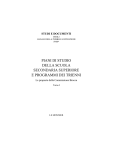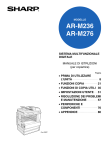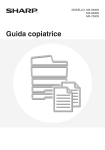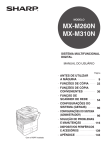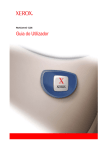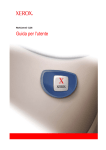Download 4 - Sharp
Transcript
MODEL
MX-M260
MX-M310
SISTEMA MULTIFUNZIONALE
DIGITALE
MANUALE DI ISTRUZIONI
Page
Con RSPF
• PRIMA DI UTILIZZARE
L'UNITÀ
9
• FUNZIONI COPIA
22
• FUNZIONI DI COPIA
UTILI
36
• FUNZIONE DI SCANNER
DI RETE
54
• IMPOSTAZIONE SISTEMA
(GENERALI)
90
• IMPOSTAZIONE SISTEMA
(AMMINISTRATORE)
96
• RISOLUZIONE DEI PROBLEMI
116
E MANUTENZIONE
• PERIFERICHE E
139
COMPONENTI
143
• APPENDICE
Ogni istruzione è estesa inoltre alle unità opzionali utilizzate insieme a
questi prodotti.
Non effettuare copie di materiale proibito dalla legge. La copia del materiale
seguente rappresenta di norma una violazione delle leggi nazionali. È possibile
che le leggi locali possano proibire la copia di altro materiale.
Per alcuni paesi, le posizioni di funzionamento "ON" e di arresto "OFF" dell'interruttore
principale "POWER" sono sostituite rispettivamente dai simboli "I" e "O".
Se la copiatrice ha questi simboli, leggere "I" per "ON"e "O" per "OFF".
Attenzione!
Per disattivare completamente l'alimentazione elettrica, scollegare la presa
principale. La presa di corrente deve essere installata vicino al sistema e
facilmente accessibile.
Avvertenza
Il presente apparecchio è un prodotto di Classe A. In un ambiente domestico, questo
prodotto può essere all'origine di interferenze radio. L'utente dovrà in questo caso
prendere le misure adeguate.
È necessario utilizzare cavi di interfaccia schermati con la presente apparecchiatura,
in conformità alla direttiva EMC.
INDICE
AVVERTENZE ........................................................................................................................................... 4
●
●
●
●
●
AVVERTENZE SULL'USO DELL'UNITÀ .......................................................................................................... 4
FATTORI DI CUI TENER CONTO PER LA SCELTA DEL LUOGO DI INSTALLAZIONE ............................... 4
AVVERTENZE DURANTE L'UTILIZZO ............................................................................................................ 5
INFORMAZIONI SUL LASER ........................................................................................................................... 5
INFORMAZIONI SULL'AMBIENTE................................................................................................................... 6
USO DEL MANUALE................................................................................................................................. 6
● INFORMAZIONI SUI MANUALI DI ISTRUZIONI.............................................................................................. 6
● SIGNIFICATO DI "R" NELL'ORIGINALE E INDICAZIONI SUL FORMATO CARTA........................................ 6
● CONVENZIONI UTILIZZATE IN QUESTO MANUALE..................................................................................... 7
CARATTERISTICHE PRINCIPALI ............................................................................................................ 8
1
PRIMA DI UTILIZZARE L'UNITÀ
NOMENCLATURA DELLE PARTI E FUNZIONI9
● PANNELLO DEI COMANDI............................11
● PANNELLO A SFIORAMENTO ......................12
ACCENSIONE E SPEGNIMENTO................... 14
●
●
●
●
ACCENSIONE ................................................14
SPEGNIMENTO .............................................14
IMPOSTAZIONI INIZIALI ................................15
MODALITÀ RISPARMIO ENERGETICO........15
CARICAMENTO DELLA CARTA .................... 16
● CARTA............................................................16
● CARICAMENTO DELLA CARTA....................18
● MODIFICA DELLE IMPOSTAZIONI DEL TIPO E DEL
FORMATO DELLA CARTA DEL VASSOIO ........... 20
2
FUNZIONI DI COPIA
SCHERMATA PRINCIPALE DELLA MODALITÀ DI COPIA .... 22
COPIA NORMALE ........................................... 23
●
●
●
●
COPIA DALLA LASTRA DI ESPOSIZIONE ...23
COPIA DA RSPF ............................................24
FATTORI IMPORTANTI DURANTE L'ESECUZIONE DELLE COPIE.....25
ALIMENTAZIONE BYPASS (carta speciale) ..27
3
FUNZIONI DI COPIA UTILI
FUNZIONI DI FINITURA DELLE COPIE ......... 36
●
●
●
●
COPIA CON FASCICOLAZIONE................... 36
COPIA GRUPPO ........................................... 36
FUNZIONE OFFSET ..................................... 36
FASCICOLAZIONE CON PINZATURA (con
finitore (MX-FN13) installato) ......................... 38
● ORIENTAMENTO DELL'ORIGINALE E
POSIZIONI DI PINZATURA ........................... 38
MODI SPECIALI .............................................. 40
● PROCEDURA GENERALE PER L'UTILIZZO
DELLE FUNZIONI SPECIALI ........................ 41
● COPIA CON SPOSTAMENTO DEL MARGINE......42
● COPIA CON CANCELLAZIONE .................... 43
● MODO LIBRO ................................................ 44
● COPIA OPUSCOLO ...................................... 45
● MODALITÀ PREPARAZIONE LAVORO........ 46
● COPIA N PAG.SU 1....................................... 47
● FORMATO ORIGINALE ................................ 48
● COPIA COPERTINA ...................................... 49
● COPIA RETRO IN BIANCO E NERO ............ 51
● FORMATO BIGLIETTO ................................. 52
4
FUNZIONE DI SCANNER DI RETE
COPIA AUTOMATICA A DUE FACCIATE...... 28
● USO DELLA LASTRA DI ESPOSIZIONE.......28
● USO DELL'RSPF ............................................29
REGOLAZIONE DELL'ESPOSIZIONE............ 30
● SELEZIONE DEL TIPO DI IMMAGINE
DELL'ORIGINALE E REGOLAZIONE
MANUALE DELL'ESPOSIZIONE....................30
RIDUZIONE/INGRANDIMENTO/ZOOM .......... 31
● SELEZIONE AUTOMATICA DEL RAPPORTO ...... 31
● SELEZIONE MANUALE DEL RAPPORTO ....32
● SELEZIONE SEPARATA DEI RAPPORTI DI
COPIA VERTICALE E ORIZZONTALE (copia
ZOOM XY) ......................................................33
INTRODUZIONE.......................................................54
INFORMAZIONI SULLA FUNZIONE DI SCANNER DI RETE......... 55
IMPOSTAZIONI E PROGRAMMAZIONE RICHIESTE DALLA
FUNZIONE DI SCANNER DI RETE....................................56
● IMPOSTAZIONI RICHIESTE DALLA
FUNZIONE DI SCANNER DI RETE ............. 56
● ACCESSO ALLE PAGINE WEB ................... 56
● INFORMAZIONI SULLA PAGINA WEB........ 57
● IMPOSTAZIONI DI BASE PER LA SCANSIONE
IN RETE ........................................................ 58
● IMPOSTAZIONI DEI SERVER SMTP E DNS........59
INTERRUZIONE DELL'ESECUZIONE DI UNA COPIA.35
1
● CONFIGURAZIONE DELLE IMPOSTAZIONI
PER IL SERVER LDAP (QUANDO SI UTILIZZA
UN SERVER LDAP) ......................................60
● PROGRAMMAZIONE DEI NOMI DELL'INDICE
PERSONALIZZATO.......................................61
● IMPOSTAZIONE DELLE INFORMAZIONI
SULLA DESTINAZIONE ................................62
● MEMORIZZAZIONE DELLE INFORMAZIONI
RELATIVE AL MITTENTE (Scansione per email) ...............................................................67
● PROTEZIONE DELLE INFORMAZIONI
PROGRAMMATE NELLA PAGINA WEB
("Password") ..................................................68
● LIMITAZIONE DELL'USO DELLA FUNZIONE
DI SCANNER DI RETE (AUTENTICAZIONE
UTENTE) .......................................................69
SCHERMATA INIZIALE DELLA MODALITÀ
SCANNER........................................................ 70
INVIO DI UN'IMMAGINE.................................. 72
● METODO DI TRASMISSIONE DI BASE ........72
● METODI DI TRASMISSIONE PER LA
SCANSIONE PER E-MAIL .............................74
● SCANSIONE E TRASMISSIONE DI UN
ORIGINALE SU DUE FACCIATE (quando è
installato un RSPF) .........................................76
● SCANSIONE DI UN NOTEVOLE NUMERO DI
ORIGINALI (quando è installato un RSPF)............... 77
IMPOSTAZIONI PER LA SCANSIONE
(FORMATO ORIGINALE, QUALITÀ, FORMATO
FILE E IMPOSTAZIONI INVIO) ....................... 78
5
IMPOSTAZIONE SISTEMA (GENERALI)
IMPOSTAZIONE SISTEMA ............................. 90
● PROCEDURA GENERALE PER LE
IMPOSTAZIONE SISTEMA ........................... 91
● IMPOSTAZIONI ............................................. 92
MEMORIA DEI PROGRAMMI DI LAVORO .... 93
● MEMORIZZAZIONE DI UN PROGRAMMA DI LAVORO ..93
● ESECUZIONE DI UN PROGRAMMA DI LAVORO ...........94
● CANCELLAZIONE DI UN PROGRAMMA DI LAVORO MEMORIZZATO.........94
MODO NUMERO DI CONTO........................... 95
● COPIA CON LA MODALITÀ NUMERO DI
CONTO ABILITATA ....................................... 95
6
IMPOSTAZIONE SISTEMA (AMMINISTRATORE)
FUNZIONE DELLE IMPOSTAZIONI
AMMINISTRATORE ........................................ 96
PROGRAMMAZIONE DI UNA PASSWORD
AMMINISTRATORE ........................................ 96
USO DELLE IMPOSTAZIONI
AMMINISTRATORE ........................................ 97
ELENCO DELLE IMPOSTAZIONI
AMMINISTRATORE ........................................ 99
● MENU IMPOSTAZIONI AMMINISTRATORE ............101
● IMPOSTAZIONE MANUALE DEL FORMATO DI
SCANSIONE .....................................................78
● SELEZIONE DELLA QUALITÀ ............................79
● SELEZIONE DELLA RISOLUZIONE ....................80
● SELEZIONE DEL FORMATO FILE......................81
● MODIFICA DELLE IMPOSTAZIONI RELATIVE
ALL'INVIO.........................................................82
PROGRAMMI GENERICI .............................. 103
CANCELLAZIONE DI UNA TRASMISSIONE E-MAIL/
FTP ................................................................... 83
PRODUZIONE DI METADATI (INSERIMENTO DATI) ..84
PREPARAZIONE PER LA TRASMISSIONE DI
METADATI ....................................................... 85
PROGRAMMI PER LA MODALITÀ DI COPIA ............110
● IMPOSTAZIONE MANUALE DEL FORMATO
DI SCANSIONE ..............................................78
● TRASMISSIONE DI METADATI PER SCANSIONE
SU DESKTOP ...................................................85
TRASMISSIONE DI METADATI ...................... 86
● CAMPI DI METADATI ........................................88
CONTROLLO DELL'INDIRIZZO IP ................. 89
2
●
●
●
●
●
●
CONTROLLO DEI NUM. DI CONTO ........... 103
RISPARMIO ENERGIA................................ 105
IMPOSTAZIONI PANNELLO OPER. ........... 106
CONTROLLO PERIFERICA ........................ 107
CAMBIA PASSWORD AMMINISTRATORE 109
CHIAVE PRODOTTO .................................. 109
● IMPOSTAZIONI COPIA ............................... 110
PROGRAMMI PER MODO DI STAMPA ....... 111
● IMPOSTAZIONI STAMPA ........................... 111
PROGRAMMI PER LA MODALITÀ SCANNER
DI RETE ......................................................... 115
● IMPOSTAZIONI DELLO SCANNER ............ 115
7
RISOLUZIONE DEI PROBLEMI E MANUTENZIONE
MESSAGGI DEL DISPLAY ........................... 117
RISOLUZIONE DEI PROBLEMI .................... 119
PROBLEMI DURANTE L'USO DELLA
FUNZIONE SCANNER DI RETE ................... 123
● MESSAGGI DEL DISPLAY...........................125
● MANCATO INOLTRO DELLA E-MAIL..........126
● FATTORI DI CUI TENER CONTO QUANDO SI
USA LA SCANSIONE PER E-MAIL..............126
9
APPENDICE
SPECIFICHE.................................................. 143
SPECIFICHE PER LO SCANNER DI RETE......... 145
INDICE ........................................................... 146
● INDICE PER ARGOMENTI.......................... 150
ALL'AMMINISTRATORE DELLA MACCHINA..... 154
RIMOZIONE INCEPPAMENTO ..................... 127
●
●
●
●
●
●
●
●
GUIDA ALLA RIMOZIONE DELL'INCEPPAMENTO .127
INCEPPAMENTO NELL'RSPF .....................128
INCEPPAMENTO NEL VASSOIO BYPASS.129
INCEPPAMENTO NELL'UNITÀ....................129
INCEPPAMENTO NEL VASSOIO CENTRALE .... 131
INCEPPAMENTO NEL VASSOIO SUPERIORE .. 131
INCEPPAMENTO NEL VASSOIO DELLA CARTA INFERIORE.. 132
INCEPPAMENTO NEL VASSOIO DESTRO (quando
è installato il vassoio destro (MX-TE10)) .............. 132
● INCEPPAMENTO NELLA ZONA DI USCITA
SUPERIORE (quando è installato un separatore
o un finitore (MX-FN13)) ...............................133
● INCEPPAMENTO IN UN VASSOIO DI USCITA
(quando è installato un finitore (MX-FN13)) ..... 133
SOSTITUZIONE DELLA CARTUCCIA DEL TONER ..134
SOSTITUZIONE DELLA CARTUCCIA DEI PUNTI 135
CONTROLLO DELLA QUANTITÀ DEL TONER E
CONTEGGIO DELLA PRODUZIONE TOTALE......137
PULIZIA DELL'UNITÀ ................................... 137
● LASTRA DI ESPOSIZIONE E COPRI
ORIGINALI/RSPF .........................................137
● IL RULLO DI ALIMENTAZIONE CARTA DEL
VASSOIO BYPASS..........................................138
8
PERIFERICHE E COMPONENTI
PERIFERICHE ............................................... 139
● FINITORE (MX-FN13) ..................................140
● UNITÀ DI ALIMENTAZIONE CARTA DA 500
FOGLI/ UNITÀ DI ALIMENTAZIONE CARTA
DA 2 x 500 FOGLI ........................................141
● ALIMENTATORE/INVERTITORE A SINGOLA
PASSATA .....................................................142
CONSERVAZIONE DEL MATERIALE DI CONSUMO ......142
● CONSERVAZIONE CORRETTA ..................142
3
AVVERTENZE
Osservare le seguenti avvertenze durante l'uso dell'unità.
AVVERTENZE SULL'USO DELL'UNITÀ
Avvertenza:
• L'unità di fusione è molto calda. Fare attenzione mentre si estrae la carta inceppata.
• Non fissare con gli occhi la sorgente di luce. La luce potrebbe causare lesioni agli occhi.
Attenzione:
• Non accendere o spegnere ripetutamente l'unità. Dopo lo spegnimento dell'unità, attendere da 10 a 15 secondi
prima di riaccenderla.
• È necessario disattivare l'alimentazione dell'unità prima di installare qualsiasi materiale di consumo.
• Collocare l'unità su una superficie piana e stabile.
• Non installare l'unità in ambienti umidi o polverosi.
• Quando l'unità non viene utilizzata per molto tempo, ad esempio un periodo di vacanza prolungato, disattivare
l'alimentazione e scollegare il cavo di alimentazione dalla presa.
• Quando si sposta l'unità, assicurarsi che l'interruttore di alimentazione si trovi in posizione OFF e scollegare il cavo
di alimentazione dalla presa.
• Non coprire l'unità con coperture antipolvere, pellicole di plastica o coperture di tessuto mentre l'alimentazione è
collegata. In questo modo si ostacola la dissipazione del calore, danneggiando l'unità.
• L'uso di comandi, regolazioni o l'esecuzione di procedure diverse da quelle specificate, può comportare
un'esposizione dannosa alle radiazioni laser.
• La presa di corrente deve essere collocata vicino all'unità e deve essere facilmente accessibile.
• Non bruciare la cartuccia del toner. Il toner può disperdersi e causare ustioni.
• Conservare le cartucce del toner fuori dalla portata dei bambini.
FATTORI DI CUI TENER CONTO PER LA SCELTA DEL
LUOGO DI INSTALLAZIONE
Un'installazione errata può causare danni all'unità. Fare attenzione a quanto indicato di seguito durante
l'installazione iniziale e ogni volta che l'unità viene spostata.
Lo spostamento dell'unità da un luogo fresco ad un luogo caldo potrebbe determinare la formazione di condensa
Attenzione all'interno della stessa. Il funzionamento in queste condizioni potrebbe essere causa di copie di scarsa qualità e di
malfunzionamenti. Prima dell'uso, lasciare l'unità a temperatura ambiente per almeno 2 ore.
Non installare l'unità in ambienti:
• bagnati, umidi o molto
polverosi
• esposti alla luce solare diretta
• non
sufficientem
ente aerati
• soggetti a temperature
estreme o a variazioni di
umidità, ad esempio in
prossimità di
condizionatori o
riscaldatori.
L'unità deve essere collocata vicino ad una presa di corrente accessibile per facilitare le
operazioni di collegamento e scollegamento.
4
Verificare che il cavo di alimentazione sia collegato a una presa elettrica compatibile con i requisiti di
tensione e corrente indicati. Controllare anche che la presa abbia un'adeguata messa a terra.
Nota
Collegare l'unità a una presa di corrente non utilizzata per altre apparecchiature elettriche. Un dispositivo di
illuminazione collegato alla stessa presa potrebbe essere soggetto a sbalzi di corrente.
Verificare che intorno all'unità vi sia spazio sufficiente
per effettuare operazioni di manutenzione e garantire
un'adeguata aerazione.
30 cm (12")
30 cm
(12")
30 cm
(12")
ATTENZIONE:
Non installare la macchina in un luogo non ventilato adeguatamente.
Durante la stampa si crea una piccola quantità di ozono all'interno della macchina. La quantità di ozono prodotta
è troppo esigua per essere dannosa; tuttavia è possibile che si percepisca un odore sgradevole durante
l'esecuzione di un gran numero di copie; è perciò consigliabile installare la macchina in una stanza dotata di
ventola o di finestre, in modo da garantire che la circolazione dell'aria sia sufficiente.
(L'odore può causare occasionalmente mal di testa).
* Installare la macchina in modo che le persone non siano esposte direttamente allo scarico dell'unità. Se la
macchina è installata in prossimità di una finestra, assicurarsi che non sia esposta alla luce diretta del sole.
AVVERTENZE DURANTE L'UTILIZZO
Per mantenere prestazioni di alto livello, osservare le seguenti avvertenze durante l'utilizzo dell'unità.
Non lasciar cadere l'unità, né sottoporla a urti o colpi contro qualsiasi tipo di oggetto.
Conservare le cartucce del toner in un luogo fresco e asciutto, senza estrarle dalla confezione
prima dell'uso.
• Se esposte alla luce diretta del sole o a temperature elevate, le copie possono risultare di scarsa qualità.
Non toccare il tamburo fotosensibile (parte verde).
• Graffi o incrostazioni sul cilindro macchiano le copie.
INFORMAZIONI SUL LASER
Lunghezza d'onda
785 nm
+10 nm
-15 nm
Nord America:
26 modello cpm: (6,213 µs)/7 mm
31 modello cpm: (7,385 µs)/7 mm
Europa:
26 modello cpm: (6,213 µs)/7 mm
31 modello cpm: (7,385 µs)/7 mm
Tempi di impulso
Potenza emessa
Maks.0,9 mW
Questa apparecchiatura digitale è un PRODOTTO LASER DI CLASSE 1 (IEC 60825-1 Edizione 1.2-2001)
5
INFORMAZIONI SULL'AMBIENTE
I prodotti che hanno ottenuto il logo ENERGY STAR® garantiscono la tutela dell'ambiente
tramite un'efficienza energetica di livello superiore.
I prodotti conformi alle linee guida ENERGY STAR® hanno il logo sopra illustrato.
È possibile che i prodotti sprovvisti del logo non soddisfino le linee guida ENERGY STAR®.
USO DEL MANUALE
L'unità è stata progettata per fornire utili funzioni di copia, occupando poco spazio in ufficio ed offrendo la massima
facilità di funzionamento. Per sfruttare appieno tutte le funzionalità di questo prodotto, è necessario acquisire
familiarità con il manuale e con l'unità. Conservare il manuale in un luogo facilmente accessibile per una rapida
consultazione durante l'utilizzo.
INFORMAZIONI SUI MANUALI DI ISTRUZIONI
I manuali di istruzioni dell'unità sono i seguenti:
Manuale di istruzioni (questo manuale)
Il manuale contiene le spiegazioni sul prodotto e sulle procedure di utilizzo dell'unità come copiatrice o scanner di rete.
Questa guida contiene le spiegazioni delle impostazioni amministratore relative alle funzioni di gestione dell'unità e
della copiatrice.
Le impostazioni amministratore relative alle funzioni di fax sono contenute nel manuale di istruzioni per fax.
Manuale Online (per stampante)
Il manuale si trova su CD-ROM e contiene le spiegazioni sulle procedure di utilizzo dell'unità come stampante,
stampante di rete e scanner di rete.
Guida di installazione del software (per stampante)
Il manuale contiene le istruzioni per l'installazione del software che permette di utilizzare l'unità con il computer e le
procedure di definizione delle impostazioni iniziali della stampante.
SIGNIFICATO DI "R" NELL'ORIGINALE E INDICAZIONI
SUL FORMATO CARTA
Una "R" visibile dopo un originale o un formato (A4R, A5R, 5-1/2" x 8-1/2"R, 8-1/2" x 11"R, ecc.) indica che l'originale o
la carta ha orientamento orizzontale come mostrato sotto.
<Orientamento orizzontale
I formati posizionabili solo con orientamento orizzontale (Orizzontale) (B4, A3 (8-1/2" x 14", 11" x 17")),
non contengono la "R" nell'indicazione della dimensione.
6
CONVENZIONI UTILIZZATE IN QUESTO MANUALE
Avvertenza
L'utente viene informato sulla possibilità di infortunio, se il contenuto dei messaggi di avvertenza
non viene rispettato correttamente.
Attenzione
Avverte l'utente che la mancata osservazione di quanto contenuto nelle avvertenze potrebbe
causare danni all'unità o ai suoi componenti.
Nota
Le note forniscono informazioni utili sull'unità, riguardo a specifiche, funzioni, prestazioni e
funzionamento.
Spiegazione dei termini e delle illustrazioni
• Il presente manuale di istruzioni riguarda l'alimentatore/invertitore
RSPF
a singola passata (Reversing Single Pass Feeder, "RSPF").
• Le illustrazioni nel presente manuale mostrano i modelli MX-M260/
MX-M310 con RSPF opzionale (MX-RP10) e separatore dei lavori
opzionale (MX-TR11) installati.
L'aspetto dell'unità potrebbe essere diverso da quello illustrato a
seconda del modello e delle opzioni installate; tuttavia, le funzioni di
base sono le stesse.
• Per le periferiche che è possibile installare, vedere
"PERIFERICHE" (p.139).
• Le periferiche fanno generalmente parte degli optional, sebbene
alcuni modelli includano alcune periferiche come equipaggiamento
di base.
• Alcune funzioni non sono previste in alcuni modelli.
• Le istruzioni fornite in questo manuale presumono che l'installatore
del prodotto e gli utenti siano in possesso di una conoscenza operativa di Microsoft Windows.
• Per informazioni sul sistema operativo, consultare il Manuale o la Guida in linea del sistema operativo in uso.
• Le spiegazioni di schermate e procedure riportate nel presente manuale si riferiscono a Windows Vista. Le
schermate possono variare a seconda della versione di Windows e delle impostazioni utilizzate.
Riferimenti serie AB (metrico) e serie in pollici
Entrambe le specifiche sono citate nei casi previsti.
Ad esempio:
Pagina 16 .............................da A5 a A3 (da 5-1/2" x 8-1/2" a 11" x 17")
Pagina 143 .......................... 25%, 50%, 70%, 81%, 86%, 100%, 115%, 122%, 141%, 200%, 400%
(25%, 50%, 64%, 77%, 100%, 121%, 129%, 200%, 400%)
PRONTA PER COPIARE.
0
MODI SPECIALI
COPIA 2
FACCIATE
A4
A4
A3
PRODUZIONE
[Serie AB]
PRONTA PER COPIARE.
AUTO
ESPOSIZIONE
MODI SPECIALI
AUTO
A4
SCELTA CARTA
COPIA 2
FACCIATE
100%
RAPPORTO RIPR.
0
AUTO
ESPOSIZIONE
8½x11
8½x11
8½x14
PRODUZIONE
AUTO
8½x11
SCELTA CARTA
100%
RAPPORTO RIPR.
[Serie in pollici]
Sebbene le indicazioni di misura delle serie AB siano riportate nel pannello dei comandi del presente manuale, le
indicazioni delle serie in pollici sono presenti sulle unità delle serie in pollici.
7
CARATTERISTICHE PRINCIPALI
Copiatrice laser ad alta velocità
• La velocità prima copia* è di soli 4,8 secondi (MX-M260) o di 4,5 secondi (MX-M310).
• La velocità di copia è di soli 26 copie al minuto (MX-M260) o di 31 copie al minuto (MX-M310). Questa caratteristica è ideale
per l'uso professionale e permette di migliorare notevolmente la produttività dell'ufficio.
* La velocità prima copia può variare in base alla tensione di alimentazione, alla temperatura ambiente ed altre condizioni di
funzionamento.
Immagine digitale ad alta qualità
• Oltre alla regolazione automatica dell'esposizione, sono disponibili tre modalità di tipi di originale: "modalità
TESTO" per originali solo-testo, "modalità TESTO/FOTO" per originali misti con testo e foto e "modalità FOTO" per
foto. L'esposizione può essere regolata manualmente su 5 livelli per ogni modalità.
Funzioni avanzate di copia
•
•
•
•
È possibile effettuare ingrandimenti dal 25% al 400% in incrementi dell'1%.
È possibile effettuare fino a 999 copie in continuo.
È possibile eseguire la copia automatica a due facciate.
Sono disponibili funzioni speciali come cancellazione copia, spostamento margine, copia 2 in 1 e 4 in 1, copia
opuscolo, modo libro e modo copertina.
A
A
Copia con
cancellazione
A
A
Copia con
copia 2 in 1 copia 4 in 1
spostamento margine
4
3
2
1
SHARP
Copia opuscolo
Modo libro
Copia copertina
Formato biglietto
• Le impostazioni amministratore permettono di personalizzare le impostazioni e la modifica delle funzioni. Le
impostazioni amministratore possono essere inoltre utilizzate per abilitare il modo numero di conto, che consente
all'amministratore di controllare l'accesso all'unità.
Il pannello a sfioramento LCD in bianco e nero semplifica il funzionamento
dell'unità.
• Grazie al display LCD retroilluminato in bianco e nero, il pannello a sfioramento fornisce una guida passo-passo
per ogni funzione dell'unità. Il pannello a sfioramento fornisce anche istruzioni per la rimozione di inceppamenti
della carta e di altri problemi verificatisi.
Design che rispetta l'ambiente e di facile utilizzo
• I modi di preriscaldamento e spegnimento automatico sono forniti per ridurre il consumo energetico quando l'unità
non viene utilizzata.
• Il design universale del prodotto, come l'altezza del pannello comandi e la struttura dei tasti, permette un facile
utilizzo dell'unità anche da parte dei meno esperti.
8
1
Capitolo 1
PRIMA DI UTILIZZARE L'UNITÀ
Il presente capitolo contiene le informazioni di base che è necessario conoscere prima di utilizzare l'unità.
NOMENCLATURA DELLE PARTI E
FUNZIONI
Sezione esterna
1
2
11
3
7
6
4
12
8
5
9
14
13
15
16
10
1
Alimentatore/invertitore a singola passata (RSPF) (opzionale)
Collocare l'originale che si desidera scansionare con la
facciata rivolta verso l'alto in questo punto. p.24
2
Copri originali (opzionale)
Collocare l'originale sulla lastra di esposizione e chiudere il
copri originale prima dell'inizio della copiatura.
3
Lastra di esposizione
Collocare l'originale che si desidera scansionare con la
facciata rivolta verso il basso in questo punto. p.23
4
Interruttore di alimentazione
Premere questo interruttore per accendere o
spegnere l'unità. p.14
5
Maniglie
Vengono utilizzate per spostare l'unità.
6
Pannello dei comandi
Contiene i tasti di comando e il pannello a sfioramento. p.11
7
Vassoio separatore dei lavori (vassoio superiore) (opzionale)
I lavori di stampa e i fax ricevuti vengono depositati
in questo vassoio.
8
Vassoio centrale
Le copie finite vengono depositate nel vassoio centrale.
9
Pannello di copertura frontale
Aprire questo pannello per rimuovere la carta inceppata
e per effettuare la manutenzione dell'unità. p.129
10
Vassoi della carta
Ogni vassoio può contenere 500 fogli di carta. p.16
11
Coperchio del lato superiore destro
Aprire questo coperchio per rimuovere gli inceppamenti
quando un vassoio separatore dei lavori opzionale
oppure un finitore opzionale sono installati. p.133
12
Coperchio laterale
Aprire questo coperchio per rimuovere gli
inceppamenti. p.129
13
Maniglia del coperchio laterale
Tirare questa maniglia per aprire il coperchio
laterale. p.129
14
Guide della carta del vassoio bypass
Regolare le guide in funzione della larghezza della
carta. p.19
9
PRIMA DI UTILIZZARE L'UNITÀ
Sezione interna
17
22
18
19
20
21
15
Vassoio bypass
Dal vassoio bypass è possibile introdurre carta
normale e speciale (come lucidi trasparenti). p.19
16
Prolunga del vassoio bypass
Estrarre la prolunga del vassoio bypass prima di
collocare la carta nel vassoio bypass. p.19
17
Leva di sblocco chiusura cartuccia del toner
Utilizzare per sbloccare la cartuccia del toner. p.134
18
Cartuccia del toner
Contiene il toner. p.134
19
Manopola di rotazione del rullo
Ruotare la manopola per rimuovere la carta
inceppata. p.129
20
Tamburo fotosensibile
Sul tamburo fotosensibile si formano le immagini di copia.
Attenzione
21
Non toccare il tamburo fotosensibile (parte
verde). Ciò potrebbe danneggiare il tamburo
fotosensibile e provocare macchie sulle copie.
Leve di rilascio dell'unità di fusione
Per rimuovere la carta inceppata dall'unità di
fusione, spingere queste leve verso l'alto e
rimuovere la carta. p.130
Avvertenza
10
L'unità di fusione ha una temperatura
elevata. In caso di rimozione della carta
inceppata, non toccare l'unità di fusione.
Ciò potrebbe provocare ustioni o lesioni.
22
Guida carta dell'unità di fusione
Aprire la guida per rimuovere la carta inceppata. p.130
Nota
Il nome del modello si trova sul pannello di
copertura frontale dell'unità.
PRIMA DI UTILIZZARE L'UNITÀ
PANNELLO DEI COMANDI
COPIA
IN LINEA
DATI
STAMPA
DATI
SCAN
LINEA
DATI
FAX
STATO LAVORI IMPOSTAZIONE SISTEMA
LOGOUT
1
2
3
4
5
6
1
7
8
9
10
11
● Gli indicatori del pannello operativo possono
variare a seconda del paese o dell'area.
● Gli indicatori del pannello operativo possono
variare a seconda dei modelli.
1
2
Pannello a sfioramento
Sul pannello vengono visualizzati lo stato della
macchina, i messaggi e i tasti a sfioramento. Il display
visualizza lo stato della stampa, della copia o della
scansione di rete in base alla modalità selezionata. Per
ulteriori dettagli, vedere la pagina successiva.
Tasti e indicatori di selezione della modalità
Utilizzare questi tasti e indicatori per cambiare le modalità e
il display corrispondente sul pannello a sfioramento.
Tasto [COPIA]
Premere questo tasto per selezionare la modalità di copia
Tasto [STAMPA]/Indicatore IN LINEA/Indicatore DATI
Premere per selezionare la modalità di stampa.
• Indicatore IN LINEA
Quando questo indicatore è acceso, è possibile
ricevere lavori di stampa.
• Indicatore DATI
In memoria è presente un lavoro di stampa.
L'indicatore rimane acceso quando il lavoro è in
memoria e lampeggia durante la stampa del lavoro.
Tasto [SCAN]/Indicatore DATI (con l'opzione
per scanner di rete installata)
Premere per selezionare la modalità scansione di
rete quando è installata l'opzione scanner di rete.
• Indicatore DATI
Rimane acceso o lampeggia durante l'invio di
un'immagine scansionata.
(Consultare la sezione "4. FUNZIONE DI
SCANNER DI RETE".)
Tasto [FAX]/Indicatore LINEA/Indicatore DATI
(con l'opzione fax installata)
Premere per selezionare la modalità fax in caso
sia installata l'opzione fax.
• Indicatore LINEA
si accende durante l'invio o la ricezione di fax.
• Indicatore DATI
Lampeggia in caso di ricezione in memoria di
un fax e rimane acceso quando un fax è in
attesa di trasmissione dalla memoria.
(Vedere il manuale di istruzioni per fax.)
3
Tasto [STATO LAVORI]
Premere questo tasto per visualizzare lo stato dei
lavori corrente. p.13
4
Tasto IMPOSTAZIONE SISTEMA]
Utilizzare questo tasto per regolare le varie
impostazioni dell'unità, compresi il contrasto del
pannello a sfioramento e le impostazioni
amministratore. p.91
5
Tasti numerici
Utilizzare questi tasti per l'inserimento di valori
numerici per le varie impostazioni.
6
[Tasto LOGOUT] ( )
Quando è attivato il modo numero di conto,
premere questo tasto dopo aver terminato un
lavoro per riportare l'unità al modo stand-by per
l'immissione del numero di conto.
7
Tasto [#/P] ( )
Utilizzare questo tasto per eseguire un programma
di lavoro in modalità di copia.
Questo tasto è utilizzato anche per la selezione in
modalità fax.
8
Tasto [CANCELLAZIONE] ( )
Premere per cancellare l'impostazione del numero
delle copie o per cancellare un lavoro.
9
Tasto [CANCELLAZIONE TOTALE] ( )
Ripristina tutte le impostazioni iniziali.
10
Tasto [START] ( )
Premere in modalità di copia, scanner o fax per iniziare
la copia, la scansione di rete o l'invio di un fax.
Questo tasto lampeggia quando è attivata la
modalità di spegnimento automatico. Premere il
tasto per tornare al funzionamento normale.
11
Tasto [INTERRUZIONE] ( )
Utilizzare questo tasto per interrompere un lavoro
di copia. p.35
11
PRIMA DI UTILIZZARE L'UNITÀ
PANNELLO A SFIORAMENTO
Utilizzo del pannello a sfioramento
Selezione di una funzione
[Esempio 1]
[Esempio 1]
CODA LAVORI
GRUPPI/AVA
COPIA
003 / 00
SHARP001
003 / 00
Segnale
Segnale
acustico
acustico
Gli elementi presenti sul
pannello a sfioramento
vengono selezionati
sfiorando il tasto
associato all'elemento.
Viene emesso un
segnale acustico per
confermare la selezione
dell'elemento e il tasto
viene evidenziato.
* In caso venga sfiorato un
tasto non valido, viene
emesso un doppio
segnale acustico.
[Esempio 2]
1/13
COMPLETO
CANCELLA
Gli elementi evidenziati
quando viene
visualizzata una
schermata sono già
selezionati e vengono
attivati quando viene
sfiorato il tasto [OK].
OK
RILEGAT. RILEGAT.
DX
SX
[Esempio 2]
Se si desidera annullare una selezione, premere
semplicemente il tasto ancora una volta di modo che
non sia evidenziato.
Non è possibile
selezionare i tasti
disattivati.
1/
MODO
LIBRO
N PAG.
SU 1
I segnali acustici di conferma possono essere
disattivati nelle impostazioni amministratore.
(Consultare la sezione "6. IMPOSTAZIONE SISTEMA
(AMMINISTRATORE)".)
1/
MODO
LIBRO
Il tasto non è più
evidenziato e la
selezione è annullata.
N PAG.
SU 1
Le schermate del pannello a sfioramento illustrate nel
presente manuale sono immagini stampate e
potrebbero essere differenti dalle schermate reali.
[Esempio 3]
PRONTA PER COPIARE.
MODI SPECIALI
COPIA 2
FACCIATE
A4
A3
PRODUZIONE
12
Quando l'unità viene
utilizzata in modalità di
copia o fax ed è
selezionata una modalità
speciale, appare
un'icona sul pannello a
sfioramento.
PRIMA DI UTILIZZARE L'UNITÀ
Schermata di stato dei lavori (comune per copiatura, stampa, scansione di rete e fax)
Questa schermata viene visualizzata quando viene premuto il tasto [STATO LAVORI] sul pannello dei comandi.
È possibile visualizzare un elenco dei lavori che indica il lavoro corrente e i lavori memorizzati o un elenco che indica
i lavori completati.È possibile visualizzare il contenuto dei lavori ed è possibile cancellare i lavori in coda. La
schermata seguente indica la coda lavori per i lavori di stampa.
1
2
CODA LAVORI
GRUPPI/AVANZAM.
CODA LAVORI
STATO
COPIA
003 / 000
CARTA ES.*1
SHARP001
003 / 000
ATTESA
1/1
COMPLETO
1
DETTAGLI
0666211221
010 / 000
ATTESA
PRIORITA'
INT./ANN.
LAVORO ST.
3
1
SCANS. SU
4
Elenco lavori
Mostra i lavori memorizzati e il lavoro in esecuzione.
Sfiorare uno dei tasti da 3 a 5 indicati nell'illustrazione
precedente per selezionare il tipo di lavoro. L'icona
accanto al nome di ciascun lavoro indica la modalità del
lavoro come descritto di seguito:
Modalità di
copia
Modalità
stampante
LAVORO FAX
5
6
4
Tasto [SCANS. SU]
Visualizza un lavoro di scansione di rete (con
funzione per lo scanner di rete installata).
5
Tasto [LAVORO FAX]
Visualizza i lavori fax memorizzati e il lavoro fax in
esecuzione (con l'opzione fax installata).
6
Visualizzazione dei tasti nascosti
Utilizzare questi tasti per cambiare la pagina
dell'elenco di lavori visualizzato.
7
Tasto [INT./ANN.]
Utilizzare questo tasto per inserire una pausa o
cancellare un lavoro in esecuzione o per
cancellare un lavoro memorizzato. Tramite questo
tasto, non è possibile inserire una pausa o
cancellare lavori di copia e fax ricevuti. È possibile
cancellare i lavori di copia tramite la pressione del
tasto [CANCELLAZIONE] ( ) o il tasto
[CANCELLAZIONE TOTALE] ( ).
8
Tasto [PRIORITA']
Sfiorare questo tasto dopo aver selezionato un
lavoro memorizzato in questo elenco [CODA
LAVORI] per stampare il lavoro prima degli altri
lavori.
9
Tasto [DETTAGLI]
Mostra le informazioni relative al lavoro
selezionato. Non può essere utilizzato per un fax
ricevuto.
"CARTA ES." nella visualizzazione dello stato del lavoro
indica che l'unità ha esaurito la carta del formato specificato.
Aggiungere la carta del formato specificato. Se la carta del
formato specificato non è disponibile ed è impostata la
modalità stampante, è possibile caricare carta di un altro
formato nel vassoio bypass per consentire l'esecuzione della
stampa. (Vedere il "Manuale online").
Tasti di commutazione modalità
Utilizzare questo tasto per selezionare la modalità
elenco lavori: "CODA LAVORI""CODA LAVORI"
(lavori memorizzati/attualmente in esecuzione) o
"COMPLETO" (lavori terminati).
"CODA LAVORI":
Mostra i lavori memorizzati e il lavoro in esecuzione.
"COMPLETO":
Mostra i lavori terminati. Notare che i lavori di copia
non compaiono in questo elenco.
In caso di disattivazione dell'alimentazione, o se la
modalità spegnimento automatico si attiva in caso
non siano presenti lavori, i lavori nell'elenco
"COMPLETO" vengono eliminati.
9
Tasto [LAVORO ST.]
Utilizzare questo tasto per visualizzare l'elenco di
lavori di stampa per tutte le modalità (stampa,
copia e fax).
*1:"CARTA ES." nella visualizzazione dello stato del lavoro
2
8
3
Modalità scanner di rete
Modalità fax
Modalità fax
(Invio lavori)
(Ricezione lavori)
I lavori nell'elenco lavori vengono visualizzati sotto
forma di tasti. Per assegnare la priorità ad un
lavoro, inserire una pausa o cancellare un lavoro,
sfiorare il tasto del lavoro, quindi utilizzare il tasto
descritto al punto 7 o 8 .
7
13
ACCENSIONE E SPEGNIMENTO
L'interruttore di alimentazione è collocato sul lato sinistro dell'unità.
Nota
Quando l'interruttore di alimentazione viene azionato, l'unità viene avviata nella modalità utilizzata
precedentemente. Nelle spiegazioni seguenti si presuppone che la modalità utilizzata precedentemente sia la
modalità di copia.
ACCENSIONE
SPEGNIMENTO
Posizionare l'interruttore di alimentazione in
posizione "ON".
In caso l'unità non venga utilizzata per un periodo
prolungato, assicurarsi di averla spenta.
ON
• Quando l'interruttore di alimentazione è posizionato su
"ON", viene visualizzato il messaggio
"RISCALDAMENTO. ORA È POSSIBILE IMPOSTARE
UN LAVORO DI COPIA" sul display dei messaggi e
l'unità comincia a riscaldarsi. Quando compare il
messaggio "PRONTA PER COPIARE." l'unità è pronta
per copiare. Durante il riscaldamento, è possibile
selezionare le impostazioni di copia.
• Se il modo numero di conto è abilitato, viene visualizzato il
messaggio "IMMETTERE IL NUMERO DI CONTO.".
Quando viene immesso un numero di conto valido, sulla
schermata principale compare lo stato del conto per alcuni
secondi. Quindi, è possibile effettuare la copia.
(Consultare la sezione "6. IMPOSTAZIONE SISTEMA
(AMMINISTRATORE)".)
Nota
14
Assicurarsi che l'unità non sia in funzione,
quindi posizionare l'interruttore di
alimentazione su "OFF".
OFF
In caso l'interruttore di alimentazione venga spento
durante il funzionamento dell'unità, potrebbe verificarsi
un inceppamento della carta e il lavoro in esecuzione
viene annullato.
In caso sia installata l'opzione fax, assicurarsi che l'alimentazione sia collegata. Quando l'alimentazione è
scollegata, non è possibile ricevere fax.
PRIMA DI UTILIZZARE L'UNITÀ
IMPOSTAZIONI INIZIALI
L'unità ripristina le impostazioni iniziali al primo avvio, quando viene premuto il tasto [CANCELLAZIONE TOTALE]
( ) o quando termina il "tempo di cancellazione automatica" impostato dopo l'esecuzione dell'ultima copia in
qualsiasi modalità. Quando l'unità torna alle impostazioni iniziali, tutte le impostazioni e le funzioni selezionate fino a
quel momento vengono cancellate. Il tempo di cancellazione automatica può essere modificato nelle impostazioni
amministratore. (Consultare la sezione "6. IMPOSTAZIONE SISTEMA (AMMINISTRATORE)".)
Le impostazioni iniziali che compaiono nel display sono indicate di seguito.
PRONTA PER COPIARE.
MODI SPECIALI
ESPOSIZIONE
A4
COPIA 2
FACCIATE
1
A4
SCELTA CARTA
A4
A3
PRODUZIONE
RAPPORTO RIPR.
Le funzioni e le impostazioni sono spiegate sulla base della schermata illustrata qui sopra, se applicabile.
Rapporto riproduzione: 100%, Esposizione: Automatica, Numero di copie: 0, Copia automatica a due
facciate: Copia su ciascuno dei lati,
Selezione carta automatica: Attiva,
Vassoio carta: Vassoio della carta superiore.
Nota
Le impostazioni iniziali possono essere modificate nelle impostazioni amministratore. (Consultare la sezione "6.
IMPOSTAZIONE SISTEMA (AMMINISTRATORE)".)
Per le impostazioni iniziali (schermata iniziale) delle modalità stampante, fax e scanner, vedere i manuali di
istruzione relativi a tali modalità.
MODALITÀ RISPARMIO ENERGETICO
L'unità è dotata di due modalità di risparmio energetico per ridurre la potenza assorbita complessiva e, pertanto,
ridurre il costo di funzionamento. Tali modalità consentono di preservare le risorse naturali e ridurre l'inquinamento
ambientale. Le due modalità di risparmio energetico sono "Modo di preriscaldamento" e "Modo spegnimento
automatico".
Le impostazioni del tempo per ciascuna modalità possono essere modificate nelle impostazioni amministratore.
(Consultare la sezione "6. IMPOSTAZIONE SISTEMA (AMMINISTRATORE)".)
Modo di preriscaldamento
Quando l'intervallo di tempo impostato termina, la temperatura dell'unità di fusione si abbassa automaticamente per
ridurre la potenza assorbita in stand-by. Per tornare al funzionamento normale, sfiorare un tasto qualsiasi sul
pannello comandi. Per eseguire una copia quando l'unità è in tale modalità, selezionare semplicemente le opzioni di
copia desiderate e premere il pasto [START] ( ).
Modalità spegnimento automatico
Quando l'intervallo di tempo impostato termina, l'alimentazione dell'unità di fusione si spegne automaticamente per
ridurre la potenza assorbita. (in base alle specifiche del programma internazionale Energy Star). Quando l'unità
passa a questa modalità, il pannello a sfioramento si spegne e lampeggia solo il tasto [START] ( ). Per tornare al
funzionamento normale, premere il tasto [START] ( ). Per eseguire una copia dopo l'avvio del riscaldamento,
selezionare le opzioni di copia desiderate e premere il tasto [START] ( ). Quando la macchina riceve un fax o un
lavoro di stampa, la modalità di spegnimento automatico si disattiva automaticamente e la macchina ritorna al
funzionamento normale.
15
CARICAMENTO DELLA CARTA
Quando in un vassoio si esaurisce la carta, viene visualizzato un messaggio nel pannello a sfioramento. Caricare la
carta nel vassoio.
APRIRE VASSOIO 1 E
AGGIUNGERE CARTA.
ORIGINALE
MODI
SPECIALI
A4
ESPOSIZIONE
A4
COPIA 2
FACCIATE
A4
SCELTA CARTA
A4
A3
PRODUZIONE
RAPPORTO RIPR.
CARTA
Di seguito sono indicate le specifiche per il tipo e le dimensioni della carta che è possibile caricare nei vassoi.
Per risultati ottimali, utilizzare solo carta raccomandata da SHARP.
N.
vasso
io
Tipo di vassoio
1
Vassoio della carta
superiore*1
2
Vassoio della carta
inferiore*2
3
unità di alimentazione
carta da 500 fogli/
Vassoio della carta
superiore.
2 x unità di alimentazione
carta da 500 fogli
4
Vassio carta
inferioredell'unità di
alimentazione carta
da 2 x 500 fogli
Vassoio bypass
*1
*2
*3
*4
Tipo carta
Formato
Peso
Capacità
Carta comune
Carta intestata
Carta riciclata
Carta colorata
da A5 a A3
da 56 g/m2 a 105 g/m2 500 fogli*4
(da 5-1/2" x 8-1/2" (da 15 lbs. a 28 lbs.)
a 11" x 17")
Carta comune
Carta intestata
Carta riciclata
Carta colorata
da A6 a A3
da 60 g/m2 a 128 g/m2
100 fogli*4
*3
(da 5-1/2" x 8-1/2" (da 16 lbs. a 34,5 lbs.)
a 11" x 17")
Carta sottile
da 56 g/m2 a 59 g/m2
100 fogli
(da 15 lbs. a 16 lbs.)
Carta pesante
Max. 200 g/m2
(54 lbs. )
30 fogli
Etichette
40 fogli
Lucidi trasparenti
40 fogli
Busta
5 fogli
International DL
(110 x 220 mm)
International C5
(162 x 229 mm)
Commercial 10
(4-1/8" x 9-1/2")
Il formato A5 (5-1/2" x 8-1/2") può essere caricato solo nel vassoio1 e nel vassoio bypass.
Nel vassoio2 non è possibile caricare fogli di carta in formato B5 (è possibile, tuttavia, caricare carta in formato B5R).
Se vengono caricati fogli di carta più larghi del formato A4 (8-1/2" x 11"), non utilizzare carta di peso superiore a 105 g/m2 (28 lbs.).
Quando il peso della carta è 80 g/m2 (21 lbs.). Il numero di fogli di carta che è possibile caricare varia a seconda del peso della carta.
16
PRIMA DI UTILIZZARE L'UNITÀ
Carte speciali
In caso di utilizzo di carte speciali, attenersi alle seguenti indicazioni.
Buste
Non utilizzare le seguenti buste (potrebbero verificarsi
inceppamenti).
• Buste con linguette metalliche, fermagli, spaghi, fori
o finestre.
• Buste in fibre grezze, con carta carbone o superfici
lucide.
• Buste con due o più alette.
• Buste con alette dotate di nastro, pellicola o carta.
• Buste con piega nell'aletta.
• Buste con alette preincollate.
• Buste con etichette o francobolli.
• Buste leggermente gonfiate ad aria.
• Buste con colla che supera l'area adesiva.
• Buste con la protezione dell'area adesiva
parzialmente staccata.
• Utilizzare ludici trasparenti e fogli di etichette
consigliati da SHARP. L'utilizzo di carta diversa da
quella consigliata da SHARP potrebbe causare
inceppamenti della carta o macchie sulle stampe. In
caso di utilizzo di materiali diversi da quelli consigliati
da SHARP, inserire un foglio alla volta utilizzando il
vassoio bypass (non cercare di eseguire copie o
stampe in continuo).
• Sul mercato sono disponibili molte varietà di carte
speciali e alcuni tipi non sono compatibili con questa
unità. Prima di utilizzare carte speciali, contattare
l'assistenza tecnica autorizzata di zona.
• Prima di utilizzare carta diversa da quella consigliata
da SHARP, eseguire una copia di prova per
verificare che la carta sia adatta.
Carta intestata
La carta intestata è un tipo di carta sul cui margine
superiore sono prestampate informazioni come il
nome e l'indirizzo dell'azienda.
SHARP
17
1
PRIMA DI UTILIZZARE L'UNITÀ
CARICAMENTO DELLA CARTA
Assicurarsi che l'unità non stia eseguendo copie o stampe di documenti o fax ricevuti, quindi attenersi alle istruzioni
seguenti per caricare la carta.
Caricamento della carta nel vassoio
1
Estrarre il vassoio della carta fino a
quando si blocca.
In caso si stia caricando
lo stesso formato di carta
caricato
precedentemente,
andare al punto 4. In
caso si stia caricando un
formato di carta diverso,
continuare con la fase
seguente.
2
5
Maximum
height
line
Linea
di altezza
massima
Nota
Spingere la leva di blocco della guida
anteriore e far scorrere la guida
anteriore in modo che corrisponda
alla larghezza della carta.
6
3
• Caricare la carta con il lato di stampa rivolto
verso l'alto.
• Inserire la carta lungo le guide.
• Il vassoio può contenere max. 500 fogli da
80g/m2 (21 lbs.).
• Non caricare la carta al di sopra della
linea di altezza massima.
• Quando si aggiunge la carta, estrarre i
fogli rimasti nel vassoio, unirli ai nuovi fogli
da aggiungere, quindi reinserirli come una
pila unica.
Spingere con forza il vassoio della
carta nell'unità.
Spostare la guida sinistra verso la
fessura corrispondente come indicato
sul vassoio.
In caso di utilizzo di carta
per copie in formato 11" x
17", memorizzare la
guida sinistra nella
fessura nella parte
anteriore sinistra del
vassoio della carta.
4
Caricare la carta nel vassoio.
In caso sia stato caricato un formato di carta diverso
da quello precedentemente caricato, collocare la
scheda del formato della carta appropriato nella parte
anteriore del vassoio della carta per indicare il nuovo
formato.
Smazzare la carta.
Scheda formato della carta
Nota
18
In caso sia stato caricato un formato di carta
diverso da quello precedentemente caricato,
andare a "MODIFICA DELLE IMPOSTAZIONI
DEL TIPO E DEL FORMATO DELLA CARTA
DEL VASSOIO" (p.20)
PRIMA DI UTILIZZARE L'UNITÀ
Caricamento della carta nel vassoio bypass
1
Estendere il vassoio bypass.
3
Inserire fino in fondo la carta (lato di
stampa rivolto verso il basso) nel
vassoio bypass.
1
Per garantire un corretto
rilevamento del formato
della carta, assicurarsi di
estrarre la prolunga del
vassoio bypass.
2
Regolare le guide in base alla
larghezza della carta.
Fattori importanti per l'inserimento della carta nel vassoio bypass
• Assicurarsi di inserire orizzontalmente la carta A6 o
le buste come nello schema seguente.
• Caricare la carta con il lato di stampa rivolto verso il basso.
Orientamento Orientamento
verticale
orizzontale
• Quando vengono caricate le buste, assicurarsi che
siano dritte e piatte e che le alette fisse non si siano
scollate (non l'aletta di chiusura).
• Quando si aggiunge la carta, estrarre innanzitutto i
fogli rimasti nel vassoio bypass, unirli ai nuovi fogli
da aggiungere, quindi reinserirli come una pila unica.
La carta da aggiungere deve avere lo stesso formato
e tipo della carta già presente nel vassoio bypass.
• Non utilizzare carta di dimensioni inferiori
all'immagine originale. Ciò potrebbe causare
macchie o immagini non chiare.
• Non utilizzare carta già stampata con una stampante
laser o carta comune per fax. Ciò potrebbe causare
macchie o immagini non chiare.
19
PRIMA DI UTILIZZARE L'UNITÀ
MODIFICA DELLE IMPOSTAZIONI DEL TIPO E DEL
FORMATO DELLA CARTA DEL VASSOIO
Quando viene cambiata la carta in un vassoio, attenersi alle istruzioni seguenti per cambiare le impostazioni del tipo
e del formato di carta nel vassoio.
Non è possibile modificare le impostazioni quando il funzionamento è stato interrotto a causa dell'esaurimento o
dell'inceppamento della carta, o durante l'esecuzione di un lavoro in modo interruzione copia.
Anche in modalità di copia, non è possibile modificare le impostazioni durante l'esecuzione di un lavoro di stampa o
la stampa di un fax ricevuto.
Nota
1
• I fogli in formato A5 (5-1/2" x 8-1/2") possono essere caricati solo nel vassoio1.
• I fogli in formato B5 non possono essere caricati nel vassoio2 (tuttavia, è possibile caricare fogli in formato B5R).
• Le impostazioni relative al tipo di carta per i vassoio diversi da quello bypass possono essere vietate nelle
impostazioni amministratore (Consultare la sezione "6. IMPOSTAZIONE SISTEMA (AMMINISTRATORE)".)
Caricare la carta nel vassoio come
spiegato in "Caricamento della carta
nel vassoio" (p.18)
5
Selezionare il formato e il tipo di carta
caricato nel vassoio.
PERSONALIZZAZIONI
OK
IMPOSTAZIONE TIPO/FORMATO VASSOIO 1
2
Premere il tasto [IMPOSTAZIONE
SISTEMA].
CAN
DATI
FAX
LINEA
DATI
STATO LAVORI IMPOSTAZIONI SISTEMA
3
Viene visualizzata la
schermata del menu
delle impostazioni di
sistema.
Sfiorare il tasto [IMPOSTAZIONI
VASSOI].
TOTALE
DISPLA
IMPOSTAZIONI
VASSOI
CONTROL
INDIRI
SELEZIONE
TASTIERA
Viene visualizzata la
schermata delle
impostazioni vassoi.
IMP
AMMI
TIPO
FORMATO
AB
POLLICI
CARTA COMUNE
CARTA INTEST.
A3
B4
A4
RICICLATA
COLORATA
A4R
B5
B5R
A5
Il tipo di carta correntemente selezionato viene
evidenziato.
• Per modificare la selezione del tipo di carta, sfiorare
il tasto del tipo corrispondente.
• Per modificare la selezione del formato della carta,
sfiorare il tasto del formato corrispondente.
• Per modificare le opzioni del formato visualizzato e
impostare i formati POLLICI, sfiorare il tasto
[AB
POLLICI].
6
Sfiorare il tasto [OK].
7
Viene visualizzato un messaggio che
chiede di controllare la carta presente
nel vassoio. Controllare la carta e
sfiorare il tasto [OK].
La visualizzazione tornerà alla schermata delle
impostazioni del vassoio.
4
Selezionare il vassoio nel quale è
stata caricata la carta.
TIPO / FORMATO
VASSOIO 1
CARTA COMUNE / A4
VASSOIO 2
CARTA COMUNE / B5
VASSOIO 3
20
CARTA COMUNE / A3
Per i numeri dei vassoi,
vedere "CARTA" (p.16).
Se sul display non compare
il vassoio desiderato,
utilizzare il tasto
oppure
il tasto
per scorrere tra i
vassoi finché non viene
visualizzato.
PRIMA DI UTILIZZARE L'UNITÀ
Impostazione del tipo di carta nel vassoio bypass
Utilizzare uno dei due metodi descritti di seguito per impostare il tipo di carta del vassoio bypass.
Premere il tasto [IMPOSTAZIONE SISTEMA].
Con il tasto [SCELTA CARTA]
1
Caricare la carta nel vassoio bypass
come spiegato in "Caricamento della
carta nel vassoio bypass" (p.19).
1
Caricare la carta nel vassoio bypass
come spiegato in "Caricamento della
carta nel vassoio bypass" (p.19).
2
Premere il tasto [IMPOSTAZIONE SISTEMA].
2
Sfiorare il tasto [SCELTA CARTA].
CAN
DATI
FAX
LINEA
DATI
Viene visualizzata la
schermata del menu
delle impostazioni di
sistema.
STATO LAVORI IMPOSTAZIONI SISTEMA
1
ESPOSIZIONE
AUTO
A4
SCELTA CARTA
100%
3
Sfiorare il tasto [IMPOSTAZIONI
VASSOI].
DISPLA
TOTALE
CONTROL
INDIRI
IMPOSTAZIONI
VASSOI
SELEZIONE
TASTIERA
4
IMP
AMMI
3
Viene visualizzata la
schermata delle
impostazioni vassoi.
Sfiorare il tasto di
commutazione del
display per cambiare
schermata.
Sfiorare il tasto [VASSOIO BYPASS].
Sfiorare il tasto di selezione del tipo di
carta.
PRONTA PER COPIARE.
0
A4
CARTA COMUNE
B4
RICICLATA
A3
AUTO
ESPOSIZIONE
CARTA COMUNE
SCELTA CARTA
REGOLAZIONE
IMMAGINE EXTRA
4
100%
RAPPORTO RIPR.
Selezionare il tipo di carta.
PRONTA PER COPIARE.
0
TIPO / FORMATO
VASSOIO 4
CARTA COMUNE
CARTA INTEST.
BUSTA
RICICLATA
COLORATA
ETICHETTE
CARTA PESANTE
CARTA SOTTILE
LUCIDO
CARTA COMUNEN / A3
VASSOIO
BYPASS
SCELTA CARTA
CARTA COMUNE
JAPANESE P/C
5
AUTO
ESPOSIZIONE
Selezionare il tipo di carta caricato nel vassoio.
100%
RAPPORTO RIPR.
"JAPANESE P/C" si riferisce alle cartoline ufficiali
utilizzate in Giappone.
IMPOSTAZIONI DI SISTEMA
IMPOSTAZIONE TIPO VASSOIO BYPASS
OK
SELEZIONARE TIPO CARTA.
CARTA COMUNE
CARTA INTEST.
BUSTA
RICICLATA
COLORATA
ETICHETTE
CARTA PESANTE
CARTA SOTTILE
LUCIDO
JAPANESE P/C
5
Sfiorare il tasto [SCELTA CARTA].
La visualizzazione torna alla schermata
principale della modalità di copia.
"JAPANESE P/C" si riferisce alle cartoline ufficiali
utilizzate in Giappone.
6
Sfiorare il tasto [OK].
La visualizzazione tornerà alla schermata delle
impostazioni del vassoio.
21
2
Capitolo 2
FUNZIONI DI COPIA
Questa sezione spiega le funzioni di copia di base, quali la copia normale, la riduzione o l'ingrandimento o la
regolazione dell'esposizione.
SCHERMATA PRINCIPALE DELLA
MODALITÀ DI COPIA
La schermata principale della modalità di copia mostra i messaggi, i tasti e le impostazioni utilizzate per la copia.
Sfiorare un tasto per effettuare un selezione. Quando viene premuto il tasto [COPIA] viene visualizzatala schermata
principale della modalità di copia (tranne nel caso in cui viene visualizzata la schermata delle impostazioni di
sistema).
COPIA
STAMPA
SCAN
IN LINEA
DATI
DATI
LINEA
DATI
STATO LAVORI IMPOSTAZIONI SISTEMA
FAX
PRONTA PER COPIARE.
ORIGINALE
A4
A4
COPIA 2
FACCIATE
10
11
AUTO
ESPOSIZIONE
MODI SPECIALI
SCELTA CARTA
12
13
RAPPORTO RIPR.
14
15
A4
A4
A3
PRODUZIONE
6
1
2
3
4
5
6
7
7
8
9
Display dei messaggi
In questo display vengono visualizzati i messaggi di stato.
Display del numero delle copie
Visualizza il numero di copie selezionato prima
della pressione del tasto [START] ( ) o il numero
delle copie rimaste dopo la pressione del tasto
[START] ( ). Quando viene visualizzato "0", è
possibile effettuare una copia singola.
Tasto [COPIA 2 FACCIATE]. (p.28)
Sfiorare questo tasto per aprire la schermata delle
impostazioni del modo duplex.
Tasto [PRODUZIONE] (p.36)
Sfiorare questo tasto per selezionare la
fascicolazione, il gruppo, la fascicolazione
pinzatura e altre impostazioni di produzione.
[Tasto MODI SPECIALI] (p.40)
Sfiorare questo tasto per aprire la schermata di
selezione dei modi speciali.
icona [INFORMAZ.]
L'icona [INFORMAZ.] è visualizzata nella
schermata base quando si selezionano uno o più
modi speciali.
Display alimentazione originali
Viene visualizzato quando si posiziona un
originale nell'RSPF.
22
• Il messaggio varia a seconda del
paese e della area.
• La schermata varia a seconda degli
apparecchi installati.
8
9
10
11
12
13
14
15
3
Display Formato carta
Indica la posizione dei vassoi della carta, il formato della
carta presente nei vassoi. "
" indica la presenza o meno
di carta. È possibile sfiorare un vassoio della carta per
modificare la selezione del vassoio.
Display del formato dell'originale
Visualizza il formato dell'originale solo quando un
originale è posizionato per la copia.
Display dell'esposizione
Visualizza l'icona del tipo di esposizione
selezionato e la scala di esposizione.
[Tasto ESPOSIZIONE] (p.30)
Utilizzare questo tasto per regolare l'esposizione
della copia.
Display di selezione della carta
Visualizza il formato di carta selezionato. Quando
è selezionata la modalità di selezione della carta
automatica, viene visualizzato "AUTO".
[Tasto SCELTA CARTA] (p.23, p.27)
Utilizzare questo tasto per selezionare il formato della carta.
Display del rapporto di riproduzione
Visualizza il rapporto di riproduzione selezionato.
[Tasto RAPPORTO RIPR.] (p.32)
Utilizzare questo tasto per selezionare il rapporto
di riproduzione.
COPIA NORMALE
COPIA DALLA LASTRA DI ESPOSIZIONE
Nota
1
Se "MODO NUMERO DI CONTO" (p.95) è stato abilitato, inserire il proprio numero di conto a 5 cifre.
Aprire il copri originale/RSPF e posizionare
l'originale con la facciata rivolta verso il
basso sulla lastra di esposizione.
Nota
• Per il caricamento della carta, vedere
"CARICAMENTO DELLA CARTA" p.16. In
caso venga cambiato il formato della carta
presente nel vassoio, è necessario cambiare
anche le impostazioni del formato e del tipo
di carta del vassoio. p.20
• Nelle impostazioni amministratore è possibile
selezionare i tipi di carta per la funzione di selezione
carta automatica oppure disattivare tale funzione.
(Consultare la sezione "6. IMPOSTAZIONE
SISTEMA (AMMINISTRATORE)".)
Selezionare manuale del formato carta (vassoio carta)
[Come posizionare l'originale]
Allineare l'angolo o l'originale con la punta della freccia
(
) sull'angolo posteriore sinistro della lastra, come
indicato nell'illustrazione.
Scala originale
Scala
Original
originale
scale
Se la funzione di selezione carta automatica è disattivata nelle
impostazioni amministratore, o se si desidera usare un formato di
carta diverso da quello dell'originale, sfiorare il tasto [SCELTA
CARTA] e selezionare il vassoio carta contenente il formato
desiderato. (La carta selezionata sarà evidenziata e si chiuderà la
schermata della scelta carta).
Per chiudere la schermata senza selezionare un formato
di carta, sfiorare nuovamente il tasto [SCELTA CARTA].
PRONTA PER COPIARE.
B5
B5
4
B4
A4
A4
0
1.A4
CARTA COMUNE
2.A3
RICICLATA
A3
AUTO
ESPOSIZIONE
4
A3
CARTA COMUNE
SCELTA CARTA
REGOLAZIONE
IMMAGINE EXTRA
2
Chiudere il copri originale/RSPF.
4
Il formato dell'originale
viene visualizzato sul
pannello a sfioramento.
Dopo aver inserito l'originale,
assicurarsi di chiudere il copri
originale/RSPF. Se lasciato
aperto, la parte al di fuori
dell'originale sarà copiata in
nero, provocando un uso
eccessivo del toner.
100%
RAPPORTO RIPR.
Selezionare il numero di copie e qualsiasi
altra impostazione relativa al modo copia,
quindi premere il tasto [START] ( ).
LOGOUT
UT
Nota
3
In caso il formato dell'originale non venga
rilevato automaticamente, impostare
manualmente il formato originale. p.48
Assicurarsi che venga selezionato
automaticamente lo stesso formato di
carta dell'originale.
ORIGINALE
A4
ESPOSIZIONE
A4
A4
SCELTA CART
A4
A3
RAPPORTO RIP
Il vassoio selezionato è
evidenziato. Se il vassoio
contiene un formato di
carta diverso
dall'originale, verrà
visualizzato "CARICARE
CARTA xxxx".
Anche nel caso in cui venga visualizzato il messaggio
sopraccitato, è possibile eseguire le copie utilizzando il
vassoio della carta selezionato.
• Il numero nel display della quantità di copie diminuirà
di 1 ogni volta che viene effettuata una copia.
• In caso venga effettuata una copia singola, è
possibile eseguire tale operazione con il display del
numero delle copie che indica "0".
• Per correggere un errore, premere il tasto [CANCELLAZIONE] ( ).
Nota
• Premere il tasto [CANCELLAZIONE] ( )
per interrompere la copia in corso di
esecuzione.
• Per ripetere la stessa sequenza di copie
per un documento originale diverso, è
sufficiente sostituire l'originale e premere
il tasto [START] ( ).
• Se la copia viene interrotta a causa
dell'esaurimento della carta nel vassoio, è
possibile riprendere la copia sfiorando il
tasto [SCELTA CARTA] e selezionando il
vassoio bypass o un vassoio della carta
con lo stesso formato e tipo di carta
caricata con lo stesso orientamento.
23
2
FUNZIONI DI COPIA
COPIA DA RSPF
Nota
1
• Se "MODO NUMERO DI CONTO" (p.95) è abilitato, inserire il numero di conto a 5 cifre.
• L'RSPF non può essere utilizzato se disattivato nelle impostazioni amministratore. Consultare la sezione "6.
IMPOSTAZIONE SISTEMA (AMMINISTRATORE)".
Assicurarsi che sulla lastra di esposizione
non sia stato lasciato nessun originale,
quindi chiudere l'RSPF.
Nota
Se sulla lastra di esposizione
rimane un originale dopo
l'esecuzione di una copia, sul
pannello a sfioramento viene
visualizzato "RIMUOVERE
ORIGINALE DALLA LASTRA
DI ESPOSIZIONE".
2
Regolare le guide dell'originale in
base alla dimensione dell'originale.
5
3
Posizionare gli originali con la facciata rivolta
verso l'alto nel vassoio alimentatore originali.
Inserire gli originali fino in
fondo nella fessura di
introduzione.
Il formato dell'originale
viene visualizzato sul
pannello a sfioramento.
Nota
4
• È possibile introdurre fino a 100 pagine (90
g/m2 (24 lbs.)) contemporaneamente. L'altezza
della pila di originali non deve superare la linea
di riferimento del vassoio.
• In caso il formato dell'originale non venga
rilevato automaticamente, impostare
manualmente il formato originale. p.48
Assicurarsi che sia selezionato lo
stesso formato di carta dell'originale.
ORIGINALE
A4
ESPOSIZIONE
A4
A4
SCELTA CARTA
A4
A3
RAPPORTO RIPR
Il vassoio selezionato è
evidenziato. Se nessuno
dei vassoi presenta lo
stesso formato di carta
dell'originale, verrà
visualizzato "CARICARE
CARTA xxxx".
• Per il caricamento della carta, vedere
"CARICAMENTO DELLA CARTA" (p.16). In
caso venga cambiato il formato della carta
presente nel vassoio, è necessario cambiare
anche le impostazioni del formato e del tipo di
carta del vassoio. p.20
• Se necessario, selezionare manualmente il
vassoio della carta con il formato di carta
desiderato, come spiegato a pagina 23.
• Nelle impostazioni amministratore è possibile
selezionare i tipi di carta per la funzione di selezione
carta automatica oppure disattivare tale funzione.
(Consultare la sezione "6. IMPOSTAZIONE
SISTEMA (AMMINISTRATORE)".)
• Se il formato dell'originale è più largo del
formato della carta, il risultato della copia dalla
lastra di esposizione potrebbe essere diverso
dalla copia dall'RSPF. p.23
Selezionare il numero di copie e qualsiasi
altra impostazione relativa al modo copia,
quindi premere il tasto [START] ( ).
LOGOUT
UT
• Il numero nel display della quantità di copie diminuirà
di 1 ogni volta che viene effettuata una copia.
• In caso venga effettuata una copia singola, è
possibile eseguire tale operazione con il display del
numero delle copie che indica "0".
• Per correggere un errore, premere il tasto
[CANCELLAZIONE] ( ).
Nota
• Premere il tasto [CANCELLAZIONE] ( )
per interrompere la copia in corso di
esecuzione.
• Se la copia viene interrotta a causa
dell'esaurimento della carta nel vassoio, è
possibile riprendere la copia sfiorando il
tasto [SCELTA CARTA] e selezionando il
vassoio bypass o un vassoio della carta
con lo stesso formato e tipo di carta
caricata con lo stesso orientamento.
Modo di alimentazione continua
Se nelle impostazioni amministratore è abilitato il modo di
alimentazione continua, sul pannello a sfioramento verrà
visualizzato "IMPOSTA ORIGINALI PER ALIM.CONTINUA"
per circa 5 secondi dopo l'introduzione degli originali.
Qualsiasi nuovo documento originale collocato nell'RSPF
durante la visualizzazione di tale messaggio verrà introdotto
e copiato automaticamente.
Copia di un numero elevato di originali
Anche nel caso in cui venga visualizzato il messaggio
sopraccitato, è possibile eseguire le copie utilizzando il
vassoio della carta selezionato.
24
La modalità Preparazione Lavoro è utile quando è
necessario copiare più originali di quanti possano essere
collocati nell'RSPF contemporaneamente. Per informazioni
sulla modalità Preparazione lavoro, vedere "MODALITÀ
PREPARAZIONE LAVORO" (p.46).
FUNZIONI DI COPIA
FATTORI IMPORTANTI DURANTE L'ESECUZIONE
DELLE COPIE
Lastra di esposizione e RSPF
• È possibile selezionare carta orientata diversamente rispetto all'originale, nel caso in cui sia stata selezionata la funzione
selezione della carta automatica o immagine automatica. In tal caso, l'immagine dell'originale verrà ruotata.
• Durante la copia di un libro o di un originale piegato o sgualcito, premere delicatamente il copri originale/RSPF.
Tale operazione consentirà di ridurre le linee d'ombra provocate dal contatto irregolare tra l'originale e la lastra del
di esposizione.
• Quando è abilitata la funzione del contatore del vassoio centrale, il numero di pagine che è possibile inviare al
vassoio di uscita è limitato a 500 (solo formato A4 e 8-1/2" x 14"; il limite per tutti gli altri formati è di 300 pagine).
Quando viene utilizzata la funzione offset, il limite è di circa 300 pagine. Quando si raggiunge il limite, la copia
viene interrotta e la luce del tasto [START] ( ) si spegne. Togliere le copie dal vassoio centrale e premere il tasto
[START] ( ) per ripristinare la copia. La funzione del contatore del vassoio centrale può essere disattivata nelle
impostazioni amministratore. (Consultare la sezione "6. IMPOSTAZIONE SISTEMA (AMMINISTRATORE)".)
Originali che possono essere utilizzati nell'RSPF
L'RSPF contiene un massimo di 100 fogli di originali di uguale formato (A4, 90g/m2 (8-1/2" x 11", 24 lbs.)).
Nell'RSPF è possibile collocare contemporaneamente originali di lunghezze diverse, se la larghezza è la stessa;
tuttavia, alcune funzioni di copia potrebbero non funzionare correttamente.
Formati accettabili degli originali
È possibile utilizzare originali nei formati da A5 a A3 (da 5-1/2" x 8-1/2" a 11" x 17") con un peso da 35 g/m2 a
128g/m2 (da 9 lbs. a 34 lbs.) oppure da 52 g/m2 a 105g/m2 (da 14 a 28 lbs.) per originali a due facciate.
Altre considerazioni
• Utilizzare originali di formato compreso tra gli intervalli di dimensione e peso specificati. Gli originali che non
rientrano negli intervalli specificati possono provocare inceppamenti della carta.
• Assicurarsi che sull'originale non vi siano graffette o punti metallici.
• Se su un originale sono presenti macchie umide causate da liquido correttore o inchiostro, oppure colla di collage,
assicurarsi che sia completamente asciutta prima di utilizzarlo per effettuare una copia. In caso contrario, la parte
interna dell'RSPF o della lastra di esposizione potrebbe sporcarsi.
• Non è possibile utilizzare i seguenti originali. Potrebbero provocare inceppamenti, macchie e immagini non nitide.
• Pellicole trasparenti, lucidi, altre carte trasparenti o traslucide, fotografie
• Carta carbone
• Carta termica
• Originali sgualciti, piegati o strappati
• Originali incollati e ritagliati
• Originali perforati
• Originali stampati utilizzando nastro inchiostrato (stampa a trasferimento termico), originali stampati su carta per
trasferimento termico
Rimozione del copri originale
• Per copiare originali di grandi dimensioni come giornali, rimuovere il copri originale.
• Per rimuoverlo, aprire il copri originale e sollevarlo spostandolo leggermente all'indietro. Per riposizionare il corpi
originale, eseguire l'operazione opposta.
• Non è possibile rimuovere l'RSPF.
25
2
FUNZIONI DI COPIA
Copia di originali di varie lunghezze (Alimentazione combinata)
Quando si utilizza l'RSPF, è possibile inserire contemporaneamente originali di varie lunghezze se la larghezza degli
originali è la stessa.
Per copiare originali di varie lunghezze, attenersi alle istruzioni seguenti:
1
Sfiorare il tasto [MODI SPECIALI].
4
Sfiorare il tasto [OK].
OK
MODI SPECIALI
COPIA 2
FACCIATE
L'impostazione è stata
inserita e la
visualizzazione torna alla
schermata principale.
L'icona del formato
originale passa a ( ) per
indicare che è selezionata
l'alimentazione combinata.
A4
2
Sfiorare il tasto , quindi il tasto
[FORMATO ORIGINALE].
SPECIALI
Nota
Quando la copia viene avviata in modalità di
alimentazione combinata, viene eseguita la
scansione di tutti gli originali prima dell'inizio
della copia.
COPER
FORMATO
ORIGINALE
FORMATO
BIGLIETTO
3
Selezionare la casella di controllo
"MODO ALIMENTAZIONE ORIGINALI
FORMATO MISTO".
FORMATO ORIGINALE
AUTO
OK
MANUALE
MODO ALIMENTAZIONE ORIGINALI
FORMATO MISTO
Rotazione automatica dell'immagine riprodotta (Copia con rotazione)
Se gli originali sono collocati con un orientamento diverso dalla carta per copie, l'immagine originale verrà ruotata
automaticamente di 90°. (quando un'immagine viene ruotata, viene visualizzato un messaggio). In caso venga
selezionata una funzione non adatta alla rotazione, come l'ingrandimento delle copie ad un formato maggiore di A4
(8-1/2" x 11") o una copia con spostamento del margine, non sarà possibile effettuare la rotazione.
[Esempio]
Orientamento
dell'originale posizionato
Facciata rivolta
verso il basso
Orientamento della
carta caricata
Copia dopo la rotazione
Facciata rivolta
verso il basso
• Questa funzione ha effetto sia in modalità selezione della carta automatica che in modalità immagine automatica.
È possibile disattivare la copia con rotazione nelle impostazioni amministratore. (Consultare la sezione "6.
IMPOSTAZIONE SISTEMA (AMMINISTRATORE)".)
26
FUNZIONI DI COPIA
ALIMENTAZIONE BYPASS (carta speciale)
Il vassoio bypass viene utilizzato per l'alimentazione di carte speciali, come pellicole trasparenti ed etichette. È
possibile utilizzare il vassoio bypass anche per l'inserimento di carta standard.
1
Posizionare l'originale. (p.23, p.24)
2
Inserire fino in fondo la carta (lato di stampa
rivolto verso il basso) nel vassoio bypass.
Per sapere quale tipo di
carta è possibile utilizzare
nel vassoio bypass, vedere
"CARTA" (p.16).
Per il caricamento della
carta, vedere
"Caricamento della carta
nel vassoio bypass" (p.19).
3
4
Selezionare il numero di copie e le altre
impostazioni relative al modo copia,
quindi premere il tasto [START] ( ).
LOGOUT
UT
2
Sfiorare il tasto [SCELTA CARTA] o il
vassoio nell'immagine dell'unità sul
pannello a sfioramento e selezionare
il vassoio bypass.
EXPOSURE
Impostare il tipo di carta
caricato nel vassoio
bypass. p.21
AUTO
A4
PAPER SELECT
100%
Spostamento della posizione di copia iniziale
In caso di copia su un formato di carta speciale nel vassoio bypass, è possibile spostare verticalmente la posizione di stampa
iniziale per una regolazione esatta della posizione dell'immagine. Per regolare la posizione di stampa iniziale, attenersi alle
istruzioni seguenti. Questa funzione può essere utilizzata solo durante l'inserimento di formati speciali dal vassoio bypass.
1 Sfiorare il tasto [SCELTA CARTA], quindi sfiorare il tasto
[REGOLAZIONE IMMAGINE EXTRA] sul vassoio bypass.
2 Utilizzare il tasto
oppure il tasto
per regolare la
posizione di stampa, quindi sfiorare il tasto [OK].
PRONTA PER COPIARE.
0
OK
REGOLAZIONE IMMAGINE EXTRA
(-10 10)
0.0 mm
• È possibile regolare la posizione da -10 mm a +10 mm con incrementi di
0,5 mm (da -0,5 pollici a +0,5 pollici con incrementi di 0,02 pollici).
ALLA PARTE ANTERIORE. ALLA PARTE POSTER.
• Quando viene selezionata un'impostazione da -10 mm a -0,5 mm (da
-0,5 pollici a -0,02 pollici), la posizione iniziale di stampa si sposta in
avanti dalla posizione standard. Quando viene selezionata
un'impostazione da +0,5 mm a +10 mm (da +0,02 pollici a +0,5 pollici), la posizione di stampa viene spostata indietro.
27
COPIA AUTOMATICA A DUE FACCIATE
È possibile copiare automaticamente due originali su entrambi i lati di un singolo foglio di carta. Quando viene
utilizzato l'RSPF, le copie a due facciate degli originali a due facciate possono essere eseguite più facilmente.
Originale ✇ Carta
Originale a una facciata ✇ Due facciate (
)
Lastra di esposizione
Originale a una facciata
✇ Due facciate
(
)
Originale a due facciate
✇ Due facciate
(
)
Originale a due facciate
✇ Una facciata
(
)
RSPF
Nota
• I formati di carta che è possibile utilizzare sono i seguenti:A5, B5, B5R, A4, A4R, B4 e A3 (8-1/2" x 11",
8-1/2" x 11"R, 8-1/2" x 13", 8-1/2" x 14" e 11" x 17").
• Quando si effettuano copie a due facciate su carta intestata, collocare il lato con l'intestazione rivolto verso il
basso in caso di utilizzo di un vassoio, oppure verso l'alto in caso di utilizzo del vassoio bypass (operazione
opposta rispetto alla procedura normale).
• Non è possibile effettuare la copia automatica a due facciate con carta spessa, sottile, etichette, pellicola
trasparente, buste e altri tipi di carta speciale.
• La copia automatica a due facciate può essere disattivata nelle impostazioni amministratore. (Consultare la
sezione "6. IMPOSTAZIONE SISTEMA (AMMINISTRATORE)".)
• Quando viene selezionata la copia modo librop.44, non è possibile utilizzare la copia originale a due facciate su due
facciate o originale a due facciate su una facciata.
USO DELLA LASTRA DI ESPOSIZIONE
1
Collocare l'originale sulla lastra di
esposizione. p.23
2
Sfiorare il tasto [COPIA 2 FACCIATE].
Sfiorare il tasto [CAMBIO RILEGATURA] quando viene
effettuata la rilegatura del blocchetto oppure, quando
vengono eseguite copie automatiche a due facciate di un
originale in formato A3 a una facciata (11" x 17") o in formato
Originale con orientamento verticale
(formato A3 o B4 (11" x 17" o 8-1/2" x 14"))
COPIA 2
FACCIATE
Prima di [CAMBIO RILEGATURA]
Dopo [CAMBIO RILEGATURA]
PRODUZIONE
3
Sfiorare il tasto [Copia a una facciata
a copia 2 facciate].
4
Sfiorare il tasto [OK].
OK
CAMBIO
RILEGATURA
28
FUNZIONI DI COPIA
5
Assicurarsi che venga selezionato
automaticamente un formato di carta
adeguato, altrimenti selezionare un altro
formato tramite il tasto [SCELTA CARTA].
7
ESPOSIZIONE
Rimuovere il primo originale, quindi
posizionare l'originale per il lato
posteriore sulla lastra di esposizione.
Chiudere l'RSPF, quindi premere il tasto
[START] ( )
Per annullare la copia
automatica a due
facciate, premere il tasto
[CANCELLAZIONE]( ).
AUTO
A4
SCELTA CARTA
100%
6
Selezionare il numero di copie e le altre
impostazioni relative al modo copia,
quindi premere il tasto [START] ( ).
Nota
Viene eseguita la
scansione dell'originale
per la facciata anteriore.
Quando si effettuano copie a due facciate di
un numero dispari di originali, sfiorare il
tasto [FINE LETTURA] dopo la scansione
dell'ultimo originale.
LOGOUT
UT
USO DELL'RSPF
1 Posizionare l'originale nel vassoio
alimentatore originali. p.24
2
4
OK
Sfiorare il tasto [COPIA 2 FACCIATE].
CAMBIO
RILEGATURA
COPIA 2
FACCIATE
PRODUZIONE
3
Sfiorare il tasto [OK].
5
Sfiorare la modalità di copia desiderata.
Assicurarsi che venga selezionato
automaticamente un formato di carta
adeguato, altrimenti selezionare un altro
formato tramite il tasto [SCELTA CARTA].
ESPOSIZIONE
TA PER COPIARE.
AUTO
A4
SCELTA CARTA
ACCIATE
CA
RILE
100%
Sfiorare il tasto [CAMBIO RILEGATURA] quando viene effettuata la rilegatura
del blocchetto oppure, quando vengono eseguite copie automatiche a due
facciate di un originale in formato A3 a una facciata (11" x 17") o in formato B4
verticale (8-1/2" x 14"), sfiorare il tasto [CAMBIO RILEGATURA].
Originale con orientamento verticale
(formato A3 o B4 (11" x 17" o 8-1/2" x 14"))
Prima di [CAMBIO RILEGATURA]
6
Selezionare il numero di copie e le altre
impostazioni relative al modo copia,
quindi premere il tasto [START] ( ).
Dopo [CAMBIO RILEGATURA]
LOGOUT
UT
29
2
REGOLAZIONE DELL'ESPOSIZIONE
SELEZIONE DEL TIPO DI IMMAGINE DELL'ORIGINALE E
REGOLAZIONE MANUALE DELL'ESPOSIZIONE
[AUTO] è l'impostazione predefinita per la regolazione automatica dell'esposizione in base all'originale. Se si
desidera specificare il tipo di immagine dell'originale o regolare manualmente l'esposizione, posizionare l'originale
nell'RSPF oppure sulla lastra di esposizione, controllare il formato della carta, quindi attenersi alle istruzioni
seguenti.
1
Sfiorare il tasto [ESPOSIZIONE].
3
0
Regolazione manuale dell'esposizione
della copia.
MANUAL
AUTO
AUTO
ESPOSIZIONE
AUTO
2
1
5
A4
Selezionare [TESTO], [TESTO/FOTO]
o [FOTO] adeguatamente all'originale.
Sfiorare il tasto
Sfiorare il tasto
TIPO IMMAGINE ORIGINALE
TESTO
Nota
AUTO
1
3
FOTO
Selezione del tipo di immagine dell'originale
• Sono disponibili tre opzioni per il tipo di immagine
dell'originale.
TESTO
TESTO/FOTO
Utilizzare questa opzione per
testo normale, carta cianografica
e scrittura leggera a matita.
Utilizzare questa opzione per
originali con testo/foto e foto
stampate.
Utilizzare questa opzione per foto
e quando si desiderano mezzitoni
più nitidi.
• È possibile selezionare la regolazione automatica
dell'esposizione solo se è selezionato [TESTO] per il
tipo di immagine dell'originale.
per ottenere copie più scure.
per ottenere copie più chiare.
Specifiche sul valore
dell'esposizione
1 - 2 Originali scuri come i giornali
3
Originali normali
4 - 5 Testo leggermente colorato o testo
scritto a matita
TESTO/FOTO
FOTO
3
Se è stato selezionato
[TESTO] per il tipo di
immagine dell'originale,
sfiorare il tasto [AUTO
MANUALE] per
selezionare [MANUALE],
quindi regolare
l'esposizione della copia.
Per tornare alla regolazione dell'esposizione
automatica, attenersi alle istruzioni seguenti:
1 Sfiorare il tasto [ESPOSIZIONE].
2 Sfiorare il tasto [TESTO].
Viene visualizzato il tasto [AUTO
MANUALE]
quando viene selezionato [TESTO].
3 Sfiorare il tasto [AUTO
MANUALE] in modo
che venga evidenziato [AUTO].
4 Sfiorare il tasto [OK].
4
Sfiorare il tasto [OK].
La visualizzazione torna alla schermata
principale della modalità di copia.
5
Controllare il formato della carta,
selezionare il numero di copie e qualsiasi
altra impostazione desiderata, quindi
premere il tasto [START] ( ).
6
LOGOUT
UT
30
RIDUZIONE/INGRANDIMENTO/ZOOM
Sono disponibili tre modi per ingrandire e ridurre le copie:
● Selezione automatica del rapporto in base al formato della carta........... SELEZIONE AUTOMATICA DEL RAPPORTO (sotto)
● Specifica di un rapporto con il tasto per riduzione, ingrandimento o zoom...................SELEZIONE MANUALE DEL RAPPORTO p.32
● Selezione separata dei rapporti verticale e orizzontali ........................................................... copia ZOOM XY p.33
I rapporti selezionabili variano a seconda delle condizioni seguenti:
Posizione dell'originale
Rapporti selezionabili
Lastra di esposizione
da 25 a 400%
RSPF
da 50 a 200%
SELEZIONE AUTOMATICA DEL RAPPORTO
Il rapporto viene selezionato automaticamente in base al formato dell'originale e della carta.
1
Posizionare l'originale. (p.23, p.24)
Nota
Il formato dell'originale viene visualizzato sul
pannello a sfioramento.
Nota
2
• In caso il formato dell'originale non venga
visualizzato nel pannello a sfioramento,
specificare manualmente il formato
dell'originale. p.48
• Non è possibile effettuare la selezione
automatica del rapporto, se l'originale o la
carta non sono di formato standard.
Sfiorare il tasto [SCELTA CARTA],
quindi selezionare il formato di carta
desiderato.
2
• Quando viene selezionata la selezionare
automatica del rapporto, il tasto [IMMAGINE
AUT] viene evidenziato sulla schermata
principale.
• Se l'originale e la carta presentano
orientamenti diversi, l'immagine viene
automaticamente ruotata in modo da farla
corrispondere all'orientamento della carta (per
carta di formato A4 (8-1/2" x 11") o inferiore).
• È possibile disattivare la rotazione
dell'immagine nelle impostazioni
amministratore. (Consultare la sezione "6.
IMPOSTAZIONE SISTEMA
(AMMINISTRATORE)".)
• Se sullo schermo a sfioramento viene
visualizzato il messaggio "IMMAGINE PIU'
GRANDE DEL FOGLIO", parte dell'immagine
della copia verrà tagliata.
Viene evidenziato il tasto
A4
CARTA CO selezionato e la
A3
schermata di selezione
RICICLAT della carta si chiude.
Nota
3
In caso la carta del formato desiderato non
sia stata caricata in uno dei vassoi, caricare
la carta del formato desiderato in un vassoio
o nel vassoio bypass. (pag.19)
Sfiorare il tasto [IMMAGINE AUT].
Il rapporto appropriato
viene selezionato in base
al formato dell'originale e
RAPPORT della carta. (Il rapporto
viene visualizzato sul
pannello a sfioramento).
SCELTA
A4
A3
IMMAGINE
AUT
4
Selezionare il numero di copie e qualsiasi
altra impostazione desiderata, quindi
premere il tasto [START] ( ).
LOGOUT
UT
Nota
Per annullare la selezione automatica del
rapporto, sfiorare il tasto [IMMAGINE AUT].
La selezione automatica del rapporto viene
disattivata automaticamente anche nel caso
in cui il tasto di in gradimento, di riduzione o
/
)) venga sfiorato
il tasto [ZOOM] ( (
per permettere di selezionare il rapporto.
31
FUNZIONI DI COPIA
SELEZIONE MANUALE DEL RAPPORTO
Sono disponibili cinque (quattro) rapporti di riduzione predefiniti e cinque (quattro) rapporti di ingrandimento
predefiniti.
Inoltre, è possibile premere i tasti [ZOOM] (
,
) per selezionare il rapporto in incrementi dell'1%.
1
Posizionare l'originale. (p.23, p.24)
4
2
Sfiorare il tasto [RAPPORTO RIPR.].
Utilizzare il tasto di ingrandimento o
riduzione o il tasto [ZOOM] (
/
) per
impostare il rapporto di copia
desiderato.
100
SCELTA CARTA
%
ZOOM
B5 70%
A4
A4
A3 115%
100%
RAPPORTO RIPR.
B5
B4
A5
A4
A5 81%
A4
B5
B4 122%
MENU
ZOOM XY
3
Utilizzare il tasto [MENU] per
selezionare il menu [ ] o il menu
[ ] per la selezione automatica del
rapporto di riproduzione.
A4
A3
B5
A4
70
B5 86%
B4
B4
A3 141%
1
2
È possibile utilizzare i tasti
[ZOOM] (
/
) per
cambiare il rapporto con
incrementi dell'1%
Sfiorare il tasto
per
aumentare il rapporto o il
tasto
per diminuire il
rapporto. La pressione
prolungata del tasto [ZOOM]
(
/
) rende più rapido
il cambiamento di rapporto.
%
ZOOM
5 70%
4
4
3 115%
B5
B4
A5
A4
A5 81%
A4
B5
B4 122%
A4
A3
B5
A4
B5 86%
B4
B4
A3 141%
MENU
ZOOM XY
1
2
Menu
PRONTA PER COPIARE.
0
100
%
OK
AUTO
ESPOSIZIONE
AUTO
A4
SCELTA CARTA
ZOOM
B4
A3
B5
A4
70%
B5
B4
A5
A4
81%
A4
A3
B5
B4
86%
100%
B5
B4
A4
A3
115%
A5
A4
B5
B4
122%
B5
A4
B4
A3
141%
IMMAGINE
AUT
ZOOM XY
MENU
Nota
RAPPORTO RIPR.
2
1
• Tasti di riduzione predefiniti: 70%, 81%, 86%
(64%, 77%)
• Tasti di ingrandimento predefiniti:115%,
122%,141%
(121%, 129%)
• Tasto [100%]
100%
5
Menu
PRONTA PER COPIARE.
OK
%
ZOOM
50%
200%
MENU
AUTO
ESPOSIZIONE
400%
100%
1
AUTO
A4
SCELTA CARTA
81%
22%
RAPPORTO RIPR.
2
• Tasti di riduzione predefiniti: 25%, 50%
• Tasti di ingrandimento predefiniti:200%, 400%
• Tasto [100%]
100%
32
70
OK
%
A
ESPOSI
ZOOM
IMMAGINE
AUT
ZOOM XY
Sfiorare il tasto [OK].
0
100
25%
• Sfiorare un tasto di riduzione o
ingrandimento per impostare il rapporto
approssimativo, quindi sfiorare il tasto
[
] per ridurre il rapporto o il tasto
[
] per aumentare il rapporto.
• Se viene visualizzato il messaggio
"IMMAGINE PIU' GRANDE DEL
FOGLIO", il rapporto di copia selezionato
è troppo grande per il formato della carta.
Tuttavia, sfiorando il tasto [START] ( ),
viene eseguita una copia.
ENU
A4
A3
B5
A4
B5
B4
B4
A3
86%
100%
141%
IMMAGINE
AUT
1
2
AUTO
SCELTA
RAPPORT
FUNZIONI DI COPIA
6
Assicurarsi che venga selezionato
automaticamente un formato di carta
adeguato, altrimenti selezionare un altro
formato tramite il tasto [SCELTA CARTA].
ESPOSIZIONE
AUTO
A4
SCELTA CARTA
100%
Se la modalità di selezione
della carta automatica è
abilitata, viene
automaticamente
selezionato il formato di
carta adeguato in base al
formato dell'originale e ai
rapporti di copia selezionati.
7
Selezionare il numero di copie e le
altre impostazioni relative al modo
copia, quindi premere il tasto [START]
( ).
LOGOUT
UT
Nota
Per riportare l'impostazione del rapporto al
100%, sfiorare il tasto [RAPPORTO RIPR.]
per visualizzare il menu del rapporto, quindi
sfiorare il tasto [100%]. (p.32, punto 3)
SELEZIONE SEPARATA DEI RAPPORTI DI COPIA
VERTICALE E ORIZZONTALE (copia ZOOM XY)
La funzione ZOOM XY consente di cambiare separatamente i rapporti di copia orizzontale e verticale.
Esempio: rapporto verticale impostato al 100% e rapporto orizzontale impostato al 50%.
Original
Nota
Copi
• La funzione IMMAGINE AUT/N PAG.SU 1/COPIA OPUSCOLO non può essere utilizzata in combinazione con
la funzione ZOOM XY.
• Per utilizzare la funzione ZOOM XY con la funzione MODO LIBRO p.44, impostare prima la funzione MODO
LIBRO, quindi la funzione ZOOM XY.
1
Posizionare l'originale. (p.23, p.24)
3
2
Sfiorare il tasto [RAPPORTO RIPR.].
B4
A3
B5
B4
SCELTA CARTA
Sfiorare il tasto [ZOOM XY].
B5
A4 70%
A4
A3 115%
ZOOM XY
B5
B4
A5
A4
A5
A4 81%
B5
B4 122%
A
A
B
A
MENU
100%
RAPPORTO RIPR.
33
2
FUNZIONI DI COPIA
4
X
100
1
Y
100
2
ZOOM
5
7
Sfiorare il tasto [X].
4
Utilizzare i tasti di riduzione,
ingrandimento e [ZOOM] (
/
) per
modificare il rapporto di riproduzione
in direzione verticale (Y).
L'impostazione predefinita del
tasto [X] è selezionato
(evidenziato), pertanto, in genere,
non è necessario eseguire tale
operazione (andare al punto 5).
Se il tasto [X] non è evidenziato,
eseguire tale operazione.
70%
64%
Y
Y
50%
Utilizzare i tasti di riduzione,
ingrandimento e [ZOOM] (
/
) per
modificare il rapporto di riproduzione
in direzione orizzontale (X).
64%
X
In caso venga sfiorato,
un rapporto fisso non
viene evidenziato.
X
50
Y
70
In caso sia necessario
regolare nuovamente il
rapporto orizzontale,
sfiorare nuovamente il
tasto [X].
ZOOM
50%
In caso venga sfiorato,
un rapporto fisso non
viene evidenziato.
OM XY
CANCELLA
8
Sfiorare il tasto [OK].
ZOOM XY
4%
100
Y
ZOOM
0%
CANCELLA
ZOOM XY
Sfiorare un tasto di riduzione o
ingrandimento per impostare il rapporto
approssimativo, quindi sfiorare il tasto [
per ridurre il rapporto o il tasto [
] per
aumentare il rapporto.
Nota
6
È possibile utilizzare i tasti
[ZOOM] (
/
) per
cambiare il rapporto con
incrementi dell'1%
Sfiorare il tasto
per
aumentare il rapporto o il
tasto
per ridurlo. La
pressione prolungata del
tasto [ZOOM] (
/
)
rende più rapido il
cambiamento di rapporto.
141%
%
OK
ESPO
%
200%
AUT
SCEL
100%
400%
9
]
Assicurarsi che venga selezionato
automaticamente un formato di carta
adeguato, altrimenti selezionare un altro
formato tramite il tasto [SCELTA CARTA].
ESPOSIZIONE
AUTO
A4
SCELTA CARTA
Sfiorate il tasto [Y].
X-50% Y-70%
X
50
Y
100
ZOOM
10
Selezionare il numero di copie e le altre
impostazioni relative al modo copia,
quindi premere il tasto [START] ( ).
Nota
34
Se la modalità di selezione
della carta automatica è
abilitata, viene
automaticamente
selezionato il formato di
carta adeguato in base al
formato dell'originale e ai
rapporti di copia selezionati.
Per annullare tale funzione, sfiorare il tasto
[CANCELLA] nella schermata ZOOM XY.
INTERRUZIONE
DELL'ESECUZIONE DI UNA COPIA
È possibile interrompere momentaneamente l'esecuzione di una copia per permettere di effettuare un altro lavoro di
copia. Una volta terminato l'altro lavoro di copia, l'esecuzione della copia sarà ripristinata con le impostazioni di
copia originali.
Nota
1
Non è possibile utilizzare le funzioni di copia automatica a 2 facciate, copia fascicolazione/gruppo, copia
fascicolazione pinzatura, copia opuscolo, lavoro composto con alimentazione combinata, copia copertina,
programma di lavoro, copia formato biglietto o copia N pag. su 1 per interrompere la copia.
Premere il tasto [INTERRUZIONE] ( )
per interrompere l'esecuzione della
copia.
4
Al termine del lavoro di copia,
premere il tasto [INTERRUZIONE] (
e rimuovere l'originale.
)
2
Il tasto [INTERRUZIONE]
( ) lampeggia finché l'unità
è pronta per il lavoro di
interruzione, dopodiché
rimane acceso.
Se si decide di annullare il
lavoro di interruzione durante
la selezione delle
impostazioni, premere il tasto
[INTERRUZIONE] ( ).
Nota
• Se è abilitato il modo numero di conto, verrà
visualizzato un messaggio che chiede di
inserire il proprio numero di conto. Inserire il
proprio numero di conto con i tasti numerici. Le
copie effettuate vengono aggiunte al proprio
numero di conto.
• Se viene effettuata la scansione di un
originale durante la pressione del tasto
[INTERRUZIONE] ( ), il lavoro di
interruzione inizierà dopo la scansione
dell'originale. Se viene stampata una
copia, il lavoro di interruzione inizierà
dopo la stampa della copia.
2
Rimuovere l'originale precedente e
posizionare l'originale per il lavoro in
modo interruzione copia. (p.23, p.24)
3
Selezionare il numero di copie e le altre
impostazioni relative al modo copia,
quindi premere il tasto [START] ( ).
LOGOUT
5
Sostituire l'originale precedente e
premere il tasto [START] ( ) per
riprendere la copia.
Sostituire solo gli originali per i quali non è stata
ancora effettuata la scansione.
Le copie in modalità
interruzione vengono
sfalsate dalle copie
precedenti. (Funzione
offset, p.36)
UT
35
3
Capitolo 3
FUNZIONI DI COPIA UTILI
Il presente capitolo spiega le funzioni di finitura speciali e altre funzioni utili.
FUNZIONI DI FINITURA DELLE COPIE
Questa sezione illustra le funzioni fascicolazione, gruppo e offset, nonché la funzione fascicolazione pinzatura
utilizzata per la pinzatura di stampe unite con la funzione fascicolazione con un finitore installato.
COPIA CON FASCICOLAZIONE
COPIA GRUPPO
Questa funzione è utilizzata per unire serie di copie. Le
copie possono essere depositate sul vassoio
separatore, sul vassoio offset o sul vassoio destro
(unità vassoio di uscita) della periferica finitore.
Questa funzione è utilizzata per raggruppare serie di copie in
base alle pagine. Le copie possono essere depositate sul
vassoio separatore, sul vassoio offset o sul vassoio destro
(unità vassoio di uscita) della periferica finitore.
1 1 1
1 2 3
3
Ciascuna serie di copie è sfalsata dalla serie
precedente nel vassoio di uscita, semplificando la
distinzione tra le varie serie. (è possibile utilizzare la
funzione offset nel vassoio centrale o nel vassoio
offset del finitore).
Funzione offset "ON"
Funzione offset "OFF"
Abilitazione della funzione offset
La funzione offset è attiva quando è presente un
segno di spunta nella casella di controllo [OFFSET],
che viene visualizzata sfiorando il tasto
[PRODUZIONE]. (in caso non compaia il segno di
spunta, sfiorare la casella di controllo).
36
1
3
3 3 3
1 2 3
FUNZIONE OFFSET
2
2 2 2
1
1 2 3
2
FUNZIONI DI COPIA UTILI
1
Posizionare gli originali nell'RSPF o
sulla lastra di esposizione. (p.23, p.24)
5
Sfiorare il tasto [OK].
Se gli originali vengono
posizionati sull'RSPF, viene
selezionata automaticamente la
funzione fascicolazione. (per
disattivare tale funzione, vedere
"6. IMPOSTAZIONE SISTEMA
(AMMINISTRATORE)".)
Esempio: 5 serie di copie o 5 copie per pagina di
3 originali
OK
OFFSET
6
Selezionare il numero di copie e le altre
impostazioni relative al modo copia,
quindi premere il tasto [START] ( ).
Originali
2
Sfiorare il tasto [PRODUZIONE].
ACC.#-C
3
COPIA 2
FACCIATE
7
PRODUZIONE
[In caso di utilizzo dell'RSPF:]
La copia ha inizio dopo la scansione di tutti gli originali.
[In caso di utilizzo della lastra di
esposizione:]
3
Sfiorare il tasto [FASCIC] o il tasto
[GRUPPO].
PRODUZIONE
Sostituire l'originale con l'originale successivo e
premere il tasto [START] ( ). Ripetere tale
procedura fino alla scansione di tutti gli originali,
quindi sfiorare il tasto [FINE LETTURA].
VASSOIO
SUPERIORE
POSIZIONARE ORIGINALE SUCC.
PREMERE [START]. AL TERMINE,
PREMERE [FINE LETTURA].
FINE LETTURA
FASCIC
VASSOIO
CENTRALE
GRUPPO
4
Sfiorare il vassoio di uscita che si
desidera utilizzare.
VASSOIO
SUPERIORE
VASSOIO
CENTRAL
È possibile selezionare il
vassoio di uscita solo se
sono installati un
separatore lavori o un
finitore.
Le copie vengono raggruppate come segue:
Fascic
Gruppo
Copia
5 serie di copie
Nota
Per abilitare la funzione offset p.36, sfiorare
la casella di controllo [OFFSET], in modo da
visualizzare un segno di spunta. Per
disattivare la funzione offset, sfiorare
nuovamente la casella [OFFSET] per
cancellare il segno di spunta.
Copia
5 copie per pagina
In caso la memoria si riempia durante la scansione degli
originali, viene visualizzato il messaggio "MEMORIA
ESAURITA. PREMERE [START] PER INIZ.COPIA O [CA]
PER CANC.". Per copiare solo gli originali scansionati,
premere il tasto [START] ( ). Per annullare il lavoro,
premere il tasto [CANCELLAZIONE TOTALE] ( ).
Nota
È possibile aumentare il numero di originali che è possibile
scansionare in memoria aumentando l'allocazione di
memoria nelle impostazioni amministratore, o installando più
memoria. (Consultare la sezione "6. IMPOSTAZIONE
SISTEMA (AMMINISTRATORE)".)
37
FUNZIONI DI COPIA UTILI
FASCICOLAZIONE CON PINZATURA
(quando è installato il finitore (MX-FN13))
Questa funzione unisce le copie, aggiunge punti metallici a ciascuna serie e invia le serie al vassoio offset. È
possibile utilizzare la funzione fascicolazione con pinzatura solo se è installato un finitore.
Posizione di pinzatura
Angolo in alto a
sinistra
Orientamento verticale
Orientamento orizzontale
Formati di carta disponibili:
A4 e B5 (8-1/2" x 11")
Capacità di pinzatura:
per ciascun formato, è
possibile pinzare fino a 50 fogli.
Formati di carta disponibili:
A3, B4, A4R, B5R (11" x 17", 8-1/2"
x 14", 8-1/2" x 13", 8-1/2" x 11" R)
Capacità di pinzatura:
A3, B4 (11" x 17", 8-1/2" x 14",
8-1/2" x 13")
Per ciascun formato, è possibile
pinzare fino a 30 fogli.
A4R, B5R (8-1/2" x 11"R)
Per ciascun formato, è possibile
pinzare fino a 50 fogli.
ORIENTAMENTO DELL'ORIGINALE E POSIZIONI DI
PINZATURA
Uso dell'RSPF
Uso della lastra di esposizione
Inserire gli originali con la facciata ricolta verso l'alto.
Posizionare ciascun originale con la facciata rivolta verso il basso.
Posizione di pinzatura
Posizione di pinzatura
Quando si esegue una copia di originali in formato B4 o A3 (8-1/2" x 14" o 11" x 17") con orientamento verticale, le
copie verranno pinzate nel punto indicato sotto.
Posizione di pinzatura
Posizione di pinzatura
RSPF
• Quando si utilizza carta intestata in modo fascicolazione pinzatura, caricare la carta
con l'intestazione rivolta frontalmente o verso destra, come indicato nello schema.
SHARP
Nota
Lastra di esposizione
SHARP
• Quando si usa la funzione di fascicolazione con pinzatura, la funzione di rotazione dell'immagine originale non
è attiva.
• Non è possibile copiare originali di diverse dimensioni sul formato di carta corrispondente.
• La funzione di fascicolazione con pinzatura non può essere utilizzata se disattivata nelle impostazioni
amministratore. (Consultare la sezione "6. IMPOSTAZIONE SISTEMA (AMMINISTRATORE)".)
• Non è possibile utilizzare la funzione offset p.36.
38
FUNZIONI DI COPIA UTILI
1
Posizionare l'originale. (p.23, p.24)
2
Sfiorare il tasto [PRODUZIONE].
6
[In caso di utilizzo dell'RSPF:]
La copia avrà inizio dopo la scansione di tutti gli
originali.
[In caso di utilizzo della lastra di
esposizione:]
Sostituire l'originale con l'originale successivo e
premere il tasto [START] ( ). Ripetere tale
procedura fino alla scansione di tutti gli originali,
quindi sfiorare il tasto [FINE LETTURA].
COPIA 2
FACCIATE
PRODUZIONE
POSIZIONARE ORIGINALE SUCC.
PREMERE [START]. AL TERMINE,
PREMERE [FINE LETTURA].
FINE LETTURA
3
Sfiorare il tasto [FASCIC PINZAT].
PRODUZIONE
VASSOIO SUPERIORE
FASCIC
FASCIC
PINZAT
GRUPPO
4
VASSOIO
OFFSET
Quando è selezionato il tasto
[FASCIC PINZAT], il vassoio
offset viene automaticamente
selezionato come vassoio di
uscita. Non è possibile
utilizzare il vassoio superiore
e il vassoio centrale.
Sfiorare il tasto [OK].
VASSOIO
CENTRALE
5
In caso la memoria si riempia durante la scansione
degli originali, viene visualizzato il messaggio
"MEMORIA ESAURITA. PREMERE [START] PER
INIZ.COPIA O [CA] PER CANC.". Per copiare solo gli
originali scansionati, premere il tasto [START] ( ). Per
annullare il lavoro, premere il tasto [CANCELLAZIONE
TOTALE] ( ).
Nota
È possibile aumentare il numero di originali che è
possibile scansionare in memoria aumentando
l'allocazione di memoria nelle impostazioni
amministratore, o installando più memoria.
(Consultare la sezione "6. IMPOSTAZIONE
SISTEMA (AMMINISTRATORE)).
Selezionare il numero di copie e
qualsiasi altra impostazione
desiderata, quindi premere il tasto
[START] ( ).
39
3
MODI SPECIALI
Quando viene sfiorato il tasto [MODI SPECIALI] nella schermata principale della modalità di copia, viene
visualizzata la schermata delle modalità speciali. Tale schermata contiene i seguenti tasti funzione speciali.
Sfiorare il tasto [MODI SPECIALI]
nella schermata principale
PRONTA PER COPIARE.
0
ORIGINALE
A4
AUTO
ESPOSIZIONE
MODI SPECIALI
A4
COPIA 2
FACCIATE
AUTO
A4
SCELTA CARTA
A4
100%
RAPPORTO RIPR.
PRODUZIONE
1
2
3
8
OK
MODI SPECIALI
SPOSTAMENTO
MARGINE
5
9
10
OK
MODI SPECIALI
1/2
FORMATO
ORIGINALE
N PAG.
SU 1
PREPARAZ.
LAVORO
COPIA OPUSCOLO
4
MODO
LIBRO
CANCELLAZIONE
• Il menu visualizzato varia a
Il menù visualizzato
seconda
del paese e varia
dell'area.
seconda
del Paese
e a
• Ilamenu
visualizzato
varia
delle regioni.
seconda
degli apparecchi
installati.
Il menù visualizzato varia
a seconda degli apparecchi
installati.
6
COPERTINA
INVERSIONE
B/N
2/2
FORMATO
BIGLIETTO
7
11
12
1
Tasto [SPOSTAMENTO MARGINE] p.42
Utilizzare questo tasto per spostare l'immagine
sulla carta per creare margini di rilegatura.
7
Tasto ( ), tasto ( )
Utilizzare questi tasti per cambiare le pagine nella
schermata funzioni speciali.
2
Tasto [CANCELLAZIONE]p.43
Utilizzare questo tasto per non riprodurre le ombre
sui lati che si verificano quando si eseguono copie
di libri e di altri originali di spessore elevato.
8
3
Tasto [MODO LIBRO]p.44
Utilizzare questo tasto per effettuare copie
separate delle pagine destra e sinistra di
documenti rilegati.
Tasto [FORMATO ORIGINALE]p.48
Utilizzare questo tasto per selezionare
manualmente il formato originale. Quando il
formato originale è selezionato, la funzione di
selezione automatica del rapporto seleziona
automaticamente un rapporto appropriato in base
al formato della carta.
9
Tasto [COPERTINA] p.49
Premere questo tasto per utilizzare un tipo di carta
diverso per la copertina anteriore e posteriore (se
è installato l'RSPF ).
10
Tasto [INVERSIONE B/N]p.51
Utilizzare questo tasto per invertire le aree nere e
bianche.
11
Tasto [FORMATO BIGLIETTO] p.52
La parte anteriore e posteriore di un biglietto può
essere copiata su un singolo foglio di carta.
12
Tasto [OK]
Sfiorare questo tasto per tornare alla schermata
principale della modalità di copia.
4
5
6
Tasto [COPIA OPUSCOLO]p.45
La funzione copia opuscolo viene utilizzata per
disporre le copie nel giusto ordine per la pinzatura
centrale e la piegatura per creare un libretto. Due
pagine dell'originale vengono copiate su ciascun
lato della carta, di modo da riprodurre un totale di
quattro pagine in un unico foglio.
Tasto [PREPARAZ.LAVORO] p.46
Usare questa funzione quando si ha bisogno di copiare
più originali di quanti non sia possibile posizionare
nell'RSPF. In questo modo gli originali vengono divisi in
serie e possono essere scansionati in sequenza
nell'RSPF.
Tasto [N PAG.SU 1] p.47
La funzione di copia n pag. su 1 è utilizzata per
copiare due o quattro originali in un foglio di carta
in uno qualsiasi dei quattro tipi di formati di pagina.
40
Nota
Alcune funzioni non possono essere combinate.
Se viene selezionata una combinazione di funzioni
non consentita, viene visualizzato un messaggio
sul pannello a sfioramento.
FUNZIONI DI COPIA UTILI
PROCEDURA GENERALE PER L'UTILIZZO DELLE
FUNZIONI SPECIALI
1
Sfiorare il tasto [MODI SPECIALI].
MODI SPECIALI
COPIA 2
FACCIATE
2
Sfiorare il tasto del modo speciale
desiderato.
SPOSTAMENTO
MARGINE
Esempio:
Selezione della funzione
spostamento margine
3
COPIA OPUSCOLO
Le procedure per le modalità che necessitano di
ulteriori impostazioni sono illustrate a partire dalla
pagina successiva.
41
FUNZIONI DI COPIA UTILI
COPIA CON SPOSTAMENTO DEL MARGINE
La funzione di spostamento del margine viene utilizzata per spostare automaticamente il testo o l'immagine sulla
carta di circa 10 mm (1/2") nell'impostazione iniziale.
Copia a una
facciata
Immagine spostata Immagine spostata Immagine spostata
verso destra
verso sinistra
verso il basso
Margine
Margine
• È possibile impostare la
larghezza dello spostamento
(margine) da 0 mm a 20 mm
con incrementi di 1 mm (da 0"
a 1" con incrementi di 1/8").
Margine
Copia a due facciate
Immagine spostata Immagine spostata
verso destra
verso sinistra
• È possibile selezionare
destro, sinistro o in basso per
la direzione dello
spostamento, come indicato
nell'illustrazione.
Immagine spostata
verso il basso
Margine
• Se è selezionato il tasto [IN
BASSO], impostare l'originale
in modo che il margine da
aumentare sia impostato sul
lato posteriore dell'RSPF o
della lastra di esposizione.
O
Margine
1
Sfiorare il tasto [SPOSTAMENTO
MARGINE] nella schermata delle
modalità speciali.
SPOSTAMENTO
MARGINE
COPIA OPUSCOLO
2
Viene visualizzata la schermata
di impostazione dello
spostamento del margine.
Sulla schermata viene
visualizzata anche l'icona di
spostamento del margine ( ,
ecc.) per indicare che la
funzione è attivata.
Selezionare la direzione dello
spostamento.
DESTRO
42
Margine
SINISTRO IN BASSO
Sfiorare il tasto
[DESTRO], [SINISTRO]
o [IN BASSO].
Il tasto selezionato viene
evidenziato.
3
Regolare la larghezza dello spostamento in
base alle necessità e sfiorare il tasto [OK].
OK
CANCELLA
FACCIATA 1
10
4
(0
mm
20)
OK
FACCIATA 2
10
(0
mm
20)
Utilizzare i tasti
e
per
impostare la larghezza dello
spostamento. È possibile
impostare la larghezza dello
spostamento da 0 mm a 20 mm
con incrementi di 1 mm (da 0" a
1" con incrementi di 1/8").
Sfiorare il tasto [OK] nella schermata
modi speciali.
La visualizzazione torna alla schermata
principale della modalità di copia.
Informazioni sulle fasi seguenti
In caso di utilizzo di una lastra di esposizione,
vedere pagina 23.
In caso di utilizzo dell'RSPF, vedere pagina 24.
Nota
• Quando è selezionato lo spostamento del
margine, la copia con rotazione non funziona.
• Tale funzione non può essere utilizzata con
carta di formato non standard.
• Per annullare la funzione di spostamento
del margine, sfiorare il tasto [CANCELLA]
nella schermata di impostazione dello
spostamento del margine. (Vedere la
schermata del punto 3.)
FUNZIONI DI COPIA UTILI
COPIA CON CANCELLAZIONE
La funzione di cancellazione è utilizzata per cancellare le ombre visibili intorno ai bordi delle copie di libri o di altri
originali di spessore elevato. Le modalità di cancellazione selezionabili sono indicate di seguito. La larghezza di
cancellazione è impostata inizialmente a 10 mm (1/2").
CANCELLA BORDO
Elimina le linee d'ombra attorno ai bordi dei fogli
durante la copia di carta pesante o di un libro.
CANCELLA CENTRO
Elimina le linee d'ombra provocate dalle rilegature di
documenti rilegati.
CANCELLA BORDO + CENTRO
Elimina sia le linee d'ombra attorno ai bordi delle copie
che l'ombra al centro.
3
1
Sfiorare il tasto [CANCELLAZIONE]
nella schermata modi speciali.
TO
CANCELLAZIONE
LO
PREPARAZ.
LAVORO
2
N P
SU
Selezionare la modalità di
cancellazione desiderata.
CANCELLAZIONE
CANCELLA
BORDO
3
Viene visualizzata la
schermata delle impostazioni
di cancellazione.
Nella schermata viene
visualizzata anche l'icona di
cancellazione ( , ecc.) per
indicare che la funzione è
attivata.
CANCELLA
CENTRO
CANCELLA
BORDO+CENTRO
Selezionare una delle tre
modalità di
cancellazione. Il tasto
selezionato viene
evidenziato.
4
Sfiorare il tasto [OK] nella schermata
modi speciali.
La visualizzazione torna alla schermata
principale della modalità di copia.
Informazioni sulle fasi seguenti
In caso venga utilizzata la lastra di esposizione,
vedere pagina 23.
In caso venga utilizzato l'RSPF, vedere pagina 24.
Nota
• Tale funzione non può essere utilizzata con
originali di formato non standard.
• Tale funzione non può essere selezionata
quando viene utilizzata l'alimentazione
combinata p.26.
• Per annullare la funzione copia con
cancellazione, sfiorare il tasto [CANCELLA]
nella schermata di impostazione di
cancellazione. (Vedere la schermata del
punto 3.)
Regolare la larghezza di cancellazione
in base alle necessità e sfiorare il
tasto [OK].
CANCELLA
OK
BORDO
10
(0
mm
20)
Utilizzare i tasti
e
per regolare la larghezza di
cancellazione.
È possibile impostare la
larghezza di cancellazione
da 0 mm a 20 mm con
incrementi di 1 mm (da 0" a
1" con incrementi di 1/8").
43
FUNZIONI DI COPIA UTILI
MODO LIBRO
La funzione modo libro produce copie separate di due pagine adiacenti sulla lastra di esposizione. È particolarmente
utile per la copia di libri e altri documenti rilegati.
[Esempio] Copia della pagina destra e sinistra di un libro
Originale libro
Modo libro
• È possibile selezionare un'impostazione della riduzione
quando si utilizza la funzione modo libro; tuttavia, non
è possibile selezionare un'impostazione di
ingrandimento.
• La funzione modo libro può essere utilizzata solo per la
copia dalla lastra di esposizione. Non è possibile
utilizzare l'alimentatore/invertitore RSPF.
• È possibile utilizzare carta in formato B5 e A4
(8-1/2" x 11").
1
Sfiorare il tasto [MODO LIBRO] nella
schermata modi speciali.
Il tasto [MODO LIBRO]
viene evidenziato per
indicare che la funzione è
abilitata e nella
schermata viene
visualizzata l'icona del
modo libro (
).
1/2
MODO
LIBRO
N PAG.
SU 1
2
Sfiorare il tasto [OK] nella schermata
modi speciali.
4
Verrà visualizzata di
nuovo la schermata
principale del modo
copia.
0
OK
MODO
LIBRO
Nota per la copia di originali da libri:
durante la copia di un libro di spessore elevato,
premere delicatamente sul libro per appiattirlo sulla
lastra di esposizione.
AUTO
A4
SCELTA CARTA
1/2
5
3
Assicurarsi che sia selezionata carta
di formato B5 o A4 (8-1/2" x 11").
100%
COPY RATIO
Selezionare il numero di copie e le altre
impostazioni relative al modo copia,
quindi premere il tasto [START] ( ).
Posizionare l'originale sulla lastra di
esposizione. p.23
Indice B5, A4
(81/2x11
)
Questa pagina
viene copiata
per prima.
ACC.#-C
Linea centrale
dell'originale
Nota
44
In caso non sia selezionata
carta di formato B5 o A4
(8-1/2" x 11"), sfiorare il
tasto [SCELTA CARTA] per
selezionare carta di formato
B5 o A4 (8-1/2" x 11").
• Per annullare la funzione modo libro, sfiorare il
tasto [MODO LIBRO] nella schermata modi
speciali. (il tasto non sarà più evidenziato).
(Vedere la schermata del punto 1.)
• Per cancellare le ombre provocate dalla
rilegature del documento, utilizzare la funzione
cancella bordo (p.43). (Cancella Centro e
Cancella Bordo + Centro non possono essere
utilizzate con la funzione modo libro)
FUNZIONI DI COPIA UTILI
COPIA OPUSCOLO
La funzione copia opuscolo viene utilizzata per disporre le copie nel giusto ordine per la pinzatura centrale e la
piegatura per creare un libretto. Su ciascun lato della carta vengono copiate due pagine originali, in modo da copiare
un totale di quattro pagine su ciascun foglio.
Tale funzione è utile per ordinare le copie creando un libretto o un opuscolo dall'aspetto gradevole.
[Esempio]: Copia di 8 originali con la funzione copia opuscolo
• Scansionare gli originali in ordine dalla prima
Le copie finite
Originali (una facciata)
all'ultima pagina. L'ordine della copia viene regolato
possono essere
piegate.
automaticamente dall'unità.
1
2
3
4
5
6
• È possibile selezionare sia la rilegatura sinistra
(apertura da destra a sinistra) che la rilegatura
destra (apertura da sinistra a destra).
7
Prima pagina
8
• Vengono copiati quattro originali in un unico foglio.
Le pagine bianche possono essere aggiunte
automaticamente alla fine, a seconda del numero
degli originali.
Originali (due facciate)
2
1
1
3
4
5
6
8
7
Sfiorare il tasto [COPIA OPUSCOLO]
nella schermata del menu modi
speciali.
SPOSTAMENTO
MARGINE
COPIA OPUSCOLO
2
Prima pagina
Viene visualizzata la schermata
di impostazione della copia
opuscolo. Viene visualizzata
anche l'icona della copia
opuscolo ( , ecc.) nell'angolo
sinistro superiore della
schermata ad indicare che la
funzione è attivata.
CANCELLA
ORIGINALE
1 FACCIATA 2 FACCIATA
TE
5
Posizionare l'originale. (p.23, p.24)
6
Assicurarsi che sia stato selezionato
automaticamente un formato di carta adeguato.
AUTO
A4
SCELTA CARTA
OK
RILEGAT. RILEGAT.
SX
DX
100%
OK
RILEGAT. RILEGAT.
SX
DX
Selezionare la posizione della
rilegatura ([RILEGAT.SX] o
[RILEGAT.DX]), quindi sfiorare il tasto
[OK] nella schermata di impostazione
della copia opuscolo.
CANCELLA
Sfiorare il tasto [OK] nella schermata
modi speciali.
La visualizzazione torna alla schermata
principale della modalità di copia.
Specificare se verranno effettuate
copie degli originali a una o due
facciate.
COPIA OPUSCOLO
3
4
La visualizzazione
tornerà alla schermata
del menu modi speciali.
Se non è selezionato il formato di
carta desiderato, utilizzare il tasto
[SCELTA CARTA] per
selezionare il formato della carta.
Dopo che è stato selezionato il
formato della carta, sfiorare il
tasto [IMMAGINE AUT.]. Viene
automaticamente selezionato un
rapporto adeguato.
7
Selezionare il numero di copie e le altre
impostazioni relative al modo copia,
quindi premere il tasto [START] ( ).
8
[In caso di utilizzo dell'RSPF:]
9
[In caso di utilizzo della lastra di esposizione:]
La copia avrà inizio dopo la scansione di tutti gli originali.
Sostituire l'originale con l'originale successivo e
premere il tasto [START] ( ). Ripetere tale
procedura fino alla scansione di tutti gli originali,
quindi sfiorare il tasto [FINE LETTURA].
Quando è selezionata la funzione copia opuscolo, viene
abilitata automaticamente la copia automatica a due facciate.
Nota
Per annullare la funzione copia opuscolo,
sfiorare il tasto [CANCELLA] nella schermata
di impostazione della copia opuscolo. (Vedere
la schermata del punto 2.)
45
3
FUNZIONI DI COPIA UTILI
MODALITÀ PREPARAZIONE LAVORO
Usare questa funzione quando si ha bisogno di copiare più originali di quanti non sia possibile posizionare
nell'RSPF. (il numero massimo di originali che è possibile posizionare nell'RSPF contemporaneamente è 100).
Nota
• In caso la memoria si riempia durante la scansione degli originali, viene visualizzato il messaggio "MEMORIA
ESAURITA. PREMERE [START] PER INIZ.COPIA O [CA] PER CANC.". Per copiare solo gli originali
scansionati, premere il tasto [START] ( ). Per annullare il lavoro, premere il tasto [CANCELLAZIONE
TOTALE] ( ).
• A seconda del contenuto degli originali, la memoria potrebbe riempirsi prima della scansione di 100 originali. In tal
caso, premere il tasto [START] ( ) per copiare gli originali scansionati, quindi posizionare di nuovo gli originali non
scansionati sull'RSPF e ripetere la procedura di copia.
• Per aumentare il numero di originali che è possibile scansionare, installare più memoria o aumentare lo spazio
in memoria nelle impostazioni amministratore. (Consultare la sezione "6. IMPOSTAZIONE SISTEMA
(AMMINISTRATORE)".)
Esempio: copia di 130 originali (in formato A4 (8-1/2" x 11"))
Originali
pagina 1
pagina 101
100 fogli
30 fogli
* Dividere gli originali in serie in modo che ciascuna serie non
contenga più di 100 pagine. Scansionare le serie in ordine a
partire dalla prima pagine della serie A.
1
Sfiorare il tasto [PREPARAZ.LAVORO]
nella schermata del menu modi
speciali.
D
CANCELLAZIONE
ERASE
T
N PA
SU
JOB
PREPARAZ.
BUILD
LAVORO
LO
2
Viene evidenziato il tasto
[PREPARAZ.LAVORO]
Viene visualizzata anche
l'icona di copia
preparazione lavoro ( )
nella schermata ad
indicare che la funzione è
abilitata.
Sfiorare il tasto [OK] nella schermata
modi speciali.
OK
CANCELLAZIONE
PREPARAZ.
LAVORO
MODO
LIBRO
1/2
Verrà visualizzata di
nuovo la schermata
principale del modo
copia.
4
Assicurarsi che venga selezionato un
formato di carta adeguato, selezionare
il numero di copie e qualsiasi altra
impostazione desiderata, quindi
premere il tasto [START] ( ).
La scansione ha inizio. Alla
fine della scansione della
prima serie di originali (A
nell'esempio sopra
riportato), inserire la
seconda serie e premere il
tasto [START] ( ).
ACC.#-C
Ripetere tale procedura fino alla scansione di tutti gli
originali rimanenti (B nell'esempio sopra riportato).
Rimuovere ciascuna serie di originali scansionati
prima di inserire la serie successiva.
5
Sfiorare il tasto [FINE LETTURA].
N PAG.
SU 1
La copia ha inizio.
POSIZIONARE ORIGINALE SUCC.
PREMERE [START]. AL TERMINE,
PREMERE [FINE LETTURA].
FINE LETTURA
3
Posizionare gli originali nell'RSPF.
(p.24)
Nota
46
Per annullare la funzione della modalità di preparazione
lavoro, sfiorare il tasto [PREPARAZ. LAVORO] nella
schermata modi speciali, in modo che non sia più
evidenziato. (Vedere la schermata del punto 1.)
FUNZIONI DI COPIA UTILI
COPIA N PAG.SU 1
La funzione copia n pag. su 1 viene utilizzata per copiare due o quattro originali su un unico foglio di carta in un ordine specifico.
Esempio: copia di quattro originali su un foglio di carta
(Numero pagina: 4 in 1 ( ), formato pagina: ( ))
• Quando si utilizza la funzione copia n pag. su 1,
posizionare gli originali, selezionare il formato di
carta desiderato e selezionare la modalità di copia
prima di selezionare la funzione copia n pag. su 1
nella schermata modi speciali.
Copia a una facciata di
originale a una facciata
• Quando si utilizza la funzione copia n pag. su 1, viene
impostato automaticamente il rapporto di riproduzione
appropriato in base al formato dell'originale, al formato
della carta e al numero di originali da copiare in un
unico foglio. Il rapporto di riduzione minimo è 25%. (Il
rapporto minimo è 50% quando viene utilizzato il
RSPF.) A seconda del formato dell'originale, del
formato della carta e del numero di originali da copiare
in un unico foglio, parti delle immagini degli originali
potrebbero essere tagliate.
Copia
Copia a una
facciata di un
1
Sfiorare il tasto [N PAG.SU 1] nella
schermata del menu modi speciali.
1/2
MODO
LIBRO
N PAG.
SU 1
2
Verrà visualizzata la schermata
di impostazione della funzione
N pag. su 1. Viene visualizzata
la schermata di impostazione
della copia n pag. su 1. Nella
schermata viene visualizzata
anche l'icona copia n pag. su 1
( , ecc.) ad indicare che la
funzione è abilitata.
Selezionare il numero di originali da
copiare in un unico foglio nella
schermata di selezione della copia n
pag. su 1.
PAGINA
5
CANCELLA
N PAG. SU 1
FORM. PAGINA
2 in 1
OK
Selezionare [
or [ ].
], [
],
MARGINE
Sfiorare il tasto [OK] nella schermata
di impostazione n pag. su 1.
La visualizzazione torna alla schermata del menu
modi speciali.
6
Sfiorare il tasto [OK] nella schermata
del menu modi speciali.
La visualizzazione torna alla schermata
principale della modalità di copia.
OK
MARGINE
4 in 1
Selezionare il formato pagina.
CANCELLA
FORM. PAGINA
3
Selezionare un'impostazione per la
linea del margine.
CANCELLA
OK
MODI SPECIALI
3
4
OK
MARGINE
Selezionare l'ordine in
cui gli originali
compariranno sulla
copia.
7
Selezionare il numero di copie e le altre
impostazioni relative al modo copia,
quindi premere il tasto [START] ( ).
8
[In caso di utilizzo dell'RSPF:]
9
[In caso di utilizzo della lastra di esposizione:]
La copia avrà inizio dopo la scansione di tutti gli originali.
Sostituire l'originale con l'originale successivo e premere il
tasto [START] ( ). Ripetere questa operazione fino alla
scansione di tutti gli originali, quindi premere il tasto [FINE
LETTURA], se necessario.
Nota
• È possibile ruotare le immagini a seconda
del numero di originali e all'orientamento
degli originali e della carta.
• Per annullare la funzione copia n pag. su 1,
sfiorare il tasto [CANCELLA] nella
schermata di impostazione n pag. su 1 (la
schermata del punto 2).
47
FUNZIONI DI COPIA UTILI
FORMATO ORIGINALE
Se si desidera utilizzare un formato di carta diverso da quello selezionato automaticamente, l'impostazione del
formato originale è specificato dai modi speciali. Da qui è possibile selezionare anche l'impostazione di
alimentazione combinata p.26.
1
Sfiorare il tasto , quindi sfiorare il
tasto [FORMATO ORIGINALE] nella
schermata del menu modi speciali.
SPECIALI
COPER
FORMATO
ORIGINALE
Viene visualizzata
l'impostazione del
formato originale.
FORMATO
BIGLIETTO
2
Sfiorare il tasto [MANUALE].
MATO ORIGINALE
AUTO
MANUALE
MODO ALIMENTAZIONE ORIGINALI
FORMATO MISTO
3
Selezionare il formato dell'originale.
FORMATO ORIGINALE
AUTO
A5
OK
MANUALE
A4
A4R
OK
B4
A3
AB
POLLICI
Viene evidenziato il tasto [MANUALE] e viene
visualizzato il formato di carta selezionato.
Nota
4
Per selezionare il formato in POLLICI di un
originale, sfiorare il tasto [AB
POLLICI].
Viene visualizzato il formato in POLLICI.
Sfiorare il tasto [OK] interno.
La visualizzazione torna alla schermata del menu
modi speciali.
48
5
Sfiorare il tasto [OK] nella schermata
del menu modi speciali.
La visualizzazione torna alla schermata
principale della modalità di copia.
Nota
Per selezionare l'alimentazione combinata,
selezionare la casella di controllo "MODO
ALIMENTAZIONE ORIGINALI FORMATO
MISTO". La modalità di alimentazione
combinata è illustrata a pagina26.
FUNZIONI DI COPIA UTILI
COPIA COPERTINA
La modalità copia copertina viene utilizzata per aggiungere una copertina alla parte anteriore o posteriore o a
entrambe le parti anteriore e posteriore di un documento con più pagine.
Per utilizzare la modalità copia copertina, è necessario utilizzare l'RSPF.
Copia su una copertina
Non effettuare la copia su una copertina
Copie a una facciata da originali a una facciata o due facciate
Originali a una facciata
Copie a una facciata
(copia su una copertina)
Copie a una facciata da originali a una facciata o due facciate
Originali a una facciata
4
Copie a una facciata
(copia su una copertina)
3
4
3
2
4
2
3
1
4
1
3
2
Copertina posteriore
(nessuna copia)
1
Copertina
posteriore
2
1
SHARP
Copri originali
SHARP
Copertina anteriore
(può copiare sulla facciata anteriore)
Originali a due facciate
Originali a due facciate
3
4
1
5
2
4
4
5
2
Copertina anteriore
(senza copia su copertina)
3
3
1
3
Copertina posteriore
(nessuna copia)
2
1
SHARP
Copri originali
SHARP
Copertina anteriore
(può copiare sulla facciata anteriore)
Copie a due facciate da originali a una facciata o a due facciate
Originali a una facciata
Copie a due facciate da originali a una facciata o a due facciate
4
Copie a una facciata
(senza copia su copertina)
3
Originali a una facciata
Copie a due facciate
(copia su una copertina)
2
1
4
3
3
SHARP
Copertina
posteriore
2
Copertina posteriore
(nessuna copia)
1
4
1
2
Originali a due facciate
3
3
1
Copertina anteriore
4
4
1
2
2
Copri originali
Originali a due facciate
SHARP
3
Copertina anteriore
(può copiare sulla facciata anteriore)
(Facciata posteriore della copertina bianca)
Copri originali
2
4
1
SHARP
• È possibile selezionare una copertina anteriore,
una copertina posteriore o entrambe le
• È possibile selezionare una copertina anteriore,
una copertina posteriore o entrambe le
copertine.
• È possibile specificare se la copertina anteriore
deve essere copiata o meno.
• Non è possibile eseguire la copia su entrambi i
49
FUNZIONI DI COPIA UTILI
1
Sfiorare il tasto , quindi sfiorare il
tasto [COPERTINA] nella schermata
del menu modi speciali.
L
6
Caricare la carta per copertina da
utilizzare nel vassoio bypass.
Caricare lo stesso
formato di carta di
quello utilizzato per il
lavoro di copia.
Viene visualizzata la
schermata di impostazione
della copertina.
Nella schermata viene
visualizzata anche l'icona
della copertina ( , ecc.)
ad indicare che la funzione
è attivata.
COPERTINA
COPERTINA
O
TO
Informazioni sulle fasi seguenti
Vedere pagina 24.
2
Selezionare la/e copertina/e che si
desidera aggiungere.
OK
MODI SPECIALI
CANCELLA
COPERTINA
PARTE
ANTERIORE
PARTE
POSTERIORE
PARTE ANT.+
PARTE POST.
OK
STAMPA COPERT. ANTER.?
NO
SI
Per aggiungere solo una copertina anteriore, sfiorare il
tasto [PARTE ANTERIORE]. Per aggiungere solo una
copertina posteriore, sfiorare il tasto [PARTE
POSTERIORE]. Per aggiungere sia una copertina
anteriore che posteriore, sfiorare il tasto [PARTE
ANT.+PARTE POST.].
3
Specificare se la copertina posteriore
deve essere copiata o meno.
CANCELLA
.+
T.
4
OK
STAMPA COPERT. ANTER.?
NO
SI
Selezionare [SI] oppure
[NO] Nel pannello a
sfioramento. Se è
selezionato [SI], la prima
pagina del documento
viene copiata sulla
copertina anteriore.
Sfiorare il tasto [OK] nella schermata
di impostazione della copertina.
Tornare alla schermata dei modi speciali.
5
Sfiorare il tasto [OK] nella schermata
modi speciali.
La visualizzazione torna alla schermata
principale della modalità di copia.
50
Nota
• Non è possibile copiare nella parte interna
di una copertina anteriore, né su entrambi i
lati di una copertina posteriore.
• Assicurarsi di posizionare gli originali
nell'RSPF. La lastra di esposizione non può
essere utilizzata per tale funzione.
• Durante la copia della copertina, il modo di
alimentazione continua non funziona anche se è
abilitato nelle impostazioni amministratore.
(Consultare la sezione "6. IMPOSTAZIONE
SISTEMA (AMMINISTRATORE)".)
• Per annullare la funzione copia copertina,
selezionare nuovamente la funzione copia
copertina e sfiorare il tasto [CANCELLA].
(Vedere la schermata del punto 2.)
FUNZIONI DI COPIA UTILI
COPIA RETRO IN BIANCO E NERO
La funzione RETRO IN BIANCO E NERO è utilizzata per invertire le aree bianche e nere in una copia per creare
un'immagine negativa.
Originale
1
• Quando è selezionata la funzione retro in bia. e
nero, la modalità di esposizione viene impostata
automaticamente sul modo TESTO. Non è possibile
selezionare un'altra modalità di esposizione. Se la
modalità retro in bia. e nero viene annullata, la
modalità TESTO non viene annullata
automaticamente.
Sfiorare il tasto , quindi sfiorare il
tasto [INVERSIONE B/N] nella
schermata del menu modi speciali.
ERTINA
2
Copia retro in bianco e nero
INVERSIONE
B/N
Viene evidenziato il tasto
[INVERSIONE B/N].
Nella schermata viene
visualizzata anche l'icona
retro in bia. e nero ( )
ad indicare che la
funzione è abilitata.
3
Sfiorare il tasto [OK] nella schermata
modi speciali.
La visualizzazione torna alla schermata
principale della modalità di copia.
Informazioni sulle fasi seguenti
In caso venga utilizzata la lastra di esposizione,
vedere pagina 23.
In caso venga utilizzato l'RSPF, vedere pagina 24.
Nota
Per annullare la funzione di copia retro in
[INVERSIONE B/N] nella modalità modi
speciali. (il tasto non sarà più evidenziato).
(Vedere la schermata del punto 1.)
51
FUNZIONI DI COPIA UTILI
FORMATO BIGLIETTO
È possibile copiare il fronte e il retro di un biglietto su un unico foglio di carta.
Questa funzione è utile per effettuare copie a scopi di certificazione e per risparmiare carta.
Originale
• L'operazione di copia può essere eseguita solo su
carta di formato standard.
• Quando si utilizza questa funzione, non è possibile
ruotare l'immagine.
Copia
BIGLIETTO
BIGLIETTO
Fronte del
biglietto
BIGLIETTO
Retro del
biglietto
Esempio:
Formato verticale
A4 (8-1/2" x 11")
1
Esempio:
Formato orizzontale
A4 (8-1/2" x 11")
Verificare di aver selezionato un
formato carta adatto, oppure
selezionare un altro formato
utilizzando il tasto [SCELTA CARTA].
3
Immettere la dimensione X (larghezza) e la
dimensione Y (lunghezza) del biglietto
originale servendosi dei tasti
.
CANCELLA
ESPOSIZIONE
OK
REIMPOST.
DIMENSIONI
AUTO
A4
SCELTA CARTA
ADATTA
A PAGINA
100%
2
• Inizialmente è selezionata la dimensione X
(larghezza). Immettere la dimensione X, quindi
sfiorare il tasto Y ( ) per immettere la
dimensione Y.
• Per riportare la dimensione X o Y al valore
predefinito, sfiorare il tasto
[REIMPOST.DIMENSIONI]. I valori predefiniti
possono essere modificati nelle impostazioni
amministratore. (Consultare la sezione "6.
IMPOSTAZIONE SISTEMA (AMMINISTRATORE)".)
• Per ingrandire o ridurre le immagini in base a
un rapporto idoneo sulla base del formato
originale immesso, in modo che il fronte e il
retro si adattino al formato carta selezionato,
sfiorare il tasto [ADATTA A PAGINA].
Sfiorare il tasto , quindi sfiorare il
tasto [FORMATO BIGLIETTO] nella
schermata dei modi speciali.
Verrà visualizzata la
schermata delle
impostazioni FORMATO
BIGLIETTO. L'icona
FORMATO
corrispondente ( )
BIGLIETTO
verrà inoltre visualizzata
nell'angolo in alto a
sinistra della schermata
per indicare che la funzione è attivata.
FORMATO
ORIGINALE
COPERTI
4
Sfiorare il tasto [OK] esterno.
OK
CANCELLA
OK
REIMPOST.
DIMENSIONI
ADATTA
A PAGINA
52
Verrà visualizzata di
nuovo la schermata
principale del modo
copia.
FUNZIONI DI COPIA UTILI
5
Collocare l'originale sulla lastra di
esposizione.
Posizionare il lato
anteriore dell'originale
rivolto verso il basso,
quindi chiudere il
copridocumenti/RSPF.
6
Selezionare il numero di copie e le altre
impostazioni relative al modo copia,
quindi premere il tasto [START] ( ).
Il lato anteriore del
biglietto viene sottoposto
a scansione.
ACC.#-C
3
7
Posizionare il lato posteriore del
documento rivolto verso il basso sulla
lastra di esposizione.
8
Premere il tasto [START] (
).
Il lato posteriore del
biglietto viene sottoposto
a scansione e
l'operazione di copia ha
inizio.
Nota
• L'originale deve essere collocato sulla
lastra di esposizione. Non è possibile
utilizzare l'alimentatore/invertitore RSPF.
• Anche se si seleziona [ADATTA A
PAGINA], è possibile sfiorare il tasto
[RAPPORTO RIPR.] nella schermata
principale del modo copia per selezionare
manualmente il rapporto.
• Per disattivare la funzione formato
biglietto, sfiorare il tasto [CANCELLA]
nella schermata delle impostazioni del
formato biglietto (descritta al punto 4).
53
4
Capitolo 4
FUNZIONE DI SCANNER DI RETE
INTRODUZIONE
Il kit d'espansione per scanner di rete permette di utilizzare la macchina come scanner di rete.
• Per attivare la funzione di scanner di rete di questa macchina, è necessario immettere un apposito codice
prodotto (password) utilizzando le impostazioni amministratore. Il codice va immesso una sola volta. Per
immettere il codice prodotto, utilizzare il programma "CHIAVE PRODOTTO". Se non si conosce il codice
prodotto, rivolgersi al rivenditore di fiducia. (Per informazioni sull'uso delle impostazioni amministratore, fare
riferimento alla sezione "6. IMPOSTAZIONE SISTEMA (AMMINISTRATORE)".)
• Per poter utilizzare la funzione di scanner di rete, è necessario disporre del kit d'espansione della stampante
(MX-PB12) e di almeno 128 MB di memoria*.
• Per le procedure relative all'uso dei programmi software, consultare le guide dell'utente contenute nel CD-ROM.
* Per aumentare la quantità di memoria, è possibile installare uno dei moduli di memoria da 128 o 256 MB
disponibili in commercio (SODIMM SDRAM da 144 pin). Per maggiori informazioni, rivolgersi al rivenditore di
fiducia.
54
INFORMAZIONI SULLA FUNZIONE
DI SCANNER DI RETE
Quando la macchina viene abilitata per la funzione di scanner di rete, è possibile digitalizzare un documento o una
foto in un file immagine da inviare in rete, o via Internet, a un server di file, a una destinazione e-mail o al computer
in uso. L'immagine digitalizzata può essere inviata ai seguenti tipi di destinazioni:
1. L'immagine digitalizzata può essere inviata a un
dispositivo di archiviazione collegato in rete (una
directory designata in un server FTP). (Questa
funzione è denominata "Scansione su FTP" nel
presente manuale.)
Quando si invia l'immagine digitalizzata a un server
FTP, è possibile inviare anche un messaggio di
posta elettronica a un indirizzo e-mail preimpostato
per comunicare al destinatario la collocazione dei
dati immagine digitalizzati. (Questa funzione è
chiamata "Scansione su FTP (Hyperlink)" nel
presente manuale.)
2..Un'immagine digitalizzata può essere inviata a
un computer collegato alla stessa rete della
macchina. (Questa funzione è chiamata
"Scansione su desktop" nel presente
manuale.)
* Prima di poter eseguire la Scansione per desktop, è
necessario aver installato l'utilità "Network Scanner
Tool" contenuta nel CD-ROM fornito insieme al kit
d'espansione per scanner di rete (MX-NSX1). Per
informazioni sui requisiti di sistema per la funzione
Scansione su Desktop, sulla procedura
d'installazione dell'Utilità "Network Scanner Tool" e
sulla memorizzazione della destinazione, consultare
la Guida dell'Utente per l'Utilità "Network Scanner
Tool" nel CD-ROM in dotazione con il kit
d'espansione per scanner di rete.
3. L'immagine digitalizzata può essere inviata
all'indirizzo e-mail del destinatario. (Questa
funzione è chiamata "Scansione per e-mail"
nel presente manuale.)
* Nella pagina Web viene fissato un limite per la
dimensione dei file di immagine che possono
essere inviati per mezzo della funzione
Scansione per e-mail p.58.
55
4
IMPOSTAZIONI E PROGRAMMAZIONE
RICHIESTE DALLA FUNZIONE DI
SCANNER DI RETE
Per poter utilizzare la funzione di scanner di rete, è necessario definire le impostazioni per i server SMTP e DNS e
gli indirizzi di destinazione.
Per definire le impostazioni, utilizzare un computer collegato alla stessa rete della macchina per accedere alla
pagina Web di quest'ultima.
IMPOSTAZIONI RICHIESTE DALLA FUNZIONE DI SCANNER DI RETE
Per poter trasmettere le immagini utilizzando la funzione di scanner di rete, configurare le impostazioni nelle pagine
Web nel modo seguente:
Scansione su FTP
Scansione su FTP
(Hyperlink)
Scansione per e-mail
Scansione su desktop
Accedere alle pagine Web (vedere più avanti)
Configurare le impostazioni di base per la scansione in rete p.58
Configurare le impostazioni dei server SMTP e DNS p.59
Configurare le impostazioni del server LDAP
(nel caso in cui si utilizzi un server LDAP) p.60
Memorizzare le informazioni relative alla destinazione (p.62 - 65)
Memorizzare le informazioni relative al mittente p.67
L'utente può inoltre configurare le seguenti impostazioni per rendere più pratico l'utilizzo della funzione dello scanner di rete:
• Programmazione dei nomi dell'indice personalizzato. p.61
• Impostazione delle password. p.68
ACCESSO ALLE PAGINE WEB
Per accedere alle pagine Web, seguire la procedura descritta di seguito.
1
Aprire il browser Web nel computer.
Browser supportati:
Internet Explorer:
6.0 o superiore (Windows®)
Netscape Navigator: 9 o superiore (Windows®)
Firefox:
2.0 o superiore (Windows®)
Safari:
1.5 o superiore (Macintosh)
2
Nel campo "Indirizzo" del browser Web,
immettere l'indirizzo IP dell'unità come URL.
Immettere l'indirizzo IP
specificato in precedenza in
questo prodotto.
Se non si conosce l'indirizzo
IP, consultare la pagina 89.
Dopo la connessione, la
pagina Web verrà visualizzata nel browser Web. p.57
56
FUNZIONE DI SCANNER DI RETE
INFORMAZIONI SULLA PAGINA WEB
Quando si accede alla pagina Web nella macchina, nel browser verrà visualizzata la seguente schermata.
Sul lato sinistro compare un riquadro contenente il menu. Quando si seleziona una voce del menu, la schermata corrispondente
viene visualizzata nel riquadro destro per permettere all'utente di definire le impostazioni per quella voce.
Per informazioni dettagliate sulle procedure previste per la definizione delle impostazioni, fare clic su "Guida" nel
riquadro del menu.
1
2
3
4
4
5
1
Riquadro menu
Fare clic sulle voci di menu visualizzate per configurare le impostazioni corrispondenti.
2
Destinazione p.62
Impostare le destinazioni per Scansione su FTP, Scansione su FTP (Hyperlink), Scansione su desktop e Scansione per e-mail. È
possibile inoltre modificare o eliminare le informazioni di destinazione impostate precedentemente.
3
Mittente p.67
Immettere le informazioni mittente che compaiono nel programma di posta elettronica del destinatario (nome e
indirizzo e-mail del mittente) quando si invia un'immagine utilizzando la funzione Scansione per e-mail.
Se si utilizza la procedura di autenticazione utente, immettere il nome di accesso.
4
Scansione rete p.58
Questa opzione permette di selezionare i metodi di trasmissione per la funzione scanner di rete, nonché di
configurare le impostazioni per la funzione Scansione per e-mail e programmare gli indici di gruppo.
5
Servizi p.59
Questa opzione permette di definire le impostazioni relative ai server SMTP, DNS e WINS per le funzioni
Scansione per e-mail e Scansione su FTP (Hyperlink), nonché di inserire il nome di un host, anziché un indirizzo
IP, quando si memorizza la destinazione di trasmissione. Nel caso in cui si utilizzi un server LDAP, configurare le
relative impostazioni.
57
FUNZIONE DI SCANNER DI RETE
IMPOSTAZIONI DI BASE PER LA SCANSIONE IN RETE
Fare clic su "Scansione rete" nel riquadro del menu e definire le impostazioni richieste. La definizione di queste
impostazioni può essere effettuata solo dall'amministratore di rete.
Per informazioni dettagliate sulle procedure previste per la definizione delle impostazioni, fare clic su "Guida" nel riquadro del menu.
1
Fare clic su "Scansione rete" nel
riquadro del menu.
4
Per evitare l'invio di file di dimensioni eccessive,
l'utente può impostare un limite per la dimensione
dei file di immagine da inviare per mezzo della
funzione Scansione via E-mail.
Se il file di immagine ricavato dall'immagine
digitalizzata supera il limite definito, non verrà
inviato. Il limite è compreso fra 1 e 10 MB, con
incrementi di 1 MB.
L'impostazione predefinita dal fabbricante è
"Illimitata". Se si desidera impostare un limite, togliere
il segno di spunta dalla casella "Illimitata" e immettere
il valore desiderato nella casella "Limite superiore".
Viene visualizzata la
pagina "Impostazione
scansioni rete".
2
Selezionare il metodo di trasmissione
da utilizzare.
5
Selezionare i metodi di invio scanner da utilizzare. Nel
campo "Abilita invio scanner a:" selezionare la casella
accanto a ciascun metodo da utilizzare; nella casella
deve comparire un segno di spunta.
Inizialmente sono selezionati tutti i metodi di
trasmissione (impostazioni predefinite dal fabbricante).
Nota
58
• Se si ha intenzione di inviare immagini allo stesso
destinatario più di una volta, si consiglia di
selezionare anche la casella "Contatore pagina
sessione" oppure "Identificatore unico" per evitare
l'invio di più file con lo stesso nome.
• In caso contrario, ciascun file sovrascrive
quello precedente.Se al momento della
trasmissione è stato immesso un nome
file, il nome digitato qui verrà ignorato.
Selezionare l'oggetto della e-mail (solo per
la funzione Scansione per e-mail).
L'impostazione è utilizzata per inserire l'oggetto da
visualizzare nel programma di posta elettronica del
destinatario quando si esegue la Scansione per e.mail.
(Questa impostazione non è necessaria se non si utilizza
la Scansione per e-mail).
Quando si utilizza la funzione Scansione per e-mail,
indicare un oggetto senza superare gli 80 caratteri. È
possibile immettere un solo oggetto.Se non si immette
alcun oggetto, viene visualizzata la dicitura "Immagine
digitalizzata da <Nome dispositivo>".
* Il nome visualizzato del <Nome dispositivo> come è il
nome memorizzato nel campo "Nome" della schermata
visualizzata quando si seleziona la voce "Informazioni
sul sistema" nel riquadro del menu.In assenza di nomi
memorizzati, riquadro del menu. In assenza di nomi
memorizzati, viene visualizzato il nome del prodotto.
Definire le impostazioni relative alle funzioni avanzate.
Selezionare le funzioni avanzate utilizzabili per la
Scansione per e-mail.
Selezionare le caselle corrispondenti alle funzioni
prescelte.
• Se si desidera limitare l'uso della funzione scanner di
rete agli utenti autorizzati, selezionare la casella
"Abilita autenticazione utente". p.69
• Per permettere la selezione di un mittente quando si
invia un immagine per mezzo della funzione
Scansione per e-mail, verificare che la casella
"Disattivare la selezione del mittente dall'elenco dei
mittenti" non sia selezionata. p.82
• Se si desidera inviare a un indirizzo di posta
elettronica una copia per conoscenza di una
trasmissione Scansione per e-mail, selezionare la
casella "Ccn:" e immettere l'indirizzo di posta
elettronica.
Selezionare un metodo per l'assegnazione di
un nome file a un'immagine digitalizzata.
Selezionare un metodo per l'assegnazione di un nome
file a un'immagine digitalizzata. Nella casella
"Denominazione file", selezionare gli elementi da
utilizzare nel nome file. Inizialmente sono selezionate
le opzioni "Nome mittente" e "Data e ora".
6
3
Impostare un limite per la dimensione
dei file di immagine.
Nota
7
Se al momento della trasmissione è stato immesso un
oggetto, l'oggetto digitato qui verrà ignorato.
Fare clic su "Invia".
Dopo aver immesso le
impostazioni, non
dimenticare di fare clic su
"Invia" per memorizzarle.
FUNZIONE DI SCANNER DI RETE
IMPOSTAZIONI DEI SERVER SMTP E DNS
Il server SMTP viene utilizzato per trasmettere messaggi di posta elettronica inviati per mezzo della funzione
Scansione per e-mail o Scansione su FTP (Hyperlink). Per poter utilizzare questi metodi di trasmissione, è
necessario aver prima configurato le impostazioni del server SMTP.
Configurazione delle impostazioni del server SMTP
1
Fare clic su "Servizi" nel riquadro del menu.
3
Immettere le informazioni richieste nel
campo "Impostazione SMTP".
Per informazioni dettagliate sulle procedure
previste per la definizione delle impostazioni, fare
clic su "Guida" nel riquadro del menu.
4
Dopo aver completato tutte le voci,
fare clic su "Invia".
Le voci verranno memorizzate.
2
Scegliere "SMTP".
4
Configurazione delle impostazioni del server DNS
Se è stato immesso il nome di un host nel campo "Server SMTP primario" o "Server SMTP secondario" in
"Impostazione SMTP", sarà necessario configurare anche le impostazioni per il server DNS.
Se è stato immesso il nome di un host nel campo "Nome host o indirizzo IP" durante la memorizzazione di una
destinazione per la Scansione su FTP (Scansione su FTP (Hyperlink)) oppure Scansione su desktop, sarà
necessario immettere anche le impostazioni per il server DNS.
1
Fare clic su "Servizi" nel riquadro del menu.
3
Immettere le informazioni richieste nel
campo "Impostazione DNS".
Per informazioni dettagliate sulle procedure
previste per la definizione delle impostazioni, fare
clic su "Guida" nel riquadro del menu.
4
Dopo aver completato tutte le voci,
fare clic su "Invia".
Le voci verranno memorizzate.
2
Fare clic su "DNS".
59
FUNZIONE DI SCANNER DI RETE
CONFIGURAZIONE DELLE IMPOSTAZIONI PER IL SERVER
LDAP (QUANDO SI UTILIZZA UN SERVER LDAP)
Se gli indirizzi di posta sono gestiti in rete per mezzo di un server LDAP, è possibile utilizzare gli indirizzi
memorizzati nel server LDAP per la Scansione per e-mail.
In aggiunta, è possibile utilizzare l'autenticazione utente per limitare l'uso della funzione di scanner di rete per mezzo
di password utente memorizzate nel server LDAP. p.69
Per permettere alla macchina di utilizzare gli indirizzi di posta elettronica memorizzati nel server LDAP, è necessario configurare le
impostazioni del server LDAP nella pagina Web.
1
Fare clic su "LDAP" nel riquadro del
menu.
2
Selezionare "Abilita" nel menu
"Impostazione LDAP".
3
Fare clic su "Invia".
4
Configurare le impostazioni nella
sezione "Eleno rubriche globali".
Per informazioni dettagliate sulle procedure previste
per la definizione delle impostazioni, fare clic su
"Guida" nel riquadro del menu.
5
Dopo aver completato tutte le voci,
fare clic su "Invia".
Le voci verranno memorizzate.
60
FUNZIONE DI SCANNER DI RETE
PROGRAMMAZIONE DEI NOMI DELL'INDICE
PERSONALIZZATO
Le destinazioni memorizzate appaiono come tasti di scelta rapida nella schermata Rubrica del pannello a
sfioramento p.71. Ciascuna destinazione memorizzata viene riportata nell'indice ABC (alfabetico) e può anche
essere inclusa in uno dei sei indici personalizzati (detti "indici di gruppo" nel pannello a sfioramento). Per
programmare i nomi per gli indici personalizzati, eseguire le operazioni descritte di seguito.
Nota
• Per modificare il nome di un indice personalizzato programmato in precedenza, basta sovrascrivere il nome
precedente.
• Per alternare l'indice ABC agli indici personalizzati nella schermata Rubrica, consultare la pagina 71.
1
Fare clic su "Scansione rete" nel
riquadro del menu.
2
Fare clic su "Indice personalizzato".
4
3
Immettere i nomi per i gruppi da 1 a 6.
Sono disponibili sei indici di gruppo; a ciascuno di
essi può essere assegnato un nome composto
da sei caratteri al massimo.
Inizialmente vengono immessi i nomi da "USER
1" a "USER 6". Modificare i nomi secondo
necessità.
4
Dopo aver completato tutte le voci,
fare clic su "Invia".
Le voci verranno memorizzate.
61
FUNZIONE DI SCANNER DI RETE
IMPOSTAZIONE DELLE INFORMAZIONI SULLA
DESTINAZIONE
Per memorizzare il nome e l'indirizzo di una destinazione in un tasto di scelta rapida, fare clic su "Destinazione" nel
riquadro del menu della pagina Web. La sezione "Destinazione" può essere utilizzata anche per modificare o
cancellare le destinazioni memorizzate. p.66
È possibile archiviare fino a un massimo di 200 destinazioni, fra cui destinazioni E-mail, FTP, Desktop e Gruppo.
Prima di eseguire la trasmissione è possibile selezionare le destinazioni memorizzate nel pannello a sfioramento
della macchina.
* È possibile memorizzare come gruppo fino a un massimo di 100 indirizzi e-mail. Si noti che questa operazione può
provocare la riduzione del numero massimo di destinazioni (normalmente 200) memorizzabili.
E-mail:
FTP:
Desktop:
Gruppo:
Fare clic qui.
Nota
Vedere più avanti
Consultare la pagina 63.
Consultare la pagina 64.
Consultare la pagina 65.
Verificare che la schermata Rubrica p.71 non venga visualizzata nel pannello a sfioramento della macchina
durante la memorizzazione, la modifica o l'eliminazione di destinazioni. Mentre è visualizzata la schermata
Rubrica, non è possibile modificare né eliminare destinazioni.
Memorizzazione di destinazioni per la Scansione per e-mail
1
Fare clic su "Destinazione" nel
riquadro del menu.
2
Fare clic su "E-mail".
3
Immettere le informazioni relative alle destinazioni.
Per informazioni dettagliate sulle procedure
previste per la definizione delle impostazioni, fare
clic su "Guida" nel riquadro del menu.
Nota
4
Se si abilita l'autenticazione utente e si desidera
accedere utilizzando le informazioni memorizzate in
precedenza, selezionare la casella "Aggiunge solo
all'elenco dei mittenti." e immettere il "Nome di
accesso" (composto da 32 caratteri al massimo). Il
nome di accesso deve corrispondere a quello
memorizzato nel server LDAP.
Dopo aver completato tutte le voci,
fare clic su "Invia".
Le voci verranno memorizzate.
Nota
62
Per poter eseguire la Scansione per e-mail, è necessario aver prima configurato le impostazioni del server
SMTP. Scegliere "Applicazione" nella pagina Web, fare clic su "SMTP" nella schermata visualizzata, quindi
immettere le impostazioni nella sezione "Impostazione SMTP" p.59.
FUNZIONE DI SCANNER DI RETE
Memorizzazione delle destinazioni per la Scansione su FTP
1
Fare clic su "Destinazione" nel
riquadro del menu.
2
Fare clic su "FTP".
Nota
4
Se si seleziona la casella "Abilita invio via
E-mail Hyperlink per server FTP" e si
seleziona un destinatario memorizzato in
precedenza p.62 nel riquadro "Destinazione
e-mail", al destinatario in questione verrà
inviata una e-mail per comunicargli il
formato file e la collocazione dei dati
immagine digitalizzati. Nel messaggio
e-mail appare un collegamento ipertestuale
con il server di file al quale sono stati inviati i
dati dell'immagine digitalizzata; il
destinatario può fare clic sul collegamento
ipertestuale per accedere direttamente alla
collocazione nella quale sono stati
memorizzati i dati immagine.
Dopo aver completato tutte le voci,
fare clic su "Invia".
Le voci verranno memorizzate.
3
4
Immettere le informazioni relative alle
destinazioni.
Per informazioni dettagliate sulle procedure
previste per la definizione delle impostazioni, fare
clic su "Guida" nel riquadro del menu.
Nota
Se si è immesso il nome di un host nel campo "Nome host o indirizzo IP", sarà necessario immettere le
impostazioni del server DNS o WINS. Fare clic su "Applicazione" nel riquadro del menu, quindi scegliere "DNS"
o "WINS" nella pagina visualizzata per configurare le impostazioni corrispondenti.
Per poter eseguire una Scansione su FTP (Hyperlink), è necessario aver selezionato anche "SMTP" e aver
immesso le impostazioni per il server SMTP nel campo "Impostazione SMTP" p.59.
63
FUNZIONE DI SCANNER DI RETE
Memorizzazione di destinazioni per la Scansione su desktop
La destinazione per la Scansione su desktop viene memorizzata per mezzo della procedura guidata di installazione
dello strumento Scanner Network di Sharp quando si installa l'utilità "Network Scanner Tool" nel computer. Per
questo motivo, non è necessario memorizzare la destinazione della Scansione su desktop nella pagina Web. (Il
software "Network Scanner Tool" è contenuto nel CD-ROM fornito insieme al kit d'espansione per scanner di rete).
Per informazioni sui requisiti di sistema per la funzione Scansione su Desktop, sulla procedura d'installazione
dell'Utilità "Network Scanner Tool" e sulla memorizzazione della destinazione, consultare la Guida dell'Utente per
l'Utilità "Network Scanner Tool" nel CD-ROM in dotazione con il kit d'espansione per scanner di rete.
Di solito, il computer in uso viene memorizzato come destinazione in base al metodo indicato in precedenza.
La pagina riportata di seguito per la memorizzazione delle informazioni relative alla destinazione della Scansione su
desktop viene visualizzata quando si seleziona "Destinazione" nel riquadro del menu, seguita da "Desktop". Questa
pagina viene utilizzata principalmente dall'amministratore di sistema nei casi descritti di seguito.
• Quando alla stessa rete viene collegata un'altra macchina provvista della funzione di scanner di rete, e si desidera
eseguire la Scansione su desktop dall'altra macchina verso una destinazione programmata nella macchina
preesistente.
Consultare la sezione "Modifica ed eliminazione di destinazioni di trasmissione programmate" (p.66) e selezionare
le informazioni relative alla destinazione della Scansione su desktop da trasferire alla nuova macchina. Immettere le
informazioni visualizzate nella stessa schermata di impostazioni della nuova macchina. (dopo aver immesso tutte le
informazioni, fare clic su "Invia").
Se si desidera trasferire ulteriori destinazioni alla nuova macchina, ripetere la procedura per ciascuna destinazione.
Si noti che in caso di discrepanze fra le informazioni appena programmate e quelle presenti nel computer host,
potrebbe risultare impossibile trasmettere e ricevere.
Nota
64
• Per informazioni dettagliate sulle procedure previste per la definizione delle impostazioni, fare clic su "Guida"
nel riquadro del menu.
• Se si è immesso il nome di un host nel campo "Nome host o indirizzo IP", sarà necessario immettere le
impostazioni del server DNS o WINS. Fare clic su "Applicazione" nel riquadro del menu, quindi scegliere
"DNS" o "WINS" nella pagina visualizzata per configurare le impostazioni corrispondenti.
FUNZIONE DI SCANNER DI RETE
Memorizzazione di gruppi (Scansione per e-mail)
Se si sta utilizzando la Scansione per e-mail, è possibile inviare un'immagine digitalizzata a più destinazioni con una
sola operazione.
Nota
È possibile memorizzare in un gruppo fino a 100 destinazioni.
1
Fare clic su "Destinazione" nel
riquadro del menu.
2
Fare clic su "Gruppo".
4
3
Immettere le informazioni relative alle
destinazioni.
Per informazioni dettagliate sulle procedure
previste per la definizione delle impostazioni, fare
clic su "Guida" nel riquadro del menu.
4
Dopo aver completato tutte le voci,
fare clic su "Invia".
Le voci verranno memorizzate.
65
FUNZIONE DI SCANNER DI RETE
Modifica ed eliminazione di destinazioni di trasmissione programmate
Per modificare o eliminare delle destinazioni programmate, fare clic su "Destinazione" nel riquadro del menu della pagina Web.
1
Fare clic su "Destinazione" nel
riquadro del menu della pagina Web.
2
Nell'Elenco destinazioni, selezionare
la casella della destinazione da
modificare o eliminare.
3
Per modificare la destinazione
selezionata, fare clic su "Modifica"
sotto l'elenco delle destinazioni.
Viene visualizzata la
schermata di
programmazione della
destinazione selezionata al
punto 2. Modificare le
informazioni nello stesso
modo in cui erano state
inizialmente memorizzate.
Al termine, non dimenticare di fare clic su "Invia"
per salvare le modifiche.
4
Per eliminare la destinazione
selezionata, fare clic su "Elimina"
sotto l'elenco delle destinazioni.
Viene visualizzato un
messaggio che chiede di
confermare
l'eliminazione. Fare clic
su "Sì" per procedere
all'eliminazione.
Nota
66
Se si cerca di modificare o eliminare una destinazione programmata nei casi descritti di seguito, viene
visualizzato un messaggio di avviso e non sarà possibile modificare/eliminare.
• La destinazione da modificare o eliminare è attualmente in uso per la trasmissione.
• La destinazione fa parte di un gruppo.
Se la destinazione è utilizzata per una trasmissione in corso, annullare la trasmissione o attenderne il
completamento, quindi modificare o eliminare la destinazione. Se la destinazione è compresa in un gruppo,
rimuoverla dal gruppo e procedere alla modifica o all'eliminazione.
FUNZIONE DI SCANNER DI RETE
MEMORIZZAZIONE DELLE INFORMAZIONI RELATIVE
AL MITTENTE (Scansione per e-mail)
Utilizzare questa procedura per memorizzare le informazioni relative al mittente (nome e indirizzo e-mail) che
vengono visualizzate quando si invia un'immagine per mezzo della Scansione per e-mail. È possibile memorizzare
fino a 200 mittenti (per ciascuna trasmissione può essere selezionato un solo mittente). Il nome del mittente viene
visualizzato nel programma di posta elettronica del destinatario.
1
Fare clic su "Mittente" nel riquadro del
menu.
3
Immettere le informazioni relative al
mittente.
Per informazioni dettagliate sulle procedure
previste per la definizione delle impostazioni, fare
clic su "Guida" nel riquadro del menu.
2
Fare clic su "Aggiungi".
Fare clic su
"Aggiungi".Viene
visualizzata la schermata
di programmazione dei
mittenti.
Se è stata abilitata l'autenticazione utente e si
desidera permettere l'accesso utilizzando le
informazioni memorizzate descritte in
precedenza, immettere il nome di accesso per tali
informazioni nel campo "Nome di accesso" (fino a
un massimo di 32 caratteri). Il nome di accesso
deve corrispondere a quello memorizzato nel
server LDAP.
4
Dopo aver completato tutte le voci,
fare clic su "Invia".
Le voci verranno memorizzate.
Modifica ed eliminazione delle informazioni programmate relative al mittente
1
Fare clic su "Mittente" nel riquadro del
menu.
2
Fare clic su "Modifica" oppure
"Elimina".
Se si è scelto il pulsante
"Modifica", modificare le
informazioni nello stesso
modo in cui sono state
programmate inizialmente,
quindi fare clic su "Aggiungi"
per salvare le modifiche. Se si
è scelto il pulsante "Elimina",
verrà visualizzato un
messaggio che chiede di
confermare l'eliminazione.
Fare clic su "Sì" per
procedere all'eliminazione.
67
4
FUNZIONE DI SCANNER DI RETE
PROTEZIONE DELLE INFORMAZIONI
PROGRAMMATE NELLA PAGINA WEB ("Password")
Per proteggere le impostazioni e le informazioni memorizzate nella pagina Web, è possibile definire delle password.
Si noti che l'impostazione di password non è indispensabile; è possibile utilizzare la funzionalità di scanner di rete
anche senza password.
È possibile impostare una password per l'amministratore e una per gli utenti. Quando si accede alla pagina Web con
la password utente, non è possibile configurare la "Impostazione dispositivo" né la "Configurazione di rete".
1
Fare clic su "Password" nel riquadro
del menu.
5
Dopo aver completato tutte le voci,
fare clic su "Invia".
La password immessa viene memorizzata.
Dopo aver impostato la password, spegnere e
riaccendere la macchina.
2
Selezionare la casella "Abilita
protezione con password per questo
sito Web".
3
Immettere la password corrente nel
riquadro "Password amministratore".
Quando si definisce una password per la prima
volta, immettere "Sharp" come "Password
amministratore".
Avvertenza
4
La "S" deve essere maiuscola, mentre
"harp" deve essere minuscolo (le password
distinguono fra maiuscole e minuscole).
Immettere le password nei riquadri
"Password utente" e "Password
amministratore".
Per ciascuna password è possibile immettere fino
a 7 caratteri e/o numeri (le password
differenziano fra maiuscole e minuscole).
Fare attenzione a immettere nel riquadro
"Conferma password" la stessa password
immessa in "Nuova password".
68
Quando si imposta una password, all'utente verrà
richiesto di immettere la password ogni volta che
cerca di accedere a una pagina Web contenente
impostazioni protette. Nel riquadro "Nome utente",
immettere "user" se si accede alla pagina come
utente, oppure "admin" se si accede alla pagina
come amministratore. Per informazioni dettagliate
sull'impostazione delle password, consultare la
"Guida".
FUNZIONE DI SCANNER DI RETE
LIMITAZIONE DELL'USO DELLA FUNZIONE DI
SCANNER DI RETE (AUTENTICAZIONE UTENTE)
L'uso della funzione di scanner di rete può essere limitato per mezzo di password utente memorizzate in un server
LDAP.
Impostazioni richieste per l'autenticazione utente
Per implementare l'autenticazione utente, sono necessarie le seguenti operazioni:
• Abilitazione dell'autenticazione utente (passaggio 3 a pagina 58)
• Configurazione delle impostazioni del server LDAP (p.60)
• Memorizzazione dei nomi di accessop.67
Procedura di accesso quando è attivata l'autenticazione utente
Per utilizzare la funzione di scanner di rete quando è attivata l'autenticazione utente, per prima cosa è necessario
eseguire la procedura di accesso:
1
Premere il tasto [SCAN] nel pannello operativo.
Nel pannello a sfioramento verrà visualizzata la schermata di accesso.
COPIA
IN LINEA
DATI
STAMPA
DATI
SCAN
LINEA
DATI
FAX
STATO LAVORI
IMPOSTAZIONE SISTEMA
4
Se viene utilizzato il pulsante [SELEZIONA DA ELENCO MITTEN.], andare al punto 3.
2
AUTENTICAZIONE UTENTE
NOME LOGIN
NOME MITTENTE:
INDIR. E-MAIL
PASSWORD
4
3
Selezionare il tasto [NOME LOGIN] e il
tasto [INDIR. E-MAIL].
Premere il tasto [SELEZIONA DA
ELENCO MITTEN.].
Apparirà una schermata
di inserimento testo ogni
qualvolta un tasto venga
premuto. Inserire il
NOME LOGIN, il NOME
MITTENTE e
INDIR.E-MAIL. (Andare
al punto 4.)
Appare la schermata
contenente l'elenco dei
mittenti. Quando viene
selezionato il nome di
login, vengono inseriti il
nome del mittente e
l'indirizzo e-mail.
Immettere la password.
Come password, immettere la password utente memorizzata nel server.
PASSWORD
CANCELLA
OK
ABC
SPAZIO
5
AB/ab
12#$%
abc
ÃÄÂ/ãäâ
Sfiorare il tasto [OK].
Se il nome di accesso e la password sono validi, viene visualizzata la schermata iniziale p.70 della modalità di
scanner di rete.
Nota
• Per disconnettersi, premere il tasto [LOGOUT] ( ). Se viene attivata la modalità di controllo, anche la
sessione dell'account verrà terminata.
• Per passare ad una modalità diversa da quella dello scanner di rete è necessario disconnettersi.
69
SCHERMATA INIZIALE DELLA MODALITÀ SCANNER
Per visualizzare la schermata di impostazioni delle condizioni della modalità scanner, premere il tasto [SCAN] (consultare il
manuale di istruzioni della copiatrice) mentre sul pannello a sfioramento viene visualizzata la modalità copia, stampa, fax oppure
la schermata relativa allo stato dei lavori.
Se l'autenticazione utente è attivata, la schermata iniziale verrà visualizzata dopo l'autenticazione. p.69
Nelle spiegazioni che seguono, si presuppone che la schermata iniziale visualizzata dopo la selezione del tasto [SCAN] sia
quella relativa alle impostazioni delle condizioni (vedere illustrazione seguente). Se il display è stato impostato in modo da
visualizzare la schermata della rubrica (pagina seguente) quando si preme il tasto [SCAN], selezionare il tasto [IMPOSTAZIONI
CONDIZIONI] nella schermata della rubrica per visualizzare la schermata di impostazioni delle condizioni.
Nota
L'utente può utilizzare le impostazioni amministratore "IMPOSTAZIONE VISUAL.DEFAULT" per impostare il display in modo
che visualizzi la schermata di impostazioni delle condizioni (illustrata di seguito) oppure quella della rubrica (pagina
seguente) quando si preme il tasto [SCAN] (consultare la sezione "6. IMPOSTAZIONE SISTEMA (AMMINISTRATORE)).
Schermata Impostazioni condizioni
Nell'impostazione predefinita dal fabbricante, il display è configurato per visualizzare la seguente schermata di
impostazioni delle condizioni come schermata iniziale.
1
PRONTA PER INVIARE.
10
AUTO
QUALITA
9
300dpi
RISOLUZIONE
8
TIFF-G4
FORMATO FILE
7
AUTO
ORIGINALE
ELENCO
INDIRIZZI
2
CONTR. INDIR.
3
IMM.INDIRIZZI
4
INVIO IMPOST.
5
6
1
2
3
4
5
6
Display dei messaggi
Qui vengono visualizzati i messaggi relativi allo
stato corrente della macchina.
Tasto [ELENCO INDIRIZZI] p.71
Questo tasto visualizza la schermata della rubrica (pagina
successiva). Selezionare questo tasto quando si desidera
utilizzare un tasto di scelta rapida corrispondente a una
destinazione (o gruppo) programmati.
Tasto [CONTR.INDIR.] p.74
Quando si esegue la trasmissione seriale della
Scansione per e-mail, selezionare questo tasto per
controllare le destinazioni selezionate. Verrà
visualizzato un elenco delle destinazioni; eventuali
destinazioni errate possono essere eliminate.
Tasto [IMM.INDIRIZZI] p.74
Quando si esegue una Scansione per e-mail,
selezionare questo tasto se si desidera immettere
manualmente l'indirizzo e-mail del destinatario
anziché usare un tasto di scelta rapida.
Tasto [INVIO IMPOST.] p.82
Selezionare questo tasto per modificare l'oggetto*,
il nome file o il mittente* quando si invia
un'immagine digitalizzata.
* Quando si utilizza la Scansione per e-mail.
icona [INFORMAZ.] p.79
L'icona [INFORMAZ.] è visualizzata nella
schermata base quando si selezionano uno o più
modi speciali.
70
7
Tasto [ORIGINALE] (p.76, 77, 78)
Selezionare questo tasto per impostare
manualmente la dimensione dell'originale, per
selezionare la scansione su due facciate oppure
un lavoro composto (quando è installato un
RSPF).
8
Tasto [FORMATO FILE] p.81
Selezionare questo tasto per modificare il formato
del file di immagine da inviare, oppure il numero di
pagine per file. Il formato selezionato viene
evidenziato nella parte superiore del tasto.
9
Tasto [RISOLUZIONE] p.80
Selezionare questo tasto per modificare la
risoluzione per l'originale da digitalizzare. La
risoluzione selezionata verrà evidenziata nella
parte superiore del pulsante.
10
Tasto [QUALITÀ] p.79
Selezionare questo tasto per modificare le
impostazioni relative alla qualità delle immagini e
alla densità per la scansione. La qualità immagini e
la densità selezionate verranno evidenziate nella
parte superiore del tasto.
FUNZIONE DI SCANNER DI RETE
Schermata Rubrica
Selezionare il tasto [ELENCO INDIRIZZI] nella schermata di impostazioni delle condizioni (pagina precedente) per
visualizzare la schermata illustrata di seguito sulla destra.
Le destinazioni memorizzate per mezzo della pagina Web sono raggruppate in indici ( 6 ) in base alla lettera
immessa in "Iniziale" per ciascuna destinazione, e il nome immesso nel riquadro "Nome da visualizzare" viene
visualizzato sul tasto di scelta rapida ( 1 ).
1
2
3
1/2
IMPOSTAZIONI
CONDIZIONI
4
PRONTA PER INVIARE.
TEST1
TEST2
TEST3
TEST4
6
TEST5
TEST6
1
TEST7
TEST8
CONTR. INDIR.
6
PIU' UTIL.
ABCD
EFGHI
RIC.INDIRIZZI
GLOBALE
JKLMN
OPQRST
UVWXYZ
ABC
5
6
Pagina Gestione destinazione e-mail
1
USER 1
Display dei tasti di scelta rapida
Questo display visualizza i tasti di scelta rapida
memorizzati nella "scheda indice" selezionata. Il
tipo di tasto è indicato dall'icona a destra.
: Scansione per e-mail
: Scansione su FTP
:Scansione su desktop
Il numero di tasti di scelta rapida visualizzati in una
schermata può essere modificato in 6, 8 o 12
utilizzando l'opzione "NUMERO DI CODICI
INDIRIZZO DIRETTI VISUALIZZATI" nelle
impostazioni amministratore.
2
Visualizzazione dei tasti nascosti
Quando non è possibile visualizzare tutti i tasti di
scelta rapida in una sola schermata, questa
opzione mostra il numero di schermate rimaste.
Selezionare i tasti "
""
" per spostarsi fra le
schermate.
3
Tasto [IMPOSTAZIONI CONDIZIONI]
Questo tasto visualizza la schermata delle
impostazioni delle condizioni p.70, utilizzata per
impostare varie condizioni.
4
Tasto [RIC.INDIRIZZI GLOBALE] p.75
Se si utilizza un server LDAP, selezionare questo
tasto per scegliere una destinazione per la
Scansione per e-mail dal server LDAP. Se non si
utilizza un server LDAP, il tasto è visualizzato in
grigio e non può essere selezionato.
Nota
USER 2
USER 3
GRUPPO
USER 4
USER 5
USER 6
ABC
GRUPPO
5
Tasto [ABC
GRUPPO]
Selezionare questo tasto per alternare l'indice
alfabetico a quello di gruppo e viceversa. Viene
visualizzato il tipo di indice selezionato.
6
Tasti Indice
Le destinazioni dei tasti di scelta rapida vengono
memorizzate in ciascuna di queste schede indice
(indice alfabetico o di gruppo). Selezionare un
tasto indice per visualizzare la scheda
corrispondente.
Grazie agli indici di gruppo è possibile
memorizzare i tasti di scelta rapida per gruppo,
assegnando un nome specifico per facilitare la
consultazione. Per eseguire questa operazione,
utilizzare le impostazioni di sistema p.61. Le
destinazioni dei tasti di scelta rapida di uso più
frequente possono essere memorizzate nella
scheda [PIU' UTIL.] per semplificare l'accesso.
• Se nelle impostazioni amministratore come schermata iniziale è stata impostata la schermata della rubrica, la
schermata precedente verrà visualizzata come schermata iniziale.
• Se lo si desidera, è possibile utilizzare le impostazioni amministratore "IMPOSTAZIONE VISUAL. DEFAULT"
per impostare come schermata predefinita quella contenente l'indice di gruppo. (Consultare la sezione "6.
IMPOSTAZIONE SISTEMA (AMMINISTRATORE)".)
71
4
INVIO DI UN'IMMAGINE
METODO DI TRASMISSIONE DI BASE
1
Verificare che la macchina sia nella
modalità scanner.
COPIA
IN LINEA
DATI
STAMPA
DATI
SCAN
LINEA
DATI
FAX
STATO LAVORI IMPOSTAZIONE SISTEMA
2
La macchina è in modalità
scanner quando la spia del tasto
[SCAN] è accesa. Se la spia è
spenta, premere il tasto [SCAN].
Se è stata attivata
l'autenticazione utente, è
necessario eseguire la procedura
di accesso. (p.69)
Caricare l'originale.
4
Regolare l'impostazione della qualità.
(p.79)
Le impostazioni
predefinite dal
fabbricante sono:
• Qualità immagine:
TESTO/FOTO
• Densità: AUTO
AUTO
QUALITA
300dpi
RISOLUZIONE
TIFF-G4
FORMATO FILE
AUTO
5
Inserire l'originale.Per
informazioni dettagliate
sull'inserimento di un
originale, consultare il
manuale di istruzionidella
copiatrice.
A4
Regolare l'impostazione della
risoluzione. (p.80)
QUALITY
L'impostazione
predefinita dal
fabbricante è "300 dpi".
300dpi
RISOLUZIONE
TIFF-G4
FORMATO FILE
AUTO
A4
ORIGINALE
Nota
3
Non è possibile caricare documenti sia
nell'RSPF sia nella lastra di esposizione e
inviarli in un'unica trasmissione. In presenza
di documenti caricati sia nell'RSPF sia nella
lastra di esposizione, verrà digitalizzato e
trasmesso solo il documento che si trova
nell'RSPF.
Controllare la dimensione
dell'originale, visualizzata nella parte
superiore del tasto [ORIGINALE].
300dpi
RISOLUZIONE
TIFF-G4
FORMATO FILE
AUTO
A4
ORIGINALE
La dimensione dell'originale viene
rilevata automaticamente.
Se è stato caricato un documento
di formato non standard, oppure
se si desidera modificare il
formato di scansione, selezionare
il tasto [ORIGINALE] e impostare
il formato del documento.
(Consultare la pagina 78).
6
Selezionare il formato file. (p.81)
QUALITY
Le impostazioni
predefinite dal
fabbricante sono:
• TIPO FILE: TIFF
• MODO
COMPRESSIONE:
MMR (G4)
• PAGINE PER FILE:
TUTTO
300dpi
RISOLUZIONE
TIFF-G4
FORMATO FILE
AUTO
A4
ORIGINALE
7
Selezionare il tasto [ELENCO
INDIRIZZI].
ELENCO
INDIRIZZI
CONTR. INDIR.
IMM.INDIRIZZI
Nota
72
• Per digitalizzare un originale su due facciate
(quando è installato un RSPF), consultare la
pagina 76.
• In caso di scansione di un notevole numero di
originali (se l'RSPF è installato), seguire la
procedura descritta a pagina 77.
• Per ruotare l'immagine del documento di
90° prima della trasmissione, consultare
la pagina 78.
INVIO IMPOST.
Viene visualizzata la
schermata della rubrica.
FUNZIONE DI SCANNER DI RETE
8
Selezionare il tasto di scelta rapida
corrispondente alla destinazione desiderata.
PRONTA PER INVIARE.
TEST1
TEST2
TEST3
TEST4
TEST5
TEST6
TEST7
TEST8
PIU' UTIL.
Nota
9
ABCD
EFGHI
JKLMN
OP
Il tasto selezionato viene
evidenziato. In caso di
errore, selezionare di
nuovo il tasto per
annullare la scelta
precedente. Il display
tornerà alla
visualizzazione normale.
• Consultare le pagine 62 - 65 per
informazioni sulla programmazione delle
destinazioni dei tasti di scelta rapida.
• Quando si seleziona un tasto di scelta
rapida, le informazioni corrispondenti
provenienti dalla schermata della
destinazione e-mail vengono visualizzate
nella schermata dei messaggi.
• L'indirizzo e-mail di destinazione per la
Scansione su E-mail può essere immesso
manualmente, oppure si può cercare una
destinazione in un server LDAP della rete
(p.74 - 75).
• È possibile indicare più destinazioni per una
trasmissione di Scansione per e-mail p.74.
Immettere un nome file per l'immagine
digitalizzata. p.82
ELENCO
INDIRIZZI
CONTR. INDIR.
IMM.INDIRIZZI
INVIO IMPOST.
Nota
Nota
Uso dell'RSPF
10
).
La scansione ha inizio. Al termine
della scansione, sul pannello a
sfioramento viene visualizzato il
messaggio "INVIO.PREMERE [C]
PER CANCELLARE." e la
trasmissione ha inizio.
Al termine della trasmissione, sul
pannello a sfioramento viene
visualizzato il messaggio "INVIO
COMPLETATO.".
Uso della lastra di esposizione
10
Premere il tasto [START] (
).
L'originale viene
digitalizzato e viene
visualizzato il tasto [FINE
LETTURA].
4
11
Se le impostazioni di
invio non vengono
modificate, viene
assegnato un nome file
basato sulle voci
specificate nella pagina
Web.
Quando si invia un'immagine per mezzo
della Scansione per e-mail, è possibile
immettere sia l'oggetto sia il nome del
mittente.
Di norma, oggetto e mittente vengono immessi
automaticamente sulla base delle informazioni
memorizzate nel campo "Indirizzo e-mail per
risposte" della sezione "Impostazione SMTP" della
pagina Web.
Se si abilita l'autenticazione utente, come mittente
verrà visualizzato l'indirizzo e-mail dell'utente che ha
eseguito la procedura di accesso.
Premere il tasto [START] (
Se c'è un'altra pagina da digitalizzare,
cambiare le pagine e premere il tasto
[START] ( ).
Ripetere la sequenza fino a ultimare la scansione
di tutte le pagine.
Nota
12
Se non viene eseguita alcuna operazione
per un minuto, la scansione termina
automaticamente e ha inizio la trasmissione.
Al termine della scansione dell'ultima pagina,
premere il tasto [FINE LETTURA].
UCC.
MINE,
FINE LETTURA
Sul pannello a sfioramento
viene visualizzato il messaggio
"INVIO. PREMERE [C] PER
CANCELLARE." e la
trasmissione ha inizio.
Al termine della trasmissione,
sul pannello a sfioramento
viene visualizzato il messaggio
"INVIO COMPLETATO.".
• Per annullare la trasmissione mentre sul display compare il messaggio "SCANSIONE ORIGINALE.", oppure
prima della selezione del tasto [FINE LETTURA], premere il tasto [CANCELLAZIONE] ( ) oppure
[CANCELLAZIONE TOTALE] ( ). Se si preme il tasto [CANCELLAZIONE] ( ), le impostazioni relative a
destinazione e scansione vengono salvate. Per annullare una trasmissione, premere il tasto [STATO LAVORI]
e annullare il lavoro. p.83
• Se si supera il numero di pagine digitalizzabili durante la scansione di un originale, sul pannello a sfioramento
viene visualizzato il messaggio "LA MEMORIA È PIENA.". Per inviare i dati digitalizzati fino a quel momento,
selezionare il tasto [INVIA]. Per annullare la trasmissione, selezionare il tasto [CANCELLAZIONE].
• In caso di inceppamento durante la scansione di un originale, rimuovere l'originale attenendosi alle istruzioni
riportate nel pannello a sfioramento. Per riprendere la scansione dopo l'eliminazione dell'inceppamento,
premere il tasto [START] ( ).
73
FUNZIONE DI SCANNER DI RETE
METODI DI TRASMISSIONE PER LA SCANSIONE PER E-MAIL
La destinazione per una trasmissione di Scansione per e-mail può essere selezionata nella rubrica oppure immessa
manualmente. È inoltre possibile utilizzare un indirizzo e-mail memorizzato in un server LDAP.
È possibile selezionare più destinazioni per una trasmissione di Scansione per e-mail utilizzando una combinazione di questi metodi.
Se si desidera immettere manualmente un indirizzo e-mail, oppure utilizzare un indirizzo e-mail memorizzato in un
server LDAP, seguire la procedura descritta di seguito.
Invio di un'immagine con immissione manuale dell'indirizzo e-mail
1
Eseguire i passaggi da 1 a 6 del "METODO
DI TRASMISSIONE DI BASE". (p.72)
2
5
Se si desidera selezionare un indirizzo e-mail
dalla schermata della rubrica, seguire i passaggi
7 e 8 del "METODO DI TRASMISSIONE DI
BASE" (p.72 - 73).
Se si desidera selezionare un indirizzo e-mail da
un server LDAP, seguire i passaggi descritti nella
sezione "Invio di un'immagine mediante
selezione di un indirizzo e-mail da un server
LDAP" (p.75).
Selezionare il tasto [IMM.INDIRIZZI].
ELENCO
INDIRIZZI
Se si desidera immettere un altro indirizzo
e-mail, ripetere i passaggi da 2 a 4.
Viene visualizzata la
schermata di immissione
dell'indirizzo e-mail.
CONTR. INDIR.
IMM.INDIRIZZI
INVIO IMPOST.
Nota
3
Per immettere l'indirizzo e-mail,
selezionare i tasti nella tastiera.
INDIRIZZO E-MAIL
CANCELLA
6
In caso di trasmissioni frequenti allo stesso
gruppo di destinazioni, è possibile memorizzare
le destinazioni come gruppo p.65.
Selezionare il tasto [CONTR. INDIR.] e
controllare le destinazioni.
OK
ELENCO
INDIRIZZI
[email protected]
CONTR. INDIR.
ABC
SPAZIO
AB/ab
IMM.INDIRIZZI
abc
INVIO IMPOST.
12#$%
• In caso di errore, selezionare il tasto
per riportare
il cursore ( ) nella posizione del carattere errato,
quindi immettere il carattere corretto.
• Per immettere un numero, selezionare il tasto [AB/ab
12#$%].
Verrà visualizzata la schermata per l'immissione di numeri.
Per ritornare alla schermata per l'immissione di testo, selezionare
di nuovo il tasto [AB/ab
12#$%].
4
Nota
Quando si seleziona il tasto
[CONTR.INDIR.], vengono
visualizzate solo le destinazioni
immesse.
Per eliminare una destinazione,
selezionare il tasto
corrispondente a tale
destinazione.
Per ritornare alla schermata
iniziale, selezionare il tasto [OK].
Le destinazioni immesse o selezionate
vengono visualizzate nella schermata di
revisione degli indirizzi come tasti di scelta
rapida. Su ciascun tasto possono comparire
fino a 18 caratteri (nome o indirizzo e-mail).
Sfiorare il tasto [OK].
CANCELLA
OK
7
Proseguire dal punto 9 del "METODO
DI TRASMISSIONE DI BASE" p.73.
Nota
ABC
Avvertenza
74
Per annullare l'operazione durante la selezione
delle destinazioni, premere il tasto
[CANCELLAZIONE TOTALE] ( ).
abc
• Da ricordare quando si usa la Scansione per e-mail
Prestare attenzione a non inviare file di dati immagine troppo grandi. L'amministratore di sistema del server di
posta potrebbe aver posto un limite sulla quantità di dati che è possibile inviare in una trasmissione di posta
elettronica. Se questo limite viene superato, il messaggio di posta elettronica non sarà consegnato al destinatario.
Anche se non vi sono limiti e il messaggio di posta elettronica viene consegnato, la ricezione di un file di dati di
grandi dimensioni può prendere molto tempo determinando un carico notevole sulla rete del destinatario, a
seconda dell'ambiente di connessione di rete del destinatario (Internet). Se si inviano spesso file di immagini di
grandi dimensioni, il carico risultante sulla rete può rallentare la velocità di altre trasmissioni di dati non correlate
e, in alcuni casi, può anche causare la disconnessione del server di posta o della rete. Nel caso in cui si debbano
inviare più documenti, cercare di adottare apposite misure come ad esempio la riduzione della risoluzione.
• È possibile indicare un limite per la dimensione dei file di immagine inviati tramite Scansione per e-mail nel campo
"Maximum Size of E-mail Attachments" p.58 della pagina Web.
FUNZIONE DI SCANNER DI RETE
Invio di un'immagine mediante selezione di un indirizzo e-mail da un server LDAP
Per poter utilizzare un server LDAP, è necessario aver configurato le relative impostazioni nella pagina Web.
1
2
Eseguire i passaggi da 1 a 6 del "METODO
DI TRASMISSIONE DI BASE". (p.72)
5
Il server avvia la ricerca.
Al termine della ricerca, viene visualizzato un
elenco di indirizzi e-mail corrispondenti.
Selezionare il tasto [ELENCO INDIRIZZI].
ELENCO
INDIRIZZI
Sfiorare il tasto [OK].
Viene visualizzata la
schermata della rubrica.
Nota
CONTR. INDIR.
In assenza di risultati, selezionare il tasto
[OK] nella schermata messaggi visualizzata.
Selezionare il tasto [CERCA ANCORA] e
ripetere la procedura dal punto 4.
IMM.INDIRIZZI
6
INVIO IMPOST.
Selezionare il tasto di scelta rapida
corrispondente alla destinazione desiderata.
In caso di errore,
selezionare il tasto
corretto.
PRONTA PER INVIARE.
3
Selezionare il tasto [RIC.INDIRIZZI
GLOBALE].
IMPOSTAZIONI
CONDIZIONI
1/2
AGGIUNTA SEL.
tes
Viene visualizzata la
schermata della ricerca
globale di indirizzi.
test1
test2
test3
test4
test5
test6
CONTR. INDIR.
7
RIC.INDIRIZZI
GLOBALE
JKLMN
OPQRST
UVWXYZ
ABC
Selezionare il tasto [AGGIUNTA SEL.].
GRUPPO
Come destinazione della
trasmissione viene
immessa la destinazione
selezionata al punto 6.
No.001:test1
[email protected]
Nota
Se sono stati configurati più server LDAP,
verrà visualizzata la schermata relativa al
server selezionato.
Selezionare il tasto corrispondente al server
nel quale effettuare la ricerca, quindi
selezionare il tasto [OK].
SELEZIONE SERVER
CANCELLA
SERVER 1
OK
1/2
AGGIUNTA SEL.
tes
test1
test2
test3
test4
test5
test6
8
SERVER 2
Se sono stati configurati più server LDAP e si
desidera selezionare un altro server, selezionare il
tasto [ELENCO INDIRIZZI] seguito dal tasto
[RIC.INDIRIZZI GLOBALE].
SERVER 3
SERVER 4
Il tasto del server selezionato viene evidenziato.
4
Selezionare il tasto corrispondente al
server nel quale effettuare la ricerca,
quindi selezionare il tasto [OK].
RICERCA INDIRIZ. GLOBALE
CANCELLA
Se si desidera immettere un altro indirizzo
e-mail, ripetere i passaggi da 6 a 7.
9
Selezionare il tasto [CONTR. INDIR.] e
controllare le destinazioni.
OK
IMPOSTAZIONI
CONDIZIONI
test
CONTR. INDIR.
CERCA ANCORA
ABC
SPAZIO
AB/ab
abc
ELENCO INDIRIZZI
12#$%
• In caso di errore, selezionare il tasto
per riportare
il cursore ( ) nella posizione del carattere errato,
quindi immettere il carattere corretto.
• Per immettere un numero, selezionare il tasto [AB/ab
12#$%]. Verrà visualizzata la schermata per l'immissione
di numeri.
Per ritornare alla schermata per l'immissione di testo,
selezionare di nuovo il tasto [AB/ab
12#$%].
10
Quando si seleziona il tasto
[CONTR.INDIR.], vengono
visualizzate solo le
destinazioni immesse.
Per eliminare una
destinazione, selezionare il
tasto corrispondente a tale
destinazione.
Per ritornare alla schermata
iniziale, selezionare il tasto [OK].
Proseguire dal punto 9 del "METODO
DI TRASMISSIONE DI BASE" p.73.
Nota
Per annullare l'operazione durante la selezione
delle destinazioni, premere il tasto
[CANCELLAZIONE TOTALE] ( ).
75
4
FUNZIONE DI SCANNER DI RETE
SCANSIONE E TRASMISSIONE DI UN ORIGINALE SU
DUE FACCIATE (quando è installato un RSPF)
Per digitalizzare automaticamente un originale su due facciate, seguire i passaggi descritti di seguito.
1
Verificare che la macchina sia nella
modalità scanner e caricare il
documento nell'RSPF. p.72
4
Sfiorare il tasto [OK].
ATO ORIGINALE
OK
MANUALE
2
Verrà visualizzata la
schermata iniziale.
Selezionare il tasto [ORIGINALE].
2 FACCIATE
(BLOCCO)
p
RISOLUZIONE
PREPARAZ.
LAVORO
RUOTA IMMAGINE DI 90 GRADI
TIFF-G4
FORMATO FILE
5
AUTO
A4
ORIGINALE
3
Proseguire dal punto 4 del "METODO
DI TRASMISSIONE DI BASE" (p.72 - 73).
A seconda del tipo di originale
caricato, selezionare il tasto [2
FACCIATE (OPUSCOLO)] oppure [2
FACCIATE (BLOCCO)].
FORMATO ORIGINALE
AUTO
2 FACCIATE
(OPUSCOLO)
MANUALE
2 FACCIATE
(BLOCCO)
RUOTA IMMAG
Nota
Nota
76
Se si desidera ruotare
l'originale di 90° durante la
creazione di un file di
immagine, selezionare la
casella [RUOTA IMMAGINE
DI 90 GRADI] (nella casella
deve comparire un segno di
spunta).
Se nella schermata del punto 2 non appare
il formato corretto dell'originale, selezionare
il tasto [MANUALE] e specificare il formato
corretto p.78.
• Libretti e blocchi
I libretti sono gli originali su due facciate rilegati di lato, mentre i blocchi sono
gli originali su due facciate rilegati nella parte superiore.
• Al termine della trasmissione, la modalità di scansione su due facciate viene
disattivata. La modalità di scansione su due facciate può anche essere
annullata premendo il tasto [CANCELLAZIONE TOTALE] ( ).
Libretto
Blocco
FUNZIONE DI SCANNER DI RETE
SCANSIONE DI UN NOTEVOLE NUMERO DI
ORIGINALI (quando è installato un RSPF)
Nel caso di un notevole numero di originali, questi possono essere digitalizzati a lotti utilizzando l'RSPF.
1
2
Verificare che la macchina sia nella
modalità scanner e caricare il
documento nell'RSPF. p.72
Selezionare il tasto [ORIGINALE].
5
Eseguire i passaggi da 4 a 9 del "METODO DI
TRASMISSIONE DI BASE". ((p.72 - 73)
6
Premere il tasto [START] (
Viene avviata la
scansione degli originali.
Nel pannello a
sfioramento viene
visualizzato un
messaggio.
p
RISOLUZIONE
TIFF-G4
FORMATO FILE
AUTO
A4
ORIGINALE
3
Selezionare il tasto
[PREPARAZ.LAVORO].
ORMATO ORIGINALE
OK
MANUALE
2 FACCIATE
(BLOCCO)
PREPARAZ.
LAVORO
RUOTA IMMAGINE DI 90 GRADI
Nota
4
Se si desidera ruotare
l'originale di 90° durante la
creazione di un file di
immagine, selezionare la
casella [RUOTA IMMAGINE
DI 90 GRADI] (nella casella
deve comparire un segno di
spunta).
Se nella schermata del punto 2 non appare il
formato corretto dell'originale, selezionare il
tasto [MANUALE] e specificare il formato
corretto p.78.
7
Al termine della scansione di tutti gli
originali presenti nell'RSPF, caricare il
lotto successivo e premere il tasto
[START] ( ).
Ripetere la sequenza fino a ultimare la scansione di
tutte le pagine.
Nota
8
Se non viene eseguita alcuna operazione per
un minuto, la scansione termina
automaticamente e ha inizio la trasmissione.
Al termine della scansione di tutti gli
originali, selezionare il tasto [FINE
LETTURA].
UCC.
MINE,
Sfiorare il tasto [OK].
TO ORIGINALE
OK
MANUALE
2 FACCIATE
(BLOCCO)
).
Verrà visualizzata la
schermata iniziale.
FINE LETTURA
Sul pannello a sfioramento
viene visualizzato il messaggio
"INVIO. PREMERE [C] PER
CANCELLARE." e la
trasmissione ha inizio.
Al termine della trasmissione,
sul pannello a sfioramento
viene visualizzato il messaggio
"INVIO COMPLETATO.".
PREPARAZ.
LAVORO
RUOTA IMMAGINE DI 90 GRADI
Nota
• Al termine della trasmissione, la modalità lavoro composto viene disattivata. La modalità lavoro composto può
anche essere annullata premendo il tasto [CANCELLAZIONE TOTALE] ( ).
• Quando si esegue una Scansione per e-mail, consultare le note a pagina 74.
77
4
IMPOSTAZIONI PER LA SCANSIONE
(FORMATO ORIGINALE, QUALITÀ, FORMATO FILE
E IMPOSTAZIONI INVIO)
Quando si invia un'immagine, è possibile modificare il formato di scansione dell'originale, la qualità, la risoluzione, il
formato file e il nome file.
IMPOSTAZIONE MANUALE DEL FORMATO DI SCANSIONE
Se si carica un originale di formato non standard, oppure se si desidera modificare il formato di scansione,
selezionare il tasto [ORIGINALE] e impostare manualmente il formato dell'originale.
Dopo aver caricato il documento nell'RSPF o nella lastra di esposizione, eseguire le operazioni descritte di seguito.
*Formati standard:
Nota
1
I formati standard rilevabili dalla macchina sono i seguenti:
• Paesi/aree che utilizzano i formati AB standard: A3, A4, A4R, A5, A5R*, B4, B5, B5R.
• Paesi/aree che utilizzano i formati standard in pollici: 11"x17", 8-1/2"x14", 8-1/2"x11", 8-1/2"x11"R,
5-1/2"x8-1/2", 5-1/2"x8-1/2"R*.
* Quando si utilizza l'RSPF, possono essere rilevati automaticamente solo tre formati.
Se viene caricato un originale di formato non standard (compresi i formati speciali), a volte viene visualizzato il
formato standard più simile, oppure non viene visualizzato alcun formato dell'originale.
Se si desidera un formato in pollici,
selezionare il tasto [AB POLLICI], quindi
selezionare il tasto corrispondente al
formato originale desiderato.
Selezionare il tasto [ORIGINALE].
p
RISOLUZIONE
TIFF-G4
FORMATO FILE
FORMATO ORIGINALE
AUTO
A4
ORIGINALE
AUTO
OK
MANUALE
51/2 X81/2
51/2 X81/2 R
81/2 X11
OK
81/2 X11R
81/2 X13
81/2 X14
AB
11X17
2
POLLICI
Sfiorare il tasto [MANUALE].
Vengono visualizzati i
formati selezionabili.
FORMATO ORIGINALE
MANUALE
CIATE
COLO)
4
Sfiorare il tasto [OK] esterno.
PRE
LAVO
2 FACCIATE
(BLOCCO)
TO ORIGINALE
MANUALE
RUOTA IMMAGINE DI 90 G
• Se si desidera ruotare l'originale di 90°
durante la creazione di un file di immagine,
selezionare la casella [RUOTA IMMAGINE
DI 90 GRADI] (nella casella deve apparire
un segno di spunta).
• Nei modelli privi di RSPF, i tasti [2
FACCIATE] e [PREPARAZ.LAVORO] non
vengono visualizzati.
Nota
3
Selezionare il tasto corrispondente alla
dimensione dell'originale desiderata.
FORMATO ORIGINALE
OK
MANUALE
AUTO
A5
A5R
B5
OK
B5R
A4
A4R
AB
B4
A3
78
POLLICI
Il tasto [AUTO] non è più
evidenziato. Sono
evidenziati il tasto
[MANUALE] e quello
relativo al formato
dell'originale.
OK
81/2 X11
R
81/2 X11
OK
13
81/2 X14
AB
1/
2
[POLLICI] viene
evidenziato e vengono
visualizzati i tasti dei
formati in pollici. Per
ritornare al formato AB,
selezionare di nuovo il
tasto [AB POLLICI].
Verrà visualizzata la
schermata iniziale.
Selezionare invece il
tasto [OK] interno per
ritornare al punto 2.
INCH
5
Il formato selezionato appare nella sezione
superiore del tasto [ORIGINALE].
300dpi
RISOLUZIONE
TIFF-G4
FORMATO FILE
A4
ORIGINALE
Nota
È possibile tornare alla rilevazione
automatica premendo il tasto
[CANCELLAZIONE TOTALE] ( ).
FUNZIONE DI SCANNER DI RETE
SELEZIONE DELLA QUALITÀ
L'utente può regolare manualmente la qualità più adatta al tipo di originale. Dopo aver caricato l'originale nella
modalità scanner, seguire i passaggi descritti di seguito. Le impostazioni predefinite in fabbrica sono
"TESTO/FOTO" per la qualità immagine e "AUTO" per la densità.
1
Selezionare il tasto [QUALITÀ].
5
Sfiorare il tasto [OK].
AUTO
QUALITA
OK
300dpi
RISOLUZIONE
AUTO
2
MANUALE
AUTO
TIFF-G4
FORMATO FILE
1
·
Verrà visualizzata la
schermata iniziale.
3
5
A4
Selezionare il tipo di originale.
TIPO IMMAGINE
ORIGINALE
TESTO
TESTO/FOTO
1
FOTO
Selezionare il tasto
corrispondente al tipo di
originale da digitalizzare.
L'immagine verrà elaborata
in base al tipo di originale
selezionato.
Come tipo di originale, è
possibile scegliere fra
"TESTO", "TESTO/FOTO"
oppure "FOTO".
4
TESTO ( ) : Originale di testo
TESTO/FOTO ( ) : Originale con testo e foto.
FOTO ( ) : Fotografia o illustrazione
3
Selezionare il tasto
[AUTO MANUALE].
OK
MANUALE
AUTO
1
4
"MANUALE" viene
evidenziato.
3
5
Regolare la densità.
OK
MANUALE
AUTO
1
3
5
Selezionare il tasto
oppure
per regolare
la densità della
scansione (selezionare il
tasto
per ottenere
un'immagine più scura,
oppure il tasto
per
un'immagine più chiara).
79
FUNZIONE DI SCANNER DI RETE
SELEZIONE DELLA RISOLUZIONE
È possibile selezionare la risoluzione per la scansione di un originale. Caricare l'originale nella modalità scanner,
quindi seguire i passaggi descritti di seguito. L'impostazione predefinita per la risoluzione è "300 dpi".
Modifica della risoluzione
1
Selezionare il tasto [RISOLUZIONE].
QUALITY
300dpi
RISOLUZIONE
TIFF-G4
FORMATO FILE
AUTO
A4
ORIGINALE
2
Selezionare il tasto corrispondente
alla risoluzione prescelta.
Selezionare il tasto
corrispondente alla
risoluzione più adatta
all'originale.
Il tasto selezionato viene
evidenziato.
200dpi
300dpi
600dpi
3
Sfiorare il tasto [OK].
OK
Verrà visualizzata la
schermata iniziale.
200dpi
300dpi
600dpi
Nota
80
• La risoluzione è inizialmente impostata su 300 dpi (impostazione predefinita in fabbrica). Una risoluzione di
200-300 dpi produce dati immagine sufficientemente nitidi per originali di testo normale. (200 dpi equivalgono
all'impostazione "Fine" degli apparecchi fax).
L'impostazione di 600 dpi va utilizzata solo nei casi in cui è necessaria una riproduzione particolarmente
nitida, per esempio se l'originale è una foto o un'illustrazione. Si noti che un'alta risoluzione produce un file di
dimensioni superiori, e la trasmissione potrebbe non riuscire in caso di capacità insufficiente del disco nel
server al quale viene inviata l'immagine (oppure se l'amministratore del server ha fissato un limite per la
dimensione dei file). Se la trasmissione non riesce, si possono adottare varie misure correttive come ad
esempio ridurre il numero di pagine digitalizzate nel file, oppure ridurre la dimensione di scansione per
l'originale ("IMPOSTAZIONE MANUALE DEL FORMATO DI SCANSIONE" (p.78)).
• L'impostazione di risoluzione predefinita può essere modificata nelle impostazioni amministratore. (Consultare
"IMPOSTAZIONE RISOLUZIONE INIZIALE" nella sezione "6. IMPOSTAZIONE SISTEMA (AMMINISTRATORE)".)
• Una volta iniziata la scansione, non è più possibile modificare l'impostazione della risoluzione.
FUNZIONE DI SCANNER DI RETE
SELEZIONE DEL FORMATO FILE
L'utente può selezionare il formato del file di immagine che verrà creato (tipo di file, modo di compressione e pagine
per file). Le impostazioni predefinite dal fabbricante sono "TIFF" come tipo di file, "MMR (G4)" come modalità di
compressione, e "TUTTO" come pagine per file.
1
Selezionare il tasto [FORMATO FILE].
Nota
QUALITY
300dpi
RISOLUZIONE
TIFF-G4
FORMATO FILE
AUTO
A4
ORIGINALE
2
Selezionare il tipo di file e la modalità
di compressione.
Come tipo di file per i dati immagine da creare è
possibile selezionare [TIFF] oppure [PDF], mentre
come formato di compressione si può scegliere fra
[NESSUNA], [MH (G3)] o [MMR (G4)].
3
Impostare il numero di pagine per file.
TIPO FILE
QUALITÀ
300dpi
RISOLUZIONE
OK
TIFF
PDF
MODO COMPRESSIONE
MH (G3)
NESSUNA
FORMATO FILE
• L'impostazione predefinita può essere
modificata nelle impostazioni amministratore.
(Consultare "IMPOSTAZIONE FORMATO FILE
INIZIALE" nella sezione "6. IMPOSTAZIONE
SISTEMA (AMMINISTRATORE)".)
• Per poter aprire l'immagine digitalizzata
senza utilizzare il software contenuto nel
CD-ROM fornito insieme al kit
d'espansione per scanner di rete, il
destinatario deve disporre di un
programma di visualizzazione compatibile
con il formato immagini (tipo di file)
selezionato nel modo descritto in
precedenza.
• L'impostazione predefinita dal fabbricante
per il formato immagini prevede la
produzione del file di dimensioni più
ridotte (TIFF G4). Se il destinatario non è
in grado di aprire l'immagine, provare a
inviare di nuovo l'immagine in un altro
formato.
• Se il numero di originali digitalizzati non è
divisibile per il numero impostato per le
"PAGINE PER FILE", l'ultimo file conterrà
un numero minore di pagine.
MMR (G4)
PAGINE PER FILE
AUTO
A4
ORIGINALE
TUTTO
1
2
3
4
5
6
Selezionare il tasto "TUTTO" oppure uno dei tasti da
[1] a [6].
• [TUTTO]:Le immagini digitalizzate vengono
combinate in un unico file.
• Da [1] a [6]:Vengono creati più file di immagine,
ciascuno con il numero di pagine per file
selezionato.
4
Sfiorare il tasto [OK].
Verrà visualizzata la
schermata iniziale.
OK
MMR (G4)
81
4
FUNZIONE DI SCANNER DI RETE
MODIFICA DELLE IMPOSTAZIONI RELATIVE ALL'INVIO
È possibile modificare il nome di file dell'immagine digitalizzata.
Quando si esegue una Scansione per e-mail, è possibile modificare sia l'oggetto sia il mittente.
Se non si modificano le impostazioni per l'invio, queste voci verranno immesse automaticamente utilizzando le
informazioni memorizzate nella pagina Web.
1
Selezionare il tasto [INVIO IMPOST.].
4
ELENCO
INDIRIZZI
CONTR. INDIR.
IMM.INDIRIZZI
Il tasto [RIC. INDIRIZZI GLOBALE] è utilizzato
per selezionare un utente memorizzato in una
rubrica globale come mittente. p.75
Il tasto [IMM.INDIRIZZI] è utilizzato per inserire
direttamente un indirizzo e-mail.
INVIO IMPOST.
2
Selezionare [OGGETTO], [NOME FILE]
oppure [MITTENTE] per modificare la
voce corrispondente.
Se la casella [Abilita
autenticazione utente] o
[Disattivare la selezione del
mittente dall'elenco dei mittenti]
è stata selezionata nella
sezione "Configurazioni
avanzate" di "Scansione rete"
nella pagina Web, il tasto
[MITTENTE] sarà visualizzato
in grigio e non potrà essere
selezionato p.58.
INVIO IMPOST.
OGGETTO
(UTILIZZ
NOME FILE
(UTILIZZ
(UTILIZZ
MITTENTE
3
Nota
12#$%
AB/ab
SPAZIO
abc
ÃÄÂ/ãäâ
\
?
/
"
;
:
,
<
>
!
*
|
&
#
A seconda dell'ambiente del sistema operativo,
potrebbe non essere possibile utilizzare gli
spazi e i simboli sotto riportati.
Per esempio, i collegamenti ipertestuali non
funzioneranno correttamente o potrebbero
apparire caratteri privi di senso.
$ % ' ( ) + - . = @ [ ] ^ ` { } _
82
TEST3
TEST4
Nota
OK
• Sulla schermata delle impostazioni per
l'invio è possibile visualizzare fino a un
massimo di 54 caratteri.
• Quando si immette il nome di un file, non
è necessario indicare l'estensione.
L'estensione del file viene aggiunta
automaticamente in base al formato di file
selezionato.
• I seguenti simboli non possono essere
utilizzati per immettere un nome file o un
nome cartella.
TEST2
PIU' UTIL.
XXXXX
ABC
TEST1
TEST5
È possibile immettere fino a un massimo di 64 caratteri.
CANCELLA
OK
1/2
Se si seleziona il tasto [OGGETTO] oppure
[NOME FILE], viene visualizzata una
tastiera. Immettere il testo desiderato,
quindi selezionare il tasto [OK].
OGGETTO
Se si seleziona [MITTENTE], viene
visualizzata la schermata per la
selezione del mittente. Selezionare il
tasto di scelta rapida desiderato,
quindi selezionare il tasto [OK].
5
RIC.INDIRIZZI
GLOBALE
TEST6
ABCD
EFGHI
IMM.INDIRIZZI
JKLMN
OPQRST
UVWXYZ
ABC
GRUPPO
• Nella schermata di selezione del mittente
vengono visualizzati i mittenti memorizzati
nella sezione "Mittente" della pagina Web. Se il
mittente desiderato non appare, è necessario
memorizzarlo come destinazione della
Scansione per e-mail nella sezione "Mittente"
della pagina Web. p.67
• Se nella casella [Disattivare la selezione
del mittente.] della pagina Web viene
visualizzato un segno di spunta, il tasto
[MITTENTE] nella schermata "INVIO
IMPOST." è disattivato per impedire la
selezione dei mittenti e l'immissione degli
indirizzi e-mail.
• Se nella pagina Web non è stato
configurato un server LDAP, il tasto
[RIC.INDIRIZZI GLOBALE] sarà oscurato
e la ricerca non sarà possibile.
Selezionare il tasto [OK] nella
schermata delle impostazioni di invio.
OK
Verrà visualizzata la
schermata iniziale.
CANCELLAZIONE DI UNA
TRASMISSIONE E-MAIL/FTP
L'utente ha la possibilità di cancellare un lavoro di trasmissione in corso. La cancellazione va effettuata dalla
schermata dello stato del lavoro di scansione.
Nota
1
Per cancellare una trasmissione al termine della scansione, premere il tasto [CANCELLAZIONE] ( ) oppure
[CANCELLAZIONE TOTALE] ( ) mentre sul pannello a sfioramento compare il messaggio "INVIO. PREMERE
[C] PER CANCELLARE".
Premere il tasto [STATO LAVORI].
DATI
SCAN
LINEA
DATI
FAX
STATO LAVORI
2
IMPOSTAZIONI SIS
Selezionare il tasto [SCANSIONE].
4
SCANSIONE
3
Selezionare il tasto corrispondente al
lavoro di trasmissione da cancellare.
Il tasto selezionato viene evidenziato.
4
Selezionare il tasto [INT./ANN.].
INT./ANN.
Nota
Viene visualizzato un
messaggio di conferma
della cancellazione.
Selezionare il tasto [SI']
per eliminare il tasto
selezionato e cancellare
la trasmissione.
Se non si desidera cancellare la
trasmissione, selezionare il tasto [NO].
83
PRODUZIONE DI METADATI
(INSERIMENTO DATI)
Quando il modulo di integrazione dell' applicazione è installato e un file immagine è generato per una
scansione-trasmissione, i metadati (dati che indicano le caratteristiche di un file immagine ed il modo in cui deve
essere processato) possono essere generati sulla base di informazioni memorizzate in precedenza e trasmessi
come un file separato. Il file di metadati viene creato utilizzando il formato XML. Collegando i metadati con
applicazioni del genere di un software di gestione documenti, un'applicazione workflow od un encryption server, si
può creare un ambiente sofisticato per gestire le problematiche relative ai documenti
Scansione
su Desktop
Metadati
(file XML)
PC client che utilizza l’Utilità Network
Scanner Tool
Server
File immagine
Server fax, software di
gestione documenti,
applicazione workflow,
encryption server, ecc.
Scansione per e-mail
Scansione su FTP
Utilizzando il modulo di integrazione dell' applicazione, le informazioni su un file immagine generato possono essere
immesse sul pannello a sfioramento e trasmesse, insieme all'immagine, in formato XML.
84
PREPARAZIONE PER LA
TRASMISSIONE DI METADATI
IMPOSTAZIONI RICHIESTE NELLE PAGINE WEB
Tutte le impostazioni relative ai metadati sono configurate nelle pagine Web. (Sono richiesti i diritti di
Amministratore).
Per configurare le impostazioni dei metadati, fare clic su [Impostazioni Metadati] nel menù frame della pagina Web.
Memorizzazione di serie di metadati
Memorizzare le serie di metadatiMemorizzare gli oggetti (la serie di metadati) inseriti nel file XML generato durante
la scansione. In una serie di metadati possono essere configurati sino a 10 oggetti di metadati. Una serie
memorizzata di metadati può essere selezionata nel momento della trasmissione.
Nota
Gli indirizzi specificati in "Richiesta di selezione della destinazione ed inclusione nel Metadata", quando una
serie di metadati sia memorizzata, possono essere selezionati come destinazioni della trasmissione al momento
della trasmissione stessa utilizzando i tasti one-touch, l'immissione manuale e/o la ricerca indirizzi globale. (Gli
indirizzi per cui una voce di metadati non sia permessa, non possono essere specificati come destinazioni di
trasmissione).
TRASMISSIONE DI METADATI PER SCANSIONE SU
DESKTOP
4
Quando l'utilità Network Scanner Tool viene utilizzata nella configurazione default di fabbrica, verrà generato un file
con un nuovo nome file sul computer. Quando l'utilità Network Scanner Tool viene utilizzata come tramite per inviare
un file di metadati ad un'applicazione software di terzi, questa impostazione deve essere disattivata per permettere
un riferimento incrociato tra il file immagine ed il file XML per mezzo del nome file generato dal computer. (Nel
momento in cui viene impostato il nome file in [IMPOSTAZIONI DI INVIO], per garantire che un file
precedentemente esistente nel computer non venga sovrascritto da un file trasmesso con lo stesso nome,
assicurarsi di configurare il nome file in modo che non si verifichi una duplicazione del nome; ad esempio,
includendo un'estensione unica (la data, ecc.) nel nome file generato. Se l'impostazione del nome file viene lasciata
vuota, l'unità genererà automaticamente un nome file unico).
Nota
• È consigliabile utilizzare l'utilità Network Scanner Tool per ricevere metadati. Per ulteriori informazioni,
consultare la Guida dell'Utente per l'Utilità Network Scanner Tool (in formato PDF) all'interno del CD-ROM
"Sharpdesk/Network Scanner Utilities".
• Per informazioni sul contratto di licenza e su come utilizzare il CD-ROM in dotazione con il modulo di
integrazione dell'applicazione, consultare il manuale separato "Kit licenza Sharpdesk".
• Utilizzare applicazioni software di terzi
Esistono varie tipologie di applicazioni software di terzi. Alcune applicazioni sono in grado di inizializzarsi
automaticamente dall'Utilità Network Scanner Tool, mentre altre non lo sono. Quando la funzione di auto-run di
un'applicazione viene attivata, l'Utilità Network Scanner Tool inizializzerà l'applicazione con il comando ".exe"
utilizzando il nome file come parametro. Normalmente un'applicazione viene inizializzata due volte, una volta
per il file immagine e una volta per il file XML. Ad esempio, quando l'Utilità Network Scanner Tool viene
configurata in modo da inizializzare l'applicazione "APP.EXE", verranno applicati i seguenti comandi nel
momento in cui i due file "IMG.TIF" e "IMG.XML" vengono ricevuti.
APP.EXE IMG.TIF
APP.EXE IMG.XML
85
TRASMISSIONE DI METADATI
Attenersi alle istruzioni che seguono per selezionare una serie di metadati, immettere qualsiasi oggetto ed eseguire
la trasmissione di metadati.
1
Premere il pulsante [INSERIM.DATI].
5
Selezionare il tasto corrispondente al
valore che si desidera inserire.
CONTR
CANCELLA
IMM.IN
INVIO
INSERIM. DATI
3
6
OK
VOCE DIRETTA
1/9
Value2
Value4
Value6
Nota
2
Nel caso in cui nessuna serie di metadati sia
stata memorizzata, il pulsante [INSERIM.DATI]
non può essere selezionato. Memorizzare una
serie di metadati nelle pagine Web e quindi
eseguire la procedura di trasmissione.
Premere il tasto corrispondente ai
metadati che si desiderano utilizzare.
CANCELLA
• Se i valori dei dati dell'oggetto di metadati sono
salvati in formato selezione, le selezioni appariranno
in forma di pulsanti. Se un valore è modificabile, il
pulsante [VOCE DIRETTA] può essere selezionato
per inserire manualmente un valore.
• Se un oggetto di metadati richiede l'inserimento di
testo, apparirà una schermata per l'inserimento del
testo. Immettere le informazioni richieste.
OK
• Per modificare il numero di oggetti che
appaiono allo stesso tempo, premere il
tasto di selezione corrispondente al
numero di visualizzazione dell'oggetto.
Ogni volta che viene sfiorato il tasto, il
numero degli oggetti visualizzati cambia
passando da 3 a 6.
Nota
1/2
METADATA 2
METADATA 4
METADATA 6
METADATA 8
3
Sfiorare il tasto [OK].
CANCELLA
6
Sfiorare il tasto [OK].
OK
1/2
ADATA 2
CANCELLA
ADATA 4
3
ADATA 6
Value2
ADATA 8
6
OK
VOCE DIRETTA
1/9
Value4
Value6
4
Appariranno i tasti corrispondenti agli
oggetti memorizzati nella serie di
metadati. Premere il tasto corrispondente
all'oggetto che si desidera inserire.
PRONTA PER L'INVIO
.
(MOD. INSERIM. DATI)
7
Inserire tutti gli oggetti.
PRONTA PER L'INVIO.
.
(MOD. INSERIM. DATI)
SERIE DI METADA
INSERIM. DATI
User ID
Value2
User ID
Pass Code
xxxxxx
Pass Code
Bill Code
xxxxxx
INSERIM. DATI
SERIE DI METADA
Bill Code
Nota
86
Se viene selezionata la serie di metadati errata,
selezionare il tasto [SERIE DI METADATI] e
ritornare alla schermata corrispondente al punto
3. Gli oggetti di metadati inseriti a quel punto non
saranno più validi.
FUNZIONE DI SCANNER DI RETE
8
Sfiorare il tasto [OK].
I METADATI
CANCELLA
OK
1/4
9
Selezionare le impostazioni
dell'immagine ed altre impostazioni,
quindi eseguire la procedura di
scansione-trasmissione.
PRONTA PER INVIARE.
AUTO
QUALITÀ
200dpi
RISOLUZIONE
PDF-NESSUNO
FORMATO FILE
A3
ORIGINALE
ELENCO
INDIRIZZI
CONTR. INDIR.
IMM.INDIRIZZI
INSERIM. DATI
INVIO IMPOST.
4
• Le procedure per la selezione delle impostazioni e
l'esecuzione della trasmissione sono uguali alle
procedure per la scansione-trasmissione.
• Per modificare un valore inserito, selezionare nuovamente
il tasto [INSERIM.DATI]. Apparirà la schermata della voce
relativa alla serie di metadati selezionata.
Nota
• Quando le impostazioni di invio di metadati siano configurate, il pulsante [INSERIM. DATI] si illumina. Se non
si desidera inviare metadati, annullare le impostazioni dei metadati e quindi eseguire la trasmissione.
• Quando una destinazione o un'impostazione di metadati sia stata selezionata in modalità inserimento dati,
non sarà possibile passare ad un'altra modalità.
87
FUNZIONE DI SCANNER DI RETE
CAMPI DI METADATI
Le tre seguenti tipologie di metadati sono incluse nel file XML che viene trasmesso.
● Dati automaticamente generati dall'unità:
● Campi precedentemente definiti:
● Campi definiti dall'utente:
Questi dati vengono sempre inclusi nel file XML e vengono
memorizzati automaticamente nel computer.
Questi campi vengono riconosciuti automaticamente dall'unità e
vengono assegnati a determinati tag XML. Questi campi sono
selezionabili e possono essere inclusi solo nel file XML se abilitato
nelle pagine Web.
Campi personalizzati possono essere aggiunti al file XML. Questi
campi sono selezionabili e possono essere definiti nelle pagine Web.
Se un campo definito di metadati rientra nei seguenti campi, apparirà un avviso informando l'utente che non è
possibile l'inserimento del campo. Inserire le informazioni appropriate nei rispettivi oggetti delle impostazioni di invio.
Nome inserito nel
campo di metadati
Descrizione
Dove viene inserito
fromName
Nome dell'utente che ha inviato il lavoro. Se il
nome non viene inserito come metadato, il nome
del mittente determinato dalle regole comuni di
determinazione del nome del mittente sarà
applicato come metadato.
[NOME MITTENTE]
(Nome mittente del mittente
selezionato)
senderName
Indirizzo e-mail a cui verrà inviato il risultato di
trasmissione.
[NOME MITTENTE]
(Indirizzo e-mail del mittente
selezionato)
documentSubject
Nome del lavoro che appare nel campo
"Oggetto" dell'e-mail, o nome del lavoro sul foglio
di copertina del fax. Quando l'utente immette un
[OGGETTO] nella schermata delle impostazioni
di invio con il pannello a sfioramento, il valore
inserito viene applicato come metadato.
[OGGETTO]
(Vuoto sino alla determinazione di
un valore nella schermata delle
impostazioni di invio).
fileName
Inserire il nome file dell'immagine da inviare.
[NOME FILE]
(Solo quando la casella di controllo
[Consenti Nomi di File
Personalizzati] sia selezionata
nella schermata impostazioni dei
metadati nelle pagine Web).
(Vuoto sino alla determinazione di
un valore nella schermata delle
impostazioni di invio).
88
CONTROLLO DELL'INDIRIZZO IP
Per controllare l'indirizzo IP della macchina, stampare l'elenco delle impostazioni dal pannello operativo.
1
Premere il tasto [IMPOSTAZIONE SISTEMA].
Viene visualizzata la
schermata delle
impostazioni di sistema.
DATA
LINEA
DATI
TO LAVORI
2
IMPOSTAZIONI SISTEMA
Selezionare il tasto [STAMPA ELENCO].
ASTO
LAY
STAMPA ELENCO
ORO
OLLO
IZZI
MODO RICEZIONE
IN
DAT
3
4
Selezionare il tasto [PAGINA TEST
STAMPANTE].
PAGINA TEST STAMPANTE
RAPPORTO FAX
INVIO ELENCO INDIRIZZI
4
Selezionare il tasto [ELENCO IMPOST.
STAMPANTE].
ELENCO IMPOST.
STAMPANTE
ELENCO SIMBO
PCL
ELENCO DI FONT
ESTESI PCL
PAGINA NI
Viene visualizzato il
messaggio "LAVORO DI
STAMPA IN MEMORIA.
ATTENDERE FINE
STAMPA." e la stampa
viene avviata.
89
5
Capitolo 5
IMPOSTAZIONE SISTEMA (GENERALI)
IMPOSTAZIONE SISTEMA
Le impostazione sistema consentono di configurare determinate funzioni dell'unità per meglio soddisfare le proprie esigenze.
Le impostazioni di sistema sono impostazioni utilizzate da utenti generici, e di impostazioni che possono essere
configurate solo da un amministratore della macchina.
In questo capitolo si spiegano le impostazioni di sistema (generali) che possono essere configurate da utenti
generici.
Le impostazioni di sistema comprendono le impostazioni seguenti:
●CONTEGGIO PRODUZIONE TOTALEVisualizza il numero di pagine prodotte dall'unità. (p.92)
●CONTRASTO DISPLAY.............. Consente di regolare il contrasto del pannello a sfioramento. (p.92)
●STAMPA ELENCO*1 ................... Consente di stampare un elenco di impostazioni o un elenco di caratteri.
(p.92)
●OROLOGIO................................. Consente di impostare la data e l'ora dell'orologio integrato nell'unità. (p.92)
●IMPOSTAZIONI VASSOI ............ Consente di configurare le impostazioni del tipo e del formato della carta per
ciascun vassoio e di selezionare la commutazione automatica ad un altro
vassoio con lo stesso formato e tipo di carta in caso la carta si esaurisca
durante la stampa continua. (p.92)
Le impostazioni seguenti sono illustrate nel dettaglio nel manuale di istruzioni per fax.
●CONTROLLO INDIRIZZI*2 .......... Se l'unità è dotata dell'opzione fax, questa impostazione viene utilizzata per
la memorizzazione di numeri di fax per la selezione automatica. È possibile
programmare anche i tasti di gruppo e gli indici personalizzati.
●MODO RICEZIONE*2.................. Consente di selezionare il modo di ricezione del fax (automatico o manuale).
●INOLTRO DATI FAX*2 ................ Consente di inoltrare i dati dei fax ricevuti in memoria ad un'altra
destinazione.
●SELEZIONE TASTIERA*3 ...........Quando viene utilizzata la funzione fax o scanner di rete, utilizzare questa
impostazione per modificare il formato della tastiera nella schermata di
immissione delle lettere. (p.92)
●IMPOSTAZIONI AMMINISTRATORE.......Impostazioni per gli amministratori della macchina. Nella schermata del menu delle impostazioni
di sistema viene visualizzato un tasto per tali impostazioni. Per chiarimenti su tali impostazioni,
vedere "6. SYSTEM SETTINGS (ADMINISTRATOR)". (Per chiarimenti sulle impostazioni
amministratore per l'opzione fax, vedere il manuale di istruzioni per fax).
*1 L'opzione fax o la funzione stampante di rete devono essere installate.
*2 L'opzione fax deve essere installata.
*3 L'opzione fax o la funzione scanner di rete devono essere installate.
90
IMPOSTAZIONE SISTEMA (GENERALI)
PROCEDURA GENERALE PER LE IMPOSTAZIONE SISTEMA
1
Premere il tasto [IMPOSTAZIONE
SISTEMA].
DATA
LINEA
DATI
TO LAVORI
IMPOSTAZIONI SISTEMA
3
Per chiudere la schermata delle
impostazioni, sfiorare il tasto [OK].
4
Quando si è pronti per uscire dalle
impostazioni di sistema, sfiorare il
tasto [ESCI].
IMPOSTAZIONI DI SISTEMA
2
Sfiorare il tasto dell'impostazione
desiderata. Viene visualizzata la
schermata delle impostazioni.
ESCI
CONTEGGIO PR.
TOTALE
CONTRASTO
DISPLAY
STAMPA ELENCO
OROLOGIO
IMPOSTAZIONI
VASSOI
CONTROLLO
INDIRIZZI
MODO
RICEZIONE
INOLTRO
DATI FAX
SELEZIONE
TASTIERA
IMPOSTAZIONI AMMINISTRATORE
Nelle pagine seguenti sono illustrate tutte le
impostazioni di sistema.
Nell'esempio seguente è selezionato il tasto
[IMPOSTAZIONI VASSOI].
IMPOSTAZIONI DI SISTEMA
ESCI
CONTEGGIO PR.
TOTALE
CONTRASTO
DISPLAY
STAMPA ELENCO
OROLOGIO
IMPOSTAZIONI
VASSOI
CONTROLLO
INDIRIZZI
MODO
RICEZIONE
INOLTRO
DATI FAX
SELEZIONE
TASTIERA
IMPOSTAZIONI AMMINISTRATORE
5
Quando è selezionato il tasto [IMPOSTAZIONI
VASSOI], viene visualizzata la schermata
seguente.
IMPOSTAZIONI DI SISTEMA
OK
IMPOSTAZIONI VASSOI
TIPO / FORMATO
COPIA
STAMPA
FAX
1/3
VASSOIO 1
CARTA COMUNE / A4
VASSOIO 2
CARTA COMUNE / B4
VASSOIO 3
CARTA COMUNE / A3
Nota
• Quando compare una casella di controllo
accanto ad una voce in una schermata,
sfiorare la casella (
) per selezionare la
voce. Viene visualizzato un segno di
spunta (
) ad indicare che la voce è
selezionata.
Nelle impostazioni precedenti, è possibile
utilizzare il vassoio 1 per la modalità
stampante, copia e fax. I vassoi 2 e 3
possono essere utilizzati solo per la
modalità di copia.
• Per una spiegazione dettagliata dei
vassoi, vedere "MODIFICA DELLE
IMPOSTAZIONI DEL TIPO E DEL
FORMATO DELLA CARTA DEL
VASSOIO" (p.20).
91
IMPOSTAZIONE SISTEMA (GENERALI)
IMPOSTAZIONI
Conteggio produzione totale
Selezione tastiera
Il display del conteggio produzione totale indica i seguenti
conteggi:
• Il conteggio produzione totale visualizza il totale combinato
della produzione delle funzioni di copia, fax e stampante.
• Numero totale di copie e pagine stampate
• Numero di pagine inserite mediante l'RSPF
• Numero di copie a due facciate
• Numero di utilizzi della pinzatrice
• Numero di pagine inviate con la funzione scanner di rete
• Numero di pagine fax inviate e ricevute
I conteggi che compaiono variano a seconda delle
periferiche installate.
• Ciascun foglio di formato A3 (11"x 17") viene conteggiato
come due fogli.
• Ciascun foglio utilizzato per la copia automatica a due
facciate viene conteggiato come due fogli (i fogli in formato
A3 (11" x 17") vengono conteggiati come quattro fogli).
Quando viene utilizzata la funzione fax o scanner di
rete, è possibile cambiare il formato della tastiera
visualizzata nella schermata di immissione delle
lettere. Selezionare il formato più semplice da
utilizzare.
Contrasto display
La regolazione del contrasto dello schermo viene utilizzata
per semplificare la visualizzazione del pannello a
sfioramento in varie condizioni di illuminazione. Sfiorare il
tasto [PIU' CHIARO] per schiarire lo schermo, oppure il tasto
[PIU' SCURO] per scurirlo.
Stampa elenco
Utilizzare questa funzione per stampare la PAGINA TEST
STAMPANTE, il RAPPORTO FAX o l'INVIO ELENCO
INDIRIZZI.
Orologio
Utilizzare questa funzione per impostare la data e l'ora
dell'orologio integrato nell'unità. La data e l'ora sono
utilizzate per le funzioni che richiedono informazioni relative
a data e ora.
Impostazioni vassoi
Per ciascun vassoio è possibile impostare il tipo di carta, il
formato e le modalità abilitate. Possono inoltre essere
attivate la funzione di commutazione vassoio automatica e la
disattivazione della copia a due facciate su carta intestata.
Vedere pagina 20 e 21 per i dettagli relativi all'impostazione
del tipo e del formato della carta.
• Per selezionare il vassoio da utilizzare in ognuna delle
modalità di copia, stampante e fax, selezionare le caselle
di controllo ( ) dei vassoi desiderati in ciascuna modalità.
• Quando, durante l'esecuzione di un lavoro, in un vassoio si
esaurisce la carta, la funzione di commutazione vassoio
automatica commuta automaticamente l'alimentazione
della carta ad un altro vassoio con le stesse impostazioni
del tipo e del formato della carta. (la funzione di
commutazione vassoio automatica non può essere
impostata per il vassoio bypass).
92
Sono disponibili le tre seguenti configurazioni della
tastiera:
• Tastiera 1 (Configurazione QWERTY)*
• Tastiera 2 (configurazione AZERTY)
• Tastiera 3 (configurazione ABCDEF)
*L'impostazione predefinita è "Tastiera 1"
(Esempio: schermata di immissione lettere quando
è selezionata la Tastiera 3).
NOME
OK
CANCELLA
a
b
c
d
e
f
g
h
i
k
l
m
n
o
p
q
r
s
t
u
v
w
x
y
z
SPAZIO
j
@
ABC
AB/ab
12#$
abc
ÀÄÂ/àäâ
MEMORIA DEI PROGRAMMI DI LAVORO
Se si utilizzano spesso le stesse impostazioni per i lavori di copia, è possibile memorizzare le impostazioni in un programma di
lavoro. È possibile memorizzare fino a 10 programmi di lavoro, che rimangono in memoria anche dopo lo spegnimento dell'unità.
Memorizzando impostazioni di copia utilizzate spesso, è possibile evitare di dover selezionare le impostazioni ogni volta che
vengono utilizzate per un lavoro di copia.
● Dopo la memorizzazione di un programma di lavoro, in caso le impostazioni amministratore relative al programma di lavoro
memorizzato non siano consentiti, le impostazioni corrispondenti nel programma di lavoro non vengono richiamate.
● In caso non sia consentita la sovrascrittura di programmi di lavoro nelle impostazioni amministratore, non è possibile
sovrascrivere o cancellare un programma di lavoro.
● Per uscire dalla modalità memoria dei programmi di lavoro, premere il tasto [CANCELLA TOTALE] ( ) sul pannello dei
comandi oppure selezionare il tasto [ESCI] sul pannello a sfioramento.
MEMORIZZAZIONE DI UN PROGRAMMA DI LAVORO
1
Premere il tasto [#/P] (
).
4
Selezionare le impostazioni di copia
che si desidera memorizzare nel
programma.
SELEZIONARE QUINDI PREMERE [OK] PER
MEMORIZZARE, [CANCELLA] PER CANCELLARE
MODI
SPECIALI
LOGOUT
COPIA 2
FACCIATE
A4
A3
PRODUZIONE
2
Sfiorare il tasto
[MEMORIZZARE/CANCELLARE].
5
Sfiorare il tasto [OK].
OK] PER
CANCELLARE.
PROGRAMMA.
CANCELLA
OK
AUTO
ESPOSIZIONE
A4
HIAMARE
3
Non è possibile
memorizzare il numero
delle copie.
MEMORIZZARE/CANCELLARE
A4
A3
AUTO
A4
SCELTA CARTA
Le impostazioni
selezionate vengono
memorizzate nel numero
del programma
selezionato al punto 3.
100%
RAPPORTO RIPR.
Sfiorare un numero programma da 1 a
10 nella schermata del registro della
memoria.
AMMI DI LAVORO
MERE NUMERO PROGRAMMA.
RICHIAMARE
Nota
MEMORIZZARE/CA
Se viene selezionato un tasto numerico già
programmato, viene visualizzata una schermata
di conferma. Per sostituire il programma
esistente con il nuovo programma, sfiorare il
tasto [MEMORIZZARE] e proseguire dal punto 4.
Se non si desidera sostituire il programma
esistente, sfiorare il tasto [CANCELLA] per
tornare alla schermata precedente e selezionare
un tasto numerico diverso.
93
5
IMPOSTAZIONE SISTEMA (GENERALI)
ESECUZIONE DI UN PROGRAMMA DI LAVORO
1
Premere il tasto [#/P] (
).
3
LOGOUT
2
Premere il tasto del numero di
programma del programma
desiderato.
PROGRAMMI DI LAVORO
PREMERE NUMERO PROGRAMMA.
RICHIAMARE
Posizionare l'originale, controllare il
formato originale, quindi impostare il
numero di copie e qualsiasi altra
impostazione di copia desiderata non
memorizzata nel programma. Al
termine di tale operazione, premere il
tasto [START] ( ).
ACC.#-C
Il programma di lavoro
viene eseguito. Non è
possibile selezionare un
numero per il quale non è
stato memorizzato
nessun programma di
lavoro.
CANCELLAZIONE DI UN PROGRAMMA DI LAVORO
MEMORIZZATO
1
Premere il tasto [#/P] (
).
3
Selezionare il numero di programma
del programma da cancellare.
ESCI
LOGOUT
MEMORIZZARE/CANCELLARE
2
Sfiorare il tasto
[MEMORIZZARE/CANCELLARE].
PROGRAMMA.
4
Sfiorare il tasto [CANCELLARE].
PROGRAMMA LAVORO GIA' MEMORIZZATO.
MEMORIZZARE UN ALTRO PROGRAMMA?
CANCELLA
RICHIAMARE
HIAMARE
MEMORIZZARE/CANCELLARE
In caso venga selezionato un
tasto numerico per il quale
non è stato memorizzato
nessun programma, andare
al punto 4 della pagina
precedente (per la
memorizzazione di un
programma di lavoro).
CANCELLARE
MEMORIZZARE
MEMORIZZARE/CANCEL
Il programma selezionato
viene cancellato e la
visualizzazione torna alla
schermata del punto 3. Se si
sfiora il tasto [CANCELLA], la
visualizzazione torna alla
schermata del punto 3 senza
cancellare il programma.
Se non si desidera cancellare altri programmi, sfiorare il
tasto [ESCI] nella schermata del punto 3 per uscire.
94
MODO NUMERO DI CONTO
Quando è abilitato il modo numero di conto, viene registrato un conteggio del numero di pagine stampate o copiate
da ciascun conto (massimo 100 conti). È possibile visualizzare i conteggi in qualsiasi momento.
Nota
• Il modo numero di conto può essere abilitato per tutte le modalità (copia, fax, scanner di rete e stampante)
nelle impostazioni amministratore. (Consultare la sezione "6. SYSTEM SETTINGS (ADMINISTRATOR)".)
• Per eseguire la stampa in modalità stampante quando è abilitata la modalità numero di conto, inserire il
numero di conto nella schermata del driver della stampante del computer.
COPIA CON LA MODALITÀ NUMERO DI CONTO ABILITATA
Quando è abilitata la modalità numero di conto, viene visualizzata la seguente schermata di immissione del numero di conto.
IMMETTERE IL NUMERO DI CONTO.
----
1
Inserire il proprio numero di conto (5
cifre) mediante i tasti numerici.
2
Al termine della copia, premere il tasto
[LOGOUT] ( ).
Ciascuna cifra è indicata
da un asterisco " ".
Il display torna alla
schermata di immissione
del numero di conto.
NGS
5
LOGOUT
LOGOUT
READY TO COPY.
0
ORIGINALE A4
MODI
SPECIALI STATO CONTO: COPIE FATTE
000,000
AUTO
ESPOSIZIONE
COPIE RESTANTI 999,999
COPIA 2
FACCIATE
AUTO
A4
SCELTA CARTA
PRODUZIONE
100%
RAPPORTO RIPR.
• Quando viene inserito un numero di conto valido, il
numero di copie già effettuate da quel conto viene
visualizzato per alcuni secondi nella schermata
iniziale.
• Se nelle impostazioni amministratore è stato
impostato un limite per il numero di copie che tale
conto può effettuare, il numero rimanente che è
possibile impostare viene visualizzato nel display dei
messaggi insieme al numero di copie già effettuate.
(Consultare la sezione "6. SYSTEM SETTINGS
(ADMINISTRATOR)".)
Nota
• Per interrompere un lavoro quando è
abilitato il modo numero di conto, premere
il tasto [INTERRUZIONE] ( ). Viene
visualizzata la schermata di immissione
del numero di conto. Inserire il numero di
conto. Al termine del lavoro di
interruzione, assicurarsi di premere il
tasto [INTERRUZIONE] ( ) o il tasto
[CANCELLAZIONE TOTALE] ( ) per
terminare la modalità di interruzione.
• Se viene inserito un numero di conto non
valido nel punto 1, compare nuovamente
la schermata di immissione del numero di
conto.
• Quando è abilitata la SICUREZZA
NUMERO DI CONTO nelle impostazioni
amministratore (vedere la "6. SYSTEM
SETTINGS (ADMINISTRATOR)"), viene
visualizzato il messaggio seguente e, se
viene inserito un numero di conto non
valido per 3 volte consecutive, l'unità
rimane bloccata per 1 minuto.
CONTATTARE L’AMMINISTRATORE
PER ASSISTENZA.
95
6
Capitolo 6
IMPOSTAZIONE SISTEMA (AMMINISTRATORE)
FUNZIONE DELLE IMPOSTAZIONI
AMMINISTRATORE
Le impostazioni amministratore nelle impostazioni di sistema consentono all'amministratore dell'unità di
personalizzare determinate funzioni dell'unità per soddisfare al meglio le esigenze degli utenti.
Il capitolo illustra le impostazioni amministratore comuni a tutte le funzioni del sistema multifunzionale (funzione di
copia, fax, stampante e scanner di rete), nonché i programmi specifici per le funzioni di copia, stampante e scanner
di rete. I programmi specifici della funzione fax sono illustrati nel seguente manuale:
• Funzione fax ............"Manuale di istruzioni AR-FX7" (Capitolo 8)
Per accedere alle impostazioni amministratore si deve immettere la password amministratore.
PROGRAMMAZIONE DI UNA
PASSWORD AMMINISTRATORE
La password amministratore è un numero a 5 cifre che è necessario inserire per poter accedere alle impostazioni
amministratore. L'amministratore dell'unità deve modificare la password amministratore predefinita con un numero a
5 cifre. Assicurarsi di ricordare la nuova password amministratore, in quanto dovrà essere inserita ad ogni
successivo utilizzo delle impostazioni amministratore. (È possibile programmare solo una password
amministratore).
Vedere la pagina 154 per la password amministratore predefinita.
Per modificare la password amministratore, vedere "USO DELLE IMPOSTAZIONI AMMINISTRATORE" nella
pagina successiva.
96
USO DELLE IMPOSTAZIONI AMMINISTRATORE
Quando si utilizzano per la prima volta le impostazioni amministratore, modificare la password amministratore
predefinita con un nuovo codice. (Dal punto 3 al punto 5)
Nota
1
Premere il tasto [IMPOSTAZIONE SISTEMA].
LINEA
DATI
ATO LAVORI
2
IMPOSTAZIONE SISTEMA
Selezionare il tasto [IMPOSTAZIONI
AMMINISTRATORE].
IMPOSTAZIONI DI SISTEMA
Utilizzare i tasti numerici per inserire la
password amministratore a cinque cifre.
Per il numero della
password amministratore,
utilizzare un numero che
non è stato programmato
----22222
come numero di conto per
il modo numero di conto
(non è possibile utilizzare
un numero programmato
come numero di conto). Il numero inserito è la nuova
password amministratore. Non dimenticare questo
numero.
ESCI
CONTEGGIO
PR. TOTALE
CONTRASTO
DISPLAY
STAMPA
ELENCO
OROLOGIO
IMPOSTAZIONI
VASSOI
CONTROLLO
INDIRIZZI
MODO
RICEZIONE
INOLTRO
DATI FAX
SELEZIONE
TASTIERA
5
6
Sfiorare il tasto [OK]. La
visualizzazione torna alla schermata
del punto 4.
IMPOSTAZIONI AMMINISTRATORE
OK
3
Utilizzare i tasti numerici per inserire la
password amministratore a cinque cifre.
NUMERO CODICE GESTORE COPIATRICE
4
Ogni volta che viene
inserita una cifra, il trattino
(-) che indica la cifra
diventa un asterisco ( ).
7
Con questa operazione, la
procedura per la modifica
della password
amministratore. Se si
desidera configurare un altro
programma, sfiorare il tasto
del programma desiderato
nella schermata del punto 4.
Premere il tasto [CANCELLAZIONE TOTALE]
( ) per uscire dall'impostazione.
Sfiorare un tasto per selezionare la
categoria desiderata delle
impostazioni amministratore.
IMPOSTAZIONI DI SISTEMA
ESCI
CONTROLLO DEI
NUM. DI CONTO
RISPARMIO
ENERGIA
IMPOSTAZIONI
PANN. OPERAT.
CONTROLLO
PERIFERICA
IMPOSTAZIONI
COPIA
IMPOSTAZIONI
DI STAMPA
IMPOSTAZIONI
DELLO SCANNER
SETTAGGI
FAX
STAMPA
ELENCO
CAMBIA PASSWORD
AMMINISTRATORE
CHIAVE
PRODOTTO
Esempio:
Per modificare la password amministratore, sfiorare il
tasto [CAMBIA PASSWORD AMMINISTRATORE].
• Ogni volta si desidera configurare un programma,
utilizzare questa procedura per selezionare il
programma.
• Nelle fasi successive, viene visualizzata la
schermata di impostazione per il programma
selezionato. Fare riferimento alla spiegazione del
programma per selezionare l'impostazione
desiderata (le spiegazioni dei programmi iniziano a
pagina 103).
97
6
IMPOSTAZIONE SISTEMA (AMMINISTRATORE)
TASTI UTILIZZATI NELLE IMPOSTAZIONI AMMINISTRATORE
Esempio: modo numero di conto
Nelle schermate che richiedono l'inserimento di valori
numerici vengono visualizzati i tasti seguenti.
IMPOSTAZIONI DI SISTEMA
CONTROLLO DEI NUM. DI CONTO
1
2
MODO NUMERO
DI CONTO
PAGINE TOTALI
PER CONTO
20
OK
(1
999)
1/3
3
REIMPOSTAZIONE
CONTO
4
1
2
3
4
5
5
Se si sfiora la casella di controllo ( ) posizionata accanto ad un'impostazione, viene visualizzato un segno di
spunta ( ). Questo indica che l'impostazione è abilitata. In caso venga sfiorata una casella di controllo con un
segno di spunta ( ), il segno di spunta viene cancellato ( ) e l'impostazione disattivata.
Quando viene sfiorato un tasto visualizzato come
, compare la schermata di impostazione del
XXX
relativo tasto.
Se le impostazioni continuano nella/e schermata/e seguente/i, sfiorare i tasti
e
per muoversi avanti e
indietro nelle schermate. Per tornare alla schermata di selezione della categoria, sfiorare il tasto [OK].
Viene visualizzare il valore numerico correntemente impostato.
È possibile impostare i valori numerici sfiorando i tasti
e
.
98
ELENCO DELLE IMPOSTAZIONI AMMINISTRATORE
Nota
Le impostazioni amministratore alle quali è possibile accedere variano a seconda dell'apparecchiatura opzionale installata.
PROGRAMMI GENERICI
Nome del programma
Impostazioni
predefinite
Pagina
Nome del programma
Impostazioni
predefinite
Pagina
CONTROLLO PERIFERICA
CONTROLLO DEI NUM. DI CONTO
MODO NUMERO DI CONTO
Disattivata
103
PAGINE TOTALI PER CONTO
—
103
REIMPOSTAZIONE CONTO
—
103
CONTROLLO NUMERO DI
CONTO
—
104
IMPOSTAZIONE LIMITE
ACCOUNT
—
104
SICUREZZA NUMERO DI
CONTO
Disattivata
104
CANCELLA LAVORI
DICONTI NON VALIDI *5
Disattivata
104
RISPARMIO ENERGIA
DISABILITAZIONE
ALIMENTATORE ORIGINALI *2
Disattivata
107
DISABILITAZIONE FRONTE/RETRO
Disattivata
107
DISABILITAZIONE
PINZATRICE *3
Disattivata
107
VASSOI DI USCITA *4
TIPO 1
108
DISATTIVAZIONE OFFSET
Disattivata
108
MEMORIA PER LA
STAMPANTE
• 50%
• AREA DI MEMORIA
PER LE STAMPE IN
ATTESA *5 : 30%
108
DISATTIVA CONTEGGIO
VASSOIO CENTRALE
Disattivata
108
SPEGNIMENTO
AUTOMATICO
Attivato
105
TEMPO DI RITORNO DALLA
MODALITÀ DI COPIA
60 (sec.)
108
TIMER SPEGNIMENTO
AUTOMATICO
—
105
MODO DI ALIMENTAZIONEORIGINALI DI
FORMATO MISTO *2
Disattivata
108
IMPOSTAZIONE MODO DI
PRERISCALDAMENTO
—
105
IMPOSTAZIONI DI SICUREZZA
—
108
MODO RISPARMIO TONER
Disattivata
—
109
KIT DI ESPANSIONE PS3 *5
—
109
KIT DI ESPANSIONE
SCANNER DI RETE *6
—
109
E-MAIL DI AVVISO E STATO *5
—
109
MODULO DI INTEGRAZIONE
DELL'APPLICAZIONE *6
—
109
NUMERO DI SERIE
—
109
105
IMPOSTAZIONI PANNELLO OPER.
IMPOSTAZIONE
CANCELLAZIONE AUTOMATICA
60 (sec.)
106
IMPOSTAZIONE DEL
TEMPO DEL MESSAGGIO
6 (sec.)
106
SUONO TASTI
• SUONO TASTI:
Breve
• SUONO TASTI
ALL'INIZIO:
Disattivata
106
• Tempo di
inserimento: 0,0
(sec.)
• DISATTIVA
RIPETIZIONE
TASTI
AUTOMATICA:
Disattivata
106
INIBISCI INTERRUZIONE
STAMPA
Disattivata
106
MODO DI ALIMENTAZIONE
CONTINUA *2
Disattivata
107
IMPOSTAZIONE LINGUA
ENGLISH
107
DISATTIVA TIMEOUT DEL
DISPLAY
Disattivata
107
DISABILITAZIONE
IMPOSTAZIONI VASSOI
Disattivata
107
DISABILITA REGOLAZIONE
OROLOGIO
Disattivata
107
IMPOSTAZIONE
FUNZIONAMENTO TASTI
CAMBIA PASSWORD AMMINISTRATORE
CHIAVE PRODOTTO *5
PROGRAMMI PER LA MODALITÀ DI COPIA
Nome del programma
Impostazioni
predefinite
Pagina
IMPOSTAZIONI COPIA
IMPOSTAZIONI STATO INIZIALE
—
110
IMPOSTAZIONE ROTAZIONE COPIA
Attivato
110
REGOLAZIONE
DELL'ESPOSIZIONE
• Lastra di
esposizione: 3
• Alimentatore
originali: 3 *2
110
IMPOSTAZIONE SELEZIONE
CARTA AUTOMATICA
CARTA
COMUNE
110
IMPOSTAZIONE DI UN
NUMERO MASSIMO DI COPIE
999
110
ORDINARE SELEZIONE AUTOMATICA
Attivato
110
DISATTIVAZIONE RILEVAMENTO
PROGRAMMI DEI LAVORI
Disattivata
110
IMPOSTAZIONI FORMATO BIGLIETTO
—
110
99
6
IMPOSTAZIONE SISTEMA (AMMINISTRATORE)
PROGRAMMI PER MODO DI STAMPA
Nome del programma
Impostazioni
predefinite
PROGRAMMI PER LA MODALITÀ SCANNER DI RETE
Pagi
na
IMPOSTAZIONI STAMPA
Nome del programma
Impostazioni
predefinite
Pagi
na
IMPOSTAZIONI DELLO SCANNER *1
IMPOSTAZIONI DEFAULT
IMPOSTAZIONE
FORMATO FILE
INIZIALE
• Tipo file: TIFF
• Modalità di
compressione: G4
• Numero di pagine
per file: Tutte
115
IMPOSTAZIONE
QUALITÀ INIZIALE
• Tipo dell'immagine
originale:
Testo/Foto
• Esposizione:
Automatica
115
300 dpi
115
IMPEDISCI STAMPA
PAGINA AVVISI
Disattivata
111
LIVELLO ESPOSIZIONE
STAMPANTE
3
111
IMPEDISCI STAMPA
PAGINA TEST *5
Disattivata
111
STAMPA RUOTATA
Attivato
111
USCITA FORZATA PER
LE STAMPE
Disattivata
111
VASSOIO BYPASS
ESCLUSO DA ATS
Attivato
111
IMPOSTAZIONE
RISOLUZIONE
INIZIALE
DISATTIVA MODIFICHE
IMPOSTAZIONI
PREDEFINITE *5
Disattivata
111
IMPOSTAZIONE
DISPLAY PREDEF.
IMPOSTAZIONI
CONDIZIONI
115
NUMERO IMPOSTAZIONI
DI TASTI DI INDIRIZZI
DIRETTI VISUALIZ.
8 (tasti)
115
IMPOSTAZIONI INTERFACCIA
MODO DUMP ESADECIMALE *5
Disattivata
112
TIMEOUT I/O
180 (sec.)
60 (sec.) *5
112
COMMUTAZIONE
EMULAZIONE PORTA USB *5
PCL
112
COMMUTAZIONE EMULAZIONE
PORTA RETE *5
AUTO
112
METODO COMMUTAZIONE
PORTA *5
COMMUTA A
FINE LAVORO
113
ATTIVA LA PORTA USB *5
Attivato
113
ATTIVA LA PORTA DI RETE *5
Attivato
113
IMPOSTAZ. INDIR. IP
DHCP: Attivato
113
ABILITA TCP/IP
Attivato
113
ABILITA NetWare
Attivato
113
ABILITA EtherTalk
Attivato
114
ABILITA NetBEUI
Attivato
114
AZZERA NIC
—
114
IMPOSTAZIONI RETE *5
INIZIALIZZARE E/O MEMORIZZAREIMPOSTAZIONI *5
RIPRISTINA VALORI
DEFAULT
—
114
MEMORIZZA
CONFIGURAZIONE
CORRENTE
—
114
RIPRISTINA
CONFIGURAZIONE
—
114
100
*1
*2
*3
*4
Viene visualizzato quando è abilitata la funzione scanner.
Viene visualizzato con un RSPF installato.
Viene visualizzato con un FINITORE installato.
Può essere abilitato quando è installato un SEPARATORE
LAVORI o un FINITORE e un vassoio destro.
*5 Viene visualizzato quando è installato il KIT D'ESPANSIONE
DELLA STAMPANTE.
*6 Viene visualizzato quando sono installati un KIT
D'ESPANSIONE DELLA STAMPANTE e l'ESPANSIONE
DELLA MEMORIA.
IMPOSTAZIONE SISTEMA (AMMINISTRATORE)
MENU IMPOSTAZIONI AMMINISTRATORE
Il menu seguente illustra la disposizione delle impostazioni amministratore.
Consultare questo menu per l'attivazione o la disattivazione delle impostazioni descritte a partire da pagina 103.
* Alcuni programmi contengono un'ulteriore livello di impostazioni (schermata delle impostazioni).
Inserire la password
Livello 1
Livello 2
CONTROLLO DEI NUM. DI CONTO
MODO NUMERO DI CONTO
PAGINE TOTALI PER CONTO
REIMPOSTAZIONE CONTO
CONTROLLO NUMERO DI CONTO
IMPOSTAZIONE LIMITE ACCOUNT
SICUREZZA NUMERO DI CONTO
CANCELLA LAVORI DICONTI NON VALIDI
RISPARMIO ENERGIA
SPEGNIMENTO AUTOMATICO
TIMER SPEGNIMENTO AUTOMATICO
IMPOSTAZIONE MODO DI PRERISCALDAMENTO
MODO RISPARMIO TONER
IMPOSTAZIONI PANNELLO OPER.
IMPOSTAZIONE CANCELLAZIONE AUTOMATICA
IMPOSTAZIONE DEL TEMPO DEL MESSAGGIO
SUONO TASTI
IMPOSTAZIONE FUNZIONAMENTO TASTI
INIBISCI INTERRUZIONE STAMPA
MODO DI ALIMENTAZIONE CONTINUA
IMPOSTAZIONE LINGUA
DISATTIVA TIMEOUT DEL DISPLAY
DISABILITAZIONE IMPOSTAZIONI VASSOI
DISABILITA REGOLAZIONE OROLOGIO
CONTROLLO PERIFERICA
DISABILITAZIONE ALIMENTATORE ORIGINALI
DISABILITAZIONE FRONTE/RETRO
DISABILITAZIONE PINZATRICE
VASSOI DI USCITA
DISATTIVAZIONE OFFSET
MEMORIA PER LA STAMPANTE
DISATTIVA CONTEGGIO VASSOIO CENTRALE
TEMPO DI RITORNO DALLA MODALITÀ DI COPIA
MODO DI ALIMENTAZIONEORIGINALI DI FORMATO MISTO
IMPOSTAZIONI DI SICUREZZA
Livello 3
6
IMPOSTAZIONI SSL
ABILITA IPsec
CAMBIA PASSWORD AMMINISTRATORE
CHIAVE PRODOTTO
KIT DI ESPANSIONE PS3
KIT DI ESPANSIONE SCANNER DI RETE
E-MAIL DI AVVISO E STATO
MODULO DI INTEGRAZIONE DELL'APPLICAZIONE
NUMERO DI SERIE
IMPOSTAZIONI COPIA
IMPOSTAZIONI STATO INIZIALE
IMPOSTAZIONE ROTAZIONE COPIA
REGOLAZIONE DELL'ESPOSIZIONE
IMPOSTAZIONE SELEZIONE CARTA AUTOMATICA
IMPOSTAZIONE DI UN NUMERO MASSIMO DI COPIE
ORDINARE SELEZIONE AUTOMATICA
DISATTIVAZIONE RILEVAMENTO PROGRAMMI DEI LAVORI
IMPOSTAZIONI FORMATO BIGLIETTO
101
IMPOSTAZIONE SISTEMA (AMMINISTRATORE)
Livello 1
Inserire la password
IMPOSTAZIONI STAMPA
IMPOSTAZIONI DELLO SCANNER
102
Livello 2
Livello 3
IMPOSTAZIONI DEFAULT
IMPEDISCI STAMPA PAGINA AVVISI
LIVELLO ESPOSIZIONE STAMPANTE
IMPEDISCI STAMPA PAGINA TEST
STAMPA RUOTATA
USCITA FORZATA PER LE STAMPE
VASSOIO BYPASS ESCLUSO DA ATS
DISATTIVA MODIFICHE
IMPOSTAZIONI PREDEFINITE
IMPOSTAZIONI INTERFACCIA
MODO DUMP ESADECIMALE
TIMEOUT I/O
COMMUTAZIONE EMULAZIONE PORTA USB
COMMUTAZIONE EMULAZIONE PORTA RETE
METODO COMMUTAZIONE PORTA
ATTIVA LA PORTA USB
ATTIVA LA PORTA DI RETE
IMPOSTAZIONI RETE
IMPOSTAZ. INDIR. IP
ABILITA TCP/IP
ABILITA NetWare
ABILITA EtherTalk
ABILITA NetBEUI
AZZERA NIC
INIZIALIZZARE E/O MEMORIZZAREIMPOSTAZIONI
RIPRISTINA VALORI DEFAULT
MEMORIZZA CONFIGURAZIONE CORRENTE
RIPRISTINA CONFIGURAZIONE
IMPOSTAZIONE FORMATO FILE INIZIALE
IMPOSTAZIONE QUALITÀ INIZIALE
IMPOSTAZIONE RISOLUZIONE INIZIALE
IMPOSTAZIONE DISPLAY PREDEF.
NUMERO IMPOSTAZIONI DI TASTI DI
INDIRIZZI DIRETTI VISUALIZ.
PROGRAMMI GENERICI
Il presente capitolo descrive le impostazioni amministratore comuni a tutte le funzioni del sistema multifunzionale
(funzione di copia, fax, stampante e scanner di rete).
CONTROLLO DEI NUM. DI CONTO
IMPOSTAZIONI DI SISTEMA
CONTROLLO DEI NUM. DI CONTO
OK
1/3
MODO NUMERO
DI CONTO
PAGINE TOTALI
PER CONTO
REIMPOSTAZIONE
CONTO
"CONTROLLO DEI NUM. DI CONTO" è costituito dai
seguenti programmi:
● MODO NUMERO DI CONTO
● PAGINE TOTALI PER CONTO
● REIMPOSTAZIONE CONTO
● CONTROLLO NUMERO DI CONTO
● IMPOSTAZIONE LIMITE ACCOUNT
● SICUREZZA NUMERO DI CONTO
● CANCELLA LAVORI DICONTI NON VALIDI *
* Viene visualizzato quando è installato il KIT
D'ESPANSIONE DELLA STAMPANTE
MODO NUMERO DI CONTO
Quando è attivato il MODO NUMERO DI CONTO,
viene registrato il conteggio delle pagine stampate da
ciascun conto (è possibile impostare fino a 100 conti).
È possibile visualizzare i conteggi delle pagine nel
display. Questo programma è disabilitato all'inizio
(impostazione default di fabbrica).
Nota
Dopo aver attivato "MODO NUMERO DI
CONTO", programmare i numeri di conto
tramite "CONTROLLO NUMERO DI
CONTO".
PAGINE TOTALI PER CONTO
Questo programma consente di visualizzare i conteggi
delle pagine per ciascun conto. Le pagine inceppate
non vengono incluse nei conteggi. Quando si
utilizzano le funzioni fax e scanner di rete, i conteggi
delle pagine fax e scanner di rete indicano il numero di
pagine trasmesse.
Sfiorare il tasto [PAGINE TOTALI PER CONTO] per
visualizzare la schermata dei conteggi delle pagine.
IMPOSTAZIONI DI SISTEMA
PAGINE TOTALI PER CONTO
NUMERO
DI CONTO
COPIE TOTAL
(LIMITE)
11111
123,456
(150,000)
123,456
(150,000)
123,456
(150,000)
123,456
(150,000)
22222
33333
44444
SCANSIONE
INVIO
FAX
123,456
123,456
123,456
123,456
123,456
123,456
123,456
123,456
123,456
123,456
123,456
123,456
1/2
REIMPOSTAZIONE CONTO
Questo programma consente di azzerare i conteggi
delle pagine di ciascun conto.
Quando si utilizzano le funzioni fax e scanner di rete,
questo programma azzera i conteggi delle pagine di
fax e scanner di rete.
Sfiorare il tasto [REIMPOSTAZIONE CONTO] per
visualizzare la schermata di azzeramento del conto.
IMPOSTAZIONI DI SISTEMA
AZZERAMENTO CONTO
OK
NUMERO
DI CONTO
COPIE TOTALI
(LIMITE)
STAMPE
SCANSIONE
INVIO
FAX
11111
123,456
(150,000)
123,456
(150,000)
123,456
(150,000)
123,456
(150,000)
123,456
123,456
123,456
123,456
123,456
123,456
123,456
123,456
123,456
TUTTI I CONTI
123,456
123,456
123,456
AZZERARE
22222
33333
44444
Quando si utilizza la funzione di copia, fax o scanner di
rete, è necessario immettere un numero di conto per
scansionare un originale.
OK
STAMPE
1/2
● Azzeramento di un singolo conto
Sfiorare il tasto del conto che si desidera
reimpostare, quindi selezionare [SI] nella schermata
di conferma. Se il conto che si desidera reimpostare
non viene visualizzato, sfiorare il tasto
o il tasto
fino alla visualizzazione del conto. Al termine
dell'operazione, sfiorare il tasto [OK].
● Azzeramento di tutti i conti
Sfiorare il tasto [AZZERARE], quindi selezionare [SI].
Al termine dell'operazione, sfiorare il tasto [OK].
103
6
IMPOSTAZIONE SISTEMA (AMMINISTRATORE)
CONTROLLO NUMERO DI CONTO
IMPOSTAZIONE LIMITE ACCOUNT
Questo programma consente di memorizzare,
cancellare e modificare i numeri di conto per il MODO
NUMERO DI CONTO. È possibile memorizzare un
massimo di 100 numeri di conto.
È possibile impostare contemporaneamente un limite per il
numero di copie per un conto singolo o per tutti i conti. Il
limite massimo impostabile è 999.999.
Sfiorare il tasto [IMPOSTAZIONE LIMITE ACCOUNT] per
visualizzare la schermata di impostazione limite account.
● Memorizzazione di un nuovo numero di conto
Per memorizzare un nuovo numero di conto,
sfiorare il tasto [IMMETTERE], quindi utilizzare i tasti
numerici per immettere un numero di conto a 5 cifre.
Sfiorare il tasto [IMMETTERE] per memorizzare il
numero. Dopo la memorizzazione del numero di
conto, è possibile continuare a memorizzare altri
numeri di conto.
Notare che non è possibile memorizzare lo stesso
numero della password amministratore.
● Cancellazione di un numero di conto
Per cancellare un numero di conto, sfiorare il tasto
[CANCELLARE], quindi selezionare se si desidera
cancellare un numero di conto singolo o tutti i
numeri di conto.
Per cancellare un numero di conto singolo, utilizzare
i tasti numerici per immettere il numero di conto che
si desidera cancellare, quindi sfiorare il tasto
[IMMETTERE].
Per cancellare tutti i numeri di conto, sfiorare il tasto
[CANCELLARE], quindi sfiorare il tasto [SI'] nella
schermata che compare per confermare la
cancellazione.
● Modifica di un numero di conto
Per modificare un numero di conto, sfiorare il tasto
[CAMBIARE], quindi utilizzare i tasti numerici per
immettere il numero di conto che si desidera
modificare. Immettere il nuovo numero di conto,
quindi sfiorare il tasto [IMMETTERE]. Dopo aver
modificato il numero di conto, è possibile continuare
a modificare altri numeri di conto.
Se si commette un errore durante l'inserimento del
numero di conto da modificare e si inserisce un
numero non in uso, viene emesso un segnale di
allarme e sul display vengono visualizzati trattini (-).
IMPOSTAZIONI DI SISTEMA
IMPOSTAZIONE LIMITE ACCOUNT
OK
IMMETTERE NUMERO ACCOUNT DA LIMITARE.
NUMERO
DI CONTO
----LIMITE
NUMERO DI
COPIE ESEGUITE
MASSIMO
123,456
---,--IMMETTERE
● Impostazione di un limite per un conto singolo
Utilizzare i tasti numerici per immettere il numero di
conto per il quale si desidera impostare un limite,
quindi immettere il limite. Al termine dell'operazione,
sfiorare il tasto [IMMETTERE].
Se viene immesso un numero di conto che presenta già
un limite, questo viene visualizzato sul display. Per
modificare il limite, premere il tasto [CANCELLAZIONE]
( ) (sul display vengono visualizzati trattini (-)), quindi
immettere il nuovo limite.
Se si sfiora il tasto [IMMETTERE] quando sul display sono
visualizzati i trattini (-) per il limite, il limite impostato per il
conto viene cancellato. Dopo aver impostato un limite per
un conto, è possibile continuare a impostare i limiti per altri
conti.
Al termine dell'operazione, sfiorare il tasto [OK] per uscire.
● Impostazione di un limite per tutti i conti
Sfiorare il tasto [LIMITE]. Viene visualizzato [TUTTO] nella
schermata di immissione del numero di conto.
Immettere un limite per tutti i conti seguendo la stessa
procedura utilizzata per un conto singolo, come spiegato sopra.
Al termine dell'operazione, sfiorare il tasto [OK] per uscire.
SICUREZZA NUMERO DI CONTO
Questo programma consente di visualizzare un
allarme e di impedire l'immissione di numeri di conto
per un minuto in caso venga inserito un numero di
conto errato per tre volte di seguito quando "MODO
NUMERO DI CONTO" è attivato. (ciò impedisce a
persone non autorizzate di tentare di indovinare un
numero di conto).
Questo programma è disabilitato all'inizio (impostazione
default di fabbrica).
CANCELLA LAVORI DICONTI NON VALIDI
Questo programma consente di controllare l'utilizzo
della funzione stampante quando "MODO NUMERO
DI CONTO" è attivato. Quando questo programma è
attivato, l'unità non stampa un lavoro se l'operatore
immette un numero di conto non valido nel computer o
non riesce a immettere un numero di conto.
Quando il programma è disattivato, vengono stampati i
lavori di stampa ricevuti senza aver immesso un
numero di conto valido e il numero delle pagine viene
incluso nel conteggio [ALTRI].
Questo programma è disabilitato all'inizio (impostazione
default di fabbrica).
104
IMPOSTAZIONE SISTEMA (AMMINISTRATORE)
RISPARMIO ENERGIA
IMPOSTAZIONI DI SISTEMA
OK
RISPARMIO ENERGIA
SPEGNIMENTO
AUTOMATICO
TIMER SPEGNIMENTO
AUTOMATICO
60min
IMPOSTAZIONE MODO
DI PRERISCALDAMENTO
15min
"aRISPARMIO ENERGIA" fornisce i quattro programmi
seguenti per ridurre i costi legati al consumo di energia. Dal
punto di vista ambientale, ciò consente anche di preservare
le risorse naturali e di ridurre l'inquinamento.
● SPEGNIMENTO AUTOMATICO
● TIMER SPEGNIMENTO AUTOMATICO
● IMPOSTAZIONE MODO DI PRERISCALDAMENTO
● MODO RISPARMIO TONER
IMPOSTAZIONE MODO DI
PRERISCALDAMENTO
Se la stampante non viene utilizzata per l'intervallo di
tempo impostato con questo programma la termine
della stampa, viene attivato il modo di
preriscaldamento. Questa funzione consente di
diminuire i costi energetici e contemporaneamente
contribuire a conservare le risorse naturali e a ridurre
l'inquinamento.
Selezionare l'impostazione più adatta in base alle
proprie esigenze di utilizzo dell'unità.
L'intervallo di tempo impostabile può raggiungere un
massimo di 240 minuti con incrementi di un minuto.
(non è possibile disattivare il modo di
preriscaldamento).
MODO RISPARMIO TONER
SPEGNIMENTO AUTOMATICO
Se l'unità non viene utilizzata per il periodo di tempo
impostato in "TIMER SPEGNIMENTO AUTOMATICO",
SPEGNIMENTO AUTOMATICO si attiva e commuta l'unità
in stato di standby che consente di risparmiare la quantità
massima di energia. Questo programma può essere
utilizzato per evitare il funzionamento dello SPEGNIMENTO
AUTOMATICO. In questo caso, l'impostazione "TIMER
SPEGNIMENTO AUTOMATICO" è disattivata. Utilizzare
questo programma quando è necessario che lo
SPEGNIMENTO AUTOMATICO sia disattivato.
Questo programma è abilitato all'inizio (impostazione
default di fabbrica).
Attenzione
Il modo risparmio toner consente di ridurre il consumo
del toner di circa il 10% nelle modalità di esposizione
auto, testo e testo/foto. Le copie vengono prodotte con
una minore quantità di toner ma pur sempre adatte ad
un uso generico. La selezione di questa opzione non
sortisce alcun effetto sui modi foto e super foto.
Questo programma è disabilitato all'inizio
(impostazione default di fabbrica).
Invece di disattivare la funzione di
spegnimento automatico, si consiglia
prima di tutto di cercare di prolungare il
tempo impostato in "TIMER
SPEGNIMENTO AUTOMATICO".Nella
maggior parte dei casi, un'impostazione
del timer appropriata consente di
proseguire il lavoro con un ritardo
minimo e di sfruttare i vantaggi della
conservazione dell'energia.
6
TIMER SPEGNIMENTO AUTOMATICO
Questo programma consente di impostare l'intervallo
di tempo dopo il quale "SPEGNIMENTO
AUTOMATICO" si attiva quando l'unità non viene
utilizzata.
In tal modo è possibile diminuire i costi energetici e
contemporaneamente contribuire a conservare le
risorse naturali e a ridurre l'inquinamento.
L'intervallo di tempo impostabile può raggiungere un
massimo di 240 minuti con incrementi di un minuto.
Nota
• Selezionare un tempo appropriato in base
alle proprie esigenze di utilizzo dell'unità.
• Se "SPEGNIMENTO AUTOMATICO" è
disattivato, viene disattivata anche
l'impostazione del tempo.
105
IMPOSTAZIONE SISTEMA (AMMINISTRATORE)
IMPOSTAZIONI PANNELLO OPER.
IMPOSTAZIONI DI SISTEMA
IMPOSTAZIONI PANNELLO OPER.
OK
IMPOSTAZIONE
CANCELLAZIONE AUTOMATICA
60sec
IMPOSTAZIONE
DEL TEMPO DEL MESSAGGIO
6sec
1/3
SUONO
TASTI
Le "IMPOSTAZIONI PANNELLO OPER." sono
correlate al funzionamento di base dell'unità e sono
costituite dai seguenti programmi:
● IMPOSTAZIONE CANCELLAZIONE
AUTOMATICA
● IMPOSTAZIONE DEL TEMPO DEL MESSAGGIO
● SUONO TASTI
● IMPOSTAZIONE FUNZIONAMENTO TASTI
● INIBISCI INTERRUZIONE STAMPA
● MODO DI ALIMENTAZIONE CONTINUA
● IMPOSTAZIONE LINGUA
● DISATTIVA TIMEOUT DEL DISPLAY
● DISABILITAZIONE IMPOSTAZIONI VASSOI
● DISABILITA REGOLAZIONE OROLOGIO
IMPOSTAZIONE CANCELLAZIONE
AUTOMATICA
Se per un determinato intervallo di tempo non viene
eseguita nessuna operazione durante la
visualizzazione di informazioni sui lavori finiti, lavori in
corso o lavori memorizzati, la funzione di
cancellazione automatica si attiva e riporta il display
alla schermata iniziale della modalità di copia o alla
schermata dello stato dei lavori. IMPOSTAZIONE
CANCELLAZIONE AUTOMATICA viene utilizzata per
impostare l'intervallo di tempo necessario per
l'attivazione della funzione di cancellazione
automatica. L'intervallo di tempo può essere impostato
da 10 a 240 secondi con incrementi di 10 secondi,
oppure è possibile disattivare la funzione di
cancellazione automatica. (questa impostazione ha
effetto solo in modalità di copia e scanner di rete).
L'impostazione default di fabbrica è "60" (sec.).
SUONO TASTI
Questo programma consente di decidere se allo sfioramento
dei tasti debbano essere associati segnali acustici e, in tal
caso, il tipo di segnale acustico desiderato.
Il programma viene utilizzato anche per selezionare se si
desidera che venga emesso un segnale acustico speciale
per i tasti all'inizio di un'impostazione.
Le impostazioni default di fabbrica sono le seguenti:
• SUONO TASTI: Breve
• SUONO TASTI ALL'INIZIO: Disattivata
IMPOSTAZIONI DI SISTEMA
OK
SUONO TASTI
SUONO
TASTI
SUONO TASTI ALL'INIZIO
tasto....Sfiorare questo tasto per selezionare il volume
di un segnale acustico breve. Un segnale
acustico breve singolo indica un tasto valido e
un segnale acustico breve doppio indica un
tasto non valido.
tasto....Sfiorare questo tasto per selezionare il volume
di un segnale acustico lungo. Un segnale
acustico lungo singolo indica un tasto valido e
un segnale acustico lungo doppio indica un
tasto non valido.
tasto ..... Sfiorare questo tasto per disattivare il suono dei tasti.
Selezionare la casella di controllo [SUONO TASTI
ALL'INIZIO] per ottenere un suono con tre segnali acustici
lunghi (quando il volume del segnale acustico è impostato su
lungo) o tre segnali acustici brevi (quando il volume del
segnale acustico è impostato su breve) quando viene
raggiunto il punto iniziale di un'impostazione in fase di
selezione delle impostazioni di base.
I punti iniziali delle impostazioni sono elencati di seguito:
Modalità
Punto iniziale (impostato dalla
schermata iniziale)
Modalità di copia
Rapporto: 100%
Esposizione: 3
Modalità fax
Esposizione: 3
Modalità scanner di rete
Impostazione esposizione: 3
IMPOSTAZIONE FUNZIONAMENTO TASTI
IMPOSTAZIONE DEL TEMPO DEL
MESSAGGIO
Questo programma consente di impostare la durata
della visualizzazione del messaggio sul display
(questo vale per i messaggi che vengono visualizzati
per un determinato intervallo di tempo e scompaiono
automaticamente).
L'intervallo di tempo impostabile può raggiungere un
massimo di 12 secondi con incrementi di un secondo.
L'impostazione default di fabbrica è "6" (sec.).
Questi programmi consentono di impostare l'intervallo di
tempo che intercorre tra l'immissione di un'impostazione e lo
sfioramento di un tasto e di disattivare la ripetizione del tasto.
Il tempo di immissione può essere impostato nell'intervallo
compreso tra 0,0 e 2,0 secondi con incrementi di 0,5 secondi.
Quando [DISATTIVA RIPETIZIONE TASTI AUTOMATICA] è
attivata, viene registrato solo uno sfioramento se il tasto
viene sfiorato continuamente.
Le impostazioni default di fabbrica sono le seguenti:
• Tempo di inserimento: 0,0 (sec.)
• DISATTIVA RIPETIZIONE TASTI AUTOMATICA: Disattivata
INIBISCI INTERRUZIONE STAMPA
(con funzione stampante attivata)
Attivare questo programma se si desidera evitare interruzioni
della stampa per lavori in modo interruzione copia.
Questo programma è disabilitato all'inizio (impostazione default di fabbrica).
106
IMPOSTAZIONE SISTEMA (AMMINISTRATORE)
MODO DI ALIMENTAZIONE CONTINUA
(Con un RSPF abilitato)
Questo programma consente di attivare il modo di
alimentazione continua.
Quando questa modalità è attivata e gli originali
vengono scansionati dall'RSPF, è possibile
aggiungere un originale all'RSPF entro 5 secondi dopo
l'inserimento dell'originale precedente e scansionarlo
automaticamente utilizzando le impostazioni
dell'originale precedente. Questa funzione può essere
utilizzata con la funzione copia e la funzione scanner.
Questo programma è disabilitato all'inizio
(impostazione default di fabbrica).
IMPOSTAZIONE LINGUA
Questo programma consente di modificare la lingua
utilizzata per il display.
L'impostazione default di fabbrica è "ENGLISH".
DISATTIVA TIMEOUT DEL DISPLAY
Quando questo programma è disattivato, il display
chiude la schermata corrente e torna alla schermata
iniziale, se non vengono sfiorati altri tasti per 60
secondi. Quando il programma viene attivato, il display
non chiude la schermata corrente.
Questo programma è disabilitato all'inizio
(impostazione default di fabbrica).
DISABILITAZIONE IMPOSTAZIONI
VASSOI
Questo programma può essere attivato per impedire di
modificare le impostazioni dei vassoi della carta nelle
impostazioni di sistema (generali).
Notare che è sempre possibile configurare le
impostazioni del vassoio bypass.
Questo programma è disabilitato all'inizio
(impostazione default di fabbrica).
DISABILITA REGOLAZIONE
OROLOGIO
Questo programma può essere attivato per non
consentire la regolazione dell'impostazione
"OROLOGIO" nelle impostazioni di sistema.
Questo programma è disabilitato all'inizio
(impostazione default di fabbrica).
CONTROLLO PERIFERICA
IMPOSTAZIONI DI SISTEMA
CONTROLLO PERIFERICA
DISABILITAZIONE
ALIMENTATORE ORIGINALI
OK
1/3
DISABILITAZIONE
FRONTE/RETRO
DISABILITAZIONE
PINZATRICE
Utilizzare questi programmi in caso di guasto di una
periferica dell'unità o se si desidera disattivare
temporaneamente una periferica. È possibile utilizzare
i programmi anche per modificare l'impostazione della
funzione di un dispositivo in base alle proprie esigenze
di utilizzo.
"CONTROLLO PERIFERICA" è costituito dai seguenti
programmi:
● DISABILITAZIONE ALIMENTATORE ORIGINALI
● DISABILITAZIONE FRONTE/RETRO
● DISABILITAZIONE PINZATRICE
● VASSOI DI USCITA
● DISATTIVAZIONE OFFSET
● MEMORIA PER LA STAMPANTE
● DISATTIVA CONTEGGIO VASSOIO CENTRALE
● TEMPO DI RITORNO DALLA MODALITÀ DI
COPIA
● MODO DI ALIMENTAZIONEORIGINALI DI
FORMATO MISTO
● IMPOSTAZIONI DI SICUREZZA
DISABILITAZIONE ALIMENTATORE
ORIGINALI
(Con un RSPF abilitato)
Utilizzare questo programma quando l'RSPF non è in
funzione o quando si desidera disattivare la funzione di
alimentazione automatica. (è sempre possibile scansionare
gli originali mediante la lastra di esposizione).
Questo programma è disabilitato all'inizio
(impostazione default di fabbrica).
DISABILITAZIONE FRONTE/RETRO
Utilizzare questo programma se si desidera disattivare
la funzione di stampa a due facciate o se la funzione
ha causato un errore.
Quando questo programma è attivato, è possibile
eseguire solo la stampa a una facciata.Questo
programma è disabilitato all'inizio (impostazione
default di fabbrica).
DISABILITAZIONE PINZATRICE
(con un FINITORE installato)
Utilizzare questo programma per disattivare la
pinzatura.
Quando questo programma è attivato, la pinzatura non
viene eseguita.Questo programma è disabilitato
all'inizio (impostazione default di fabbrica).
107
6
IMPOSTAZIONE SISTEMA (AMMINISTRATORE)
VASSOI DI USCITA
TEMPO DI RITORNO DALLA MODALITÀ DI COPIA
(Quando sono instalalti un SEPARATORE
LAVORI O UN FINITORE e un vassoio destro)
Questo programma consente di selezionare i rispettivi
vassoi di uscita per le funzioni copia, stampante e fax.
L'impostazione default di fabbrica è "TIPO 1".
Esempio:Quando sono installati un FINITORE e un
vassoio destro
* Le impostazioni selezionabili variano a seconda delle
opzioni installate.
Impostazioni
Descrizione
TIPO 1
Stampante: Vassoio offset
Fax: Vassoio destro
Copia: Vassoio offset
TIPO 2
Stampante: Vassoio destro
Fax: Vassoio destro
Copia: Vassoio offset
TIPO 3
(con funzione fax
attivata)
Stampante: Vassoio offset
Fax: Vassoio destro
Copia: Vassoio offset
DISATTIVAZIONE OFFSET
Questo programma viene utilizzato per abilitare o
disabilitare le funzioni offset del vassoio offset.
Questo programma è disabilitato all'inizio
(impostazione default di fabbrica).
MEMORIA PER LA STAMPANTE
Questo programma consente di impostare la quantità
di memoria IMC disponibile per la funzione stampante.
La quantità di memoria può essere impostata dal 30%
al 70% con incrementi del 10%.
Le impostazioni default di fabbrica sono le seguenti:
• 50 (%)
• L'AREA DI MEMORIA PER LE STAMPE IN
ATTESA: 30 (%)
● Memoria disponibile per le stampe in attesa
(con il KIT D'ESPANSIONE DELLA STAMPANTE
installato)
Per impostare la quantità di memoria disponibile per le
stampe in attesa, sfiorare il tasto [AREA DI MEMORIA
PER LE STAMPE IN ATTESA]. La quantità di memoria
può essere impostata dal 30% al 70% con incrementi del
10%. Se si seleziona 0%, non è possibile utilizzare la
funzione stampa in attesa.
DISATTIVA CONTEGGIO VASSOIO
CENTRALE
Questo programma consente di disattivare il conteggio
delle pagine depositate nel vassoio centrale.
Quando questo programma è attivato, il rilevamento
completo del vassoio centrale non viene eseguito.
Questo programma è disabilitato all'inizio
(impostazione default di fabbrica).
108
(con funzione stampante o fax abilitate)
Questo programma consente di impostare l'intervallo di
tempo che intercorre tra il completamento di un lavoro di
copia e la ripresa del funzionamento da parte della funzione
stampante o fax. L'intervallo di tempo può essere impostato
da 1 a 60 secondi con incrementi di 1 secondo.
L'impostazione default di fabbrica è "60" (sec.).
MODO DI ALIMENTAZIONEORIGINALI DI FORMATO MISTO
(Con un RSPF abilitato)
Quando questo programma è attivato, è possibile
scansionare originali di lunghezza diversa (ma con la stessa
larghezza) in modalità di copia e copiare ciascun originale
sulla lunghezza di carta corrispondente.
Questo programma è disabilitato all'inizio (impostazione
default di fabbrica).
IMPOSTAZIONI DI SICUREZZA
Le seguenti impostazioni sono relative alla sicurezza.
Selezionare il tasto [IMPOSTAZIONI DI SICUREZZA]
perconfigurare le impostazioni.
Quando una di queste impostazioni viene modificata,
per rendere effettive le nuove impostazioni, uscire
dalle impostazioni amministratore, spegnere
l'interruttore principale, attendere brevemente e
riaccendere l'interruttore principale.
● IMPOSTAZIONI SSL
SSL può essere utilizzato per la trasmissione di dati
su una rete.
SSL è un protocollo che permette la comunicazione
di informazioni criptate su una rete. Il dato criptato
rende possibile la trasmissione e la ricezione di
informazioni sensibili in modo sicuro.
• HTTPS: Applica la crittografia SSL alla comunicazione
HTTP.
• IPP-SSL: Applica la crittografia SSL alla
comunicazione IPP.
● ABILITA IPsec
È possibile utilizzare IPsec per la trasmissione/ricezione dei
dati su una rete. Se si utilizza IPsec, i dati possono essere
inviati e ricevuti in sicurezza senza la necessità di configurare
impostazioni per la crittografia dei pacchetti IP in un browser
Web o altra applicazione di livello più elevato.
Questa impostazione viene utilizzata solo per attivare o
disattivare IPsec; le impostazioni dettagliate di IPsec sono
configurate in pagine Web.
Alcune impostazioni delle pagine Web potrebbero non
consentire il collegamento alla macchina o le operazioni di
stampa, di scansione o visualizzazione delle pagine Web. In
tal caso, deselezionare l'opzione [ABILITA IPsec] in questa
schermata e modificare le impostazioni delle pagine Web.
IMPOSTAZIONI DI SISTEMA
IMPOSTAZIONI DI SICUREZZA
IMPOSTAZIONI SSL
ABILITA IPsec
OK
IMPOSTAZIONE SISTEMA (AMMINISTRATORE)
CAMBIA PASSWORD
AMMINISTRATORE
Questo programma è utilizzato per modificare la
password amministratore che deve essere inserita per
configurare le impostazioni amministratore. Quando la
macchina viene utilizzata per la prima volta,
l'amministratore dell'unità dovrebbe modificare la
password amministratore predefinita con il codice a 5
cifre desiderato. (Non è possibile utilizzare un numero
utilizzato come numero di conto). È possibile
programmare solo una password amministratore.
Vedere la pagina 154 per la password amministratore
predefinita.
CHIAVE PRODOTTO
(con il KIT D'ESPANSIONE
DELLA STAMPANTE installato)
IMPOSTAZIONI DI SISTEMA
OK
CHIAVE PRODOTTO
KIT DI ESPANSIONE PS3
KIT DI ESPANSIONE SCANNER DIRETE
E-MAIL DI AVVISO E STATO
MODULO INTEGRAZIONE APPLICAZ.
NUMERO DI SERIE
Utilizzare questi programmi per inserire i codici del
prodotto per le opzioni seguenti.
KIT DI ESPANSIONE PS3
(con il KIT D'ESPANSIONE DELLA
STAMPANTE installato)
Questo programma consente di inserire il codice del
prodotto per utilizzare l'unità come stampante
PostScript. Richiedere il codice del prodotto al proprio
rivenditore.
KIT DI ESPANSIONE SCANNER DI RETE
(con KIT D'ESPANSIONE DELLA
STAMPANTE ed ESPANSIONE DELLA
MEMORIA installati)
Questo programma consente di inserire il codice del
prodotto per la funzione scanner di rete. Richiedere il
codice del prodotto al proprio rivenditore.
E-MAIL DI AVVISO E STATO
(con il KIT D'ESPANSIONE DELLA
STAMPANTE installato)
Questo programma consente di inserire il codice del prodotto
per E-MAIL DI AVVISO E STATO, che abilita il servizio di
assistenza clienti mediante un sistema di rete. Richiedere il
codice del prodotto al proprio rivenditore.
MODULO DI INTEGRAZIONE DELL'APPLICAZIONE
(con KIT D'ESPANSIONE DELLA
STAMPANTE ed ESPANSIONE DELLA MEMORIA installati)
Questa impostazione è utilizzata per inserire la chiave
prodotto che consente
di usare la funzione di invio metadati.
Richiedere il codice del prodotto al proprio rivenditore.
NUMERO DI SERIE
Utilizzare questo programma per visualizzare il numero di
serie dell'unità. Il numero di serie è necessario quando si
ricevono i codici prodotto per KIT DI ESPANSIONE PS3, KIT
D'ESPANSIONE PER SCANNER DI RETE, IL MODULO DI
INTEGRAZIONE DELL'APPLICAZIONE e l'E-MAIL DI
AVVISO E STATO.
109
6
PROGRAMMI PER LA MODALITÀ DI COPIA
Il presente capitolo descrive le impostazioni amministratore utilizzate per la modalità di copia.
IMPOSTAZIONI COPIA
IMPOSTAZIONI DI SISTEMA
IMPOSTAZIONI FUNZIONE COPIA
OK
1/3
IMPOSTAZIONI
STATO INIZIALE
IMPOSTAZIONE ROTAZIONE
COPIA
REGOLAZIONE
ESPOSIZIONE
AE:3
AE:3
"IMPOSTAZIONI COPIA" è costituito dai seguenti
programmi:
● IMPOSTAZIONI STATO INIZIALE
● IMPOSTAZIONE ROTAZIONE COPIA
● REGOLAZIONE DELL'ESPOSIZIONE
● IMPOSTAZIONE SELEZIONE CARTA
AUTOMATICA
● IMPOSTAZIONE DI UN NUMERO MASSIMO DI COPIE
● ORDINARE SELEZIONE AUTOMATICA
● DISATTIVAZIONE RILEVAMENTO PROGRAMMI
DEI LAVORI
● IMPOSTAZIONI FORMATO BIGLIETTO
IMPOSTAZIONI STATO INIZIALE
Le impostazioni di copia tornano alle impostazioni predefinite
quando viene attivato l'interruttore di alimentazione, quando
viene sfiorato il tasto [CANCELLAZIONE TOTALE] ( ) o
quando termina il tempo di cancellazione automatica. Questo
programma è utilizzato per modificare le impostazioni predefinite
o per riportare le impostazioni predefinite modificate alle
impostazioni iniziali.
È possibile modificare le impostazioni predefinite per le
impostazioni di copia seguenti:
• Vassoio carta
• Tipo esposizione
• Rapporto ripr.
• Copia 2 facciate
• Produzione* (nessun ordinamento, ordinamento,
fascicolazione, fascicolazione con pinzatura e gruppo)
*Le impostazioni per le funzioni di post-elaborazione variano a
seconda che sia installato o meno un FINITORE.
Nota
Se il programma viene utilizzato per modificare
l'impostazione predefinita della funzione fronte/
retro con un'altra funzione diversa da "una
facciata" "una facciata" e l'RSPF non funziona
o è disattivato, l'impostazione torna a "una
facciata" "una facciata".
* DISABILITAZIONE ALIMENTATORE
ORIGINALI (p.107)
DISABILITAZIONE FRONTE/RETRO (p.107)
IMPOSTAZIONE ROTAZIONE COPIA
Quando questo programma è attivato, l'immagine
dell'originale viene ruotata automaticamente di 90
gradi, nel caso in cui l'originale e la carta siano
orientati diversamente. (la rotazione può avvenire solo
quando vengono utilizzate la selezione carta
automatica e la selezione automatica del rapporto).
Questo programma è abilitato all'inizio (impostazione
default di fabbrica).
110
REGOLAZIONE DELL'ESPOSIZIONE
Questo programma consente di regolare il livello di
esposizione quando viene utilizzato "Auto" per l'esposizione
della copia.
È possibile impostare il livello di esposizione automatica
separatamente per la lastra di esposizione e l'RSPF.
[1] è il livello più chiaro e [5] il livello più scuro.
Le impostazioni default di fabbrica sono le seguenti:
• Lastra di esposizione: 3
• Alimentatore originali: 3
IMPOSTAZIONE SELEZIONE CARTA AUTOMATICA
Questo programma consente di selezionare il tipo di carta*
utilizzato quando è in funzione la selezione automatica della
carta. È possibile selezionare "CARTA COMUNE" o "CARTA
COMUNE E RICICLATA". Anche con questo programma è
possibile disattivare la selezione carta automatica.
L'impostazione default di fabbrica è "CARTA COMUNE".
* Il tipo di carta impostato per ciascun vassoio nelle
impostazioni vassoi delle impostazioni di sistema
(generali). (Vedere "5. IMPOSTAZIONE SISTEMA
(GENERALI)".)
IMPOSTAZIONE DI UN NUMERO MASSIMO DI COPIE
Questo programma consente di impostare il numero
massimo di copie ammesse per ciascun originale.
È possibile impostare qualsiasi numero compreso tra 1 e
999 come numero massimo.
L'impostazione default di fabbrica è "999".
ORDINARE SELEZIONE AUTOMATICA
(Con un RSPF abilitato)
Questo programma consente di disattivare la selezione
automatica della funzione fascicolazione.
Questo programma è abilitato all'inizio (impostazione default
di fabbrica).
DISATTIVAZIONE RILEVAMENTO
PROGRAMMI DEI LAVORI
Questo programma consente di evitare che le impostazioni
di copia memorizzate nei programmi di lavoro vengano
modificate o cancellate.
Questo programma è disabilitato all'inizio (impostazione
default di fabbrica).
IMPOSTAZIONI FORMATO BIGLIETTO
Questo programma è utilizzato per determinare la misura
originale del biglietto all'inizio per la funzione di formato
biglietto. La voce della dimensione X (larghezza) viene
selezionata all'inizio. Selezionare i tasti per inserire la
dimensione Y (lunghezza) con lo stesso procedimento.
Premerere il tasto [ADATTA A PAGINA] per avere "ADATTA
A PAGINA" selezionato quando la schermata di formato del
biglietto è aperta.
PROGRAMMI PER MODO DI STAMPA
Il presente capitolo descrive le impostazioni amministratore utilizzate per la funzione stampante. È possibile
configurare questi programmi solo sui modelli dotati della funzione stampante.
IMPOSTAZIONI STAMPA
IMPOSTAZIONI DI SISTEMA
IMPOSTAZIONI STAMPA
OK
IMPOSTAZIONI
DEFAULT
IMPOSTAZIONI
INTERFACCIA
IMPOSTAZIONI
RETE
INIZIALIZZARE E/O MEMORIZZARE
IMPOSTAZIONI
USCITA FORZATA PER LE STAMPE
Questo programma consente di attivare o disattivare la
stampa automatica su carta di formato differente
quando la carta del formato selezionato non è
presente in nessuno dei vassoi.
Questo programma è disabilitato all'inizio
(impostazione default di fabbrica).
VASSOIO BYPASS ESCLUSO DA ATS
IMPOSTAZIONI DEFAULT
Questi programmi consentono di modificare determinate
impostazioni predefinite per la funzione stampante.
Le "IMPOSTAZIONI DEFAULT" sono costituite dei
seguenti programmi:
● IMPEDISCI STAMPA PAGINA AVVISI
● LIVELLO ESPOSIZIONE STAMPANTE
● IMPEDISCI STAMPA PAGINA TEST
● STAMPA RUOTATA
● USCITA FORZATA PER LE STAMPE
● VASSOIO BYPASS ESCLUSO DA ATS
● DISATTIVA MODIFICHE IMPOSTAZIONI PREDEFINITE
IMPEDISCI STAMPA PAGINA AVVISI
Questo programma consente di bloccare la stampa delle
pagine degli avvisi. Per una spiegazione delle pagine degli
avvisi, vedere "Quando stampare pagina degli avvisi" nel
manuale in linea per stampante.
Questo programma è disabilitato all'inizio (impostazione
default di fabbrica).
Questo programma consente di escludere la carta nel
vassoio bypass quando viene utilizzata la selezione
automatica della carta.
Questo programma è abilitato all'inizio (impostazione
default di fabbrica).
DISATTIVA MODIFICHE
IMPOSTAZIONI PREDEFINITE
(con il KIT D'ESPANSIONE DELLA STAMPANTE
installato)
Questo programma consente di impedire la modifica
delle impostazioni predefinite della configurazione.
Questo programma è disabilitato all'inizio
(impostazione default di fabbrica).
6
LIVELLO ESPOSIZIONE STAMPANTE
L'esposizione della stampante può essere impostata
su cinque livelli diversi. [1] è il livello più chiaro e [5] il
livello più scuro.
L'impostazione default di fabbrica è "3".
IMPEDISCI STAMPA PAGINA TEST
(con il KIT D'ESPANSIONE DELLA STAMPANTE installato)
Questo programma consente di bloccare la stampa
delle pagine di test.
Quando il programma è abilitato, non è possibile
stampare una pagina di prova dalle impostazioni di
sistema (generali).
Questo programma è disabilitato all'inizio
(impostazione default di fabbrica).
STAMPA RUOTATA
Questo programma consente di attivare o disattivare la
rotazione dell'immagine stampata in caso di stampa di
un documento in formato A4R, B5R, o 8-1/2" x 11"R
(Lettera R) ma non è presente nessun tipo di carta con
tale orientamento.
Questo programma è abilitato all'inizio (impostazione
default di fabbrica).
111
IMPOSTAZIONE SISTEMA (AMMINISTRATORE)
IMPOSTAZIONI INTERFACCIA
Le "IMPOSTAZIONI INTERFACCIA" consentono di
monitorare e impostare i limiti dei dati inviati alla porta
USB o alla porta di rete dell'unità. Le impostazioni
sono costituite dai seguenti programmi:
● MODO DUMP ESADECIMALE
● TIMEOUT I/O
● COMMUTAZIONE EMULAZIONE PORTA USB
● COMMUTAZIONE EMULAZIONE PORTA RETE
● METODO COMMUTAZIONE PORTA
● ATTIVA LA PORTA USB
● ATTIVA LA PORTA DI RETE
MODO DUMP ESADECIMALE
(con il KIT D'ESPANSIONE DELLA STAMPANTE
installato)
Questo programma consente di stampare i dati di
stampa dal computer in caratteri esadecimali e in
caratteri di testo corrispondenti (basati sul codice
ASCII). In questo modo, è possibile verificare se i dati
di stampa sono stati inviati correttamente dal
computer.
Questo programma è disabilitato all'inizio
(impostazione default di fabbrica).
Esempio di stampa in modo dump esadecimale (A4
verticale)
COMMUTAZIONE EMULAZIONE
PORTA USB
(con il KIT D'ESPANSIONE DELLA STAMPANTE
installato)
Questo programma consente di impostare la lingua
della stampante quando l'unità è collegata mediante la
porta USB.
L'impostazione predefinita è "PCL*".
* Quando il kit di espansione PS3 è installato,
l'impostazione è "AUTO".
Ad eccezione dei casi in cui si verificano frequenti
errori di stampa, si consiglia di mantenere
l'impostazione "AUTO".
Opzioni
Descrizione
AUTO
La lingua della stampante viene
modificata automaticamente in
modo che corrisponda ai dati
ricevuti dal computer.
PostScript
(con il KIT DI
ESPANSIONE
PS3 installato)
I dati ricevuti dal computer
vengono stampati mediante
PostScript.
PCL
I dati ricevuti dal computer
vengono stampati mediante PCL.
COMMUTAZIONE EMULAZIONE
PORTA RETE
(con il KIT D'ESPANSIONE DELLA STAMPANTE
installato)
TIMEOUT I/O
Questo programma consente di impostare l'intervallo
di tempo fino al timeout I/O durante l'attesa dei dati di
stampa.
Nel caso in cui l'intervallo di tempo impostato termini
senza che la porta abbia ricevuto alcun dato di
stampa, la funzione timeout I/O interrompe
temporaneamente il collegamento con la porta e avvia
la selezione della porta automatica o il tempo di attesa
per la serie successiva di dati di stampa.
Le impostazioni default di fabbrica sono le seguenti:
• 180 (sec.)
• Quando il KIT D'ESPANSIONE DELLA
STAMPANTE è installato: 60 (sec.)
112
Questo programma consente di impostare la lingua
della stampante quando l'unità è collegata mediante la
porta USB. Le opzioni sono identiche a quelle della
funzione "COMMUTAZIONE EMULAZIONE PORTA
USB".
L'impostazione predefinita è "AUTO".
Ad eccezione dei casi in cui si verificano frequenti
errori di stampa, si consiglia di mantenere
l'impostazione "AUTO".
IMPOSTAZIONE SISTEMA (AMMINISTRATORE)
METODO COMMUTAZIONE PORTA
(con il KIT D'ESPANSIONE DELLA STAMPANTE
installato)
Questo programma consente di impostare il metodo
da utilizzare per la commutazione delle porte della
stampante.
L'unità può utilizzare le tre porte della stampante
seguenti:
• Porta USB
• Porta di rete
L'impostazione default di fabbrica è "COMMUTA A
FINE LAVORO".
Opzioni
Descrizione
COMMUTA A
FINE LAVORO
Selezione automatica della porta
della stampante alla fine di
ciascun lavoro di stampa.
COMMUTA
DOPO
TIMEOUT I/O
Selezione automatica della porta
della stampante, se il tempo
impostato "TIMEOUT I/O"
termina.
IMPOSTAZIONI RETE
(con il KIT D'ESPANSIONE DELLA STAMPANTE installato)
Le IMPOSTAZIONI RETE consentono di configurare
l'unità quando viene utilizzata come stampante di rete.
Le "IMPOSTAZIONI RETE" sono costituite dei
seguenti programmi:
● IMPOSTAZ. INDIR. IP
● ABILITA TCP/IP
● ABILITA NetWare
● ABILITA EtherTalk
● ABILITA NetBEUI
● AZZERA NIC
Attenzione
Nota
ATTIVA LA PORTA USB
(con il KIT D'ESPANSIONE DELLA STAMPANTE
installato)
Questo programma consente di attivare o disattivare la
stampa mediante la porta USB.
Questo programma è abilitato all'inizio (impostazione
default di fabbrica).
ATTIVA LA PORTA DI RETE
(con il KIT D'ESPANSIONE DELLA STAMPANTE
installato)
Questo programma consente di attivare o disattivare la
stampa mediante la porta di rete.
Questo programma è abilitato all'inizio (impostazione
default di fabbrica).
Consultare il proprio amministratore
di rete prima di configurare le
IMPOSTAZIONI RETE.
• Dopo la modifica delle impostazioni,
spegnere l'unità, attendere alcuni secondi,
quindi riaccenderla per rendere attive le
modifiche.
• Alcuni programmi illustrati di seguito sono
contrassegnati da "*1". Questo simbolo
indica che, al termine della procedura di
impostazione, viene visualizzato un
messaggio che richiede la conferma
dell'esecuzione delle nuove impostazioni.
Se necessario, è possibile annullare le
nuove impostazioni sfiorando il tasto [NO].
IMPOSTAZ. INDIR. IP
Questo programma consente di impostare l'indirizzo IP
(indirizzo IP, Subnet Mask e gateway) dell'unità
quando la rete utilizza il protocollo TCP/IP.
Quando viene selezionato "DHCP", l'unità ottiene automaticamente
un indirizzo IP. Questa è l'impostazione predefinita.
Quando l'unità viene utilizzata su una rete TCP/IP,
assicurarsi di abilitare il programma "ABILITA TCP/IP".
Attenzione
Nota
Se viene utilizzato il protocollo DHCP,
talvolta l'indirizzo IP assegnato all'unità
può essere modificato automaticamente. In
questo caso, non è possibile stampare.
Questa impostazione è valida solamente in un
ambiente di rete che utilizza un protocollo Ipv4 TCP/IP.
Per impostare un indirizzo IP su una rete Ipv6 TCP/IP,
utilizzare le pagine Web. In un ambiente IPv6, l'unità
può utilizzare i protocolli LPD o IPP.
ABILITA TCP/IP
Per utilizzare l'unità su una rete TCP/IP è necessario
attivare questo programma e configurare anche
"IMPOSTAZ. INDIR. IP".
Questo programma è abilitato all'inizio (impostazione
default di fabbrica).
ABILITA NetWare
Per utilizzare l'unità su una rete con protocollo
NetWare è necessario attivare questo programma.
Questo programma è abilitato all'inizio (impostazione default di fabbrica).
113
6
IMPOSTAZIONE SISTEMA (AMMINISTRATORE)
ABILITA EtherTalk
Per utilizzare l'unità su una rete con protocollo
EtherTalk è necessario attivare questo programma.
Questo programma è abilitato all'inizio (impostazione
default di fabbrica).
ABILITA NetBEUI
Per utilizzare l'unità su una rete con protocollo
NetBEUI è necessario attivare questo programma.
Questo programma è abilitato all'inizio (impostazione
default di fabbrica).
AZZERA NIC
*1
Questo programma consente di ripristinare tutte le
impostazioni di rete alle impostazioni predefinite.
INIZIALIZZARE E/O
MEMORIZZAREIMPOSTAZIONI
(con il KIT D'ESPANSIONE DELLA STAMPANTE
installato)
Questi programmi consentono di riportare le
impostazioni di configurazione (vedere manuale in
linea per stampante di rete) e le "IMPOSTAZIONI
STAMPA" (p.111) alle impostazioni predefinite. I
programmi consentono anche di memorizzare le
impostazioni correnti e ripristinare le impostazioni
memorizzate.
"INIZIALIZZARE E/O
MEMORIZZAREIMPOSTAZIONI" è costituito dai
seguenti programmi:
● RIPRISTINA VALORI DEFAULT
● MEMORIZZA CONFIGURAZIONE CORRENTE
● RIPRISTINA CONFIGURAZIONE
RIPRISTINA VALORI DEFAULT
*1
Questo programma consente di riportare le impostazioni di
configurazione (vedere manuale in linea per stampante di
rete) e le "IMPOSTAZIONI STAMPA" (p.111) alle
impostazioni predefinite. Se si necessita di un documento
che contenga le impostazioni correnti prima di ripristinare le
impostazioni predefinite, utilizzare "Stampa elenco" nelle
impostazioni di sistema per stampare un elenco delle
impostazioni correnti (Vedere "5. IMPOSTAZIONE
SISTEMA (GENERALI)".)
MEMORIZZA CONFIGURAZIONE
CORRENTE *1
Questo programma consente di memorizzare le impostazioni di
configurazione correnti (vedere manuale in linea per stampante di
rete) e le "IMPOSTAZIONI STAMPA" (p.111). Le impostazioni
memorizzate non vengono cancellate neanche scollegando
l'alimentazione. Per ripristinare le impostazioni memorizzate,
utilizzare il programma "RIPRISTINA CONFIGURAZIONE".
RIPRISTINA CONFIGURAZIONE
*1
Questo programma consente di ripristinare le
impostazioni memorizzate con il programma
"MEMORIZZA CONFIGURAZIONE CORRENTE".
Le impostazioni correnti vengono modificate con le
impostazioni memorizzate.
Nota
Nota
114
Se le "IMPOSTAZIONI RETE" (p.113) sono state
cambiate prima dell'esecuzione di questo
programma, spegnere l'unità, attendere alcuni
secondi, quindi riaccenderla per rendere attive le
impostazioni.
Alcuni programmi illustrati di seguito sono contrassegnati da "*1". Questo simbolo indica che, al termine della
procedura di impostazione, viene visualizzato un messaggio che richiede la conferma dell'esecuzione delle
nuove impostazioni. Se necessario, è possibile annullare le nuove impostazioni sfiorando il tasto [NO].
PROGRAMMI PER LA MODALITÀ
SCANNER DI RETE
Il presente capitolo descrive le impostazioni amministratore utilizzate per la funzione scanner di rete. È possibile
configurare questi programmi solo sui modelli dotati della funzione di scanner di rete.
IMPOSTAZIONI DELLO SCANNER
IMPOSTAZIONI DI SISTEMA
IMPOSTAZIONE DELLO SCANNER
OK
IMPOSTAZIONE FORMATO
FILE INIZIALE
1/2
IMPOSTAZIONE QUALITÀ
INIZIALE
NUMERO IMPOSTAZIONI DI TASTI
DI INDIRIZZI DIRETTI VISUALIZ.
Questo programma consente di selezionare il numero
dei tasti di scelta rapida visualizzati nella schermata
elenco indirizzi e selezione mittente. Le selezioni sono
[6], [8] e [12].
L'impostazione default di fabbrica è "8" (tasti).
IMPOSTAZIONE RISOLUZIONE
INIZIALE
Le "IMPOSTAZIONI DELLO SCANNER" sono
costituite dei seguenti programmi:
● IMPOSTAZIONE FORMATO FILE INIZIALE
● IMPOSTAZIONE QUALITÀ INIZIALE
● IMPOSTAZIONE RISOLUZIONE INIZIALE
● IMPOSTAZIONE DISPLAY PREDEF.
● NUMERO IMPOSTAZIONI DI TASTI DI INDIRIZZI
DIRETTI VISUALIZ.
Nota
Il nome di ciascun tasto di scelta rapida
visualizzato può essere composto da un
massimo di 18 caratteri quando sono
visualizzati 6 o 8 tasti di scelta rapida.Ogni
nome può contenere solo 10 caratteri
quando sono visualizzati 12 tasti di scelta
rapida.
IMPOSTAZIONE FORMATO FILE INIZIALE
Questo programma consente di modificare il formato
predefinito del file (tipo di file, modalità di
compressione e numero di pagine per file) utilizzato
per inviare un'immagine tramite scansione a e-mail,
scansione a desktop, oppure scansione a FTP.
Le impostazioni default di fabbrica sono le seguenti:
• Tipo file: TIFF
• Modalità di compressione: G4
• Numero di pagine per file: Tutte
6
IMPOSTAZIONE QUALITÀ INIZIALE
Questo programma consente di impostare il tipo di
originale predefinito e il livello di esposizione per la
modalità scanner di rete.
Per informazioni su queste impostazioni, vedere "4.
FUNZIONE DI SCANNER DI RETE".
Le impostazioni default di fabbrica sono le seguenti:
• Tipo dell'immagine originale: Testo/Foto
• Esposizione: Automatica
IMPOSTAZIONE RISOLUZIONE INIZIALE
Questo programma consente di impostare la
risoluzione predefinita per la modalità scanner di rete.
L'impostazione default di fabbrica è "300" (dpi).
IMPOSTAZIONE DISPLAY PREDEF.
Questo programma consente di selezionare la
schermata iniziale visualizzata quando viene sfiorato il
tasto [SCAN] per passare alla modalità scanner di rete
o quando viene sfiorato il tasto [CANCELLAZIONE
TOTALE] ( ) nella modalità scanner.
Per la schermata iniziale sono disponibili tre opzioni:
• IMPOSTAZIONI CONDIZIONI
• ELENCO INDIRIZZI (ABC)
• ELENCO INDIRIZZI (GRUPPO)
L'impostazione default di fabbrica è "IMPOSTAZIONI
CONDIZIONI".
115
7
Capitolo 7
RISOLUZIONE DEI PROBLEMI E MANUTENZIONE
Questo capitolo descrive le procedure per la risoluzione dei problemi, quali l'eliminazione degli inceppamenti della
carta, e le procedure di manutenzione, come la sostituzione della cartuccia del toner e la pulizia dell'unità.
MESSAGGI DEL DISPLAY .......................................................................................................... 117
RISOLUZIONE DEI PROBLEMI ................................................................................................... 119
Problema
Pagina
Problemi legati al funzionamento dell'unità
L'unità non funziona.
L'alimentazione è attivata, ma non è possibile eseguire le copie.
Non è possibile effettuare la copia automatica a due facciate.
Viene visualizzato il formato di carta errato per la carta presente nel vassoio bypass.
119
Il lavoro di copia si arresta prima che venga terminato.
Il contrasto del pannello a sfioramento è troppo alto o troppo basso.
Non è possibile ruotare l'immagine.
Il formato originale non viene selezionato automaticamente oppure la copia non viene eseguita su carta
corrispondente al formato originale.
Non è possibile impostare il formato della carta per un vassoio della carta.
L'ordine delle copie non è corretto.
Dopo la scansione degli originali, il lavoro viene annullato.
120
Non tutte le pagine vengono copiate.
Non è possibile utilizzare l'alimentatore/invertitore RSPF.
Il dispositivo di illuminazione sfarfalla.
Problemi con l'alimentazione della carta
Quando viene utilizzata carta introdotta dal vassoio bypass, l'immagine copiata risulta distorta.
La carta caricata dal vassoio bypass si inceppa.
Inceppamenti della carta.
121
Le copie non vengono depositate ordinatamente nel vassoio di uscita del finitore.
Le copie pinzate non vengono depositate ordinatamente.
Problemi legati alla qualità delle immagini
Le copie sono troppo scure o troppo chiare.
Il testo contenuto in una copia non è chiaro.
Parte dell'immagine copiata viene tagliata.
Copie bianche.
122
La carta è increspata oppure l'immagine copiata si stacca quando la superficie della carta non è uniforme.
Le copie sono macchiate o sporche.
Sulle copie compaiono righe bianche o nere.
RIMOZIONE INCEPPAMENTO .................................................................................................... 127
SOSTITUZIONE DELLA CARTUCCIA DEL TONER ................................................................... 134
SOSTITUZIONE DELLA CARTUCCIA DEI PUNTI...................................................................... 135
CONTROLLO DELLA QUANTITÀ DEL TONER E CONTEGGIO DELLA PRODUZIONE TOTALE ...137
PULIZIA DELL'UNITÀ .................................................................................................................. 137
LASTRA DI ESPOSIZIONE E COPRI ORIGINALI/RSPF .......................................................................................... 137
IL RULLO DI ALIMENTAZIONE CARTA DEL VASSOIO BYPASS ............................................................................. 138
116
MESSAGGI DEL DISPLAY
In caso non venga visualizzato nessuno dei seguenti messaggi sul display, eseguire immediatamente le operazioni
indicate dal messaggio.
Messaggio
Causa e soluzione
Pagin
a
IMMETTERE IL NUMERO DI CONTO.
Il modo numero di conto è abilitato. Inserire il numero di conto.
95
INCEPPAMENTO.
Rimuovere l'inceppamento come indicato nella sezione
"RIMOZIONE INCEPPAMENTO".
127
IMPOSSIBILE CREARE COPIE A
2 FACCIATE SU QUESTO TIPO
CARTA.
Questo messaggio viene visualizzato quando si tenta di eseguire
copie a due facciate su carta speciale che non può essere utilizzata
per la copia a due facciate. Annullare la copia a due facciate o
cambiare la carta.
RIMUOVERE CARTA DA
VASSOIO <*>.
Il vassoio di uscita indicato è pieno. Rimuovere le pagine dal
vassoio. (<*> indica il vassoio pieno).
-
CHIUDERE SPORTELLO <**>.
Il coperchio indicato è aperto. Chiudere il coperchio. (<**> indica il
coperchio aperto).
-
ESTENDERE VASSOIO BYPASS.
Quando si effettua una copia dal vassoio bypass, assicurarsi di
estrarre la prolunga del vassoio bypass.
19
LE COPERTINE E LA CARTA
USATA PER LE COPIE DEVONO
AVERE LO STESSO FORMATO.
Quando si aggiunge una copertina, caricare la carta nel vassoio
bypass dello stesso formato della carta inserita nel vassoio
selezionato per la copia.
49
PRONTA PER COPIARE.
(PREPARARNE UNA NUOVA TONER).
È necessario preparare la cartuccia del toner.
RIFORNIMENTO DI TONER
SCARSO
È necessario sostituire immediatamente la cartuccia del toner.
CAMBIARE CARTUCCIA DI TONER.
La cartuccia ha esaurito il toner. Sostituire la cartuccia del toner.
CONTROLLARE LA CARTUCCIA
DEL TONER.
Verificare che la cartuccia del toner sia installata correttamente.
ALIMENTATORE ORIGINALI
DISABILITATO.
L'RSPF è stato disattivato nelle impostazioni amministratore.
Utilizzare la lastra di esposizione.
23
IMPOSSIBILE USARE QUESTO
VASSOIO. SELEZIONARE UN
ALTRO VASSOIO.
Questo messaggio viene visualizzato quando viene selezionato
un vassoio non consentito nelle "IMPOSTAZIONI VASSOI" delle
impostazioni di sistema.
92
VERIFICARE IL FORMATO
CARTA DEL VASSOIO <***>.
L'impostazione del formato della carta dei vassoi è diversa dal
formato della carta reale. Caricare il formato di carta corretto.
<***> indica il nome del vassoio.
16
16, 28
134
134
134
134
AGGIUNGERE PUNTI METALLICI. Il finitore ha esaurito i punti metallici. Sostituire la cartuccia dei
punti come indicato in "SOSTITUZIONE DELLA CARTUCCIA DEI
PUNTI".
135
RIMUOVERE CARTA DA
FASCICOLATORE CON
PINZATRICE.
La carta rimane nel fascicolatore con pinzatrice. Rimuovere la
carta.
133
MEMORIA ESAURITA. PREMERE
[START] PER INIZ.COPIA O [CA]
PER CANC.
Durante la scansione degli originali, la memoria si riempie.
Premere il tasto [START] ( ) per copiare solo gli originali che
sono stati scansionati, oppure premere il tasto [CANCELLAZIONE
TOTALE] ( ) per annullare il lavoro.
-
117
7
RISOLUZIONE DEI PROBLEMI E MANUTENZIONE
Messaggio
Causa e soluzione
VASSOIO SELEZIONATO FUORI
SERVIZIO.
Contattare l'assistenza tecnica autorizzata.FUORI SERVIZIO.
CONTROLLARE POSIZIONE
PINZATRICE O INCEPPAMENTO
PINZATRICE.
I punti metallici sono inceppati nel finitore oppure l'alloggiamento
dei punti non è stato fissato correttamente. Controllare
l'alloggiamento dei punti metallici. Se il messaggio viene
visualizzato anche dopo la rimozione dei punti inceppati,
disattivare la pinzatrice mediante "DISABILIZATIONE
PINZATRICE" nelle impostazioni amministratore (See "6.
IMPOSTAZIONE SISTEMA (AMMINISTRATORE)") e contattare
l'assistenza tecnica autorizzata.
Pagin
a
-
136
(RIVOLGERSI AL SERVIZIO DI
ASSISTENZA)
Sarà presto necessaria la manutenzione ordinaria. Contattare
l'assistenza tecnica autorizzata.FUORI SERVIZIO.
-
(RICHIESTA DI
MANUTENZIONE.)
È necessaria la manutenzione ordinaria. Contattare l'assistenza
tecnica autorizzata.FUORI SERVIZIO.
-
CHIAMARE IL TECNICO.
CODICE:
Spegnere l'unità e riaccenderla. Se questa operazione non è
sufficiente ad eliminare il messaggio, annotare il codice principale
a due cifre e il sottocodice a due cifre e contattare
immediatamente l'assistenza tecnica autorizzata.
-
CONTROLLARE
DIMENS.DELL'ORIGINALE. IL
LAVORO VERRÀ CANCELLATO.
L'originale nell'RSPF è più lungo del formato rilevato. Reinserire
l'originale, assicurarsi che il formato indicato nel pannello a
sfioramento sia lo stesso del formato reale, quindi avviare la copia.
È inoltre possibile selezionare l'alimentazione combinata per
copiare su carta che corrisponda a ciascun formato dell'originale
dopo la scansione di tutti gli originali.
-
118
RISOLUZIONE DEI PROBLEMI
In caso si riscontrino difficoltà nell'utilizzo dell'unità, controllare la seguente guida all'individuazione e risoluzione dei
problemi prima di rivolgersi all'assistenza. Molti problemi possono essere facilmente risolti dall'utente. In caso
l'utente non sia in grado di risolvere il problema utilizzando la guida all'individuazione e risoluzione dei problemi,
spegnere l'interruttore di alimentazione, scollegare l'unità e contattare l'assistenza tecnica autorizzata. I problemi
seguenti si riferiscono al funzionamento generale dell'unità e alla copia.
Per problemi relativi alla stampante e al fax, consultare i manuali d'istruzioni corrispondenti.
Problemi legati al funzionamento dell'unità
Problema
Causa e soluzione
L'interruttore di alimentazione è posizionato su OFF.
→ Posizionare l'interruttore di alimentazione su ON.
Pagina
14
L'unità esegue il riscaldamento.
L'unità non funziona.
→ L'unità necessita di circa 23 secondi (MX-M260) o 25 secondi (MX-M310) per
riscaldarsi dopo l'attivazione dell'alimentazione. Durante il riscaldamento
dell'unità, è possibile selezionare la impostazioni di copia, ma non è possibile
effettuare la copia. Attendere fino alla visualizzazione del messaggio "PRONTA
PER COPIARE.".
14
Carta esaurita.
→ Caricare la carta.
18
Toner esaurito.
→ Sostituire la cartuccia del toner.
134
Si è verificato un inceppamento.
127
→ Rimuovere la carta inceppata.
L'unità è in modalità spegnimento automatico.
L'alimentazione è attivata, ma non è
possibile eseguire le copie.
→ In caso lampeggi solo il tasto [START] ( ) è attivata la modalità di
spegnimento automatico. Premere il tasto [START] ( ) per riportare
l'unità al funzionamento normale.
La modalità di copia non è selezionata.
11
Si è tentato di effettuare una copia automatica a due facciate
su carta non idonea per la copia automatica a due facciate.
28
La copia automatica a due facciate non è consentita nelle
impostazioni amministratore.
107
→ Premere il tasto [COPIA] per selezionare la modalità di copia.
Non è possibile effettuare la copia
automatica a due facciate.
→ Non è possibile effettuare copie automatiche a due facciate su carta
speciale. Utilizzare carta idonea alla copia automatica a due facciate.
→ Modificare le impostazioni nelle impostazioni amministratore per
consentire la copia a due facciate.
Viene visualizzato il formato di carta
errato per la carta presente nel
vassoio bypass.
Il lavoro di copia si arresta prima che
venga terminato.
15
La prolunga del vassoio bypass non è estratta.
→ Per rilevare il formato di carta correttamente, è necessario estrarre la
prolunga del vassoio bypass quando la carta è caricata.
È stata accumulata una quantità eccessiva di pagine nel
vassoio di uscita che ha provocato l'attivazione del sensore
pieno del vassoio. Non è possibile effettuare ulteriori copie
finché non vengono rimosse le pagine.
19
-
→ Rimuovere le pagine dal vassoio di uscita.
Il contrasto del pannello a
sfioramento è troppo alto o troppo
basso.
Il contrasto del display non è stato regolato.
→ Regolare il contrasto tramite "CONTRASTO DISPLAY" nelle
impostazioni di sistema.
Non sono stati selezionati né la selezione carta automatica,
né la modalità immagine automatica.
Non è possibile ruotare l'immagine.
→ La rotazione copia funziona solo se è selezionata la modalità di
selezione della carta automatica o la modalità immagine automatica.
92
26, 31
La rotazione copia non è consentita nelle impostazioni amministratore.
→ Modificare le impostazioni nelle impostazioni amministratore per
consentire la rotazione copia.
110
119
7
RISOLUZIONE DEI PROBLEMI E MANUTENZIONE
Problema
Causa e soluzione
Il copri originale/RSPF non è stato aperto completamente
quando l'originale è stato posizionato sulla lastra di
esposizione.
→ Aprire il copri originale/RSPF completamente, posizionare l'originale
sulla lastra di esposizione e chiudere il copri originale/l'RSPF.
Pagina
-
L'originale contiene zone nere di grandi dimensioni.
Il formato originale non viene
selezionato automaticamente oppure
la copia non viene eseguita su carta
corrispondente al formato originale.
→ Se l'originale contiene zone nere compatte, è possibile che il formato
dell'originale non venga rilevato automaticamente. Utilizzare il tasto
[MODI SPECIALI] per selezionare il formato dell'originale.
48
L'originale ha dimensioni inferiori al formato A5 (5-1/2" x 8-1/2").
→ Quando l'originale ha dimensioni inferiori al formato A5 (5-1/2" x 8-1/2"),
non è possibile rilevare il formato. Utilizzare il tasto [SCELTA CARTA]
per selezionare il formato di carta desiderato.
23
L'originale non ha un formato standard.
→ Quando l'originale non ha un formato standard, non è possibile rilevare il
formato. Selezionare manualmente il formato standard più vicino
all'originale, oppure utilizzare il tasto [SCELTA CARTA] per selezionare il
formato di carta desiderato.
È in corso un lavoro di copia, di stampa o la stampa di un fax
ricevuto.
→ Al termine della stampa, impostare il formato di carta corretto.
Il funzionamento è stato momentaneamente interrotto
perché nel vassoio si è esaurita la carta oppure si è
verificato un inceppamento.
→ Caricare la carta o rimuovere l'inceppamento, terminare il lavoro di
copia, quindi impostare il formato della carta.
Non è possibile impostare il formato
della carta per un vassoio della carta.
23, 48
-
20, 127
Durante un lavoro in modo interruzione copia.
→ Al termine del lavoro in modo interruzione copia, impostare il formato di
carta corretto.
35
Si è verificato un inceppamento.
127
Le impostazioni del vassoio della carta non sono consentite
nelle impostazioni amministratore.
107
→ Rimuovere la carta inceppata.
→ Modificare le impostazioni nelle impostazioni amministratore per
consentire le impostazioni dei vassoi della carta.
Gli originali sono stati posizionati nell'ordine sbagliato.
L'ordine delle copie non è corretto.
→ Quando si utilizza la lastra di esposizione, scansionare gli originali un
foglio alla volta dalla prima pagina. Quando si utilizza l'RSPF, inserire gli
originali con la prima pagina sopra la pila e rivolti verso l'alto.
24
La memoria si riempie durante la scansione degli originali.
Dopo la scansione degli originali, il
lavoro viene annullato.
→ Quando si utilizza una funzione come la copia opuscolo o n pag. su 1, in
cui tutte le pagine dell'originale vengono scansionate in memoria prima
dell'inizio della copia, la scansione viene interrotta e la copia non viene
effettuata se la memoria si riempie. È possibile aumentare il numero di
pagine che è possibile scansionare in memoria installando più memoria.
139
La memoria si riempie durante la scansione degli originali.
Non tutte le pagine vengono copiate.
→ Quando la memoria si riempie durante la scansione degli originali, è
possibile selezionare se si desidera continuare il lavoro e stampare solo
gli originali scansionati o annullare il lavoro. Se si continua il lavoro, le
copie saranno composte solo dagli originali scansionati, pertanto non è
possibile copiare contemporaneamente tutti gli originali.
Non è possibile utilizzare
l'alimentatore/invertitore RSPF.
L'uso dell'RSPF non è stato consentito nei programmi per le
impostazioni amministratore.
Il dispositivo di illuminazione
sfarfalla.
120
→ Abilitare l'uso dell'RSPF nelle impostazioni amministratore.
Il dispositivo di illuminazione e l'unità utilizzano la stessa
presa di alimentazione.
→ Collegare l'unità a una presa di corrente non utilizzata per altre
apparecchiature elettriche.
-
107
5
RISOLUZIONE DEI PROBLEMI E MANUTENZIONE
Problemi con l'alimentazione della carta
Problema
Causa e soluzione
Il numero di fogli collocati sul vassoio bypass supera
il numero massimo.
Quando viene utilizzata carta
introdotta dal vassoio bypass,
l'immagine copiata risulta distorta.
→ Non collocare un numero di fogli maggiore rispetto al numero
massimo consentito.
La guida bypass non è regolata sul formato della carta
caricata.
Pagina
16
19
→ Regolare la guida di bypass sul formato della carta caricata.
L'impostazione del formato della carta non è corretto.
→ Quando si utilizza un tipo di carta speciale, assicurarsi di
impostare il tipo di carta corretto.
La carta caricata dal vassoio
bypass si inceppa.
Il numero di fogli collocati sul vassoio bypass supera
il numero massimo.
→ Non collocare un numero di fogli maggiore rispetto al numero
massimo consentito.
La guida bypass non è regolata sul formato della carta
caricata.
21
16
19
→ Regolare la guida di bypass sul formato della carta caricata.
La carta ha dimensioni e peso maggiori rispetto al
formato specificato.
→ Utilizzare carta con dimensioni e peso compresi nell'intervallo
specificato.
16
La carta è arricciata o umida.
Inceppamenti della carta.
→ Non utilizzare carta arricciata o ondulata. Sostituire con carta
asciutta. Quando l'unità non viene utilizzata per un periodo
prolungato, rimuovere la carta dal vassoio e conservarla in un
luogo buio in un contenitore per evitare l'assorbimento di umidità.
La carta non è caricata correttamente.
→ Assicurarsi che la carta sia caricata nel modo corretto.
All'interno dell'unità rimangono pezzi di carta.
→ Rimuovere tutti i pezzi della carta inceppata.
I fogli di carta si incollano l'uno all'altro.
→ Smazzare la carta prima di caricarla.
Le copie non vengono depositate
ordinatamente nel vassoio di
uscita del finitore.
Le copie pinzate non vengono
depositate ordinatamente.
La carta è arricciata.
→ Può aiutare a ribaltare la carta nel vassoio carta.
La carta è arricciata.
→ Può aiutare a ribaltare la carta nel vassoio carta.
142
18
127
18
-
121
7
RISOLUZIONE DEI PROBLEMI E MANUTENZIONE
Problemi legati alla qualità delle immagini
Problema
Causa e soluzione
Pagina
L'immagine degli originali è troppo chiara o troppo scura.
→ Selezionare il tipo di immagine dell'originale corretto nell'impostazione
dell'esposizione e regolare l'esposizione della copia.
30
L'esposizione della copia è impostata su "AUTO".
Le copie sono troppo scure o troppo
chiare.
→ Le impostazioni di sistema (amministratore) "REGOLAZIONE
ESPOSIZIONE" può essere utilizzato per regolare il livello di
esposizione utilizzato per l'esposizione "AUTO". Consultare
l'amministratore dell'unità.
Il tipo di originale più adatto non è stato selezionato nella
schermata di impostazione dell'esposizione della copia.
30
Non è stato selezionato il tipo di originale corretto nella
schermata di impostazione dell'esposizione della copia.
30
→ Modificare la selezione per il tipo di originale a "AUTO" oppure
selezionare manualmente l'impostazione del tipo di originale più adatto.
Il testo contenuto in una copia non è
chiaro.
110
→ Modificare l'impostazione del tipo di originale a "TESTO".
L'originale è stato collocato nella posizione errata.
→ Collocare l'originale nella posizione corretta. Quando si utilizza la lastra
di esposizione, posizionare nuovamente l'originale sul lato sinistro.
Non è stato selezionato un rapporto adeguato, né il formato
di carta per l'originale.
31
L'impostazione del formato della carta del vassoio non è
stata modificata al caricamento di un formato di carta
diverso nel vassoio.
20
→ Utilizzare la selezione automatica del rapporto per ottenere il rapporto
corretto per la copia.
Parte dell'immagine copiata viene
tagliata.
23, 24
→ Assicurarsi di modificare l'impostazione del formato della carta del
vassoio al caricamento di un formato di carta diverso nel vassoio.
Viene utilizzato un formato di carta espresso in pollici.
→ Quando si utilizza un formato di carta espresso in pollici, impostare
manualmente il formato originale.
Viene utilizzato un formato di carta espresso in AB.
48
→ Quando si utilizza un formato di carta espresso in AB, impostare
manualmente il formato originale.
Copie bianche.
L'originale non è collocato con la facciata rivolta verso l'alto
nell'RSPF o verso il basso sulla lastra di esposizione.
→ Posizionare l'originale con la facciata rivolta verso l'alto nell'RSPF o
verso il basso sulla lastra di esposizione.
La carta ha dimensioni e peso maggiori rispetto al formato
specificato.
→ Utilizzare carta con dimensioni e peso compresi nell'intervallo
specificato.
La carta è increspata oppure
l'immagine copiata si stacca quando
la superficie della carta non è
uniforme.
23, 24
16
L'impostazione del formato della carta non è corretto.
→ Impostare il tipo di carta corretto. Per impostare il tipo di carta per un
vassoio, vedere "MODIFICA DELLE IMPOSTAZIONI DEL TIPO E DEL
FORMATO DELLA CARTA DEL VASSOIO".
20, 21
La carta è arricciata o umida.
→ Non utilizzare carta arricciata o increspata. Sostituire con carta asciutta.
Quando l'unità non viene utilizzata per un periodo prolungato, rimuovere
la carta dal vassoio e conservarla in un luogo buio in un contenitore per
evitare l'assorbimento di umidità.
La lastra di esposizione o la parte inferiore dell'RSPF è sporca.
Le copie sono macchiate o sporche.
→ Pulire regolarmente.
L'originale è macchiato o sporco.
→ Utilizzare un originale pulito.
Sulle copie compaiono righe bianche
o nere.
122
La lastra di scansione per l'RSPF è sporca.
→ Pulire la lastra di scansione lunga e stretta.
142
137
137
PROBLEMI DURANTE L'USO DELLA
FUNZIONE SCANNER DI RETE
In caso di problemi o quesiti, prima di rivolgersi all'assistenza tecnica autorizzata di zona cercare di risolvere la
situazione utilizzando le informazioni riportate di seguito.
Problema
Causa e soluzione
Pagina
L'originale è stato caricato capovolto.
Impossibile digitalizzare l'immagine.
Viene visualizzato un motivo* a
strisce sull'immagine digitalizzata.
L'immagine digitalizzata è sfocata o
presenta sbavature.
→ Se si sta utilizzando la lastra di esposizione, l'originale deve
essere rivolto verso il basso. Se si sta utilizzando l'RSPF,
l'originale deve essere rivolto verso l'alto.
72
Talvolta, quando si digitalizza del materiale stampato,
appare una piccola quantità di effetto moiré (motivo a
strisce).
→ In alcuni casi, è possibile ridurre l'effetto moiré modificando la
risoluzione di scansione.
Se si sta utilizzando la lastra di esposizione, provare anche a modificare
la posizione e/o l'angolazione dell'originale sulla lastra.
La lastra di esposizione, oppure il lato inferiore dell'RSPF
(o il coperchio), sono sporchi.
→ Per pulire la lastra di esposizione e il lato inferiore del coperchio,
consultare il manuale di istruzioni della copiatrice.
80
—
Le dimensioni di digitalizzazione impostate per l'originale
sono inferiori alle dimensioni dell'originale effettivo.
L'immagine digitalizzata risulta
ritagliata.
→ Impostare le dimensioni effettive dell'originale.
Se si è volutamente selezionato un formato più piccolo
dell'originale, quando si posiziona l'originale bisogna tener conto
di quale parte dell'originale si desidera digitalizzare. Se, per
esempio, il formato effettivo è A4 (8-1/2" x 11") mentre si è
selezionato il formato A5 (5-1/2" x 8-1/2"), collocare l'originale in
modo che la parte da digitalizzare si trovi all'interno dell'area A5
(5-1/2" x 8-1/2") indicata dalle guide sul lato sinistro della lastra di
esposizione.
78
L'orientamento dell'originale è errato.
L'immagine digitalizzata è capovolta
o sul fianco.
→ Collocare l'originale con l'orientamento corretto. (Vedere il
manuale di istruzioni per la copiatrice).
Per ruotare l'immagine di 90 gradi, selezionare il tasto
[ORIGINALE] nella schermata iniziale, quindi selezionare la
casella "RUOTA IMMAGINE DI 90 GRADI" (nella casella deve
apparire un segno di spunta).
78
7
Il programma di visualizzazione utilizzato dal destinatario
non supporta il formato dei dati dell'immagine ricevuta.
Impossibile aprire i dati
dell'immagine ricevuta.
Quando viene utilizzato lo stesso
nome di file per due trasmissioni di
Scansione su FTP in successione, il
secondo file non viene inviato.
→ Provare a selezionare un altro tipo di file (TIFF oppure PDF) e/o
un diverso formato di compressione (NESSUNA, MH (G3), MMR
(G4)) quando si inviano i dati immagine.
In caso contrario, è necessario che il destinatario utilizzi Sharpdesk o un
programma di visualizzazione che supporti le combinazioni di tipi di file
e formati di compressione sopra descritte.
Il primo file potrebbe trovarsi ancora nella memoria cache del
client del server di file. Disattivare l'uso della memoria cache
nel software del client.
81
—
123
RISOLUZIONE DEI PROBLEMI E MANUTENZIONE
Problema
Causa e soluzione
Pagina
È stata selezionata una destinazione non corretta.
In caso contrario, c'è un errore nelle informazioni
memorizzate per la destinazione, ad esempio
nell'indirizzo di posta elettronica oppure nelle
informazioni del server FTP.
Il destinatario non riceve i dati
trasmessi.
Il destinatario non riceve i dati inviati
tramite posta elettronica (Scansione
per e-mail).
La trasmissione impiega troppo
tempo.
Attenzione
→ Selezionare la destinazione corretta e verificare che le
informazioni memorizzate per la destinazione siano corrette.
62 - 65
* In caso di mancato invio per e-mail (Scansione per
e-mail), un messaggio di errore (per esempio
"Messaggio non inoltrato") potrebbe venir inviato
all'indirizzo e-mail designato dell'amministratore. Queste
informazioni possono essere utili per determinare la
causa del problema.
Controllare la pagina Web per controllare se è stato fissato un
limite per la dimensione dei file immagine inviati per mezzo
della Scansione per e-mail (l'impostazione predefinita dal
fabbricante è "Illimitata").
È possibile impostare un limite compreso fra 1 e 10 MB. Per
selezionare un limite adatto, consultare l'amministratore della
pagina Web.
58
La quantità di dati inviabili in una sola trasmissione e-mail
viene talvolta limitata dall'amministratore del server di posta.
Anche se la quantità di dati inviata non supera il limite
descritto in precedenza, nel caso in cui ecceda il limite fissato
dall'amministratore del server di posta, i dati non verranno
inoltrati al destinatario.
Ridurre la quantità di dati inviati nella trasmissione e-mail
(ridurre il numero di pagine digitalizzate). (rivolgersi
all'amministratore del server di posta per sapere quale sia il
limite di dati previsto per una trasmissione e-mail).
—
Se si invia una grande quantità di informazioni grafiche,
anche il file di dati sarà di grandi dimensioni e la trasmissione
impiegherà più tempo.
—
Per selezionare una qualità immagini e una compressione dati adatte allo scopo della
trasmissione e creare dati immagine equilibrati dal punto di vista della qualità e della
dimensione dei file, tener conto dei seguenti fattori:
• Modalità relative alla qualità delle immagini (TESTO, TESTO/FOTO, FOTO)
L'impostazione predefinita dal fabbricante è "TESTO/FOTO". Se l'originale non contiene né fotografie, né
illustrazioni né altre immagini di mezzatinta, la modalità "TESTO" permette di ottenere le immagini digitalizzate
più adatte. Selezionare "TESTO/FOTO" solo quando l'originale contiene una fotografia e si desidera dare la
priorità alla qualità di quest'ultima. (la scansione di un originale di solo testo nella modalità "TESTO/FOTO o
"FOTO" non presenta alcun vantaggio).
La modalità "FOTO" va utilizzata solo per la scansione di foto e illustrazioni. Si noti che in questo modo si
producono file di dimensioni superiori a quelli ottenuti con le altre modalità.
• Risoluzione
L'impostazione predefinita dal fabbricante è "300 dpi". Questa risoluzione è adatta a originali contenenti sia testo sia
illustrazioni o fotografie; i file prodotti, tuttavia, sono di dimensioni leggermente superiori. Nel caso di originali di testo
normale, una risoluzione di 200 dpi produce un'immagine sufficientemente leggibile. (200 dpi equivalgono all'impostazione
"Fine" degli apparecchi fax).
L'impostazione di 600 dpi va utilizzata solo nei casi in cui sia necessaria una riproduzione particolarmente nitida, per
esempio se l'originale è una foto o un'illustrazione. Si noti che un'alta risoluzione produce un file di dimensioni superiori, e
la trasmissione potrebbe non riuscire in caso di capacità insufficiente del disco nel server al quale viene inviata l'immagine
(oppure se l'amministratore del server ha fissato un limite per la dimensione dei file). Se la trasmissione non riesce, si
possono adottare varie misure correttive come ad esempio ridurre il numero di pagine digitalizzate nel file, oppure ridurre
la dimensione di scansione per l'originale.
124
RISOLUZIONE DEI PROBLEMI E MANUTENZIONE
MESSAGGI DEL DISPLAY
Nel caso in cui sul display venga visualizzato uno dei messaggi riportati di seguito, eseguire immediatamente
l'operazione indicata.
Messaggio
Soluzione
Pagina
ALIMENTATORE ORIGINALI
DISABILITATO.
L'uso dell'RSPF è stato disabilitato nelle impostazioni
amministratore. Utilizzare la lastra di esposizione.
—
IL NOME FILE È ERRATO.
I nomi di file non possono contenere i caratteri ¥/;:*?".<> Scegliere
un nome che non contenga questi caratteri.
—
NON È STATO INDIVIDUATO
ALCUN INDIRIZZO
CORRISPONDENTE.
PREMERE [OK] E [CERCA ANCORA].
Nel server LDAP non sono presenti indirizzi che corrispondono al
testo cercato. Selezionare un altro server o modificare il testo da
ricercare.
IMPOSSIBILE ACCEDERE AL
SERVER.
CONTROLLARE L'INDIRIZZO
DEL SERVER NELLA PAGINA
WEB DEL DISPOSITIVO.
Le impostazioni del server non sono state configurate
correttamente. Controllare le impostazioni del server.
LIMITE INDIRIZZI RAGGIUNTO.
IMPOSSIBILE IMMETTERE
ALTRI INDIR.
Il numero massimo di destinazioni selezionabili per una singola
trasmissione di Scansione per e-mail è 100. Non selezionare più di
100 destinazioni.
—
LA MEMORIA È PIENA.
I DATI SCANSITI VENGONO
TRASMESSI.
Durante la scansione degli originali, la memoria si è riempita
completamente. Se si desidera inviare solo gli originali già
digitalizzati, selezionare il tasto [INVIA]. Se si desidera cancellare
l'intera trasmissione, selezionare il tasto [CANCELLA].
—
NESSUNA RISPOSTA DAL
SERVER.
COMUNICAZIONE TERMINATA
PER TIMEOUT.
L'immagine digitalizzata non è stata inviata perché il server era
occupato oppure perché il traffico era eccessivo. Attendere qualche
minuto e riprovare.
ERRORE DI RETE
IL NOME DELLA CARTELLA DEL
SERVER FTP NON È VALIDO.
L'immagine digitalizzata non è stata inviata perché la cartella del
server FTP di destinazione non era corretta. Verificare che le
informazioni relative al server FTP configurate nella pagina Web
siano corrette.ACCESSO AL SERVER NEGATO.
63
ACCESSO AL SERVER
NEGATO. CONTROLLARE LE
INFORMAZIONI SULL'ACCOUNT
NELLA PAGINA WEB DEL
DISPOSITIVO.
L'immagine digitalizzata non è stata inviata perché non è stato
possibile collegarsi al server. Verificare che le impostazioni relative
al server SMTP o FTP indicate nella pagina Web siano corrette.
59
Verificare che il nome di accesso e la password siano corretti.
—
ERRORE DI RETE. (
) PER
INFORMAZIONI, CONSULTARE
L'AMMINISTRATORE O
L'AMMINISTRATORE DI
SISTEMA.
Spegnere e riaccendere l'apparecchio. Rivolgersi
all'amministratore di rete per accertarsi che non esistano problemi
di rete o di server. Se l'errore persiste dopo aver spento e riacceso
l'apparecchio, prender nota del codice principale di 2 cifre e del
codice secondario di 2 cifre, spegnere l'apparecchio e l'assistenza
tecnica autorizzata di zona.
—
75
59
—
Codici di errore
In caso di errore di trasmissione durante l'invio di un'immagine digitalizzata, sul pannello a sfioramento della
macchina viene visualizzato un messaggio di avviso contenente un codice di errore.
Tabella dei codici di errore
Codice di errore
Descrizione dell'errore
CE-01
Si è verificato un errore dell'hardware dell'interfaccia.
CE-03
Server disconnesso durante la digitalizzazione dell'originale.
CE-00
Si è verificato un errore diverso da quelli sopra elencati.
125
7
RISOLUZIONE DEI PROBLEMI E MANUTENZIONE
MANCATO INOLTRO DELLA E-MAIL
Se la Scansione per e-mail non viene trasmessa, una e-mail di avviso viene inviata al mittente selezionato al momento della
trasmissione. In tal caso, leggere il messaggio per determinare la causa dell'errore, quindi ripetere la trasmissione.
FATTORI DI CUI TENER CONTO QUANDO SI USA LA
SCANSIONE PER E-MAIL
Prestare attenzione a non inviare file di dati immagine troppo grandi.
L'amministratore di sistema del server di posta potrebbe aver posto un limite sulla quantità di dati che è possibile
inviare in una trasmissione di posta elettronica. Se questo limite viene superato, il messaggio di posta elettronica
non sarà consegnato al destinatario. Anche se non vi sono limiti e il messaggio di posta elettronica viene
consegnato, la ricezione di un file di dati di grandi dimensioni può prendere molto tempo determinando un carico
notevole sulla rete del destinatario, a seconda dell'ambiente di connessione di rete del destinatario (Internet).
Se si inviano spesso file di immagini di grandi dimensioni, il carico risultante sulla rete può rallentare la velocità di altre
trasmissioni di dati non correlate e, in alcuni casi, può anche causare la disconnessione del server di posta o della rete.
Quando digitalizzate come originali in formato A4 o 8-1/2" x 11", le immagini riportate di seguito produrranno file
delle seguenti dimensioni:
Risoluzione
Dimensioni file dell'originale di testo A
se digitalizzato in modalità "TESTO".
Dimensione file dell'originale di testo B se
digitalizzato in modalità "TESTO/FOTO".
300dpi
Circa. 50 KB
Circa. 1400 KB
600dpi
Circa. 90 KB
Circa. 5000 KB
* In caso di scansione di più immagini, la dimensione del file corrisponderà approssimativamente alla (Dimensione
di ciascuna immagine come indicato precedentemente) x (Numero di immagini digitalizzate).
Anche se il limite effettivo dipende dall'ambiente di rete utilizzato, come norma generale i file per la Scansione per
e-mail non devono superare i 2000 KB. Nel caso in cui si debbano inviare più documenti, cercare di adottare
apposite misure come ad esempio la riduzione della risoluzione.
Esempi di immagini originali
Gli esempi che seguono aiutano a comprendere le spiegazioni precedenti. Si noti che si tratta di immagini di
dimensioni inferiori agli originali effettivi (in formato A4 (8-1/2" x 11")).
Originale di testo A
126
Originale fotografico B
RIMOZIONE INCEPPAMENTO
Quando si verifica un inceppamento della carta durante una copia, viene visualizzato il messaggio
"INCEPPAMENTO." nel pannello a sfioramento e la stampa viene interrotta.
● Se durante la rimozione la carta inceppata si strappa, rimuovere i pezzi di carta strappata. Fare attenzione a non
toccare il tamburo fotosensibile durante la rimozione dei pezzi di carta. Graffi o incrostazioni sul cilindro
macchiano le copie.
Prima di tutto, individuare l'inceppamento
1
INCEPPAMENTO.
2
INFORMAZ.
Nota
1
2
1
3
1
4
1
5
1
6
1
7
1
3
4
5
6
7
Inceppamento nell'RSPF p.128
Inceppamento nel finitore p.133
Inceppamento nel vassoio destro p.132
Inceppamento nell'unità p.129
Inceppamento nel vassoio bypass p.129
Inceppamento nel vassoio della carta superiore p.131
Inceppamento nel vassoio della carta inferiore p.132
In caso sia installata l'opzione fax, tutti i fax ricevuti vengono salvati in memoria. I fax vengono stampati
automaticamente dopo la rimozione dell'inceppamento.
GUIDA ALLA RIMOZIONE DELL'INCEPPAMENTO
La guida alla rimozione dell'inceppamento può essere visualizzata sfiorando il tasto [INFORMAZ.] sul pannello a
sfioramento dopo che si è verificato un inceppamento.
INFORMAZ.
7
127
RISOLUZIONE DEI PROBLEMI E MANUTENZIONE
INCEPPAMENTO NELL'RSPF
1
Rimuovere l'originale inceppato.
Sezione C
Rimuovere attentamente
l'originale inceppato dalla
zona di uscita.
Controllare le sezioni A,
B e C nell'illustrazione a
sinistra e rimuovere
l'originale inceppato.
A
B
C
Sezione A
Coperchio dell'alimentatore
Aprire il coperchio
dell'alimentatore e
rimuovere delicatamente
gli originali dal vassoio
alimentatore originali.
Chiudere il coperchio
dell'alimentatore.
In caso non sia possibile rimuovere facilmente l'originale
inceppato dalla zona di uscita, aprire la parte mobile del
vassoio alimentatore documenti e rimuovere il vassoio
invertitore, quindi rimuovere l'originale.
Vassoio invertitore
Parte
mobile
Sezione B
Aprire l'RSPF e ruotare il
rullo di sbloccaggio in
direzione della freccia
per estrarre l'originale.
Chiudere l'RSPF e
rimuovere delicatamente
l'originale.
Rullo
In caso non sia possibile
rimuovere l'originale,
aprire la copertura di
trasporto del documento
(sotto) e ruotare
nuovamente il rullo di
sbloccaggio.
Nota
2
Manopola della copertura
di trasporto del documento
Aprire e chiudere l'RSPF per
cancellare il messaggio di rimozione
dal panello a sfioramento.
È possibile cancellare il
messaggio anche
aprendo e chiudendo il
coperchio
dell'alimentatore o la
copertura di trasporto del
documento.
In caso si verifichi l'inceppamento di un originale di
piccole dimensioni (A5 (5-1/2" x 8-1/2"), ecc.) o in caso
di inceppamento di un originale nel vassoio invertitore
dell'RSPF, sollevare la manopola della copertura di
trasporto del documento, aprire la copertura di
trasporto del documento e rimuovere l'originale.
Copertura di
trasporto del
documento
Dopo la rimozione di un originale inceppato
dalla zona di uscita, assicurarsi di fissare
saldamente il vassoio invertitore alla zona di
uscita (in caso l'RSPF sia installato).
Dopo la rimozione del documento inceppato e la
cancellazione del messaggio di inceppamento, viene
visualizzato un messaggio che indica il numero di
originali da reinserire nell'RSPF.
3
Reinserire gli originali da scansionare
(compreso l'originale sottoposto a
scansione al momento
dell'inceppamento) e premere il tasto
[START] ( ).
La copia degli originali rimanenti riprende.
128
RISOLUZIONE DEI PROBLEMI E MANUTENZIONE
INCEPPAMENTO NEL VASSOIO BYPASS
1
Estrarre delicatamente la carta
inceppata.
2
Aprire e chiudere il coperchio laterale.
Assicurarsi che venga
cancellato il messaggio di
inceppamento.
Il messaggio può essere
cancellato anche aprendo e
chiudendo il coperchio anteriore.
Se il messaggio non viene
cancellato, vedere "A.
Inceppamento nella zona di
alimentazione della carta".
INCEPPAMENTO NELL'UNITÀ
Determinare la posizione dell'inceppamento e rimuoverlo in modo appropriato come indicato di seguito.
Se la carta è inceppata, consultare la
sezione "B: Inceppamento nell'unità di
fusione" p.130.
Se la carta è inceppata, consultare la
sezione "A. Inceppamento nella zona
di alimentazione della carta" (sotto).
A. Inceppamento nella zona di alimentazione della carta
1
Aprire il vassoio bypass e il coperchio
laterale.
3
Rimuovere delicatamente la carta
inceppata. Ruotare la manopola di
rotazione del rullo in direzione della
freccia per semplificare la rimozione.
Manopola di rotazione del rullo
2
Fare attenzione a non
strappare la carta
inceppata durante la
rimozione.
Premere delicatamente entrambi i lati del
coperchio anteriore e tirare per aprire.
L'unità di fusione ha una temperatura
Avvertenza elevata. In caso di rimozione della carta
inceppata, non toccare l'unità di fusione.
Ciò potrebbe provocare ustioni o lesioni.
Caution
Non toccare il tamburo fotosensibile (parte
verde) durante la rimozione della carta
inceppata. Ciò potrebbe danneggiare il
tamburo fotosensibile e provocare macchie
sulle copie.
129
7
RISOLUZIONE DEI PROBLEMI E MANUTENZIONE
4
Chiudere il coperchio anteriore e laterale.
Assicurarsi che venga
cancellato il messaggio
di inceppamento.
B: Inceppamento nell'unità di fusione
1
Aprire il vassoio bypass e il coperchio
laterale.
2
Premere e tirare delicatamente
entrambi i lati per aprire.
5
Se non è stato possibile rimuovere
l'inceppamento al punto 4, premere la
guida carta dell'unità di fusione per
aprire la guida della carta e rimuovere
delicatamente la carta inceppata.
Caution
3
Ruotare la manopola di rotazione del
rullo in direzione della freccia.
Manopola di rotazione del rullo
4
Sollevare le leve di rilascio dell'unità
di fusione e rimuovere delicatamente
la carta inceppata.
Leva di rilascio dell’unità di fusione
L'unità di fusione ha una temperatura elevata.
Avvertenza In caso di rimozione della carta inceppata, non
toccare l'unità di fusione. Ciò potrebbe
provocare ustioni o lesioni.
130
• Non toccare il tamburo fotosensibile
(parte verde) durante la rimozione della
carta inceppata. Ciò potrebbe
danneggiare il tamburo fotosensibile e
provocare macchie sulle copie.
• Fare attenzione a non sporcarsi le mani o
gli indumenti con il toner non assorbito
dalla carta inceppata.
6
Chiudere la guida carta dell'unità di
fusione e premere le leve di rilascio di
tale unità.
7
Chiudere il coperchio anteriore e
laterale.
Assicurarsi che venga
cancellato il messaggio
di inceppamento.
RISOLUZIONE DEI PROBLEMI E MANUTENZIONE
INCEPPAMENTO NEL VASSOIO CENTRALE
Rimuovere la carta tirandola nel vassoio centrale.
INCEPPAMENTO NEL VASSOIO SUPERIORE
Assicurarsi che nell'unità non sia presente carta inceppata prima di estrarre il vassoio. p.129
1
Sollevare ed estrarre il vassoio della
carta superiore, quindi rimuovere la
carta inceppata.
Fare attenzione a non
strappare la carta
inceppata durante la
rimozione.
2
Sostituire il vassoio della carta
superiore.
Inserire completamente il
vassoio della carta
superiore.
7
3
Aprire e chiudere il coperchio laterale.
Assicurarsi che venga
cancellato il messaggio
di inceppamento.
Il messaggio può essere
cancellato anche
aprendo e chiudendo il
coperchio anteriore.
131
RISOLUZIONE DEI PROBLEMI E MANUTENZIONE
INCEPPAMENTO NEL VASSOIO DELLA CARTA INFERIORE
● Assicurarsi che nell'unità non sia presente carta inceppata prima di estrarre il vassoio. p.129
● Utilizzare la procedura seguente per rimuovere gli inceppamenti che si verificano nell'unità di alimentazione carta da
500 fogli o nell'unità di alimentazione carta da 2 x 500.
1
Aprire il coperchio laterale inferiore.
3
Se la carta inceppata non è visibile nel punto 2,
sollevare e estrarre il vassoio della carta
inferiore e rimuovere la carta inceppata.
Fare attenzione a non
strappare la carta
inceppata durante la
rimozione.
2
Rimuovere la carta inceppata.
Fare attenzione a non
strappare la carta
inceppata durante la
rimozione.
4
Sostituire il vassoio della carta inferiore.
Spingere il vassoio della carta inferiore
completamente.
5
Chiudere il coperchio laterale inferiore.
Assicurarsi che venga
cancellato il messaggio
di inceppamento.
INCEPPAMENTO NEL VASSOIO DESTRO
(quando è installato il vassoio destro (MX-TE10))
1 Aprire delicatamente la copertura del vassoio destro.
3 Chiudere la copertura del vassoio
destro.
Assicurarsi che venga cancellato il messaggio di
inceppamento.
2
Rimuovere la carta inceppata.
Fare attenzione a non
strappare la carta
inceppata durante la
rimozione.
132
RISOLUZIONE DEI PROBLEMI E MANUTENZIONE
INCEPPAMENTO NELLA ZONA DI USCITA SUPERIORE
(quando è installato un separatore o un finitore (MX-FN13))
Se sono installati un separatore dei lavori o finitore, nella zona di uscita superiore potrebbe verificarsi un inceppamento.
1
Aprire il coperchio del lato superiore
destro.
2
Estrarre delicatamente la carta inceppata.
Fare attenzione a non
strappare la carta
inceppata durante la
rimozione.
3
Chiudere il coperchio del lato
superiore destro.
Assicurarsi che venga cancellato il messaggio di inceppamento.
INCEPPAMENTO IN UN VASSOIO DI USCITA
(quando è installato un finitore (MX-FN13))
1
Aprire il coperchio.
4
Far scorrere nuovamente verso destra
il finitore.
2
Spingendo la leva verso sinistra, far
scorrere il finitore verso sinistra fino a
quando si blocca.
5
Chiudere il coperchio.
7
Far scorrere
delicatamente il finitore
fino a quando si blocca.
3
Ruotare la manopola di rotazione del
rullo in direzione della freccia per
rimuovere la carta inceppata.
133
SOSTITUZIONE DELLA CARTUCCIA DEL TONER
Per controllare la quantità di toner rimasta nella cartuccia (p.137), tenere premuto il tasto [COPIA]. La quantità di
toner rimasto viene visualizzato sul display. Quando rimane meno del 25% di toner, procurarsi una nuova cartuccia
di toner al più presto possibile. Quando sul display viene visualizzato il messaggio "PRONTA PER COPIARE.
(PREPARARNE UNA NUOVA TONER).", si dovrà preparare una nuova cartuccia del toner. Quando viene
visualizzato il messaggio "RIFORNIMENTO DI TONER SCARSO." sul display, assicurarsi di avere a disposizione
una nuova cartuccia per la sostituzione in qualsiasi momento. Quando viene visualizzato il messaggio "CAMBIARE
CARTUCCIA DI TONER." nel pannello a sfioramento, è necessario sostituire la cartuccia del toner. Per sostituire la
cartuccia, attenersi alle istruzioni seguenti.
Caution
Nota
• Non bruciare la cartuccia del toner. Il toner può disperdersi e causare ustioni.
• Conservare le cartucce del toner fuori dalla portata dei bambini.
• Se la cartuccia del toner viene conservata in posizione verticale, il toner potrebbe indurirsi diventando
inutilizzabile. Conservare sempre le cartucce del toner in posizione orizzontale.
• Se si utilizza una cartuccia del toner diversa da quella consigliata da SHARP, è possibile che le prestazioni
non siano ottimali e che l'unità sia danneggiata. Accertarsi di usare una cartuccia toner consigliata da SHARP.
Durante l'esecuzione di lavori di copia di lunga durata o la copia di originali con molte zone nere di grandi dimensioni, può
apparire il messaggio "RICARICA TONER IN CORSO." nel pannello a sfioramento e la copia potrebbe essere interrotta
anche se nella cartuccia è presente ancora il toner. Quando ciò si verifica, il toner viene ricaricato. La ricarica dura circa tre
minuti. L'esecuzione della copia riprende quando la ricarica del toner viene completata.
1
Premere delicatamente entrambi i lati del
coperchio anteriore e tirare per aprire.
2
Estrarre la cartuccia del toner durante la
pressione della leva di rilascio del blocco.
4
Quando si estrae la
cartuccia del toner,
posizionare l'altra mano
sulla cartuccia.
Nota
5
Leva di sblocco chiusura
cartuccia del toner
Nota
3
• Dopo la rimozione della cartuccia del
toner, non scuoterla né batterla. Tale
operazione può provocare perdite di toner
dalla cartuccia.
• Provvedere allo smaltimento della vecchia
cartuccia di toner in conformità con le
disposizioni locali.
Rimuovere la nuova cartuccia di toner
dal sacchetto. Afferrare entrambe le
estremità della cartuccia e scuoterla
orizzontalmente circa 4 o 5 volte.
134
Premendo verso il basso la leva di
sblocco della chiusura, inserirla la
cartuccia lungo le guide dell'unità fino
a scattare in posizione.
Se polvere o sporco aderiscono alla
cartuccia del toner, rimuoverlo prima di
installare la cartuccia.
Chiudere il coperchio anteriore.
SOSTITUZIONE DELLA CARTUCCIA DEI PUNTI
(quando è installato il finitore (MX-FN13))
Quando si esauriscono i punti della cartuccia, viene visualizzato un messaggio nel pannello operativo. Procedere
come segue per sostituire la cartuccia dei punti.
Sostituzione della cartuccia dei punti
1
Aprire il coperchio.
5
Inserire una nuova cartuccia dei punti
nell'alloggiamento nel modo illustrato.
Spingere la cartuccia dei
punti fino a quando
scatta in posizione.
2
Spingendo la leva verso sinistra, far
scorrere il finitore verso sinistra fino a
quando si blocca.
6
Spingere l'alloggiamento
dei punti fino a quando
scatta in posizione.
Far scorrere
delicatamente il finitore
fino a quando si blocca.
3
Abbassare la leva di rilascio
dell'alloggiamento dei punti e
rimuovere l'alloggiamento.
7
Rimuovere la cartuccia dei punti
vuota dal suo alloggiamento.
Nota
Far scorrere nuovamente verso destra
il finitore.
Far scorrere
delicatamente il finitore
verso destra fino a
bloccarlo nuovamente
nella sua posizione
originale.
Tirare verso destra
l'alloggiamento dei punti.
4
Sostituire l'alloggiamento dei punti.
8
Chiudere il coperchio.
Effettuare una prova di stampa o di copia in modalità fascicolazione con pinzatura per verificare che le copie
siano pinzate correttamente.
135
7
RISOLUZIONE DEI PROBLEMI E MANUTENZIONE
Rimozione degli inceppamenti carta
Procedere come segue per rimuovere un inceppamento carta.
1
Aprire il coperchio.
5
Abbassare la leva all'estremità
anteriore dell'alloggiamento dei punti.
2
Spingendo la leva verso sinistra, far
scorrere il finitore verso sinistra fino a
quando si blocca.
6
Sostituire l'alloggiamento dei punti.
Spingere l'alloggiamento
dei punti fino a quando
scatta in posizione.
Far scorrere
delicatamente il finitore
fino a bloccarlo in
posizione.
3
Abbassare la leva di rilascio
dell'alloggiamento dei punti e
rimuovere l'alloggiamento.
7
Far scorrere
delicatamente il finitore
verso destra fino a
bloccarlo nuovamente
nella sua posizione
originale.
Tirare verso destra
l'alloggiamento dei punti.
4
Alzare la leva all'estremità della
scatola dei punti e rimuovere i punti
inceppati.
Rimuovere il punto se
piegato. Se non si
rimuovono i punti piegati
la carta si incepperà
nuovamente.
Caution
136
Prestare attenzione a non ferirsi con un
punto piegato.
Far scorrere nuovamente verso destra
il finitore.
8
Chiudere il coperchio.
CONTROLLO DELLA QUANTITÀ
DEL TONER E CONTEGGIO DELLA
PRODUZIONE TOTALE
È possibile visualizzare la quantità approssimativa di toner rimanente e il conteggio della produzione totale come
spiegato di seguito.
● Il conteggio produzione totale visualizza il totale combinato della produzione delle funzioni di copia, fax e stampante.
Controllo del conteggio della produzione totale e della quantità del toner
Tenere premuto il tasto [COPIA]. Il conteggio della produzione totale e della quantità di toner vengono visualizzati
durante la pressione del tasto.
CONTEGGIO PR. TOTALE : 0,123,456
LIVELLO TONER : 100-75%
MODI
SPECIALI
COPIA
STAMPA
IN LINE
DATI
COPIA 2
FACCIATE
A4
A3
PRODUZIONE
SCAN
Nota
DATI
• Ogni pagina in formato A3 (11" x 17") viene contata come due pagine. Il formato A4 (8-1/2" x 11") viene
conteggiato come due fogli.
• La quantità di toner consumato varia a seconda delle condizioni di utilizzo e del tipo di originale copiato. Il
display della quantità di toner deve essere utilizzato solo come indicazione approssimativa.
PULIZIA DELL'UNITÀ
LASTRA DI ESPOSIZIONE E COPRI ORIGINALI/RSPF
Se la lastra di esposizione, il copri originale/RSPF o la lastra di scansione introdotta dall'RSPF (la superficie della
lastra lunga e stretta sul lato destro della lastra di esposizione) si sporcano, lo sporco può comparire anche sulle
copie. Tenere sempre pulite queste parti.
Anche le macchie o lo sporco su lastra di esposizione/copri originale/RSPF vengono riprodotte. Pulire la lastra di esposizione, il
copri originale, l'RSPF e la finestra di scansione sulla lastra di esposizione con un panno morbido e pulito.
Se necessario, inumidire il panno con acqua. Non utilizzare solventi, benzene o prodotti detergenti simili con sostanze volatili.
Non spruzzare detergente spray infiammabile. Il gas dello spray può entrare in contatto con i
Avvertenza componenti elettrici interni o parti a temperatura elevata dell'unità di fusione, generando un
pericolo di incendio o di folgorazione.
Superficie della lastra di esposizione
Parte inferiore dell'RSPF
137
7
RISOLUZIONE DEI PROBLEMI E MANUTENZIONE
Pulizia della lastra di scansione per l'RSPF (solo se sia installato un RSPF)
Se sulle copie prodotte usando l'RSPF compaiono righe bianche o nere, utilizzare il
pulitore per la lastra in dotazione per pulire la lastra di scansione per l'RSPF.
Esempio di immagine di stampa sporca
Righe nere
1
Aprire l'RSPF ed estrarre il pulitore
per la lastra.
2
Pulire la lastra di scansione con il
pulitore apposito.
3
Righe bianche
Riportare il pulitore per la lastra alla
posizione originale.
Lastra di scansione per RSPF
Nota
Usare un panno morbido per rimuovere lo sporco dall'area con finitura
a specchio del pannello operativo (illustrata a destra). Se si usa un
panno ruvido o si strofina energicamente la superficie potrebbe
danneggiarsi.
L'area con finitura a specchio è l'area
che è
.
IL RULLO DI ALIMENTAZIONE CARTA DEL VASSOIO BYPASS
Se, durante l'inserimento di buste o di carta sottile dal vassoio bypass si verificano spesso inceppamenti, pulire il
rullo di alimentazione carta dalla fessura di introduzione del vassoio bypass con un panno morbido e pulito,
inumidito con alcool o acqua.
Rullo di alimentazione carta del vassoio bypass
138
8
Capitolo 8
PERIFERICHE E COMPONENTI
Il presente capitolo illustra le apparecchiature e i componenti opzionali. Per acquistare apparecchiature e
componenti opzionali, contattare il l'assistenza tecnica autorizzata.
PERIFERICHE
FINITORE (MX-FN13) Vedere pagina 140.
UNITÀ DI ALIMENTAZIONE CARTA DA 500 FOGLI (MX-DE10) Vedere pagina 141.
UNITÀ DI ALIMENTAZIONE CARTA DA 2 x 500 FOGLI (MX-DE11) Vedere pagina 141.
SUPPORTO ALTO (MX-DS11)
SUPPORTO BASSO (MX-DS12)
COPRI ORIGINALE (MX-VR10)
ALIMENTATORE/INVERTITORE A SINGOLA PASSATA (MX-RP10)
VASSOIO DESTRO (MX-TE10)
Quando è installato un finitore (MX-FN13) è possibile aggiungere un vassoio di uscita sul lato destro.
SEPARATORE LAVORI (MX-TR11)
Consente la separazione di destinazioni di stampa in base alla modalità (copia, stampante, ecc.).
KIT D'ESPANSIONE DELLA STAMPANTE (MX-PB12)
Consente di utilizzare l'unità come stampante di rete.
KIT MODULO DI INTEGRAZIONE DELL'APPLICAZIONE (MX-AMX1)*1
Il modulo di integrazione dell'applicazione può essere utilizzato in combinazione con la funzione scanner di rete
per allegare metadati ad una immagine digitalizzata prima che sia trasmessa.
KIT ROM FLASH FONT MACRO (AR-PF2)
I caratteri e i moduli possono essere scaricati ed immagazzinati.
KIT D'ESPANSIONE PS3 (MX-PK10)*2
Questo kit offre la compatibilità con PostScript 3.
KIT FONT CODICI A BARRE (AR-PF1)*2
Questa serie di font aggiunge la funzionalità di stampa di codici a barre.
KIT D'ESPANSIONE PER SCANNER DI RETE (MX-NSX1)*3
Consente di utilizzare l'unità come uno scanner di rete.
KIT D'ESPANSIONE FAX (AR-FX7)
Consente di utilizzare l'unità come unità fax.
MEMORIA FAX DA 8 MB (AR-MM9)
è possibile espandere la memoria immagine installando l'espansione di memoria per fax opzionale.
SCHEDA DI ESPANSIONE DELLA MEMORIA DA 256 MB (AR-SM5)
SCHEDA DI ESPANSIONE DELLA MEMORIA DA 512 MB (AR-SM6)
Nell'unità è possibile installare memoria supplementare. L'unità è dotata di due slot DIMM ed è possibile
espandere la memoria fino ad un massimo di 1056 MB.
*1 Richiede l'installazione del KIT D'ESPANSIONE PER SCANNER DI RETE (MX-NSX1).
*2 Richiede l'installazione del KIT D'ESPANSIONE DELLA STAMPANTE (MX-PB12).
*3 Richiede l'installazione del KIT D'ESPANSIONE DELLA STAMPANTE (MX-PB12) e una memoria da 128 MB o superiore.
Nota
• È possibile utilizzare un modulo di memoria comune da 64/128/256/512 MB (DIMM SDRAM a 168 pin) per
espandere la memoria dell'unità. Per ulteriori informazioni, consultare l'assistenza tecnica autorizzata.
• Alcune opzioni potrebbero non essere disponibili in alcuni paesi e aree.
• Alcune opzioni non sono installabili su alcuni modelli.
• Le periferiche fanno generalmente parte degli optional, sebbene alcuni modelli includano alcune periferiche
come equipaggiamento di base.
139
PERIFERICHE E COMPONENTI
FINITORE (MX-FN13)
Il finitore è dotato della funzione offset, che sfalsa ogni serie di copie rispetto alla serie precedente.
Ogni serie di copie fascicolate può essere inoltre pinzata.
Nomenclatura parti
Le seguenti parti sono accessibili quando il finitore è aperto.
(1)
(2)
(4)
(3)
(1)
(2)
Vassoio offset
Le copie sfalsate e pinzate vengono depositate in
questo vassoio.
Il vassoio è scorrevole. Estendere il vassoio per copie di
formato più grande
(formati A3, A4R, B4, 11" x 17", 8-1/2" x 14", 8-1/2" x 13",
8-1/2" x 11"R, 7-1/4" x 10-1/2"R).
Leva
Usare questa leva per spostare il finitore e rimuovere
carta inceppata, sostituire la cartuccia dei punti o
rimuovere inceppamenti della pinzatrice.
(5)
(3)
Pannello di copertura frontale
Aprire questo pannello per rimuovere carta inceppata,
sostituire la cartuccia dei punti o rimuovere inceppamenti
della pinzatrice.
(4)
Alloggiamento dei punti
Contiene la cartuccia dei punti. Estrarre l'alloggiamento
per sostituire la cartuccia dei punti o rimuovere la carta
inceppata.
(5)
Leva di rilascio dell'alloggiamento dei punti.
Usare questa leva per rimuovere l'alloggiamento dei punti.
Specifiche
MX-FN13
Capacità vassoio
Formato carta
500 fogli (250 fogli di dimensioni superiori al formato A4R (8-1/2" x 11"R))
Formato
da A6R a A3 (da 5-1/2" x 8-1/2" a 11" x 17")
Peso
56 da 56 g/m2 a 200 g/m2 (15 lbs. a 54 lbs.)
Offset
1-3/16" (30 mm) (Vassoio offset)
Formati della carta che
è possibile pinzare
A3, B4, A4, A4R, B5, B5R (11" x 17", 8-1/2" x 14", 8-1/2" x 13", 8-1/2" x 11",
8-1/2" x 11"R)
Capacità di pinzatura
A4, A4R, B5, B5R, 8-1/2" x 11", 8-1/2" x 11"R:
50 fogli (80 g/m2 (21 lbs.))
A3, B4, 11" x 17", 8-1/2" x 14", 8-1/2" x 13":
30 fogli (80 g/m2 (21 lbs.))
Alimentazione
Dalla macchina
Peso
Ca. 14,4 kg (31,8 lbs.)
Dimensioni
472 mm (L) x 461 mm (P) x 199 mm (H) (18-37/64" (L) x 18-5/32" (P x 7-27/32" (H) )
(Normale)
619 mm (L) x 461 mm (P) x 199 mm (H) (24-3/8" (L) x 18-5/32" (P x 7-27/32" (H) )
(Vassoio esteso)
Nota
140
• Come parte della nostra politica di miglioramento continuo, SHARP si riserva la facoltà di apportare modifiche
al design ed alle specifiche senza preavviso, allo scopo di migliorare il prodotto. I dati indicati relativi alle
specifiche sulle prestazioni sono valori nominali di unità di produzione e le singole unità possono presentare
valori differenti da quelli riportati.
• Prestare cautela quando si accende la macchina e durante la stampa, in quanto il vassoio offset potrebbe
spostarsi verticalmente.
PERIFERICHE E COMPONENTI
UNITÀ DI ALIMENTAZIONE CARTA DA 500 FOGLI/
UNITÀ DI ALIMENTAZIONE CARTA DA 2 x 500 FOGLI
Queste unità di alimentazione della carta offrono il vantaggio di una maggiore capacità di carta per l'unità e una
scelta più vasta di formati subito disponibili per la copia.
L'unità MX-DE10 contiene un vassoio da 500 fogli e l'unità MX-DE11 contiene due vassoi da 500 fogli di carta.
Nomenclatura parti
UNITÀ DI ALIMENTAZIONE CARTA DA 500 FOGLI
(MX-DE10)
UNITÀ DI ALIMENTAZIONE CARTA DA 2X500 FOGLI
(MX-DE11)
Coperchio laterale
Coperchio laterale
Vassoio
Vassoio
Specifiche
MX-DE10
Carta
Capacità
di carta
MX-DE11
Formato
Da B5 a A3 (da 8-1/2" x 11" a 11" x 17")
Peso
56 da 56 g/m2 a 105 g/m2 (15 lbs. a 28 lbs.)
Vassoio
superiore
500 fogli (80 g/m2 (21 lbs.)
Vassoio
inferiore
—
500 fogli (80 g/m2 (21 lbs.)
500 fogli (80 g/m2 (21 lbs.)
Peso
Ca. 7,0 kg (15,5 lbs.)
Ca. 13,2 kg (29,2 lbs.)
Dimensioni
596 mm (L) x 498 mm (P) x 102 mm (A)
(23-15/32" (L) x 19-39/64" (P) x 4-1/64" (H))
596 mm (L) x 498 mm (P) x 202 mm (A)
(23-15/32" (L) x 19-39/64" (P) x 7-61/64" (H))
Alimentazione
Dalla macchina
Nota
Come parte della nostra politica di miglioramento continuo, SHARP si riserva la facoltà di apportare modifiche al
design ed alle specifiche senza preavviso, allo scopo di migliorare il prodotto. I dati indicati relativi alle specifiche
sulle prestazioni sono valori nominali di unità di produzione e le singole unità possono presentare valori differenti
da quelli riportati.
141
8
PERIFERICHE E COMPONENTI
ALIMENTATORE/INVERTITORE A SINGOLA PASSATA
L'alimentatore/invertitore a singola passata (RSPF) è in grado di alimentare automaticamente documenti composti da più pagine.
Con un RSPF installato, è possibile copiare automaticamente originali a due facciate senza doverli girare manualmente.
Nomenclatura parti
Guide dell'originale
Coperchio
Vassoio alimentatore
dell'alimentatore
documenti
Copertura di trasporto
del documento
Manopola della copertura
di trasporto del documento
Vassoio invertitore
Zona di uscita
Specifiche
MX-RP10
Formati accettabili
degli originali
Peso
35 da 35 g/m2 a 128 g/m2 (da 9 lbs. a 34 l lbs. )
(da 52 g/m2 a 105 g/m2 (da 14 lbs. a 28 lbs.) per originali a due facciate)
Formato
Da A5 a A3 (da 5-1/2" x 8-1/2" a 11" x 17")
Capacità
Fino a 100 fogli* (spessore 13 mm (33/64) e inferiore)
Alimentazione
Dalla macchina
Formati degli originali rilevabili
Da A5 a A3 (da 5-1/2" x 8-1/2" a 11" x 17")
Peso
Ca. 7,4 kg (16,4 lbs.)
Dimensioni
586 mm (L) x 495 mm (P) x 187 mm (A)
(22-1/16" (L) x 19-31/64" (P) x 7-23/64" (H))
* Quando il peso della carta è 90 g/m2 (24 lbs.).
Nota
Come parte della nostra politica di miglioramento continuo, SHARP si riserva la facoltà di apportare modifiche al
design ed alle specifiche senza preavviso, allo scopo di migliorare il prodotto. I dati indicati relativi alle specifiche
sulle prestazioni sono valori nominali di unità di produzione e le singole unità possono presentare valori differenti
da quelli riportati.
CONSERVAZIONE DEL MATERIALE DI CONSUMO
Il materiale di consumo standard per questo prodotto che l'utente deve sostituire è costituito da carta e dalla cartuccia del toner.
Per risultati di copia ottimali, utilizzare esclusivamente prodotti SHARP. Solo il materiale di consumo
SHARP è contrassegnato con l'etichetta Genuine Supplies.
GENUINE SUPPLIES
CONSERVAZIONE CORRETTA
Conservare le parti di consumo in un luogo:
Conservare la carta nell'involucro e in posizione orizzontale.
• pulito e asciutto,
• con una temperatura costante,
• non esposto alla luce diretta del sole.
La carta conservata senza il proprio involucro o in confezioni
collocate in posizione verticale può diventare ondulata o
inumidirsi e causare inceppamenti.
Fornitura di parti di ricambio e materiale di consumo
La fornitura di parti di ricambio per l'eventuale riparazione dell'unità è garantita per almeno 7 anni dopo iltermine della
produzione. Parti di ricambio sono considerate quelle parti dell'apparecchio soggette a rompersinell'ambito di un normale uso
del prodotto - mentre le parti che, di solito, vanno oltre la durata del prodotto nonsono considerate parti di ricambio. Anche i
materiali di consumo sono disponibili per 7 anni dopo il termine dellaproduzione.
142
9
Capitolo 9
APPENDICE
SPECIFICHE
Modello
MX-M260
Tipo
Sistema digitale multifunzionale, Desktop
Tipo di fotoriproduttore
Tamburo OPC
Tipo di lastra di esposizione
Fissa
Metodo di riproduzione
Trasferimento elettrostatico a secco
Originali
Fogli, documenti
Formato originale
Max.A3 (11" x 17")
Formato copia
Max.A3 (11" x 17")
Min.A6 (5-1/2" x 8-1/2")
Perdita di immagine:
Max. 4 mm (5/32") (bordi di entrata e uscita)
Max. 6 mm (11/64") (in totale, lungo gli altri bordi)
Velocità di copia (copia
a una facciata con
rapporto di riproduzione
del 100%)
14 copie/min. 11" x 17"
15 copie/min. A3
16 copie/min. 8-1/2" x 14"
17 copie/min. B4 (8-1/2" x 13")
8 copie/min. A4R (8-1/2" x 11"R).
21 copie/min. B5R
26 copie/min. A5, B5, A4 (5-1/2" x 8-1/2",
8-1/2" x 11")
Copia in continuo
Max. 999 copie; contatore in sottrazione
Velocità prima copia*1
Ca. 4,5 sec.
Ca. 4,8 sec.
(Quando il formato A4 (8-1/2" x 11") è
(Quando il formato A4 (8-1/2" x 11") è
alimentato orizzontalmente dal vassoio 1) alimentato orizzontalmente dal vassoio 1)
Tempo di riscaldamento*2
Ca. 23 sec.
Rapporto di copia
Variabile: dal 25% al 400%, con incrementi dell'1% (totale 376 passi)
Preset fisso: 25%, 50%, 70%, 81%, 86%, 100%, 115%, 122%, 141%, 200%, 400%
(25%, 50%, 64%, 77%, 100%, 121%, 129%, 200%, 400%)
Lastra di esposizione:
Sistema di esposizione
RSPF:
MX-M310
17 copie/min. A3 (11" x 17"))
20 copie/min. B4 (8-1/2" x 13",
8-1/2" x 14")
24 copie/min. B5R, A4R (8-1/2" x 11"R)
31 copie/min. A5, B5, A4 (5-1/2" x 8-1/2",
8-1/2" x 11")
Ca. 25 sec.
Sorgente ottica mobile, esposizione a filo (lastra fissa) con
esposizione automatica
Originale mobile
Alimentazione carta
Due vassoi per carta di alimentazione automatici (500 fogli x 2) + vassoio bypass (100 fogli)
Sistema di fusione
Rulli fusore
Tecnologia di sviluppo
Sviluppo spazzola magnetica
Sorgente ottica
Lampada allo Xeno
Risoluzione
Scansione: 400 x 600 dpiProduzione: 600 x 600 dpi
Gradazione
Scansione: 256 livelli
Stampa: Equivalente a 256 livelli
Alimentazione
Tensione locale ±10% (per i requisiti di alimentazione, vedere la targhetta posizionata
sul retro dell'unità)
Potenza assorbita
Max.1,45 kW
Ingombro (vassoio di
bypass ripiegato)
898 mm (L) x 628 mm (P) (35-11/32" (L) x 24-23/32" (P))
(con vassoio multi bypass esteso)
Peso
Ca. 51,5 kg (113,6 lbs.) (esclusa cartuccia del toner)
143
APPENDICE
Dimensioni (con RSPF)
623 mm (L) x 628 mm (P) x 788 mm (A)
(24-17/32" (L) x 24-23/32" (P) x 31-1/64" (H))
Condizioni di esercizio
Temperatura: da 15 °C a 30 °C (da 59 °F a 86 °F), umidità: dal 20% all'85%
Livello di rumorosità
Livello potenza acustica LwA(1B=10 dB)
Copia: 6,56[B] (MX-M260)
Copia: 6,55[B] (MX-M310)
Standby: 3,1[B] (MX-M260, MX-M310)
Livello pressione acustica LpA (posizioni astanti)
Copia: 50[dB(A)] (MX-M260)
Copia: 49[dB(A)] (MX-M310)
Standby: 16[dB(A)] (MX-M260, MX-M310)
Livello pressione acustica LpA (posizione operatore)
Copia: 50[dB(A)] (MX-M260)
Copia: 49[dB(A)] (MX-M310)
Standby: 17[dB(A)] (MX-M260)
Standby: 17[dB(A)] (MX-M310)
Misurazione dell'emissione sonora secondo ISO 7779.
Concentrazione
emissione (misurata
secondo RAL-UZ122:
Edizione Giugno 2006)
Ozono: 1,5 mg/h o inferiore
Polvere: 4,0 mg/h o inferiore
Stirene: 1,0 mg/h o inferiore
Benzene: 0,05 mg/h o inferiore
TVOC (stampante): 10 mg/h o inferiore
TVOC (prefunzionamento): 1 mg/h o inferiore
*1 La velocità di uscita prima copia e di riscaldamento può variare in base alla tensione di alimentazione, alla temperatura
ambiente e ad altre condizioni di funzionamento.
*2 La velocità di riscaldamento può variare in base alla tensione di alimentazione, alla temperatura ambiente e ad altre condizioni
di funzionamento.
Nota
144
Come parte della nostra politica di miglioramento continuo, SHARP si riserva la facoltà di apportare modifiche al
design ed alle specifiche senza preavviso, allo scopo di migliorare il prodotto. I dati indicati relativi alle specifiche
sulle prestazioni sono valori nominali di unità di produzione. Le singole unità possono presentare valori differenti
da quelli riportati.
SPECIFICHE PER LO SCANNER DI RETE
Dimensioni massime dell'originale
A3 o 11" x 17"
Risoluzione ottica
400dpi
Risoluzione di stampa
200, 300, 600dpi
Modalità output
1bit/pixel
Elaborazione mezzitoni
Dispersione di errore (200/300/600dpi)
Formato file
Tipo file: TIFF/PDF
Modalità di compressione: MH (G3)/MMR (G4)/NESSUNA
Metodo per la creazione di file
Un file per tutte le pagine/Un file per ciascuna pagina (da 1 a 6)
Originali a due facciate
Possibile (quando è installato un RSPF)
Destinazioni di scansione
Scansione per e-mail, Scansione su FTP, Scansione su desktop
Browser Web
Internet Explorer 6.0 o superiore (Windows), Netscape Navigator
9 o superiore (Windows), Firefox: 2.0 o superiore (Windows),
Safari 1.5 o superiore (Macintosh)
Sistema di gestione
Utilizza il server Web incorporato
Protocollo di rete
TCP/IP, SMTP, LDAP, FTP
Sistema di posta supportato
Server di posta che supportano SMTP
Connettività LAN
10Base-T/100Base-TX
Numero delle destinazioni
Massimo 200
Numero dei destinatari per la trasmissione
Scansione per e-mail
100 al massimo*
* È possibile memorizzare come gruppo fino a un massimo di 100 indirizzi e-mail. Si noti che questa operazione
può provocare la riduzione del numero massimo di destinazioni (normalmente 200) memorizzabili.
A causa di migliorie apportate alla macchina, possono verificarsi discrepanze fra le illustrazioni e il contenuto.
Margini di scansione
Durante la scansione di un originale, non è possibile
digitalizzare l'area indicata nel disegno seguente.
Circa 2,5 mm (0,1")
Circa 2,5 mm (0,1")
Circa 2,5 mm (0,1")
Margini di
scansione
Area digitalizzabile
Impostazione del
formato di scansione
Circa 2,5 mm (0,1")
Impostazione del
formato di scansione
9
145
INDICE
Numeri
2 x unità di alimentazione carta da 500 fogli .. 137, 139, 143
A
Accensione ............................................................. 17
Accesso alle pagine Web ....................................... 56
Alimentazione bypass ............................................ 30
Alimentazione combinata ....................................... 29
All'amministratore della macchina. ....................... 154
Alloggiamento dei punti ............................... 142, 141
Annullamento di una trasmissione e-mail/FTP ....... 94
Apparecchiature opzionali .................................... 139
Autenticazione utente ............................................. 73
Avvertenze per l'uso della macchina ................... 6, 8
B
Busta ...................................................................... 20
Buste ...................................................................... 21
C
Campi di metadati ................................................ 100
Cancellazione di un
- Programma di lavoro ....................................... 96
Capacità di carta .................................................... 20
Caricamento della carta ......................................... 19
Caricamento della carta nel vassoio ...................... 22
Caricamento della carta nel vassoio bypass .......... 23
Carta ...................................................................... 19
Carta colorata ......................................................... 20
Carta comune ......................................................... 20
Carta intestata .......................................... 20, 21, 31
Carta pesante ......................................................... 20
Carta riciclata ......................................................... 20
Carta sottile ............................................................ 20
Carte speciali
- Busta ............................................................... 21
- Carta intestata ................................................. 21
carte speciali .......................................................... 30
Cartuccia dei punti ............................................... 142
Cartuccia del toner ........................................ 11, 140
Chiave prodotto .................................................... 116
Come posizionare l'originale
- Lastra di esposizione ...................................... 24
- RSPF .............................................................. 26
Commutazione vassoio automatica ....................... 92
Configurazione ABCDEF ....................................... 93
Configurazione AZERTY ........................................ 93
Configurazione delle impostazioni del server DNS 60
Configurazione delle impostazioni del server LDAP 62
Configurazione delle impostazioni del server SMTP ....... 60
Configurazione QWERTY ...................................... 93
Conservazione del materiale di consumo ............ 144
Conteggio produzione totale .................. 90, 92, 145
Contrasto display ............................................ 90, 92
Contrasto display, regolazione ............................... 92
Controllo del numero di conto .............................. 105
Controllo dell'indirizzo IP ...................................... 101
Controllo della quantità del toner ......................... 145
Controllo periferica ............................................... 113
146
Coperchio del lato superiore destro ............. 10, 138
Coperchio dell'alimentatore ................................. 131
Coperchio laterale ........................................ 10, 135
Copertura di trasporto del documento ................. 131
Copia automatica a due facciate
- Lastra di esposizione ..................................... 31
- RSPF .............................................................. 32
Copia con cancellazione ....................................... 46
Copia con fascicolazione ...................................... 36
Copia con rotazione .............................................. 29
Copia con spostamento del margine ..................... 44
Copia copertina ..................................................... 56
Copia gruppo ......................................................... 36
Copia n pag. su 1 .................................................. 53
Copia normale
- Lastra di esposizione ..................................... 24
- RSPF .............................................................. 26
Copia opuscolo ..................................................... 50
Copia retro in bianco e nero .................................. 58
Copia ZOOM XY ................................................... 39
D
DELLE ................................................................... 72
Direzione dello spostamento ................................. 44
Disattivazione della copia a due facciate su
carta intestata ........................................................ 92
Display alimentazione originali .............................. 22
Display dei messaggi ............................................ 22
Display del formato dell'originale ........................... 23
Display del numero delle copie ............................. 22
Display del rapporto di riproduzione ...................... 23
Display dell'esposizione ........................................ 23
Display di selezione della carta ............................. 23
Display formato carta ............................................ 23
DURANTE ........................................................... 125
E
Elenco delle impostazioni amministratore ........... 100
Elenco lavori .......................................................... 15
Esecuzione di un
- Programma di lavoro ...................................... 96
Etichetta ................................................................ 20
F
Fascicolazione con pinzatura ................................ 38
Fattori importanti durante l'esecuzione delle copie 28
Fattori importanti per l'inserimento della carta nel vassoio bypass ........................................................... 23
Fattori importanti per la scelta del luogo di installazione ......... 6
Finitore ....................................... 38, 138, 142, 139
Formato biglietto ................................................... 59
Formato carta ................................................. 20, 24
Formato originale ............................. 24, 26, 28, 54
Formato pagina ..................................................... 53
Funzione del contatore del vassoio centrale ......... 28
Funzione offset ............................................... 36, 37
Funzioni di finitura delle copie
- Copia con fascicolazione ............................... 36
- Copia gruppo .................................................. 36
- Fascicolazione con pinzatura .......................... 38
- Funzione offset ............................................... 36
G
Guida alla rimozione dell'inceppamento ............... 130
Guida carta dell'unità di fusione .................... 11, 135
Guide della carta del vassoio bypass ..................... 10
I
icona (schermata di stato dei lavori) ...................... 15
Impostazione del tipo di carta nel vassoio bypass
- Tasto [IMPOSTAZIONE SISTEMA] ................ 26
- Tasto [SCELTA CARTA] ................................. 27
Impostazione delle informazioni sulla destinazione 64
Impostazione sistema ............................................ 90
Impostazioni amministratore .................................. 96
- Cambia password amministratore ................ 115
- Chiave prodotto ............................................. 116
- Controllo del numero di conto ....................... 105
- Controllo periferica ........................................ 113
- Impostazioni copia ........................................ 117
- Impostazioni dello scanner ........................... 125
- Impostazioni pannello oper. .......................... 111
- Impostazioni stampa ..................................... 119
- Risparmio energia ......................................... 109
Impostazioni copia ............................................... 117
Impostazioni dello scanner ................................... 125
Impostazioni di base per la scansione in rete ........ 59
Impostazioni iniziali ................................................ 18
Impostazioni pannello oper. ................................. 111
Impostazioni per la scansione ................................ 87
Impostazioni stampa ............................................ 119
Impostazioni vassoi ........................... 24, 26, 90, 92
Inceppamenti della carta ...................................... 122
Inceppamento in un vassoio di uscita .................. 138
Inceppamento nel vassoio bypass ....................... 133
Inceppamento nel vassoio centrale ...................... 136
Inceppamento nel vassoio della carta inferiore .... 137
Inceppamento nel vassoio della carta superiore .. 136
Inceppamento nell'unità ....................................... 133
Inceppamento nell'unità di fusione ....................... 135
Inceppamento nella zona di alimentazione della carta ....... 133
Inceppamento nella zona di uscita superiore ....... 138
Informazioni sul laser ............................................... 8
Informazioni sulla pagina Web ............................... 57
Ingrandimento/riduzione delle copie
- Selezione automatica del rapporto ................. 22
Interruttore di alimentazione .............................. 9, 17
Interruzione dell'esecuzione di una copia .............. 41
K
Kit d'espansione fax ............................................. 139
Kit d'espansione per scanner di rete .................... 139
Kit d'espansione PS3 ........................................... 139
Kit di espansione della stampante ....................... 139
Kit font codici a barre ........................................... 139
L
Larghezza di cancellazione .................................... 46
LASER ..................................................................... 8
Lastra di esposizione ............................................... 9
Leva di rilascio dell'unità di fusione ............... 11, 135
Leva di sblocco chiusura cartuccia del toner 11, 140
Limitazione dell'uso della funzione di scanner
di rete (autenticazione utente) ............................... 73
Lucidi trasparenti ..................................... 20, 21, 31
M
Maniglia del coperchio laterale .............................. 10
Maniglie ................................................................... 9
Manopola della copertura di trasporto del documento ........ 131
Manopola di rotazione del rullo ........... 11, 133, 135
Memoria fax da 8MB ........................................... 139
Memorizzazione delle destinazioni per la scansione
su desktop ............................................................. 67
Memorizzazione delle destinazioni per la scansione su FTP ..... 66
Memorizzazione delle informazioni relative al
mittente (scansione per e-mail) ............................. 71
Memorizzazione di destinazioni per la
scansione per e-mail ............................................. 64
Memorizzazione di gruppi (scansione per e-mail) . 68
Memorizzazione di un
- Programma di lavoro ............................... 93, 94
Messaggio del display ......................................... 117
Messaggio di errore ............................................ 117
Metodi di trasmissione per la scansione per e-mail 81
Metodo di trasmissione di base ............................. 77
Modalità preparazione lavoro ......................... 27, 52
Modalità risparmio energetico
- Modalità spegnimento automatico ................. 18
- Modo di preriscaldamento .............................. 18
Modi speciali
- Copia con cancellazione ................................ 46
- Copia con spostamento del margine .............. 44
- Copia copertina .............................................. 56
- Copia n pag. su 1 ........................................... 53
- Copia opuscolo .............................................. 50
- Copia retro in bianco e nero ........................... 58
- Formato biglietto ............................................ 59
- Formato originale ........................................... 54
- Modalità preparazione lavoro ......................... 52
- Modo libro ...................................................... 48
Modifica delle impostazioni del tipo e del formato
della carta del vassoio ........................................... 24
Modifica delle impostazioni relative all'invio .......... 92
Modifica ed eliminazione di destinazioni di
trasmissione programmate .................................... 69
MODO ................................................................... 98
Modo cancellazione
- Cancella bordo ............................................... 46
- Cancella bordo + centro ................................. 46
- Cancella centro .............................................. 46
Modo di alimentazione continua ............................ 27
Modo libro ............................................................. 48
Modo numero di conto .......................................... 98
N
Nomi e funzioni dei componenti
- Pannello dei comandi .....................................
Numero di conto ....................................................
Numero di copie a due facciate .............................
Numero di pagine fax inviate e ricevute ................
12
98
92
92
147
Numero di pagine inserite mediante l'RSPF .......... 92
Numero di pagine inviate con la funzione
scanner di rete ....................................................... 92
Numero di utilizzi della pinzatrice ........................... 92
Numero totale di copie e pagine stampate ............. 92
Numero vassoio .............................................. 20, 24
O
Orientamento dell'originale (fascicolazione
con pinzatura) ........................................................ 38
Originale inceppato .............................................. 131
Originali che possono essere utilizzati nell'RSPF .. 28
Orologio .................................................................. 90
P
Pannello a sfioramento ................................... 12, 14
Pannello dei comandi ............................................... 9
Pannello di copertura frontale ....... 9, 133, 135, 140
Password ............................................................... 72
Password amministratore .............................. 96, 115
Periferiche ............................................................ 139
Peso ....................................................................... 20
Posizioni di pinzatura ............................................. 38
Presa di corrente ...................................................... 7
Problemi durante l'uso della funzione
scanner di rete ..................................................... 125
Produzione di metadati (inserimento dati) .............. 95
Programmazione dei nomi
dell'indice personalizzato ....................................... 63
Prolunga del vassoio bypass .......................... 11, 23
Protezione delle informazioni programmate
nella pagina Web ................................................... 72
Pulizia dell'unità
- Lastra di esposizione .................................... 145
- RSPF ............................................................ 145
- Rullo di alimentazione carta del vassoio bypass ... 147
R
Rapporti di ingrandimento predefiniti ..................... 38
Regolazione dell'esposizione ................................. 34
Regolazione immagine extra .................................. 30
Riduzione/ingrandimento/zoom .............................. 36
Rimozione di inceppamenti carta ......................... 144
Rimozione inceppamento
- RSPF ............................................................ 131
- Unità .............................................................. 133
- Vassoio bypass ............................................. 133
- Vassoio centrale ........................................... 136
- Vassoio della carta inferiore .......................... 137
- Vassoio della carta superiore. ....................... 136
- Vassoio destro .............................................. 137
- Vassoio di uscita ........................................... 138
- Vassoio di uscita superiore ........................... 138
Riscaldamento ....................................................... 17
Risoluzione dei problemi ...................................... 119
Risparmio energia ................................................ 109
RSPF .................................................................... 131
Rullo di alimentazione carta del vassoio bypass .. 147
Rullo di sbloccaggio ............................................. 131
148
S
Scansione e trasmissione di un originale
su due facciate ...................................................... 84
Scheda di espansione della memoria da 256 MB 139
Scheda di espansione della memoria da 512 MB 139
Scheda formato carta ............................................ 22
Schermata di stato dei lavori ................................. 15
Schermata principale della modalità di copia ........ 22
Schermata Rubrica ............................................... 76
Selezione automatica del rapporto ........................ 36
Selezione del formato file. ..................................... 91
Selezione del tipo di immagine dell'originale ......... 34
Selezione della qualità .......................................... 89
Selezione della risoluzione .................................... 90
Selezione manuale del rapporto ........................... 38
Separatore lavori ................................................. 139
Sostituzione della cartuccia dei punti .................. 142
Sostituzione della cartuccia del toner. ................. 140
Specifiche ............................................................ 143
Specifiche sul valore dell'esposizione ................... 34
Spegnimento ......................................................... 17
STAMPA ............................................................. 119
Stampa elenco ............................................... 90, 92
T
Tamburo fotosensibile .................................. 11, 134
Tasti di commutazione del display ........................ 15
Tasti di selezione della modalità ........................... 12
Tasti numerici ........................................................ 13
Tasto [#/P] ............................................... 13, 94, 96
Tasto [CANCELLAZIONE] ...................... 13, 25, 27
Tasto [LAVORO ST.] ............................................. 15
Tasto [SCANS. SU] ............................................... 15
Tasto [CAMBIO RILEGATURA] ............................ 31
Tasto [CANCELLARE] .......................................... 96
Tasto [CANCELLAZIONE] ............................. 41, 46
Tasto [CANCELLAZIONE TOTALE] .............. 13, 18
Tasto [COPERTINA] ...................................... 42, 57
Tasto [COPIA] ..................................... 22, 140, 145
Tasto [COPIA 2 FACCIATE]. .................. 22, 31, 32
Tasto [COPIA OPUSCOLO] ........................... 41, 50
Tasto [DETTAGLI] ................................................. 16
Tasto di commutazione modalità .......................... 15
Tasto [ESPOSIZIONE] ................................... 23, 34
Tasto [FASCIC] ..................................................... 37
Tasto [FASCIC PINZAT] ....................................... 40
Tasto [FAX]
- Indicatore DATI .............................................. 12
- Indicatore LINEA ............................................ 12
Tasto [FINE LETTURA] .................... 37, 40, 53, 54
Tasto [FORMATO BIGLIETTO] ...................... 42, 59
Tasto FORMATO ORIGINALE ....................... 42, 54
Tasto [GRUPPO] ................................................... 37
Tasto [IMMAGINE AUT.] ....................................... 36
Tasto [IMPOSTAZIONE SISTEMA] . 13, 24, 26, 91
Tasto [IMPOSTAZIONI VASSOI] ................... 24, 26
Tasto [INFORMAZ.] ............................................ 130
Tasto Ingrandimento ............................................. 38
Tasto INT./ANN. ...................................... 15, 94, 96
Tasto [INTERRUZIONE] ................................ 13, 41
Tasto [INVERSIONE B/N] .............................. 42, 58
Tasto [LAVORO FAX] ............................................ 15
Tasto [LOGOUT] ............................................. 13, 99
Tasto [MANUALE] .................................................. 55
Tasto [MENU] ......................................................... 38
Tasto [MODI SPECIALI] ........................... 22, 41, 43
Tasto [MODO LIBRO] ..................................... 41, 48
Tasto [N PAG.SU 1] ........................................ 41, 53
Tasto [PREPARAZ.LAVORO] ......................... 41, 52
Tasto [PRIORITA'] .................................................. 15
Tasto PRODUZIONE ........................ 22, 36, 37, 40
Tasto [RAPPORTO RIPR.] ...................... 23, 38, 39
Tasto Riduzione ..................................................... 38
Tasto [SCAN]
- Indicatore DATI ............................................... 12
Tasto [SCELTA CARTA] ............ 27, 23, 25, 27, 30
Tasto [SPOSTAMENTO MARGINE] ............... 41, 44
Tasto [STAMPA] .................................................... 12
- Indicatore IN LINEA ........................................ 12
Tasto START ........................................... 13, 24, 26
Tasto [STATO LAVORI] .................................. 13, 15
Tasto [VASSOIO BYPASS] .................................... 26
Tasto [X] ................................................................. 40
Tasto [Y] ................................................................. 40
Tasto [ZOOM XY] ................................................... 39
Tipo carta ................................................. 20, 24, 27
Tipo dell'immagine originale
- Foto ................................................................. 34
- Testo ............................................................... 34
- Testo/Foto ....................................................... 34
U
Unità di alimentazione carta da 500 fogli ..... 137, 139, 143
Utilizzo del pannello a sfioramento ........................ 14
V
Vassoio alimentatore originali .................. 9, 26, 131
Vassoio bypass ............................. 11, 30, 133, 147
Vassoio carta ............................. 9, 19, 22, 24, 136
Vassoio centrale .............................................. 9, 136
Vassoio destro ..................................................... 139
Vassoio di uscita .................................................. 138
Vassoio invertitore ................................................ 131
Vassoio offset ....................................... 38, 114, 141
Vassoio separatore dei lavori ................................... 9
Visualizzato in grigio .............................................. 14
Z
Zona di uscita ....................................................... 131
Zona di uscita superiore ....................................... 138
149
INDICE PER ARGOMENTI
Preparativi
Alimentazione, spegnimento ....................................14
Alimentazione, collegamento ...................................14
Carta, caricamento...................................................18
Formato carta, modifica ...........................................20
Impostazioni iniziali, ritorno a ...................................15
Tipo carta, modifica..................................................20
Vassoio bypass, caricamento della carta nel ...........19
Esecuzione delle copie
Alimentazione combinata .........................................26
Carta speciale, copia su...........................................27
Copia
- Lastra di esposizione ........................................23
- RSPF ................................................................24
Copia automatica a due facciate
- Lastra di esposizione ........................................28
- RSPF ................................................................29
Esecuzione della copia, interruzione..................23, 24
Esposizione, regolazione .........................................30
Esposizione, selezione.............................................30
Formato carta (vassoio), selezione manuale ...........23
Ingrandimento/riduzione delle copie
- Copia zoom XY .................................................33
- Selezione automatica del rapporto ...................31
- Selezione manuale del rapporto .......................32
Interrompi copia .......................................................35
Lastra di esposizione, copia da................................23
Modo di alimentazione continua, uso.......................24
Modo numero di conto, copia quando è abilitato .....95
Orientamento dell'immagine, modifica ...............28, 29
RSPF, copia da ........................................................24
Tipo dell'immagine originale, selezione....................30
Vassoio bypass, copia da ........................................27
Utilizzo di funzioni di copia utili
Copertina, aggiunta alle copie..................................49
Copia con cancellazione ..........................................43
Copia con fascicolazione, uso..................................36
Copia gruppo, uso....................................................36
Copia n pag. su 1 .....................................................47
Copia opuscolo ........................................................45
Copia retro in bianco e nero.....................................51
Formato originale, specifica .....................................48
Funzione di fascicolazione con pinzatura, uso.........38
Funzione offset, uso.................................................36
Funzioni di finitura delle copie
- Copia con fascicolazione ..................................36
- Copia gruppo, uso.............................................36
- Funzione offset .................................................36
- Unzione di fascicolazione con pinzatura ...........38
Margine, creazione...................................................42
Modo libro ................................................................44
150
Modi speciali, uso
- Copia con cancellazione .................................. 43
- Copia con spostamento del margine................ 42
- Copia copertina ................................................ 49
- Copia formato biglietto ..................................... 52
- Copia n pag. su 1 ............................................. 47
- Copia opuscolo ................................................ 45
- Copia retro in bianco e nero............................. 51
- Formato originale ............................................. 48
- Modalità preparazione lavoro........................... 46
- Modo libro ........................................................ 44
Notevole numero di originali, copia ......................... 46
Uso delle funzioni scanner di rete
Accesso alle pagine Web ........................................ 56
Annullamento di una trasmissione e-mail/FTP........ 83
Configurazione delle impostazioni del server DNS ...... 59
Configurazione delle impostazioni del server LDAP .... 60
Configurazione delle impostazioni del server SMTP.... 59
Controllo dell'indirizzo IP ......................................... 89
Impostazioni per la scansione ................................. 78
Impostazione delle informazioni sulla destinazione 62
Limitazione dell'uso della funzione di scanner di rete........69
Memorizzazione delle destinazioni per la
scansione su desktop.............................................. 64
Memorizzazione delle destinazioni per la scansione su FTP ....... 63
Memorizzazione di destinazioni per la scansione
per e-mail ................................................................ 62
Memorizzazione delle informazioni relative
al mittente (scansione per e-mail) ........................... 67
Memorizzazione di gruppi (scansione per e-mail)... 65
Metodi di trasmissione per la scansione per e-mail 74
Metodo di trasmissione di base............................... 72
Modifica delle impostazioni relative all'invio ............ 82
Modifica ed eliminazione di destinazioni di
trasmissione programmate...................................... 66
Programmazione dei nomi dell'indice personalizzato........61
Protezione delle informazioni programmate nella
pagina Web ............................................................. 68
Scansione e trasmissione di un originale su due facciate.......76
Selezione del formato file ........................................ 81
Selezione della qualità ............................................ 79
Selezione della risoluzione...................................... 80
Trasmissione di metadati ........................................ 86
Semplificare l'utilizzo dell'unità
Annullamento di un lavoro....................................... 13
Annullamento di un lavoro in esecuzione................ 13
Cancellazione di un lavoro ...................................... 13
Conteggio produzione totale, visualizzazione ......... 92
Contrasto display, regolazione ................................ 92
Data e ora, impostazione ........................................ 92
Dettagli lavoro, visualizzazione ............................... 13
Elenchi, stampa....................................................... 92
Impostazione sistema, configurazione .............. 90, 96
Priorità, dare ad un lavoro specifico ........................ 13
Programma di lavoro, cancellazione ....................... 94
Programma di lavoro, esecuzione........................... 94
Programma di lavoro, memorizzazione .................. 93
Tastiera, modifica .................................................... 92
Vassoi, configurazione delle impostazioni............... 92
Configurazione delle impostazioni amministratore
Cambia password amministratore..........................109
Chiave prodotto......................................................109
Controllo periferica .................................................107
Impostazioni di copia..............................................110
Impostazioni pannello oper. ...................................106
Impostazioni per la scansione................................115
Impostazioni stampa ..............................................111
Risparmio energia ..................................................105
Uso delle impostazioni amministratore ....................97
Risoluzione dei problemi e manutenzione
Cartuccia dei punti, sostituzione ............................135
Cartuccia del toner, sostituzione ............................134
Conteggio produzione totale, controllo...................137
Inceppamenti, rimozione
- RSPF ..............................................................128
- Unità................................................................129
- Vassoio bypass ...............................................129
- Vassoio centrale .............................................131
- Vassoio della carta inferiore............................132
- Vassoio della carta superiore..........................131
- Vassoio destro ................................................132
- Vassoio di uscita .............................................133
- Zona di uscita superiore..................................133
Inceppamenti, rimozione ........................................136
Pulizia dell'unità......................................................137
Risoluzione dei problemi ........................................116
Toner, controllo ......................................................137
151
Riconoscimento dei marchi
Unitamente alla macchina e ai relativi accessori e dispositivi periferici, vengono utilizzati i seguenti marchi e marchi
registrati.
• Microsoft®, Windows®, Windows® 98, Windows® Me, Windows NT® 4.0, Windows® 2000, Windows® XP,
Windows Server® 2003, Windows Vista®, Windows Server® 2008 e Internet Explorer® sono marchi o marchi
registrati di Microsoft Corporation negli Stati Uniti e in altri Paesi.
• PostScript è un marchio registrato di Adobe Systems Incorporated.
• Macintosh, Mac OS, AppleTalk, EtherTalk, LaserWriter e Safari sono marchi o marchi registrati di Apple Computer,
Inc.
• Netscape Navigator è un marchio di Netscape Communications Corporation.
• Adobe, il logo Adobe, Acrobat, il logo Adobe PDF e Reader sono marchi o marchi registrati di Adobe Systems
Incorporated negli Stati Uniti e in altri Paesi.
• PCL è un marchio registrato di Hewlett-Packard Company.
• IBM, PC/AT e PowerPC sono marchi di International Business Machines Corporation.
• Sharpdesk è un marchio di Sharp Corporation.
• Tutti gli altri marchi e copyright appartengono ai rispettivi proprietari.
Candid e Taffy sono marchi di Monotype Imaging, Inc. registrati presso l'Ufficio marchi e brevetti degli Stati Uniti ed eventualmente
in determinate giurisdizioni. CG Omega, CG Times, Garamond Antiqua, Garamond Halbfett, Garamond Kursiv, Garamond e
Halbfett Kursiv sono marchi di Monotype Imaging, Inc. eventualmente registrati in determinate giurisdizioni. Albertus, Arial,
Coronet, Gill Sans, Joanna e Times New Roman sono marchi di The Monotype Corporation registrati presso l'Ufficio marchi e
brevetti degli Stati Uniti ed eventualmente in determinate giurisdizioni. Avant Garde, ITC Bookman, Lubalin Graph, Mona Lisa, Zapf
Chancery e Zapf Dingbats sono marchi di International Typeface Corporation registrati presso l'Ufficio marchi e brevetti degli Stati
Uniti ed eventualmente in determinate giurisdizioni. Clarendon, Eurostile, Helvetica, Optima, Palatino, Stempel Garamond, Times
e Univers sono marchi di Heidelberger Druckmaschinen AG, eventualmente registrati in determinate giurisdizioni e concessi in
licenza esclusivamente da Linotype Library GmbH, una società interamente controllata da Heidelberger Druckmaschinen AG.
Apple Chancery, Chicago, Geneva, Monaco e New York sono marchi di Apple Computer Inc. eventualmente registrati in
determinate giurisdizioni. HGGothicB, HGMinchoL, HGPGothicB e HGPMinchoL sono marchi di Ricoh Company, Ltd.
eventualmente registrati in determinate giurisdizioni. Wingdings è un marchio registrato di Microsoft Corporation negli Stati Uniti e
in altri Paesi. Marigold e Oxford sono marchi di Arthur Baker eventualmente registrati in determinate giurisdizioni. Antique Olive è
un marchio di Marcel Olive eventualmente registrato in determinate giurisdizioni. Hoefler Text è un marchio di Johnathan Hoefler
eventualmente registrato in determinate giurisdizioni. ITC è un marchio di International Typeface Corporation registrato presso
l'Ufficio marchi e brevetti degli Stati Uniti ed eventualmente in determinate giurisdizioni. Agfa è un marchio di Agfa-Gevaert Group
eventualmente registrato in determinate giurisdizioni. Intellifont, MicroType e UFST sono marchi di Monotype Imaging, Inc. registrati
presso l'Ufficio marchi e brevetti degli Stati Uniti ed eventualmente in determinate giurisdizioni. Macintosh e TrueType sono marchi
di Apple Computer Inc. registrati presso l'Ufficio marchi e brevetti degli Stati Uniti e in altri Paesi. PostScript è un marchio di Adobe
Systems Incorporated eventualmente registrato in determinate giurisdizioni. HP, PCL, FontSmart e LaserJet sono marchi di
Hewlett-Packard Company eventualmente registrati in determinate giurisdizioni. Il processore Type 1 incluso nel prodotto UFTS di
Monotype Imaging è concesso in licenza da Electronics For Imaging, Inc. Tutti gli altri marchi appartengono ai rispettivi proprietari.
✂
Administratore
Nome:
Contatto:
Le informazioni di cui ha bisogno l'amministratore della macchina
sono stampate a tergo di questa pagina.
(Separare questa pagina dal manuale e conservarla in un luogo
sicuro. Inserire inoltre il nome e i recapiti di riferimento
dell'amministratore nel margine a sinistra).
153
ALL'AMMINISTRATORE DELLA
MACCHINA
(Separare questa pagina dal manuale e conservarla in un luogo sicuro).
Password predefinite
Quando si accede alle impostazioni di sistema, la password amministratore è necessaria per effettuare
l'accesso con diritti di amministratore. Le impostazioni di sistema possono essere configurate nelle pagine
Web e nel pannello operativo. Per accedere alle impostazioni di sistema con le pagine Web serve inoltre
una password.
Password amministratore predefinita
Impostazioni predefinite: 00000
Memorizzare una nuova password amministratore subito dopo aver installato la macchina.
Dopo aver modificato la password amministratore, la nuova password viene richiesta per ripristinare la
password predefinita. Ricordare la nuova password.
Vi sono due account predefiniti: "Amministratore" e "Utente". Chi accede come "Amministratore" può
configurare tutte le impostazioni nelle pagine Web. L'amministratore può inoltre limitare l'accesso ad altre
impostazioni abilitando gli account "Utente".
Le password predefinite sono riportate di seguito.
Account predefinito
Password predefinita
Utente
user
Sharp
Amministratore
admin
Sharp
154
✂
Password predefinite (pagine Web)
A. Informazioni sullo smaltimento per gli utenti (privati)
1. Nell'Unione europea
Attenzione: Per smaltire il presente dispositivo,
non utilizzare il normale bidone della spazzatura!
Le apparecchiature elettriche ed elettroniche
usate devono essere gestite a parte e in
conformità alla legislazione che richiede il
trattamento, il recupero e il riciclaggio adeguato
dei suddetti prodotti.
In seguito alle disposizioni attuate dagli Stati
membri, i privati residenti nella UE possono
conferire gratuitamente le apparecchiature
elettriche ed elettroniche usate a centri di
raccolta designati*.
In alcuni paesi*, anche il rivenditore locale può
ritirare gratuitamente il vecchio prodotto se
l'utente acquista un altro nuovo di tipologia
simile.
Attenzione: Il dispositivo è
contrassegnato da questo
simbolo, che segnala di non
smaltire le apparecchiature
elettriche ed elettroniche
insieme ai normali rifiuti
domestici. Per tali prodotti è
previsto un sistema di
raccolta a parte.
*) Per maggiori informazioni si prega di contattare
l'autorità locale competente.
Se le apparecchiature elettriche o elettroniche usate hanno batterie o accumulatori,
l'utente dovrà smaltirli a parte preventivamente in conformità alle disposizioni locali.
Lo smaltimento corretto del presente prodotto contribuirà a garantire che i rifiuti
siano sottoposti al trattamento, al recupero e al riciclaggio necessari prevenendone
il potenziale impatto negativo sull'ambiente e sulla salute umana, che potrebbe
derivare da un'inadeguata gestione dei rifiuti.
2. In paesi che non fanno parte dell'UE
Se si desidera eliminare il presente prodotto, contattare le autorità locali e
informarsi sul metodo di smaltimento corretto.
Per la Svizzera: Le apparecchiature elettriche o elettroniche usate possono essere
restituite gratuitamente al rivenditore, anche se non si acquista un prodotto nuovo.
Altri centri di raccolta sono elencati sulle homepage di www.swico.ch o di
www.sens.ch.
B. Informazioni sullo smaltimento per gli utenti commerciali
1. Nell'Unione europea
Se il prodotto è impiegato a scopi commerciali, procedere come segue per
eliminarlo.
Contattare il proprio rivenditore SHARP che fornirà informazioni circa il ritiro del
prodotto. Potrebbero essere addebitate le spese di ritiro e riciclaggio. Prodotti
piccoli (e quantitativi ridotti) potranno essere ritirati anche dai centri di raccolta
locali.
Per la Spagna: Contattare il sistema di raccolta ufficiale o l'ente locale preposto al
ritiro dei prodotti usati.
2. In paesi che non fanno parte dell'UE
Se si desidera eliminare il presente prodotto, contattare le autorità locali e
informarsi sul metodo di smaltimento corretto.
Connettori
Attenzione:
Questo connettore è destinato esclusivamente a servizi
di manutenzione. Qualsiasi collegamento al questo
terminale può causare malfunzionamenti della copiatrice.
Istruzioni per il tecnico del servizio assistenza:
La lunghezza del cavo per il terminale di assistenza
deve essere inferiore a 3 m.
CLASS 1 LASER PRODUCT
LASER KLASSE 1
Connettore RSPF
LUOKAN 1 LASERLAITE
Connettore finitore
KLASS 1 LASERAPPARAT
CLASS 1
LASER PRODUCT
Connettore USB
LASER KLASSE 1
LASER KLASY 1
SHARP ELECTRONICS (Europe) GmbH
Sonninstraße 3, D-20097 Hamburg
MX-M260/MX-M310
MANUALE DI ISTRUZIONI
STAMPATO IN FRANCIA
TINSI2047TSZZ